Használati útmutató OK ODL 32950FC-TAB
Olvassa el alább 📖 a magyar nyelvű használati útmutatót OK ODL 32950FC-TAB (254 oldal) a LED TV kategóriában. Ezt az útmutatót 5 ember találta hasznosnak és 2 felhasználó értékelte átlagosan 4.5 csillagra
Oldal 1/254


DE
SEHR GEEHRTE KUNDIN, SEHR GEEHRTER KUNDE:
Bitte lesen Sie sich vor der Inbetriebnahme sämtliche der in dieser Bedienungsanleitung
enthaltenen Sicherheits- und Betriebsanweisungen vollständig durch und bewahren Sie diese
Dokumentation in Ihren Unterlagen auf.
Befolgen Sie stets die nachstehend aufgeführten Vorsichtsmaßnahmen, um mögliche
Gefahrensituationen zu vermeiden und die optimale Leistung Ihres Produkts sicherzustellen.
Die Imtron GmbH übernimmt keine Haftung für Schäden am Produkt, für Sach- oder
Personenschäden, die durch unvorsichtigen oder unsachgemäßen Gebrauch des Produkts oder
durch Gebrauch des Produkts, der nicht dem vom Hersteller angegebenen Zweck entspricht.
Warnhinweis
WARNUNG:
UM DIE GEFAHR EINES STROMSCHLAGS MÖGLICHST GERING ZU HALTEN, DARF DIE ABDECKUNG
(BZW. DIE RÜCKBLENDE) NICHT ENTFERNT WERDEN. ES BEFINDEN SICH KEINE DURCH DEN
BENUTZER ZU WARTENDEN TEILE IM INNEREN. LASSEN SIE SÄMTLICHE WARTUNGSARBEITEN VON
QUALIFIZIERTEM WARTUNGSPERSONAL DURCHFÜHREN.
Das sich innerhalb eines gleichseitigen Dreiecks bendliche Blitzsymbol mit
Pfeilspitze soll den Benutzer auf das Vorhandensein einer nicht isolierten
„gefährlichen Spannung“ im Gehäuse des Produkts aufmerksam machen, die so
groß sein kann, dass die Gefahr eines Stromschlags besteht.
Das Ausrufezeichen, das sich ebenfalls in einem gleichseitigen Dreieck bendet, soll
den Benutzer auf wichtige Betriebs- und Wartungsanweisungen (Instandhaltung)
aufmerksam machen, die in den dem Produkt beiliegenden Unterlagen aufgeführt sind.
BETRIEBSBESTIMMUNGEN
Dieses Gerät erzeugt und verwendet Hochfrequenzenergie, bzw. kann diese ausstrahlen,
und kann, sollte es nicht entsprechend der Anleitung eingerichtet oder verwendet werden,
Störungen im Funkverkehr verursachen. Dennoch kann nicht garantiert werden, dass bei einer
bestimmten Art der Einrichtung keinerlei Interferenzen auftreten. Sollte dieses Produkt den
Radio- oder Fernsehempfang empndlich stören, was sich leicht durch Aus- und Einschalten des
Geräts überprüfen lässt, wird dem Benutzer nahegelegt, die funktechnischen Störungen durch
eine oder mehrere der nachstehenden Maßnahmen zu beheben:
a. Wählen Sie einen anderen Standort für die Empfangsantenne.
b. Vergrößern Sie den Abstand zwischen dem Gerät und dem Empfänger.
c. Schließen Sie das Produkt an eine Steckdose an, deren Stromkreis sich von dem des
Empfängers unterscheidet.
d. Lassen Sie sich diesbezüglich von Ihrem Händler oder einem geschulten Radio- und
Fernsehtechniker beraten.
VORSICHT
STROMSCHLAGGEFAHR
NICHT ÖFFNEN!
2

DE
Warnhinweis
VORSICHT
※ Versuchen Sie nicht, ohne eine zuvor vom Anbieter eingeholte schriftliche
Genehmigung in irgendeiner Weise Änderungen an diesem Produkt vorzunehmen.
Nicht genehmigte Änderungsarbeiten können zum Erlöschen der Berechtigung des
Benutzers zum Betrieb des Produkts führen.
※ Die in dieser Bedienungsanleitung enthaltenen Abbildungen und Darstellungen
dienen lediglich zur Veranschaulichung und entsprechen möglicherweise nicht
dem tatsächlichen Erscheinungsbild des Produkts. Sowohl das Design als auch die
Spezikationen des Produkts können jederzeit und ohne vorherige Ankündigung
geändert werden.
WICHTIGE WARN- UND SICHERHEITSHINWEISE!
Elektrische Energiequellen können zwar viele nützliche Funktionen erfüllen, aber bei
unsachgemäßer Handhabung auch ernsthafte Personen- und Sachschäden verursachen. Bei der
Entwicklung und Fertigung des Produkts lag das Hauptaugenmerk deshalb auf der Sicherheit.
NICHTSDESTOTROTZ KANN EINE UNSACHGEMÄSSE VERWENDUNG UNTER UMSTÄNDEN
ZU EINEM STROMSCHLAG ODER ZUR GEFAHR EINES BRANDES FÜHREN. Beachten Sie beim
Installieren, Bedienen und Reinigen des Produkts deshalb stets die folgenden Anweisungen, um
möglichen Gefahren vorzubeugen.
1. Zubehörteile---Verwenden Sie ausschließlich die vom Hersteller angegebenen Anbau-/
Zubehörteile. Die Verwendung von Teilen, die nicht explizit Hersteller empfohlen
wurden, ist nicht gestattet. Die Nichtbeachtung kann Unfälle zur Folge haben.
2. Wasser---Setzen Sie das Produkt weder Regen noch Feuchtigkeit aus, um die Gefahr eines
Brandes oder elektrischen Schlags möglichst gering zu halten. Achten Sie außerdem darauf,
dass das Fernsehgerät weder Tropf- noch Spritzwasser ausgesetzt ist, und stellen Sie keine mit
Flüssigkeiten gefüllten Gegenstände wie Vasen, Tassen usw. auf oder über das Fernsehgerät
(z. B. in einem über dem Gerät angebrachten Regal).
3. Feuer oder Explosion---Setzen Sie das Fernsehgerät keiner direkten Sonneneinstrahlung aus
und platzieren Sie keine oenen Flammen wie brennende Kerzen auf dem Produkt oder in
unmittelbarer Nähe des Produkts. Auch Wärmequellen wie elektrische Heizungen, Heizkörper
usw. sind nicht in der Nähe des Fernsehgeräts aufzustellen.
Warnung: Um die Entstehung und Ausbreitung von Bränden zu verhindern, sind Kerzen
oder andere oene Flammen stets von diesem Produkt fernzuhalten.
4. Belüftung---Lassen Sie rund um das Gerät einen Freiraum von mindestens 5 cm, um stets
eine ausreichende Luftzufuhr zu gewährleisten. Die Luftzufuhr darf nicht durch Abdecken
oder Blockieren der Lüftungsönungen mit Gegenständen wie Zeitungen, Tischdecken,
Vorhängen usw. behindert werden. Wird die Luftzufuhr nicht in einem angemessenen
Maße aufrechterhalten, kann dies zu einem erheblichen Temperaturanstieg im Inneren des
Produkts führen, in dessen Folge es zu Betriebsstörungen oder gar zur Brandentwicklung
kommen kann.
5. Bei diesem Produkt handelt es sich um ein Elektrogerät der Klasse II bzw. mit doppelter
Isolierung. Es wurde so konzipiert, dass es keinen Schutzleiter (elektrische Erdung) für
den Anschluss an das Stromnetz benötigt.
6. Stromversorgung---Für die ordnungsgemäße Stromversorgung des Produkts ist ein
Netzteil vorgesehen, dessen Spezikationen mit den Angaben auf dem Typenschild
übereinstimmen. Sollten Sie bezüglich der bei Ihnen zu Hause zur Verfügung stehenden
Netzstromversorgung unsicher sein, wenden Sie sich an Ihren Produkthändler oder Ihr
örtliches Energieversorgungsunternehmen.
3

DE
7. Überlastung ---Achten Sie darauf, Steckdosen, Steckdosenleisten, Verlängerungskabel und
ähnliche Vorrichtungen nicht zu überlasten, da dies andernfalls einen Brand oder Stromschlag
nach sich ziehen könnte.
8. Spannung---Stellen Sie vor dem Anschließen dieses Fernsehgeräts sicher, dass Ihre
Ausgangsspannung der auf dem Typenschild des Geräts angegebenen Spannung entspricht.
9. Netzstecker --- Umgehen Sie unter keinen Umständen den Sicherheitsmechanismus des
gepolten Schutzkontaktsteckers. Bei den meisten Geräten empehlt es sich, sie an einen
eigenen Stromkreis anzuschließen. Dabei sollte es sich um einen Stromkreis mit nur einer
Steckdose handeln, der nur dieses Gerät mit Strom versorgt und keine weiteren Steckdosen
oder abzweigenden Leitungen aufweist.
10. Der NETZSTECKER des Geräts wird als Trennvorrichtung verwendet und muss zu jeder Zeit frei
zugänglich bleiben.
11. Wandmontage – Sorgen Sie bei der Wandmontage dafür, dass das Produkt ausschließlich
gemäß der vom Hersteller empfohlenen Methode angebracht wird. Der Wandmontagesatz ist
je nach Verkaufsumfang des Händlers separat erhältlich. Ist dieser nicht im Lieferumfang Ihres
Fernsehgeräts enthalten, können Sie ihn bei Bedarf von Ihrem Händler beziehen. Bringen Sie
das Fernsehgerät nicht an einer Decke oder geneigten Wand an. Verwenden Sie ausschließlich
die Wandbefestigungsschrauben und Zubehörteile, die in dieser Dokumentation aufgeführt
sind. Achten Sie darauf, die Wandbefestigungsschrauben fest anzuziehen, um ein
Herunterfallen des Fernsehgeräts zu verhindern. Von einem zu festen Anziehen der Schrauben
ist jedoch abzusehen.
12. Standfuß---Stellen Sie das Fernsehgerät nicht auf eine instabile oder schräge Oberäche.
Das Gerät könnte andernfalls umkippen und möglicherweise schwere oder gar tödliche
Verletzungen verursachen. Viele Verletzungen, insbesondere bei Kindern, können vermieden
werden, wenn vorab die folgenden einfachen Sicherheitsvorkehrungen getroen werden:
13. - Verwenden Sie nur die vom Gerätehersteller empfohlenen TV-Möbel oder Ständer.
- Verwenden Sie nur Möbel, die für das Gewicht des Fernsehgeräts ausgelegt sind.
- Sorgen Sie dafür, dass das Fernsehgerät nicht über die Kanten des Möbelstücks hinausragt.
- Stellen Sie den Fernseher nicht auf hohe Möbelstücke (z. B. Regale oder Bücherregale), ohne
die Möbel selbst und den Fernseher entsprechend zu sichern.
- Stellen Sie das Fernsehgerät nicht auf Stoe oder andere Materialien, die sich zwischen
Gerät und Möbelstück benden.
- Unterweisen Sie Ihre Kinder über die Gefahren, die das Klettern auf hohe Möbelstücke,
um zum Fernsehgerät oder zur Fernbedienung zu gelangen, birgt. Selbstverständlich
sind bei einem Wechsel des Aufstellungsortes Ihres Fernsehgeräts die selben
Sicherheitsvorkehrungen erneut zu treen.
14. Einführen von Fremdkörpern und Flüssigkeiten---Führen Sie unter keinen Umständen
Fremdkörper durch die Lüftungsschlitze oder -önungen in das Produkt ein. Die Kombination
aus der im Produkt ießenden Hochspannung und dem Einführen eines Fremdkörpers kann
in einem Stromschlag und/oder Kurzschluss an einer der internen Komponenten resultieren.
Aus demselben Grund sollten Sie stets darauf achten, weder Wasser noch andere Flüssigkeiten
auf dem Produkt zu verschütten.
15. Schäden, die Reparaturen erfordern---Dieses Gerät darf nur von einem autorisierten
und entsprechend geschulten Techniker gewartet werden. Das Önen der Abdeckung
und jeder andere Versuch des Benutzers, dieses Gerät zu warten, kann zu schweren oder
lebensgefährlichen Verletzungen durch Stromschlag und einer Erhöhung der Brandgefahr
führen.
Warnhinweis
4
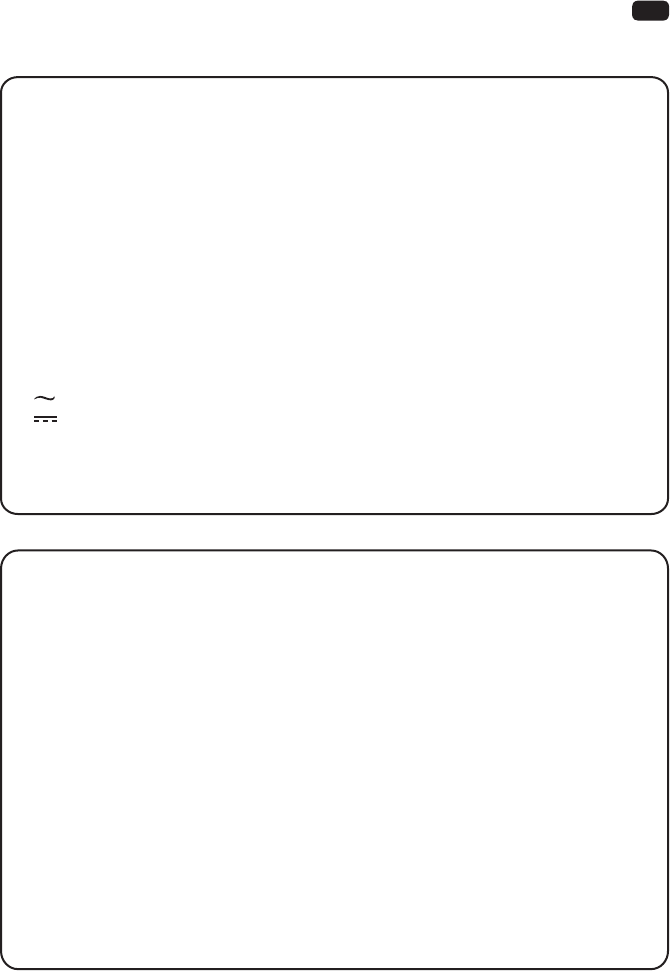
DE
Warnhinweis
16. Kinder--- Lassen Sie Kleinkinder, nachdem Sie das Fernsehgerät aus der Verpackung entfernt
haben, nicht mit der beiliegenden Kunststotüte spielen. Bei Nichtbeachtung besteht akute
Gefahr durch Ersticken und das Risiko schwerer körperlicher Schäden.
17. Batterien---Die Batterien (Akkupack oder eingesetzte Batterien) dürfen keiner übermäßigen
Hitze wie Sonneneinstrahlung, Feuer oder dergleichen ausgesetzt werden.
Batterien/Akkus dürfen unter keinen Umständen im Hausmüll entsorgt werden. Bringen Sie
sie stattdessen zu einer Sammelstelle für gebrauchte Batterien/Akkus.
18. Antenne ---Positionieren Sie die Antenne nicht in der Nähe von Hochspannungsleitungen
und Fernmeldekabeln und vergewissern Sie sich, dass sie sich an einem sicheren Ort bendet.
Wenn die Antenne in Berührung mit einer Stromleitung kommt, kann dies zu einem Brand,
einem Stromschlag oder schweren Verletzungen führen.
19. Blendenschutz--- Die Frontblende des Produkts ist vollständig aus Glas gefertigt. Das
bedeutet, sie kann bei Herunterfallen des Produkts oder durch den Aufprall eines anderen
Objekts, brechen. Achten Sie im Falle eines Bruchs darauf, sich keine Verletzungen durch die
Glassplitter hinzuzuziehen.
20. : Zeigt einen Wechselstrom an.
: Zeigt einen Gleichstrom an.
Wenn Sie ein externes Gerät mit diesem Produkt verbinden möchten, muss ein hochwertiges
geschirmtes Kabel verwendet werden, das die elektromagnetische Verträglichkeit des Produkts
und des verwendeten Kabels insgesamt sicherstellt.
WARNUNG
Stellen Sie ein Fernsehgerät niemals an einem instabilen Ort auf. Ein Fernsehgerät kann
herunterfallen und dabei schwere Verletzungen oder den Tod verursachen. Viele Verletzungen,
insbesondere bei Kindern, können durch einfache Vorsichtsmaßnahmen vermieden werden, wie
z. B.:
• Verwendung von Schränken oder Ständern, die vom Hersteller des Fernsehgeräts empfohlen
werden.
• Verwenden Sie nur Möbel, die das Fernsehgerät sicher tragen können.
• Stellen Sie sicher, dass das Fernsehgerät nicht über die Kante des tragenden Möbelstücks
hinausragt.
• Stellen Sie das Fernsehgerät nicht auf hohe Möbel (z. B. Schränke oder Bücherregale), ohne
das Sie sowohl das Möbelstück als auch das Fernsehgerät auf einer geeigneten Unterlage
verankern.
• Stellen Sie das Fernsehgerät nicht auf Stoe oder andere Materialien, die sich zwischen dem
Fernsehgerät und dem Möbelstück benden.
• Klären Sie Kinder über die Gefahren des Kletterns auf Möbel , um das Fernsehgerät oder
seine Bedienelemente zu erreichen.
Wenn Sie Ihr vorhandenes Fernsehgerät umplatzieren, beachten Sie, dass die gleichen
Maßnahmen wie oben angewendet werden.
auf
5
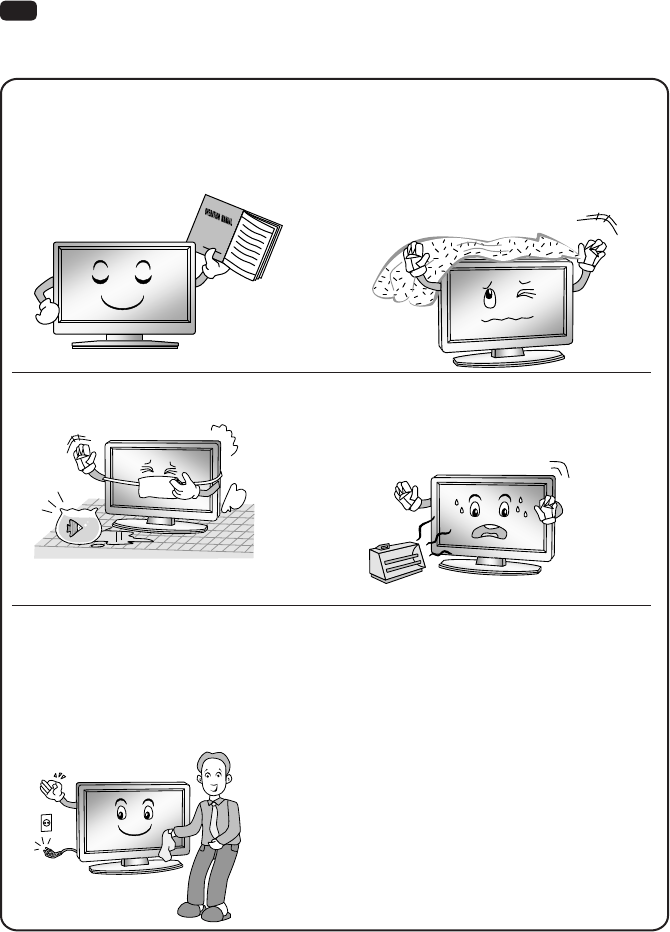
DE
WICHTIGE SICHERHEITSHINWEISE
1. Lesen Sie die Bedienungsanleitung.
2. Bewahren Sie die Anleitung auf.
3. Beachten Sie alle Warnungen.
4. Befolgen Sie alle Anweisungen.
5. Verwenden Sie dieses Produkt nicht in der
Nähe von Wasser.
6. Verwenden Sie zur Reinigung
ausschließlich ein trockenes Tuch. Trennen
Sie das Gerät vor der Durchführung
etwaiger Reinigungsarbeiten stets von der
Netzsteckdose. Von der Verwendung von
Flüssig- oder Sprühreinigern ist dringend
abzusehen.
Warnhinweis
7. Blockieren Sie keine der
Lüftungsönungen. Die Luftzufuhr sollte
nicht durch Objekte wie Zeitungen,
Tischdecken, Vorhänge usw. beeinträchtigt
werden, die die Belüftungsönungen
verdecken.
8. Stellen Sie das Produkt nicht in der Nähe
von Wärmequellen wie Heizkörpern,
Öfen oder anderen Geräten, die Wärme
erzeugen (einschließlich Verstärkern), auf.
9. Umgehen Sie unter keinen Umständen
den Sicherheitsmechanismus des gepolten
Steckers bzw. des Schutzkontaktsteckers.
Ein gepolter Stecker ist mit zwei
Kontaktstiften versehen, von denen
einer etwas breiter als der andere ist. Ein
Schutzkontaktstecker dagegen ist mit zwei
identischen Kontaktstiften und einem
zusätzlichen dritten Stift, dem Erdungsstift,
ausgestattet. Der breitere bzw. der dritte
Stift ist für Ihre Sicherheit vorgesehen.
Sollte der im Lieferumfang enthaltene
Netzstecker nicht in Ihre Steckdose passen,
wenden Sie sich an einen Elektriker
und lassen Sie die veraltete Steckdose
austauschen.
6

DE
Warnhinweis
10. Sorgen Sie dafür, dass niemand auf das
Netzkabel treten kann und es keine
Schäden durch Einklemmen davonträgt.
Davon besonders betroene Stellen
nden sich an Steckern, Steckdosen
und dort, wo das Kabel aus dem Gerät
heraustritt.
11. Verwenden Sie ausschließlich die
vom Hersteller angegebenen Anbau-/
Zubehörteile.
12. Lassen Sie, sollten Sie einen Wagen
verwenden, beim Bewegen der
Kombination aus Wagen/Produkt
Vorsicht walten, um Verletzungen durch
Umkippen zu vermeiden. Plötzliches
Anhalten, übermäßige Kraftaufwendung
und unebene Bodenbeläge können dazu
führen, dass das Produkt vom Wagen fällt.
13. Um dieses Produkt zusätzlich zu schützen,
sollten Sie es während eines Gewitters
oder bei längerer Nichtverwendung stets
von der Stromversorgung trennen und
sämtliche Kabel abziehen.
14. Lassen sie sämtliche Wartungsarbeiten
von qualiziertem Wartungspersonal
durchführen. Wartungsarbeiten sind
immer dann erforderlich, wenn das
Produkt in irgendeiner Weise beschädigt
wurde, z. B. wenn das Stromkabel oder der
Netzstecker beschädigt ist, Flüssigkeiten
oder Fremdkörper in das Produkt gelangt
sind, das Produkt Regen oder Feuchtigkeit
ausgesetzt war, es nicht mehr störungsfrei
funktioniert oder fallen gelassen wurde.
HINWEIS:
♦Die Entsorgung dieses Produkts muss gemäß den Vorschriften Ihres örtlichen-rechtlichen
Entsorgungsträgers erfolgen. Die Entsorgung des Produkts im allgemeinen Hausmüll ist
nicht gestattet.
♦Auf der Bildschirmoberäche können in geringer Anzahl kleinste Punktfehler in Form
von winzigen roten, grünen oder blauen Punkten sichtbar werden. Die Leistung des
Fernsehgeräts wird davon jedoch in keiner Weise beeinträchtigt.
♦Das Berühren bzw. Auegen Ihrer/-s Finger/-s auf die Bildschirmoberäche über einen
längeren Zeitraum ist unbedingt zu vermeiden. Bei Nichtbefolgen kann das angezeigte Bild
vorübergehende Verzerrungen aufweisen.
♦Es wird nicht empfohlen, über einen längeren Zeitraum einzelne Standbilder oder extrem
helle Bilder auf dem Bildschirm anzeigen zu lassen. Bei der Anzeige von Standbildern
sollten Sie stets die „Helligkeit“ und den „Kontrast“ reduzieren.
7

DE
Bedienelemente des Hauptgeräts
Vorderseite
Sensor für die Fernbedienung
Betriebsanzeige
ON/OFF(AN/AUS)
Bedienelemente und Anschlüsse auf der Rückseite
8
ANT1 DIGITAL
AUDIO OUT
13/18V 400mA
ANT2
(SATELLITE)
USB2.0
(5V 500mA)
LAN COMMON
INTERFACE
AV
HDMI1(ARC/CEC)
HDMI2(CEC)

DE
Nr. Bezeichnung Beschreibung
1 LAN Anschluss für das lokale Rechnernetz (LAN). Schließen Sie
an diesen Anschluss ein geeignetes LAN-Kabel an, um eine
Netzwerkverbindung herzustellen.
2 HDMI Schließen Sie eine HDMI -Eingangssignalquelle, z. B. einen
DVD-Player, an eine der zur Verfügung stehenden HDMI-
Anschlüsse an.
3 ANT(ANTENNE) Schließen Sie ein Koaxialkabel an, um Signale von
der Antenne, über das Kabel oder vom Satelliten zu
empfangen.
4 USB2.0 USB-Anschluss. Schließen Sie hier einen USB-Datenträger
an, um diverse Medieninhalte wiederzugeben.
5 COMMON INTERFACE COMMON INTERFACE (EINHEITLICHE SCHNITTSTELLE)-
bzw. CI-Schacht.
6AV Über den AV IN-Eingang haben Sie die Möglichkeit, Audio-
und Videosignalquellen anzuschließen.
7 DIGITAL AUDIO
OUT (DIGITALER
AUDIOAUSGANG)
Verwenden Sie ein optisches Kabel, um das
Audiosignal Ihres Fernsehgeräts an einen kompatiblen
Audioempfänger auszugeben.
HINWEIS: Die zur Verfügung stehenden Optionen für den Anschluss von Ein- und
Ausgabesignalquellen können je nach Produktmodell variieren.
Hinweis: Wenn Sie ein externes Gerät mit diesem Produkt verbinden möchten, muss ein
hochwertiges geschirmtes Kabel verwendet werden, das die elektromagnetische Verträglichkeit des
Produkts und des verwendeten Kabels insgesamt sicherstellt.
Erste Schritte
Anschließen der Kabelverbindungen
Lesen Sie sich vor der Aufstellung und Inbetriebnahme des Geräts zunächst die relevanten
Informationen im Abschnitt „Warn- und Sicherheitshinweise“ sorgfältig durch.
Nehmen Sie anschließend das Fernsehgerät aus der Verpackung und stellen Sie es an einem Ort mit
ausreichender Belüftung und ebener Oberäche auf.
HINWEIS:
♦Der Bereich der Leistungsaufnahme für das Fernsehgerät beträgt 100-240 V~, 50/60 Hz.
Verbinden Sie das Fernsehgerät unter keinen Umständen mit einem Netzkabel, dessen
Spezikationen außerhalb des oben genannten Bereichs liegen.
♦Bitte halten Sie den Stecker beim Trennen des Netzkabels von der Stromversorgung stets an
seinem isolierten Teil fest. Den metallischen Teil des Kabels sollten Sie dabei zu keinem Zeitpunkt
direkt berühren.
♦Vergewissern Sie sich vor dem Anschließen eines externen Geräts stets zuerst, dass sowohl das
Fernsehgerät als auch das externe Gerät ausgeschaltet ist. Bitte achten Sie beim Anschließen
des Signalkabels darauf, dass der vorgesehene Anschluss die richtige Bezeichnung und
Farbkennzeichnung aufweist.
♦Das Gerät verfügt über eine integrierte Netzwerkkarte und kann Netzwerksignale über eine WIFI
(WLAN)-Antenne so direkt vom WLAN-Router empfangen.
8Kopfhöreranschluss.
9

DE
Verwenden der Fernbedienung
Achten Sie darauf, die Fernbedienung bei Betätigung stets auf den Infrarotsensor am Fernsehgerät
zu richten. Bendet sich ein Gegenstand zwischen der Fernbedienung und dem IR-Sensor am Gerät,
funktioniert das Gerät möglicherweise nicht ordnungsgemäß.
• Sehen Sie davon ab, die Fernbedienung kräftig zu schütteln. Vermeiden Sie es außerdem, die
Fernbedienung an Orten mit hoher Luftfeuchtigkeit aufzubewahren oder Flüssigkeiten darauf zu
verschütten.
• Setzen Sie die Fernbedienung keiner direkten Sonneneinstrahlung aus, da dies aufgrund der
Wärmeeinwirkung zu einer Verformung des Geräts führen kann.
• Ist der am Fernsehgerät bendliche IR-Sensor direktem Sonnenlicht oder grellem Licht
ausgesetzt, kann dies die Funktionstüchtigkeit der Fernbedienung beeinträchtigen. Sollte
dies der Fall sein, wählen Sie bitte für das Leuchtmittel oder das Fernsehgerät einen anderen
Montage- bzw. Aufstellungsort oder verringern die Entfernung zwischen Fernbedienung und
IR-Sensor.
• Die empfohlene eektive Reichweite für die Verwendung der Fernbedienung beträgt etwa 7
Meter.
Einsetzen der Batterien in die Fernbedienung
1. Önen Sie zunächst die Abdeckung des Batteriefachs auf der Rückseite der Fernbedienung.
2. Setzen Sie nun zwei Batterien des Typs AAA ein. dass die mit „“+” and “-” gekennzeichneten
Kontaktächen mit der Abbildung im Batteriefach übereinstimmen.
3. Bringen Sie die Batteriefachabdeckung anschließend wieder an.
10

DE
Austauschen der Batterien
Damit die Fernbedienung verwendet werden kann, müssen ausreichend geladene Batterien
eingesetzt sein.
Neigt sich die Kapazität der Batterie dem Ende zu, verringert sich die Reichweite, auf die sich
das Fernsehgerät mit der Fernbedienung bedienen lässt, erheblich und die Batterien müssen
ausgetauscht werden.
Hinweis zur Verwendung der Batterien:
Die Verwendung eines inkorrekten Batterietyps kann zum Austreten von Chemikalien und/oder
Explosionen führen. Beachten Sie deshalb stets die im Folgenden aufgelisteten Anweisungen:
• Bitte beachten Sie die korrekte Polarität der Batterien, um Kurzschlüsse zu vermeiden.
• Verschiedene Batterietypen haben unterschiedliche Eigenschaften. Von der gemeinsamen
Verwendung unterschiedlicher Batterietypen ist deshalb abzusehen.
• Die gemeinsame Verwendung von gebrauchten und neuen Batterien ist zu vermeiden. Bei
Nichtbeachtung kommt es zu einer deutlichen Verkürzung der Batterielebensdauer und/oder
unter Umständen zum Austreten von Chemikalien.
• Ersetzen Sie die Batterien, sobald sie nicht mehr funktionieren.
• Aus Batterien austretende Chemikalien können Hautreizungen verursachen. Sollte es einmal
zum Austreten eines chemischen Stoes kommen, wischen Sie diesen umgehend mit einem
trockenen Tuch auf.
• Die Batterien können auch aufgrund ungünstiger Lagerungsbedingungen eine verkürzte
Lebensdauer aufweisen. Nehmen Sie die Batterien deshalb stets aus der Fernbedienung, wenn
Sie vorhaben, diese über einen längeren Zeitraum nicht zu verwenden.
• Die Batterien (Akkupack oder eingesetzte Batterien) dürfen zu keinem Zeitpunkt übermäßiger
Hitze wie Sonneneinstrahlung, Feuer oder dergleichen ausgesetzt werden.
VORSICHT:
• Werden die Batterien durch Batterien des falschen Typs ersetzt oder mit inkorrekter Polung
eingesetzt, kann dies eine Explosion nach sich ziehen.
• Ersetzen Sie die Batterien ausschließlich mit solchen des gleichen oder ähnlichen Typs.
VORSICHT!
• Nicht wiederauadbare Batterien dürfen nicht wieder aufgeladen werden.
• Bewahren Sie Batterien außerhalb der Reichweite von Kleinkindern auf. Wenn Batterien
verschluckt wurden, suchen Sie sofort einen Arzt auf.
• Wenn die Batterien auslaufen, entfernen Sie sie mit einem Tuch und entsorgen Sie sie
entsprechend. Verhindern Sie, dass Batteriesäure mit Haut und Augen in Berührung kommt.
Sollten Sie dennoch Batteriesäure in die Augen bekommen, spülen Sie diese gründlich mit viel
Wasser aus und suchen Sie sofort einen Arzt auf. Wenn Batteriesäure mit der Haut in Berührung
kommt, waschen Sie die betroene Stelle mit viel Wasser und Seife.
• Lagern Sie sie nicht wahllos an einem Ort, an dem sie sich gegenseitig kurzschließen oder durch
andere Metallgegenstände kurzgeschlossen werden können.
11

DE
Im Folgenden nden Sie eine Übersicht zu sämtlichen Tasten der Original-Fernbedienung:
Seriennr. Taste Beschreibung
1Power (Strom) Fernsehgerät ein-/ausschalten
2
3
4
5
6
7
8
9
10
11
Stummschaltung Stummschalten oder Aufheben
der Stummschaltung
Richtung/ OK
Verwenden Sie die
Richtungstasten, um zwischen
den Menüpunkten und
Einstellungen zu navigieren.
OK-Taste: Drücken Sie OK um den
Menüpunkt auszuwählen oder
zu bestätigen; im TV-Modus kann
die Kanalliste mit der OK-Taste
geönet werden.
12
Zurückkehren/
Rücklauf
Drücken, um zum vorherigen
Menübildschirm oder Einstellung
zurückzukehren
Settings
(Einstellungen)
Systemeinstellungsmenü
anzeigen,Lange drücken, um die
Home Önet Android TV Hauptseite
NETFLIX Önet NETFLIX App
Prime video Önet Prime Video App
You Tube Önet You Tube App
Google Play Önet Google Play
12 Sprachbefehl Aktiviert die
Sprachbefehlsfunktion
Volume+/-(Lautstärke
+)
Lautstärke einstellen
virtuelle Tastatur zu öffnen

DE
Anschluss von Antenne, Internet und externen Geräten
Anschließen der TV-Antenne oder des
Kabelfernsehens
An die Antennenbuchse ANT1 (ANTENNE 1) können
Sie das Kabel Ihrer Innen- oder Außenantenne oder
Ihres Kabelfernsehers anschließen.
Um auf TV-Empfang umzuschalten, drücken Sie
wiederholt die Taste Quelle, um die Signalquelle "TV"
auszuwählen.
Anschluss der Satellitenantenne
Sie können das Kabel Ihrer Satellitenantenne an
die Buchse ANT 2 SATELLITE anschließen.
Um auf Satellitenempfang umzuschalten, wählen Sie
die Signalquelle "TV".
Anschluss des Netzwerkkabels LAN (LAN-Anschluss)
Sie können auch eine Internetverbindung über WLAN
herstellen.
Schließen Sie ein Ende des Netzwerkkabels (Cat. 5 oder
besser) an den Netzwerkanschluss. Schließen Sie das andere
Ende des Netzwerkkabels an einen Hub oder Router in Ihrem
Heimnetzwerk an. Das Netzwerkkabel ist nicht im Lieferumfang enthalten.
Anschließen von externen Geräten mit HDMI-Schnittstelle
HDMI ist die Abkürzung für "High Denition
Multimedia Interface" und ermöglicht die digitale
Übertragung sowohl von Audio- als auch von
Videosignalen über dasselbe Kabel. Diese Verbindung
bietet die beste Wiedergabequalität und ist die
richtige Wahl für Fans von HD-Inhalten.
Sie könnnen bis zu 2 HDMI Geräte an Ihr TV-Gerät
anschließen. Wenn Sie ein ARC -fähiges HDMI-Gerät
(z. B. ein Heimkino) anschließen möchten, müssen
Sie die Buchse HDMI 1 verwenden. Um den Ton per ARC zu übertragen, müssen Sie zusätzlich die
Option "ARC" in "Setting (Einstellung)", "System ARC ", "CEC" aktivieren.
1. Schließen Sie den Ausgang eines Wiedergabegerätes, z. B. eines HDMI-fähigen Computers oder
Blu-ray-Players, an einen der HDMI-Eingänge des TV-Gerätes an.
Dazu benötigen Sie ein HDMI-Kabel (nicht im Lieferumfang enthalten).
2. Um das vom externen Gerät eingespeiste Audio- und Videosignal am Fernsehgerät wiederzugeben,
wählen Sie die entsprechende Signalquelle aus.
Verwenden der Fernbedienung
1. Richten Sie die Fernbedienung auf den Fernbedienungssensor an der Vorderseite des Geräts.
Stellen Sie sicher, dass sich keine Hindernisse zwischen der Fernbedienung und dem Sensor
benden.
2. Drücken Sie die gewünschte Taste auf der Fernbedienung.
Die Fernbedienung funktioniert bis zu einer Reichweite von m. Wenn Sie das TV-Gerät mit
der Fernbedienung steuern, sollten Sie sich möglichst in einem Winkel von maximal 30° von
der Vorderseite des TV-Gerätes benden. Außerdem sollten Sie darauf achten, dass sich keine
hellen Lichtquellen oder gar Sonnenlicht auf dem Fernbedienungssensor benden.
Wenn das Gerät nicht mehr auf die Fernbedienung reagiert, wird die Taste oder Funktion von
der aktuellen Einstellung nicht unterstützt oder die Batterien in der Fernbedienung sind leer.
Ersetzen Sie in diesem Fall die Batterien durch neue des gleichen Typs.
7
13
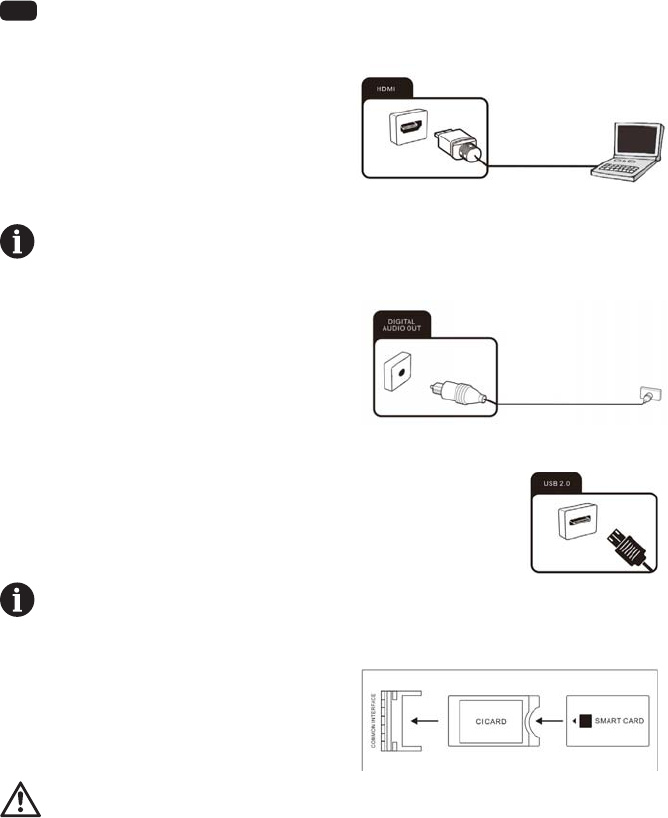
DE
Anschließen eines PCs
1. Verwenden Sie ein HDMI-Kabel (nicht im
Lieferumfang enthalten), um den Ausgang der
Grakkarte eines PCs oder Laptops mit einem der
HDMI-Eingänge des Fernsehers zu verbinden.
Diese Verbindung dient der Übertragung von
Video und Audio vom PC zum Fernsehgerät.
2. Um das vom PC eingespeiste Audio- und
Videosignal am Fernsehgerät wiederzugeben, wählen Sie die entsprechende Signalquelle aus.
Ihr PC muss über eine HDMI-konforme Grakkarte verfügen, um an Ihr TV-Gerät
angeschlossen werden zu können. Der Anschluss eines PCs mit analogem (VGA-) Ausgang ist
nicht möglich.
Anschluss eines digitalen Audiosystems
Sie können Ihr TV-Gerät an eine digitale Audioanlage
(z. B. Verstärker, Heimkino) anschließen.
1. Verbinden Sie den Stecker am Ende eines Koaxial-
Audiokabels (nicht im Lieferumfang enthalten)
mit dem Anschluss Digital Audio Out (Digitaler
Audioausgang) an Ihrem TV-Gerät.
2. Schließen Sie das andere Ende des Koaxial-
Audiokabels an das externe Gerät an.
USB-Geräte anschließen
Ihr TV-Gerät verfügt über USB 2.0 (USB-2.0-Anschlüsse), an die Sie
entsprechende Massenspeichergeräte (z. B. USB-Sticks, USB-Festplatten,
Smartphones) anschließen können. Sie können dann Multimediadateien von
den USB-Massenspeichern abspielen (Fotos, Videos, etc.).
Wenn Sie eine USB-Tastatur anschließen, können Sie diese zur Eingabe und Cursorsteuerung
der Smart-TV-Funktionen nutzen.
CI-Kartensteckplatz
Wenn Sie bei einem Pay-TV-Anbieter ein Abonnement
für den Empfang von verschlüsselten Sendungen
abgeschlossen haben, können Sie das Modul mit
der CI-oder CI+-Karte in diesen Steckplatz stecken.
Für weitere Informationen lesen Sie bitte die
Dokumentation, die Ihrer CI Karte beiliegt.
Achtung! Schalten Sie Ihr TV-Gerät aus, bevor Sie das CI-Modul einstecken oder
herausnehmen. Sie könnten sonst das Modul oder das TV-Gerät beschädigen.
Einsetzen der CI-Karte
Stecken Sie das Modul mit der CI-oder CI+-Karte in den CI-Kartenschacht. Achten Sie darauf, dass sie
richtig herum eingeführt wird.
Entfernen der CI-Karte
Um die CI-Karte zu entfernen, ziehen Sie sie vorsichtig aus dem CI-Kartenschacht heraus.
Das CI/CI+-Modul wird nach dem Einschalten des TV-Gerätes initialisiert. Dies kann eine kleine Weile
dauern. Danach sollten Sie die verschlüsselten Programme sehen können. Sollte dies nicht der Fall
sein, wenden Sie sich an Ihren Pay-TV-Anbieter, um zu prüfen, ob das Signal für Sie freigeschaltet
wurde.
14

DE
Im Menü “CI Information (CI-Informationen“ können Sie das erkannte CI/CI+-Modul auswählen und
weitere Einstellungen vornehmen.
Anschluss eines externen Gerätes mit AV-Ausgang
Schließen Sie externe Geräte (z. B. Camcorder, Spielekonsole)
über die AV-Eingangsbuchse direkt an Ihr Fernsehgerät
an, indem Sie den Cinch-Standard (rot, weiß und gelb)
verwenden.
1. Schließen Sie das mitgelieferte Mini AV-Kabel an die
Buchse an.
2. Schließen Sie das externe Gerät an die gleichfarbigen
Buchsen des Mini AV-Kabels an, ggf. mit einem herkömmlichen AV-Kabel (nicht im Lieferumfang
enthalten).
3. Um das vom Gerät eingespeiste Audio- und Videosignal am Fernsehgerät wiederzugeben,
wählen Sie die entsprechende Signalquelle AV aus.
Erste Schritte
Ein- und Ausschalten des Fernsehgeräts
Einschalten des Fernsehgeräts
Schließen Sie zunächst einmal das Netzkabel an eine geeignete Netzsteckdose an und drücken Sie
anschließend auf die Taste POWER (EIN/AUS) ( ) , die sich unter der Frontblende des Fernsehgeräts
oder auf der Fernbedienung bendet (darauf achten, die Fernbedienung auf den IR-Sensor am
Fernsehgerät zu richten).
Fernsehgerät ausschalten
Halten Sie die-Taste auf der Fernbedienung gedrückt, um das Gerät in den Standby-Modus zu
versetzen. Möchten Sie das Fernsehgerät vollständig außer Betrieb nehmen, trennen Sie es durch
Herausziehen des Netzkabels aus der Steckdose von der Stromversorgung.
HINWEIS:
Wenn Sie die Power (Ein/Aus)-Taste oder die Standby-Taste auf der Fernbedienung kurz gedrückt
halten, wechselt das Fernsehgerät in den vollständigen Standby-Modus. Beim erneuten Einschalten
beginnt das Fernsehgerät mit dem ursprünglichen Einschaltvorgang.
Wenn kein Eingangssignal vorhanden ist (kein TV-Empfang oder keine Wiedergabe von externen
Geräten), erscheint die Meldung „Schwaches oder kein Signal”. Es ist auch möglich, dass der
Bildschirm dunkel bleibt oder Rauschen anzeigt.
Kopfhörer anschließen
An die mit einem Kopfhörersymbol gekennzeichnete
Buchse können Sie einen Kopfhörer oder ein analoges
Wiedergabegerät (z. B. einen analogen Audioverstärker)
anschließen. Verwenden Sie ein Audiokabel mit einem
3,5-mm-Klinkenstecker.
15

DE
Nutzung
Help (Hilfe) Funktion
Die Home Funktion bietet viele Informationen zur
Bedienung Ihres Fernsehers.
- Drücken Sie die Home-Taste auf der
Fernbedienung. Wählen Sie in den Optionen das
Symbol “AlPONT” oder das Apps Symbol.
- Wählen Sie in den Optionen “Help (Hilfe)” aus-
Wählen Sie das gewünschte Help (Hilfe)-Thema aus.
Sie können die Pfeil- und OK-Tasten verwenden, um
eine Auswahl zu treen.
Einzelheiten entnehmen Sie bitte der Hilfe auf dem
Fernsehgerät.
Anleitung zur Erstinstallation
Wenn Sie das Fernsehgerät zum ersten Mal einschalten,
wird der Willkommensbildschirm angezeigt. Verwenden
Sie die Tasten und und OK, um zu den folgenden
Optionen zu navigieren.
1. Sprache und Standort
Wählen Sie Ihre Menüsprache und wählen Sie Ihr Land/
Ihre Region aus der Liste.
2. Bluetooth
Ihre Android-TV-Fernbedienung hat Bluetooth
Fähigkeiten. Folgen Sie den Anweisungen auf dem
Bildschirm, um die Fernbedienung mit dem Fernseher
zu koppeln, indem Sie die Tasten - Volume
(Lautstärke) und Back (Zurück) gedrückt halten. Die
LED der Fernbedienung blinkt während der Koppelung,
und das Fernsehgerät zeigt “Remote control paired
(Fernbedienung gekoppelt)” an, wenn dieser Vorgang
erfolgreich war. Dies ermöglicht Ihnen die Verwendung
von Sprachbefehlen mit Ihrer Fernbedienung über die
Google Assistant-Taste.
3. Schnelles Einrichten mit Android-Telefon
Wenn Sie ein Android-Smartphone haben, können Sie
einfach das Wi-Fi (WLAN)-Netzwerk und Ihr Google-Konto
Ihres Telefons auf Ihr Fernsehgerät übertragen. Wenn
nicht, wählen Sie “Skip (Überspringen)”.
4. WLAN-Netzwerk Auswahl
Ihr Android TV sucht automatisch nach drahtlosen
Netzwerken in der Nähe. Stellen Sie sicher, dass sich das
Fernsehgerät in Reichweite eines WLAN-Modems oder
Routers bendet und halten Sie Ihr Passwort bereit. Folgen
Sie den Auorderungen zur Eingabe des Passworts und
verbinden Sie Ihr Fernsehgerät mit dem ausgewählten
Netzwerk.
Wenn Sie lieber ein Ethernet-Kabel anschließen möchten,
um eine Verbindung mit dem Internet herzustellen,
stecken Sie das Kabel (nicht mitgeliefert) in den ‘LAN‘-
Durch das Koppeln Ihrer
Bluetooth-Fernbedienung mit
Ihrem Android-Fernseher wird die
Sprachsteuerungsfunktion des
Google- Assistant Ihrer Fernbedienung
ermöglicht.
it
dem
WLAN erbinden , indem Sie Ihr
Netzwerk auswählen und Ihr Passwort
eingeben.
Mv
16

DE
Eingang auf der Rückseite des Fernsehers, und stellen Sie sicher, dass es korrekt mit dem Internet
verbunden ist.
5. Google Konto Anmeldung
Die Verknüpfung Ihres Google-Kontos mit Ihrem Android
TV ermöglicht Ihnen die Installation neuer Apps aus dem
Play Store und Empfehlungen von Google zu erhalten.
6. Nutzungsbedingungen
Auf dieser Seite können Sie die Google-
Nutzungsbedingungen, Datenschutzbestimmungen und
Google Play-Nutzungsbedingungen vollständig lesen und
akzeptieren.
7. Wählen Sie einen Namen für Ihr Fernsehgerät aus
Geben Sie Ihrem Fernsehgerät einen Namen, um es zu
identizieren, mit dem es verbunden ist. Wählen Sie
eine voreingestellte Option
oder geben Sie einen
benutzerdenierten Namen ein.
8. Passwort
Legen Sie ein Standardpasswort fest.
9. TV-Modus wählen
Der ‘Home-Modus’ ist für eine eziente Nutzung
für den Heimgebrauch optimiert. Der ‘retail mode
(Verkaufsmodus)’ ist für die Demo im Geschäft mit festen
Einstellungen optimiert.
10. Tuner-Modus
Nach diesen Optionen wird “Tuner-Modus”
angezeigt. Stellen Sie sicher, dass Sie ein Antennenkabel
(nicht mitgeliefert) in den ‘’ANT (ANTENNEN)”-Eingang
auf der Rückseite des Fernsehers angesteckt haben. Der
Benutzer kann zwischen Antenna (Antenne), Cable (Kabel)
und Satellite (Satellit) wählen.
Die automatische Suchlauunktion sucht und speichert
alle verfügbaren frei empfangbaren TV-Kanäle. Nach
dem Bestätigen Ihrer Einstellungen beginnt der Vorgang
automatisch. Die Anzahl der gesuchten Kanäle wird auf dem Bildschirm angezeigt.
Hinweis: Diese Kopplungsmethode unterstützt nur die Originalfernbedienung und das Fernsehgerät
und nicht die Fernbedienungen anderer Hersteller.
Die in dieser Bedienungsanleitung enthaltenen Abbildungen und Darstellungen dienen lediglich zur
Veranschaulichung und entsprechen möglicherweise nicht dem tatsächlichen Erscheinungsbild des
Produkts.
Melden Sie sich hier bei Ihrem Google-
Konto an. Wenn Sie Google Mail
verwenden, haben Sie bereits ein
Google-Konto.
Wählen Sie ‘Homemodus’ oder
‘Verkaufsmodus’.
17
DE

DE
Chromecast integriert immer verfügbar
Lassen Sie dieses Gerät als Google Cast-Gerät erkennen und erlauben Sie Google Assistant und
anderen Diensten, dieses Gerät aufzuwecken, um auf Cast-Befehle zu reagieren, auch wenn es sich
im Standby-Modus bendet und der Bildschirm ausgeschaltet ist.
Starthilfe
Drücken Sie die Taste, um die Hauptseite zu önen.
1. Google Assistant
2. Text search (Textsuche)
3. Systembenachrichtigungen
4. Quelle
5. Internetverbindung
6. Einstellungen
7. Uhr
8. Apps
9. Favoritenliste
10. Play (Wiedergabe)
Channel scan (Kanalsuchlauf)
In diesem Abschnitt wird beschrieben, wie Sie Kanäle automatisch suchen und speichern können.
Dies kann in jedem der folgenden Fälle erfolgen:
- Sie haben den Schritt der Kanalinstallation bei der Ersteinrichtung übersprungen;
- Sie werden informiert, dass keine Sender im TV-Modus vorhanden sind oder;
- Sie die Kanalliste aktualisieren möchten.
Sendersuche im Antennenbetrieb
• Drücken Sie die Tasten, um das Menü TV-Optionen zu
önen.
• Drücken Sie die Pfeiltasten < und > auf der Fernbedienung,
wählen Sie die Option Einstellungen und drücken Sie die
OK-Taste um das Untermenü Einstellungen zu önen.
• Drücken Sie die Pfeiltasten und auf der Fernbedienung,
wählen Sie die Option Kanal und drücken Sie die OK- Taste um
das Untermenü Kanal zu önen.
• Wenn der Benutzer auf Kanalsuche klickt, wird die automatische
Suche gestartet.
Die Seite wird wie unten angezeigt.
18

DE
Sendersuche im Kabelmodus
a) Wählen Sie den Betreiber, wie in der Abbildung unten gezeigt, Sie können die
Betreibersuchmethode in Ihrem Land wählen.
Bitte stellen Sie sicher, dass die richtigen Betreiberparameter eingestellt sind, bevor Sie die
Sender suchen. Nachdem Sie die Einstellung der Frequenz und Netzwerk ID abgeschlossen
haben, fokussieren Sie auf das Element Scan und drücken Sie die OK-Taste, um den Suchlauf zu
starten.
b) Wenn Sie keinen Betreiber auswählen können, stellen Sie den Scan Mode auf Full (Vollständig)
ein, ändern Sie den Fokus auf Scan, und drücken Sie dann die OK-Taste, um die Suche zu
starten. Es wird ein vollständiger Scan der digitalen und analogen Kanäle durchgeführt. Wie
gezeigt:
(a-1) (a-2) (a-3)
Sendersuche im Antennenbetrieb
a) Bevorzugter Satellit
Wählen Sie im Untermenü Kanalinstallationsmodus , den bevorzugten Satellit und dann
Channels (Kanäle).
Drücken Sie die > Pfeiltasten Channels Satellite Re-scan Next (Kanäle Satellitensuche
Weiter, es werden einige Betreiber angezeigt, wählen Sie einen Betreiber aus. Wie gezeigt:
Einige Standardsatelliten werden angezeigt. Wählen Sie Next (Weiter), um den Suchlauf zu
starten.
b) Satellit-allgemein
Wenn Sie Ihren bevorzugten Betreiber nicht nden können, wählen Sie General Satellite
(Allgemeiner Satellit), drücken Sie die > Pfeiltasten Channels Satellite Re-scan Next (Kanäle
Satellitensuche Weiter, um einen Blindscan durchzuführen.
(a-1)
(b-1)
(a-2) (a-3)
19
Satelliten erneut scannen

DE
Hinweis:
Schritte zum Suchen von Kanälen mit Unicable: Önen Sie das Optionsmenü, wählen Sie Satellite ernent
Scannen->Mehr->Unicable. Stellen Sie den korrekten Parameter für Tuner und Frequency (Frequenz)
ein, wählen Sie dann Next (Weiter) und den entsprechenden Satelliten und starten Sie den Suchlauf.
Für Tuner und Frequency, wenden Sie sich bitte an den Anbieter des Unicable-Geräts.
Satelliten hinzufügen
Die Option Satelliten hinzufügen ist nicht
standardmäßig wählbar. Der Benutzer
muss zu Satellite Re-scan More (Satelliten
erneut scannen Mehr) gehen um den
Satellitengerätetyp auszuwählen, dann zur
Seite der Kanäle zurückkehren, Satellite
Add (Satelliten hinzufügen) auswählen, um
einen Satelliten hinzuzufügen und die OK-
Taste drücken, um Detailinformationen
für den Satelliten einzustellen.
Satellitenzustand: Dieses Element kann
nicht geändert werden, wenn der Benutzer
den bevorzugten Satelliten auswählt, aber jedoch bei “Allgemeiner Satellit” Hier können Sie den
Status (ein, aus) des ausgewählten Satelliten einstellen.
Satellitenauswahl: Kann nicht vom Benutzer eingestellt werden
Scan Mode (Suchmodus): Scan Mod (Suchmodus): Drücken Sie die Pfeiltasten < und >, um den
Scan Modus auszuwählen. (Netzwerk/Voll)
Scan Type (Suchtyp): Sucht nach allen aktiven Sendern und speichert sie im Fernsehgerät. Alle/ nur
verschlüsselte Sender/nur unverschlüsselte Sender.
Store Type (Speicherungsart): Drücken Sie die Pfeiltasten < und >, um die Speicherart zu sehen.
Alle/Nur digitale Kanäle/ Nur Radiokanäle.
20
Einzelantenne
Mehr
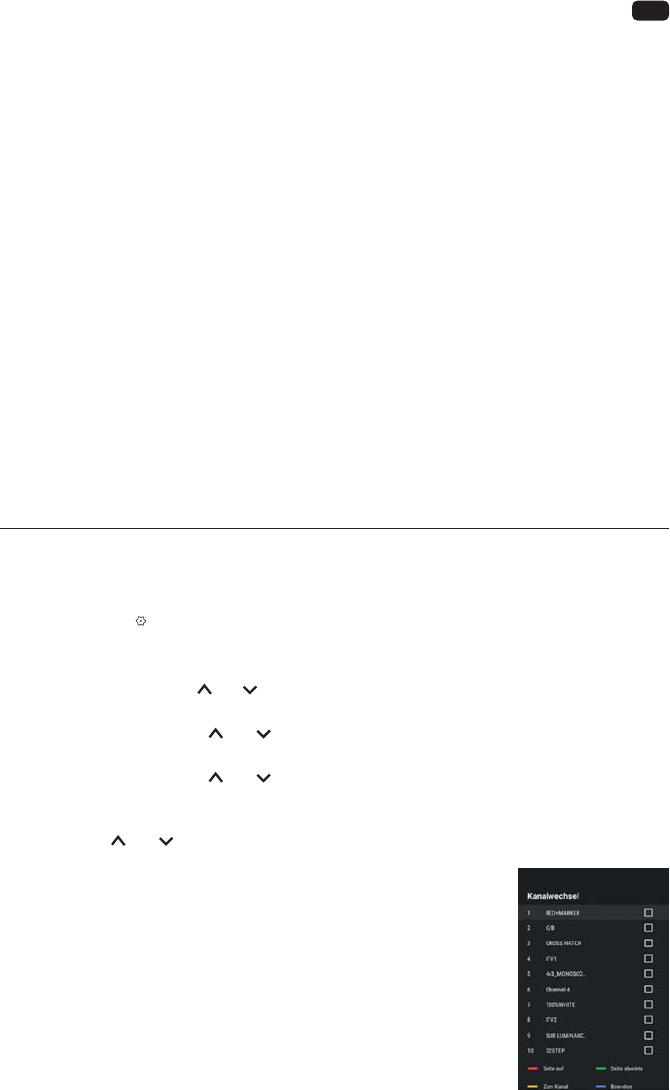
DE
LNB-Kongurationen
- LNB Power (LNB-Stromversorgung): Der Benutzer kann LNB-Stromversorgung Status auf ein
oder aus einstellen.
- LNB Frequency (LNB-Frequenz): Ein Parameter des Satelliten; einige spezische Werte (Universal,
5150 5750 usw.) können vom Benutzer durch Drücken der “Eingabe” -Taste ausgewählt werden.
- Tone 22KHz (Ton 22 KHz): Dieses Element wird für den Parameter “Tone 22KHz (Ton 22 KHz)”
des Satelliten verwendet. Es kann nur bearbeitet werden, wenn der Wert für die LNB Frequency
(LNB-Frequenz) den Wert 5150 oder einen Wert darunter ausgewählt ist.
Satellite Manual Tuning (Satellit manuelle Abstimmung)
Satellite Manual Tuning (Satellit manuelle Abstimmung) ist ähnlich wie der Single RF
Scan (Einzelner RF-Scan) of Antenna(der Antenne). Sie wird verwendet, um nur
einen Satelliten zu suchen, indem der Transponder des ausgewählten Satelliten
eingestellt wird. In diesem Zustand des Suchlaufs kann der Benutzer nur den Transponder ändern,
andere Elemente sind deaktiviert.
Editing Channels( Kanäle ändern)
Swapping channels(Kanäle tauschen)
Diese Option ist nur verfügbar, wenn LCN ausgeschaltet ist.
Um zwei Kanäle zu tauschen, können wir die Kanaltauschfunktion verwenden.
1. Drücken Sie die Tasten, um das Menü “TV options (TV-Optionen)” zu önen.
2. Drücken Sie die Pfeiltasten < und > auf der Fernbedienung, wählen Sie die Option Einstellungen
und drücken Sie die OK-Taste, um das Untermenü “Settings (Einstellungen)” zu önen.
3. Drücken Sie die Pfeiltasten und auf der Fernbedienung, wählen Sie die Option “Channel (Kanal)”
und drücken Sie die OK-Taste, um das Untermenü “Channel (Kanal)” zu önen.
4. Drücken Sie die Pfeiltasten und auf der Fernbedienung, wählen Sie die Option “Channels
(Kanäle)” und drücken Sie die OK-Taste, um das Untermenü zu önen.
5. Drücken Sie die Pfeiltasten und auf der Fernbedienung, wählen Sie die Option “Channel
Swap (Kanal tauschen)” und drücken Sie die OK-Taste, um das Untermenü “Channel Swap (Kanal
tauschen)” zu önen.
6. Drücken Sie und Pfeiltasten auf der Fernbedienung und drücken Sie die OK-Taste, um die
zwei Kanäle festzulegen, die Sie tauschen möchten.
21
Transponder: Dieses Element umfasst 3 Unterelemente namens Frequency, Symbol Rate und
Polarization (Polarisation). Der Benutzer kann diese Werte durch manuelle Eingabe (Frequency,
Symbol Rate oder durch Drücken der ”enter (Eingabe)” Taste Polarisation ändern.
Signal Quality (Signalqualität): Der Wert zwischen 0 und 100 bedeutet die aktuelle
Signalqualität.
Signal Level (Signalpegel): Der Wert zwischen 0 und 100 zeigt den
aktuellen Signalpegel.

DE
Skipping channels (Kanäle überspringen)
1. In dem Untermenü Channels (Kanäle) drücken Sie die Pfeiltasten und auf der
Fernbedienung, wählen Sie die Option “Channel Skip (Kanal überspringen)” und drücken Sie die
OK-Taste, um das Untermenü “Channel Skip (Kanal überspringen)” zu önen.
2. Drücken Sie die sich auf der Fernbedienung bendliche Taste OK, um das Schnellmenü
einzublenden. Ein Symbol erscheint neben dem Kanalnamen.
3. Von nun an wird dieser Kanal beim Umschalten der Kanäle übersprungen.
Um den Sender wieder für die normale Kanalumschaltung verfügbar zu machen, wiederholen
Sie die obigen Schritte.
Channel list(Kanalliste)
Heutzutage ist das Angebot an Fernsehsendern so groß, dass die Channel (Kanal) liste
normalerweise mehrere hundert Kanäle enthält. Oft ist es schwierig oder zeitaufwendig, ein
bestimmtes Programm zu nden. Die Suchfunktion erleichtert Ihnen das Aunden eines
bestimmten Senders:
1. Önen Sie die Kanalliste: Drücken Sie die Taste OK um die Kanalliste anzuzeigen.
2. Drücken Sie auf die gelbe Taste. Dies zeigt weitere Funktionen für die Kanalliste an(virtuelle Tastatur ).
4. Wählen Sie “Find (Suchen)” mit den Pfeiltasten und und der OK -Taste. Ein Eingabedialog
wird auf dem Bildschirm angezeigt.
Geben Sie die Kanalnummer oder den Kanalnamen ein, markieren Sie das Bestätigungssymbol
und drücken Sie die OK -Taste. Das TV-Gerät sucht die Kanäle heraus.
5. Wählen Sie “Sortieren (Suchen)” mit den Pfeiltasten und und der OK-Taste.
Drücken Sie die Pfeiltasten und auf der Fernbedienung, wählen Sie das Element und
drücken Sie die OK -Taste diese Seite kehrt zur Kanalliste zurück und die Kanäle werden in der
von Ihnen gewählten Reihenfolge aufgelistet.
6. Wählen Sie “Select Type (Suchen)” mit den Pfeiltasten und und der OK-Taste. Die Seite
“Filter” wird angezeigt.
Drücken Sie die Pfeiltasten und auf der Fernbedienung, wählen Sie das Element und
drücken Sie die OK -Taste diese Seite kehrt zur Kanalliste zurück und die Kanäle werden nach
dem von Ihnen gewählten Filter aufgelistet.
(2) (4) (5)
22
3. Wählen Sie „Bedienung“ mit den Pfeiltasten . und . und drücken Sie dann die Taste OK .
übertragung
übertragung
Digital

DE
Dening favorite channels (Festlegen der Favoritenliste)
So fügen Sie Kanäle zur Favoritenliste hinzu oder entfernen sie:
3.
Drücken Sie die blaue Taste um die Kanalliste in die Favoritenliste
zu ändern(virtuelle Tastatur ) .
Drücken Sie GELB->Typ auswählen->Favoriten, um die aktuelle Seite in die Favoritenliste zu ändern
Verbinden von Google Home mit dem Fernseher
1. Önen Sie auf der Startseite Ihres Mobiltelefons die GoogleHome-Anwendung
2. Wählen Sie den entsprechenden Gerätenamen in der Geräteliste aus.
3. Klicken Sie auf “castmyscreen (Bildschirm übertragen)”
4. Wählen Sie“castmyscreen (Bildschirm übertragen)”
5. Klicken Sie auf “Startnow (Jetzt starten)”, um erneut zu bestätigen
Fotos, Musik und Videos auf den Fernseher übertragen
1. Önen Sie das Video, das Fotoalbum, die Musik und andere Anwendungen auf Ihrem
Mobiltelefon, suchen Sie und klicken Sie auf die Taste ;
2. Wählen Sie den entsprechenden Gerätenamen in der Pop-up-Liste.
3. Wählen Sie mit Ihrem Smartphone Fotos, Musik und Videos zur Wiedergabe aus und geben Sie
sie dann auf dem Fernsehgerät wieder.
So verwenden Sie die interaktive Funktion für mehrere Bildschirme
1. Verbinden Sie das Fernsehgerät und das Mobiltelefon mit demselben Netzwerk.
2. Önen Sie die Anwendung Multi-ScreenShare auf dem Fernsehgerät, suchen Sie den
Gerätenamen und drücken Sie die Taste OK, um Android oder IOS entsprechend Ihrem
Mobiltelefontyp auszuwählen;
3. Önen Sie die Videowiedergabe-Anwendung auf dem Android-Handy, es gibt die folgenden
Tasten in der Videoschnittstelle, klicken Sie auf die Taste . Nach dem Klicken werden die
verfügbaren TV-Namen im aktuellen Netzwerk angezeigt, klicken Sie auf den TV-Namen, der in der
Anwendung mehrere Bildschirme teilen angezeigt wird, um ihn für das Fernsehgerät freizugeben;
4. Mit IOS, önen Sie das Kontrollzentrum auf dem Handy, klicken Sie auf Bildschirmspiegelung
, das Handy zeigt die im aktuellen Netzwerk verfügbaren Geräte an, klicken Sie auf den TV-
Namen, der in der Anwendung Multi-ScreenShare (mehrere Bildschirme teilen) aufgefordert
wird, um ihn für den Fernseher freizugeben
23
2.
Drücken Sie die OK-Taste um die Kanalliste anzuzeigen .
(virtuelle Tastatur ).
1.

DE
Einige der oben genannten Signalquellen erönen kostenpichtige Online-Streaming-
Dienste. Weitere Informationen zu Abonnements und Preisen nden Sie auf den Websites der
jeweiligen Anbieter.
Verwenden des EPG (Elektronischer Programmführer)
EPG ist ein Bildschirmführer, der das geplante digitale Fernsehprogramm anzeigt. Sie können durch
die Programme navigieren, sie auswählen und ansehen.
Hinweis: Für den DTV EPG ist keine Internetverbindung erforderlich.
- Um den DTV EPG zu verwenden, drücken Sie die EPG-Taste auf der Fernbedienung. Daraufhin
wird das Programmführer-Menü angezeigt, mit dem Sie Informationen über das aktuelle oder
zukünftige Programm erhalten, das auf jedem Kanal läuft. Navigieren Sie mit den Pfeiltasten auf
der Fernbedienung durch die verschiedenen Programme.
- Verwenden Sie die entsprechenden Farbtasten am unteren Rand des Bildschirms, um den EPG
anzuzeigen.
- Es kann sein, dass keine Informationen angezeigt werden. Bitte
wechseln Sie zuerst den Kanal, damit das Fernsehgerät die
richtigen EPG-Informationen aus dem Fernsehsignal erhalten
kann, wenn der Kanal eingeschaltet ist.
Teletext (Videotext)
Teletext (Videotext) ist ein einseitiges oder nicht interaktives
System zur Übertragung von Text und Graken über Rundfunk
oder Kabel zur Anzeige auf einem Fernsehgerät. Ein Decoder oder
Mikrochip, der sich im Fernsehgerät bendet, wird benötigt, um die
Videotextinformationen zu extrahieren
Teletext (Videotext) kann über ein Einwegkabel oder über Rundfunk oder
Fernsehen übertragen werden. Im Falle des Fernsehens kann er einen
ganzen Kanal belegen oder in der vertikalen Austastlücke VBL kodiert
sein.
Teletext (Videotext) Information
Teletext (Videotext) ist eine Textinformation (Level 1.5), die im digitalen DVBT und im analogen Netz
übertragen wird. Das ursprüngliche Konzept ist ein elektronisches Magazin, das auf dem aktuellen
Service (Programm, Kanal) basiert, der vom Sender ausgestrahlt wird.
Normalerweise ist der Teletext (Videotext)-Stream immer oen und speichert Seiten, wenn der
Service gestartet wird; mit anderen Worten, die Teletext (Videotext)-Engine läuft immer, wenn das
Video gestartet wird; selbst wenn der Teletext AP (Videotext-AP) ausgeblendet ist, läuft die Teletext
(Videotext)-Engine.
Anzeigen: Drücken Sie zunächst die TTX Taste, um denTeletext (Videotext) anzuzeigen( virtuelle Tastatur ).
Beenden: Drücken Sie anschließend die Taste EXIT (Beenden), um den Videotextmodus wieder zu
verlassen.
Hinweis: Wenn der aktuelle Kanal keinen Teletext (Videotext) hat, wird eine Meldung “No Teletext
(Kein Videotext)” als Erinnerung angezeigt.
Details:
* Digital Teletext Language (Digitale Teletextsprache): Es wird die Anfangsseitennummer des
Videotextes angezeigt, d.h. eine andere Auswahl führt zu einer anderen Anfangsseitennummer.
* Decoding Page Language (Dekodierspracheseite): Sie können eine Schriftart nach Ihren
Wünschen auswählen, und die Videotextseite wird im entsprechenden Schriftstil angezeigt.
* TTX Presentation Level (TTX-Präsentationsebene): Diese Option legt fest, welche
Systemkomponenten der Videotextdaten angezeigt werden sollen.
24
Videotext

DE
HbbTV
HbbTV (Hybrid broadcast broadband TV) ist ein Dienst, der von
bestimmten Sendern angeboten wird und nur bei einigen digitalen
Fernsehsendern verfügbar ist. HbbTV liefert interaktives Fernsehen
über das Breitband-Internet. Diese interaktiven Funktionen
werden zu den normalen digitalen Programmen hinzugefügt und
bereichern diese. Dazu gehören Dienste wie digitaler Videotext,
elektronischer Programmführer, Spiele, Abstimmungen, spezische
Informationen zum aktuellen Programm, interaktive Werbung,
Informationsmagazine, Catch-up-TV usw. Um HbbTV zu nutzen,
stellen Sie bitte sicher, dass Ihr Fernseher mit dem Internet verbunden
und HbbTV eingeschaltet ist.
Es gibt einige HbbTV-Einstellungen, die Sie über “Menütaste
eingeben > Erweiterte Optionen wählen > HBBTV-Einstellungen”
überprüfen können.
Details:
> HBBTV Support (HBBTV-Unterstützung): Dient zur Steuerung der
HBBTV -Funktion.
> Do Not Track/Cookie-Einstellungen/Persistent Storage/Block Tracking Sites/Device lD/Reset
Device ID (Nicht verfolgen/Cookie-Einstellungen/Persistent Storage/Block Tracking Sites/Device lD/
Zurücksetzen Device ID): Dies sind alle HBBTV-Browsereinstellungen.
Ihr TV-Gerät benötigt eine Internetverbindung, damit die HBBTV-Dienste funktionieren.
HDMI1 oder HDMI2 oder Signalquelle
Achtung: Schalten Sie Ihr TV-Gerät und das anzuschließende externe Gerät aus, bevor Sie die
Kabel anschließen, sonst können Sie die Geräte beschädigen.
Sie könnnen bis zu HDMI Geräte an Ihr TV-Gerät anschließen. HDMI ist die Abkürzung für “High
Denition Multimedia Interface” und ermöglicht die digitale Übertragung sowohl von Audio- als auch
von Videosignalen über dasselbe Kabel.
Der HDMI1-Anschluss unterstützt auch die ARC -Funktion, die die Option Einstellungen-
>Gerätevoreinstellungen-->Eingänge-- >HDMI-Steuerung bietet.
1. Schließen Sie das externe Gerät mit einem herkömmlichen HDMI-Kabel (nicht im Lieferumfang
enthalten) an das TV-Gerät an.
Bitte beachten Sie, dass das Kabel für die gewünschte Anwendung kompatibel sein muss.
Version 2.0 für Ultra HD.
2. Önen Sie die Live TV (Live Fernsehen)-App, drücken Sie die Taste Source (Quelle), um das Menü
zur Auswahl der Signalquelle anzuzeigen. Wählen Sie die gewünschte Signalquelle, HDMI1 oder
HDMI2 , und bestätigen Sie mit der OK Taste.
3. Starten Sie die Wiedergabe auf dem angeschlossenen Gerät.
TV-Gerät als PC-Monitor verwenden
Ihr PC muss über eine HDMI-konforme Grakkarte verfügen, um an Ihr TV-Gerät
angeschlossen werden zu können. Der Anschluss eines PCs mit analogem (VGA-) Ausgang ist
nicht möglich.
Achtung: Schalten Sie Ihr TV-Gerät und den anzuschließenden PC aus, bevor Sie das Kabel
anschließen, sonst können Sie die Geräte beschädigen.
Verbinden Sie den Ausgang der Grakkarte Ihres PCs mit einem der HDMI-Anschlüsse am TV-Gerät.
Dazu benötigen Sie ein HDMI -Kabel (nicht im Lieferumfang enthalten).
Verwenden Sie zum Beispiel ein Kabel der Version 1.4 für ARC CEC oder ein Kabel der
/ 2.2
25

DE
AV Signalquelle
Sie können ein Gerät mit AV-Ausgang (z. B. eine analoge Videokamera, einen Videorecorder) an Ihr
TV-Gerät anschließen.
Achtung: Schalten Sie Ihr TV-Gerät und das anzuschließende externe Gerät aus, bevor Sie die
Kabel anschließen, sonst können Sie die Geräte beschädigen.
1. Schließen Sie das mitgelieferte Mini AV-Kabel an die Buchse an.
2. Schließen Sie das externe Gerät an die gleichfarbigen Buchsen des Mini AV-Kabels an, ggf. mit
einem herkömmlichen AV-Kabel (nicht im Lieferumfang enthalten).
3. Önen Sie die Live TV (Live Fernseh)-App, drücken Sie die Taste Source(quelle), um das Menü zur
Auswahl der Signalquelle anzuzeigen. Drücken Sie die / und Pfeiltasten , wählen Sie den
AV item(AV-Punkt) und drücken Sie die OK-Taste.
4. Starten Sie die Wiedergabe auf dem angeschlossenen Gerät.
USB-Signalquelle (Wiedergabe von Multimedia-Dateien)
Sie können kompatible USB-Geräte an Ihr TV-Gerät anschließen,
um unterstützte Multimediadateien (z. B. Fotos, Musik), die auf
den USB-Geräten gespeichert sind, wiederzugeben. Drücken Sie
die USB -Verknüpfungstaste der Fernbedienung oder drücken Sie
die Home-Taste, um die Startseite aufzurufen und die Anwendung
Media Player auszuwählen. Darüber gibt es Optionen zum
Filtern nach Dateityp. Darunter sehen Sie den ausgewählten
Ordner auf dem USB-Massenspeichergerät (zunächst ist nur der
Stammordner des Geräts selbst zu sehen)
Sie müssen Ihr TV-Gerät nicht unbedingt ausschalten, um ein USB-Massenspeichergerät
anzuschließen oder abzutrennen.
Menus (Menüs)
TV-Optionen
Ihr TV-Gerät verfügt über verschiedene Menüs, mit denen Sie das TV-Gerät an Ihre individuellen
Bedürfnisse anpassen können. Sie können das Symbol der Taste auf dem Startbildschirm drücken,
um das Settings (Einstellungs)menü aufzurufen.
Eingänge: Liste des Eingangsstatus. Verbundener und Standby-Eingangsstatus werden separat angezeigt.
Bild: Bietet eine Videoanpassungsfunktion für Benutzer. Es ermöglicht Benutzern, die Bild- oder
Bildqualität anzupassen, damit Benutzer das Fernsehen genießen können. Der Benutzer kann die
Auf-/Ab-Taste drücken, um die "Bildfunktion" auszuwählen, die angepasst werden soll.
Ton :Suchen Sie in diesem Untermenü nach Einstellungen für Tonbalance, Lautsprecher, Digitalausgang,
26
SPDIF und mehr.

DE
Erweiterte Optionen
- Setup (Einrichtung): Mit diesem Befehl können Sie den Installationsassistenten starten, der Sie
einfach durch die Konguration des Geräts führt.
- Blue Mute (Blaue Stummschaltung): Steuern Sie die Blue Mute (Blaue Stummschaltung)
ein/aus. Der Bildschirm wird blau, wenn kein Signal vorliegt, wenn Sie Blue Mute (Blaue
Stummschaltung) eingeschaltet haben.
- Default Channel (Standard Kanal): Legen Sie den Standard-Start-Kanal fest.
- HBBTV Settings (HBBTV-Einstellungen): Sie können die Funktionen der HBBTV Einstellungen
aktivieren oder deaktivieren.
- Subtitle (Untertitel): Sie können die Anzeige von Untertiteln aktivieren oder deaktivieren. Nicht
alle Sendungen werden mit Untertiteln ausgestrahlt.
- Teletext (Videotext): Sie können die Videotextsprache einstellen.
Einstellungen
Netzwerk & Internet:
- Wi-Fi(WLAN): Schalten Sie das Wi-Fi (WLAN) ein, um über eine
drahtlose Netzwerkverbindung auf das Internet zuzugreifen.
Wählen Sie ein verfügbares Netzwerk aus und drücken Sie zur
Bestätigung die OK-Taste. Es erscheint ein Bildschirm, der Sie
auordert, falls erforderlich das Passwort einzugeben.
- Alle anzeigen: Drücken Sie die OK -Taste, um alle verfügbaren
Netzwerke oder weniger anzuzeigen.
Sonstige Optionen
- Add new network (Neues Netzwerk hinzufügen): Sie können
ein drahtloses Netzwerk hinzufügen.
- Scanning always available (Suche immer verfügbar):
Aktivieren Sie diese Option, um nach Netzwerken zu suchen,
auch wenn Wi-Fi (WLAN) ausgeschaltet ist.
- Wow (Wecken): Aufwecken mit dem WLAN-Netzwerk
- Wol (WOL): Aufwecken mit dem kabelgebundenen Netzwerk.
Ethernet
- Not connected (Nicht verbunden): Zeigt an, ob das Ethernet angeschlossen ist.
- Proxy settings (Proxy-Einstellugen): Sie können den Proxyserver einstellen.
- IP settings (IP Einstellungen): Kongurieren Sie die IP-Einstellung für Ihre
Netzwerkverbindung.
- System Information (Systeminformation): Systeminformation anzeigen
27

DE
Sender
- Sender: Sendersuche und erweiterte Optionen.
- Automatische Senderaktualisierung: Aktualisieren Sie die Kanäle automatisch.
- Kindersicherung: Mit der Einstellung Kindersicherung können Sie Inhalte blockieren, die für
Kinder nicht geeignet sind.
- Kanalaktualisierungsnachricht: Eine Nachricht warnt Sie, wenn neue Kanäle gefunden werden
- Open-Source-Lizenzen: Klicken Sie hier, um die Details zu den Lizenzen zu lesen.
Konto und Anmeldung: Nutzen Sie Ihren Fernseher optimal. Wählen Sie den Kontotyp und melden
Sie sich an, um neue Apps, Filmempfehlungen und mehr zu erhalten.
Apps: Sie können Details zu einer App oder einem anderen aufgelisteten Element anzeigen. Die
verfügbaren Informationen und Steuerelemente variieren bei den verschiedenen App-Typen.
Fernbedienungen & Zubehör: Um Ihre Fernbedienung über Bluetooth zu verbinden, vergewissern
Sie sich vor dem Koppeln Ihrer Bluetooth-Geräte, dass sich diese im Kopplungsmodus benden.
Geräteeinstellungen: In anderen Kapiteln nden Sie weitere Informationen zu diesen
Einstellungen. Das Untermenü Geräteeinstellungen enthält die folgenden Optionen:
About(Über): Hier werden die grundlegenden Informationen des Fernsehers angezeigt, einschließlich
System-Update / Gerätename / Produktionsname / Neustart / Status / Rechtliche Informationen /
Modell / Version / Software-Version / Netix ESN / Android-Sicherheitspatch-Level / Kernel-Version/
Datum and Uhrzeit: Der Benutzer kann dieses Element auswählen, um zeitbezogene Elemente des
TV-Geräts einzustellen, einschließlich Automatisches Datum & Uhrzeit, Datum einstellen, Uhrzeit
einstellen, Zeitzone einstellen, 24-Stunden-Format verwenden. Wenn “Automatisches Datum &
Uhrzeit” auf Netzwerkzeit verwenden eingestellt ist, können Sie Datum und Uhrzeit einstellen.
Automatisches Datum & Uhrzeit: Vom Netzwerk bereitgestellte Zeit verwenden. Sie können die
aktuelle Zeit auch manuell einstellen, wenn “Aus” ausgewählt ist.
- Datum festlegen: Stellen Sie das Datum ein.
- Uhrzeit festlegen: Stellen Sie die Zeit ein.
- Zeitzone festlegen: Wählen Sie Ihre Zeitzone .
- 24-Stunden-Format: Stellen Sie ein, ob die Zeit im 12- oder 24-Stunden- Format angezeigt
werden soll.
Timerliste
- Auto Einschalttyp: Stellen Sie den Einschalttyp einmalig aus und wieder ein.
- Autom. Einschaltzeit: Stellen Sie die Uhrzeit ein, zu der sich das Fernsehgerät
automatisch einschalten soll.
- Typ Ausschaltzeit: Stellen Sie den Einschalttyp einmalig aus und wieder ein.
- Autom. Ausschaltzeit: Stellen Sie die Uhrzeit ein, zu der sich das Fernsehgerät
automatisch ausschalten soll.
Sprache: Stellen Sie die Standard-Spracheinstellungen für das Fernsehgerät ein.
Tastatur: Passen Sie die Standardeinstellungen für die Tastatur an.
Eingänge: Sie können den Status der Geräte sehen, die das Fernsehgerät angeschlossen hat:
Angeschlossene Eingänge, Standby-Eingänge und nicht angeschlossene Eingänge usw.
Build. Der Benutzer kann die linke< und die rechte>
Pfeiltasten drücken, um die Informationen zu
überprüfen.
28
(Standardeinstellung EIN).

DE
Consumer Electronic Control (CEC) (Unterhaltungselektronik-Steuerung
- HDMI Steuerung: Erlaubt dem Fernseher, HDMI-Geräte zu steuern.
- Device auto power o (Automatisches Ausschalten von Geräten): Schalten Sie HDMI-Geräte
zusammen mit dem Fernseher aus.
- TV Auto Power On (Automatisches Einschalten): Schalten Sie das Fernsehgerät mit dem HDMI
-Gerät ein.
HINWEIS:
* Es müssen HDMI-Kabel verwendet werden, um HDMI, CEC-kompatible Geräte mit dem
Fernseher zu verbinden.
* Die HDMI CEC-Funktion des angeschlossenen Geräts muss eingeschaltet sein.
* Wenn Sie ein HDMI-Gerät anschließen, das nicht HDMI CEC-kompatibel ist, funktionieren alle
Funktionen der HDMI-CEC-Steuerung nicht.
* Je nach angeschlossenen HDMI-Gerät funktioniert die Funktion HDMI CEC-Steuerung
möglicherweise nicht.
* CEC Device List (CEC-Geräteliste): Sie sehen die CEC-Geräteliste, wenn das Fernsehgerät auf
CEC-Geräte zugreift.
Power (Strom)
- Sleep Timer (Abschalttimer): Stellen Sie den Abschalt-Timer ein, um das Fernsehgerät
innerhalb einer bestimmten Zeit automatisch auszuschalten
- Picture o (Bild aus): Wenn Sie diese Option auswählen, wird auf dem Bildschirm kein Bild
angezeigt. Sie können nur den Ton hören. Drücken Sie eine beliebige Taste, ausser den
Volume (Lautstärke) [+/-] Tasten und Taste um den Betrieb wieder herzustellen.
- Switch-O Timer (Ausschalt-Timer): Stellen Sie den Auschalt-Timer ein, um das Fernsehgerät
innerhalb einer bestimmten Zeit automatisch auszuschalten
- No Signal Auto Power-O (Kein-Signal-Autoabschaltung): Sie können einstellen, nach
welcher Zeit ohne Signal das Fernsehgerät automatisch ausgeschaltet werden soll.
Bild
- Bildeinstellung: Wenn Sie die Einstellungen für Ihr Bild kongurieren möchten, stehen sieben
Arten von Bildmodi zur Verfügung.
- Hintergrundbeleuchtung: Lokale Dimmung einstellen, Hintergrundbeleuchtung,
Automatischer Licht Sensor und Minimale Hintergrundbeleuchtung um die Gesamthelligkeit
des Bildschirms zu ändern.
- Helligkeit: Stellen Sie die Helligkeitsstufe ein, um hellere oder dunklere Bilder zu erzeugen.
- Kontrast: Passen Sie die Kontraststufe an, um zu erhöhen oder zu verringern, wie hell Bilder
erscheinen.
- Farbintensität: Passen Sie die Intensität der Farbeinstellungen an.
- Farbton: Passen Sie den Farbton der Farbeinstellungen an.
- Sharpness (Bildschirmschärfe): Stellen Sie ein, wie scharf oder weich die Kanten von Bildern
erscheinen.
- Gamma: Passen Sie den Gamma-Typ an.
- Color Temperature (Farbeinstellung): Wählen Sie eine voreingestellte Farbeinstellung. Stellen
Sie ein, wie warm (rot) oder kühl (blau) die weißen Bereiche eines Bildes erscheinen.
- Color Tuner (Farbabstimmung): Passen Sie die Einstellungen des Farbabstimmers an.
- 11 Point White Balance Correction (11-Punkt-Weißabgleichskorrektur): Passen Sie die
Intensität der roten, grünen und blauen Lichter an, um die wahren Farben aller Bilder im Bild
anzuzeigen.
- Reset to Default (auf Standard zurücksetzen): Wählen Sie diese Menüoption, um sämtliche
Bildeinstellungen auf die Werkseinstellungen zurückzusetzen.
29

DE
Sound (Ton)
- Balance (Stereo-Balance): Passen Sie die Stärke des linken und
rechten Lautsprechers an, um den Ton für einen bestimmten Ort
zu optimieren.
- Speaker Delay(TV-Lautsprecher): Externes Audiosystem.
- Digital Output (Digitaler Ausgang): Wählen Sie das digitale
Audio-Ausgangsformat, das am besten zum Typ des Audiogeräts
passt. Wählen Sie PCM, wenn Sie einen Verstärker haben, der die
Dolby Digital-Technologie nicht unterstützt.
- SPDIF Delay (SPDIF-Verzögerung): Stellen Sie die SPDIF Delay
(SPDIF-Verzögerung)ein.
- Downmix Mode (Downmix-Modus): Aktivieren Sie Downmix,
um Mehrkanal-Audio in Zweikanal-Audio umzuwandeln.
- Dolby Audio Processing (Dolby-Audio-Verarbeitung): Stellen
Sie den Dolby-Ton ein/aus.
- Reset to Default (auf Standard zurücksetzen): Wählen
Sie diese Menüoption, um sämtliche Audioeinstellungen auf die Werkseinstellungen
zurückzusetzen.
Storage (Speicherung): Dient zur Anzeige von TV-Speicherinformationen. Gerätespeicher zeigt die
aktuellen Daten im internen, gemeinsam genutzten Speicher des Systems an, entfernter Speicher:
Zeigt Informationen zum Wechselspeicher des Geräts an.
Home screen (Startbildschirm): Einstellungen für den Home screen (Startbildschirm), Benutzer
können einstellen, ob eine Vorschau von Video- und Audioinformationen, die Anzeige von Rekorder-
APPs oder die Anzeige von Open-Source-Lizenzen erlaubt werden soll.
Retail Mode (Verkaufsmodus): Retail Mode (Verkaufsmodus)dient zum Einstellen des Mall-Modus,
der Benutzer kann den Mall-Modus önen und einstellen, welche Inhalte in dem Modus vorgeführt
werden sollen, sowie den Ort der Präsentationsinhalte. Dazu gehören die eingebauten APP Informa-
tionen des Fernsehers oder eine voreingestellte Videodatei.
Google Assistant: Bietet einige allgemeine Einstellungen über Google, einschließlich Konten/
Anzeigeberechtigungen/Suchbare Apps/Sicherheitslter/Sperrung anstößiger Wörter/Open-Source-
Lizenzen
Chromecast built-in (Eingebauter Chromcast): Sie können Open-Source-Lizenzen und die
Versionsnummer anzeigen.
Screen saver (Bildschirmschoner): Bietet die Möglichkeit, den Bildschirmschoner und die
automatische Standby-Funktion einzustellen;
Location (Standort): Ihr Fernseher kann verschiedene Modi verwenden, um auf
Standortinformationen zuzugreifen. Jeder Modus verwendet unterschiedliche Quellen, um den
Standort des Fernsehers zu schätzen.
Usage & diagnostics (Nutzung & Diagnose): Helfen Sie, Ihr Android TV zu verbessern, indem Sie
automatisch Diagnose- und Nutzungsdaten an Google senden. Diese Informationen werden nicht
verwendet, um Sie zu identizieren und helfen Teams, die an Dingen wie der App-Leistung und
neuen Google-Funktionen arbeiten.
30
Energiesparmodus: Schalten Sie den Fernseher nach einer bestimmten Zeit in den Standby-Modus. Schalten Sie den Fernseher nach einer bestimmten Zeit in den Standby-Modus. Die Standardeinstellung ist "Nie".
Die Standardeinstellung ist "Nie".
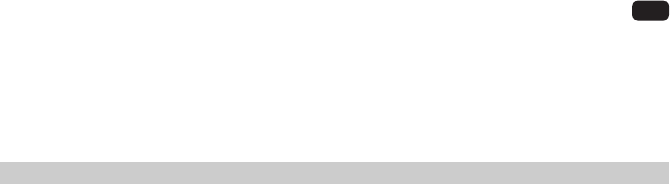
DE
Zugänglichkeit : Benutzereinstellungen wie Audio Beschreibung , Sehbehinderung, Untertitel,
Text mit hohem Kontrast, usw.
Restart (Neu seten): Starten Sie Ihren Fernseher neu .
31
Spezikation
Betriebsspannung 100 – 240 V 50/60 Hz
Nennleistungsaufnahme
Abmessungen (B x H x T) ohne Standfuß
Eigengewicht ohne Standfuß
HF-Antenneneingang 75Ω (unsymmetrisch)
OSD-Sprache Mehrere Optionen
System DTV: DVB-T/T2/C/S/S2
ATV: PAL/SECAM BG/DK/I
Frequenzbereich der Sender DTV: DVB-T: 177,5 MHz ~ 226,5 MHz
474 MHz ~ 858 MHz
DVB-C: 113 MHz~858 MHz
DVB-S/S2: 950 MHz ~ 2150 MHz
ATV: 46MHz ~ 862 MHz
Hinweis: Einige Spezikationen können je nach Region oder Modell unterschiedlich ausfallen. Bitte
richten Sie sich nach den Angaben, die für Ihre Region gelten.
719 X 421 X 81 mm
3,9 Kg
55 W

DE
Spezikation
Beschränkungen der Länder
Dieses Gerät ist für den uneingeschränkten Heim- und/oder Bürogebrauch in sämtlichen EU-Ländern
(und allen anderen Ländern, in denen die entsprechende EU-Richtlinie gilt) vorgesehen. Davon
ausgenommen sind die nachstehend aufgeführten Länder:
Land Beschränkung
Bulgarien Allgemeine Genehmigung zur Verwendung im Freien und in öentlichen
Einrichtungen
Frankreich Verwendung nur in geschlossenen Räumen mit Frequenzen zwischen
2454 und 2483,5 MHz
Italien Allgemeine Genehmigung zur Verwendung außerhalb privater Räume
erforderlich
Griechenland Verwendung nur in geschlossenen Räumen mit Frequenzen zwischen
5470 und 5725 MHz
Luxemburg Allgemeine Genehmigung für Netzwerk- und Serviceangebote (nicht für
Frequenzen)
Norwegen Ausstrahlung von Funkwellen in einem geograschen Radius von 20 km
um das Zentrum von Ny-Ålesund nicht gestattet
Russische Föderation Verwendung nur in geschlossenen Räumen
Die Bestimmungen der einzelnen Länder können jederzeit und ohne vorherige Ankündigung
Änderungen unterliegen. Deshalb empfehlen wir, dass Sie als Benutzer sich regelmäßig bei den
zuständigen Behörden nach dem aktuellen Stand der nationalen Vorschriften bezüglich der 2,4-GHz-
und 5-GHz-WLAN-Nutzung erkundigen.
Problembehandlung
Führen Sie möglichst immer zuerst die folgenden einfachen Überprüfungen durch, bevor Sie sich an
einen Fernsehtechniker wenden. Nur wenn das Problem anschließend weiterhin besteht, sollten Sie
das Gerät von der Stromversorgung trennen und einen Fernsehtechniker zu Rate ziehen.
PROBLEME MÖGLICHER LÖSUNGSANSATZ
Kein Ton und Bild
- Überprüfen Sie, ob der Netzstecker an eine Steckdose anges-
chlossen ist.
- Vergewissern Sie sich, dass Sie die POWER (Ein/Aus)-Taste am
Fernsehgerät gedrückt haben.
- Überprüfen Sie die Einstellungen bezüglich Kontrast und
Helligkeit des Bildes.
Normales Bild, aber kein Ton
- Überprüfen Sie den Lautstärkepegel.
- Wurde die Stummschaltung aktiviert? Drücken Sie die Taste zum
Aktivieren/Deaktivieren der Mute (Stummschaltfunktion).
- Versuchen Sie es mit einem anderen Kanal. Möglicherweise liegt
das Problem der Übertragung zu Grunde.
- Sind die Audiokabel ordnungsgemäß angeschlossen?
32

DE
PROBLEME MÖGLICHER LÖSUNGSANSATZ
Die Fernbedienung funktion-
iert nicht
- Stellen Sie sicher, dass sich kein Gegenstand zwischen dem Fern-
sehgerät und der Fernbedienung bendet, der den Signalemp-
fang beeinträchtigt.
- Wurden die Batterien unter Berücksichtigung der angegebenen
Polarität (+ auf +, - auf -) eingesetzt?
- Handelt es sich um die korrekte Fernbedienung? Möglicher-
weise: Fernsehgerät, Videorekorder usw.?
- Ersetzen Sie die Batterien durch neue.
Gerät schaltet sich plötzlich
aus
- Ist der Sleep-Timer aktiviert?
- Überprüfen Sie die Einstellungen für die Stromversorgung. Ist die
Stromversorgung möglicherweise unterbrochen.
- Die Abschaltautomatik bei nicht vorhandenem Signalempfang
ist aktiviert.
Bild baut sich nach dem Ein-
schalten nur langsam auf
- Dies ist normal. Der Bildaufbau wird während der Inbetrieb-
nahme des Produkts absichtlich begrenzt. Sollte das Bild jedoch
auch nach 5 Minuten noch nicht vollständig angezeigt werden,
wenden Sie sich bitte an den Kundendienst.
Keine bzw. schlechte Bildfar-
be oder allgemein schlechte
Bildqualität
- Passen Sie die Farbeinstellungen im Bildmenü an.
- Achten Sie darauf, dass zwischen dem Produkt und dem Videore-
korder ein genügend großer Abstand eingehalten wird.
- Versuchen Sie es mit einem anderen Kanal. Möglicherweise liegt
das Problem der Übertragung zu Grunde.
- Sind die VIDEO kabel ordnungsgemäß angeschlossen?
- Aktivieren Sie sämtliche Funktionen und Auswahloptionen, um
die Helligkeit des Bildes wiederherzustellen.
Waagerechte/senkrechte
Balken oder verwackeltes
Bild
- Überprüfen Sie die Umgebung auf mögliche Störquellen, z. B.
Elektrogeräte oder Elektrowerkzeuge.
Fernsehgerät empfängt nicht
alle Kanäle
- Stellen Sie sicher, dass das Koaxialkabel fest an das Fernsehgerät
angeschlossen und nicht gelockert ist.
- Sollten Sie eine Antenne verwenden, stellen Sie sicher, dass diese
richtig positioniert ist und dass alle Anschlüsse ordnungsgemäß
verbunden sind.
Schlechter Empfang auf
einigen Kanälen
- Hier liegt entweder ein Problem mit dem Fernsehsender oder
dem Kabelanbieter vor. Schalten Sie einen anderen Sender ein.
- Das Signal des Fernsehsenders ist zu schwach. Richten Sie die
Antenne neu aus, um auch schwächere Sendersignale zu emp-
fangen.
- Überprüfen Sie die Umgebung auf mögliche Störquellen, die
Interferenzen verursachen könnten.
Keine Tonausgabe über die
Lautsprecher - Passen Sie die Tonbalance des Geräts im Tonmenü an.
Audiosignal des Fernse-
hgeräts wird nicht über
Empfänger ausgegeben
- Nehmen Sie ein optisches Kabel zur Hand und verbinden Sie das
Fernsehgerät und den Empfänger miteinander.
- Mit ARC (Audio-Rückkanal) können digitale Audiosignale über
den HDMI (ARC) -Anschluss ausgegeben werden. ARC steht
Ihnen jedoch nur zur Verfügung, wenn das Fernsehgerät an
einen Audioempfänger angeschlossen ist, der die ARC -Funktion
unterstützt.
33

DE
PROBLEME MÖGLICHER LÖSUNGSANSATZ
Verbindung zum
WLAN-Netzwerk ist fehlges-
chlagen
- Stellen Sie sicher, dass die Netzwerkverbindung auf „Drahtlos“
eingestellt ist.
- Vergewissern Sie sich, dass das Fernsehgerät mit einem
WLAN-Router verbunden ist und kein Problem aufgrund einer
statischen IP-Adresse vorliegt.
Softwareaktualisierung über
das Internet ist fehlgeschla-
gen
- Überprüfen Sie den Status der Netzwerkverbindung.
- Sollte das Fernsehgerät noch nicht mit einem Netzwerk verbund-
en sein, so stellen Sie zunächst einmal eine Netzwerkverbindung
her.
- Die Aktualisierung wird automatisch abgebrochen, wenn bereits
die neueste Softwareversion auf Ihrem Gerät installiert ist.
Kein Bild über Anschluss mit
HDMI
- Wenn ein HDMI-Kabel keine High Speed HDMI (Hochgeschwin-
digkeits-HDMI)-Übertragung unterstützt, kann dies zu Flimmern
oder einer Bildschirmanzeige ohne Bild führen. Verwenden Sie
stets die modernsten Kabel, die Hochgeschwindigkeits HDMI
unterstützen.
Wartung und Pege
Vielen Betriebsstörungen kann bereits frühzeitig vorgebeugt werden. Eine sorgfältige und
regelmäßige Reinigung kann die Nutzungsdauer Ihres neuen Fernsehgeräts deutlich erhöhen.
Achten Sie darauf, das Gerät vor der Durchführung etwaiger Reinigungsarbeiten stets auszuschalten
und von der Stromversorgung zu trennen.
Reinigen der Bildschirmoberäche
1. Wir möchten Ihnen eine großartige Möglichkeit vorstellen, mit der Sie Staub für eine gewisse
Zeit von Ihrem Bildschirm fernhalten können. Befeuchten Sie dazu ein weiches Tuch mit einer
Mischung aus lauwarmem Wasser und etwas Weichspüler oder Geschirrspülmittel. Wringen Sie
anschließend das Tuch aus, bis es beinahe vollständig trocken ist, und wischen Sie dann die Bild-
schirmoberäche damit ab.
2. Stellen Sie vor der Inbetriebnahme Ihres Fernsehgerätes sicher, dass sich kein überschüssiges
Wasser mehr auf der Bildschirmoberäche bendet und das Gerät an der Luft vollständig trock-
nen konnte.
Reinigen der Gehäuseoberächen
Wischen Sie das Gehäuse ausschließlich mit einem weichen, trockenen und faserfreien Tuch ab, um
Schmutz oder Staub davon zu entfernen. Verwenden Sie unter keinen Umständen ein feuchtes Tuch.
Längere Abwesenheit
Wenn Sie bereits davon ausgehen, dass Sie Ihr Fernsehgerät über einen längeren Zeitraum
nicht verwenden werden (z. B. im Urlaub), sollten Sie es unbedingt von der Stromver-
sorgung trennen und sämtliche Kabelverbindungen auösen, damit es vor möglichen
Schäden durch Blitzschlag oder Spannungsspitzen geschützt ist.
34

DE
Sowohl die Begrie
HDMI und HDMI Hergestellt unter Lizenz von Dolby Laboratories. Dolby,
Dolby Audio und das Doppel-D-Symbol sind Marken der
Dolby Laboratories Licensing Corporation.
High-Denition Multimedia Interface, und das
HDMI-Logo sind Warenzeichen oder eingetragene
Warenzeichen von HDMI Licensing LLC in den
USA und anderen Ländern.
Dieses Produkt enthält freie Software, die den Lizenzbestimmungen der GNU General Public License
(GPL) und/oder der GNU Lesser General Public License (LGPL) unterliegt. Sie dürfen die Software
gemäß den Bestimmungen der GNU General Public License oder der GNU Lesser General Public
License und in der Ausführung, wie sie von der Free Software Foundation herausgebracht wurde,
weitergeben und/oder veröffentlichen, und zwar entweder in der Version 2 oder (auf Ihren Wunsch)
einer aktuelleren Version.
Dieses Programm wurde in der Hoffnung veröffentlicht, dass es für Sie von Nutzen ist, jedoch OHNE
JEGLICHE GARANTIE und insbesondere ohne die stillschweigende Garantie, MARKTREIFE ERLANGT
ZU HABEN oder einem BESTIMMTEN ZWECK ZU DIENEN. Ausführliche Informationen dazu finden
Sie in den Lizenzbestimmungen der GNU General Public License (GPL) und der GNU Lesser General
Public License (LGPL). Sie können die Software jederzeit über den Kundendienst der Imtron GmbH
beziehen (Anfrage per E-Mail an contact@imtron.eu oder an die Postanschrift Imtron GmbH,
Wankelstr. 5, 85046 Ingolstadt, Deutschland). Alternativ können Sie die Software der GNU General
Public License (GPL) und der GNU Lesser General Public License (LGPL) auch auf der Webseite www.
gnu.org/licenses/ herunterladen.
Dieses Gerät ist ausschließlich für die Verwendung in geschlossenen Räumen vorgesehen. Dieses
Gerät darf in allen EU-Ländern in Betrieb genommen und verwendet werden.
Hiermit erklärt die Imtron GmbH, dass die Funkausrüstung des Typs ODL 32950FC-TAB der
EU-Richtlinie 2014/53/EU entspricht. Klicken Sie auf den folgenden Link, wenn Sie sich den
vollständigen Text der EU-Konformitätserklärung durchlesen möchten:
http://de.ok-online.com/nc/de/suche.html
Verwenden Sie den Link https://eprel.ec.europa.eu/, um auf die europäische Produktdatenbank
(EPREL) zuzugreifen, in der weitere Informationen über das Produkt gespeichert sind. Geben Sie
die EPREL - Registrierungsnummer 1095993 ein, oder scannen Sie einfach den QR -Code auf dem
Energielabel, um die Modellinformationen aufzurufen.
35

EN
DEAR CUSTOMER:
Before operating, please read all these safety and operating instructions completely and then
retain this manual for future reference.
Always comply with the following precautions to avoid dangerous situations and ensure peak
performance of your product.
The Imtron GmbH assumes no liability for damage to the product, for property damage or for
personal injury due to careless or improper usage of the product, or usage of product which does
not meet the manufacturer’s specied purpose.
Warning
WARNING:
TO REDUCE THE RISK OF ELECTRIC SHOCK DO NOT REMOVE COVER (OR BACK). NO USER-
SERVICEABLE PARTS INSIDE. REFER SERVICING TO QUALIFIED SERVICE PERSONNEL.
The lightning ash with arrowhead symbol, within an equilateral triangle, is
intended to alert the user to the presence of uninsulated “dangerous voltage”
within the products enclosure that may be of sucient magnitude to constitute a
risk of electric shock.
The exclamation point within an equilateral triangle is intended to alert the user to
the presence of important operating and maintenance (servicing) instructions in
the literature accompanying the appliance.
REGULATORY INFORMATION
This equipment generates uses and can radiate radio frequency energy and, if not installed
and used in accordance with the instructions, may cause harmful interference to radio
communication. However, there is no guarantee that interference will not occur in a particular
installation. If this equipment does cause harmful interference to radio or television reception,
which can be determined by turning the equipment o and on, the user is encouraged to try to
correct the interference by one or more of the following measures:
a. Relocate the receiving antenna.
b. Increase the separation between the equipment and receiver.
c. Connect the equipment into an outlet on a circuit dierent from that to which the receiver is
connected.
d. Consult the dealer or experienced radio/TV technician for help.
CAUTION
※ Do not attempt to modify this product in any way without written authorization from
supplier. Unauthorized modication could void the user’s authority to operate this
product.
※ Figures and illustrations in this User Manual are provided for reference only and may
dier from actual product appearance. Product design and specications may be
changed without notice.
CAUTION
RISK OF ELECTRIC SHOCK
DO NOT OPEN
36

EN
Warning
IMPORTANT WARNINGS AND CAUTIONS!
Electrical energy can perform many useful functions, but it can also cause personal injuries and
property damage if improperly handled. This product has been engineered and manufactured
with the highest priority on safety. BUT IMPROPER USE CAN RESULT IN POTENTIAL ELECTRICAL
SHOCK OR FIRE HAZARD. In order to prevent potential danger, please observe the following
instructions when installing, operating and cleaning the product.
1. Attachments---Only use attachments/accessories specied by the manufacturer. Do not use
attachments not recommended by the manufacturer. Use of improper attachments can result
in accidents.
2. Water---To reduce the risk of re or electric shock, do not expose this TV to rain or moisture.
Do not expose the TV to dripping or splashing of liquids and do not place objects lled with
liquids, such as vases, cups, etc. on or over the TV (e.g. on shelves above the unit).
3. Fire or explosion---Do not expose the TV to direct sunlight or do not place open ames
such as lit candles on the top of or near the TV. Do not place any heat sources such as electric
heaters, radiators, etc. near the TV set.
Warning: To prevent the spread of re, keep candles or other open ames away from this
product at all times.
4. Ventilation---For ventilation purposes, leave at least 5cm free space around the TV. The
ventilation should not be impeded by covering or blocking the ventilation openings with
items, such as newspapers, tablecloths, curtains, etc. Failing to maintain proper ventilation
may result in a re or a problem with the product caused by an increase in its internal
temperature.
5. This equipment is a Class II or double insulated electrical appliance. It has been
designed in such a way that it does not require a safety connection to electrical earth.
6. Power source---This product is intended to be supplied by a listed power supply indicated on
the marking label. If you are not sure of the type of power supply to your home, consult your
product dealer or local power company.
7. Overloading---Do not overload wall outlets, extension cables, or convenience receptacles on
other equipment as this can result in a risk of re or electric shock.
8. Voltage---Before installing this TV set, make sure your outlet voltage corresponds to the
voltage stated on the appliance rating label.
9. Power plug --- Do not defeat the safety purpose of the polarized or grounding-type plug.
Most appliances recommend they be placed upon a dedicated circuit; that is, a single outlet
circuit which powers only that appliance and has no additional outlets or branch circuits.
10. The MAINS plug of the apparatus is used as the disconnect device, the disconnect device shall
remain readily operable.
11. Wall mounting---When mounting the product on a wall, be sure to install the product
according to the method recommended by the manufacturer. The wall mount kit is optional.
You can obtain from your local dealer, if not supplied with your TV. Do not install the TV on a
ceiling or on an inclined wall. Use the specied wall mounting screws and other accessories.
Tighten the wall mounting screws rmly to prevent the TV from fall. Do not overtighten the
screws.
12. Stand--- Do not place the TV on an unstable or slanted surfaces. Otherwise the TV may tip
over and cause potentially fatal, serious injury. Many injuries, especially involving children,
can be avoided if the following simple safety precautions are taken:
13. - Only use TV furniture or stands recommended by the device manufacturer
- Only use furniture that can carry the weight of the TV
- Make sure that the TV does not extend beyond the edges of the furniture
37

EN
- Do not place the TV on high pieces of furniture (e.g. shelves or bookshelves) without
securely supporting the furniture itself and the TV.
- Do not place the TV devices on fabrics or other materials that are located between the TV
and the furniture.
- Inform your children about the dangers of climbing on high pieces of furniture to reach
the TV or the remote control. If you change the location of your TV, follow the same safety
precautions.
14. Entering of objects and liquids---Never insert an object into the product through vents or
openings. High voltage ows in the product, and inserting an object can cause electric shock
and/or short internal parts. For the same reason, do not spill water or liquid on the product.
15. Damage requiring service--- This unit should only be serviced by an authorized and properly
trained technician. Opening the cover or other attempts by the user to service this unit may
result in serious injury or death from electrical shock, and may increase the risk of re.
16. Children ---Do not allow young children to play with the plastic bag that came with the
television when you unpacked it. Failure to do so can result in suocation, causing injury.
17. Batteries---The batteries (battery pack or batteries installed) shall not be exposed to excessive
heat such as sunshine, re or the like.
Do not dispose of any batteries in with the domestic waste. Return them to a collection point
for old batteries.
18. Antenna ---Install the antenna away from high-voltage power lines and communication
cables and make sure it is installed securely. If the antenna touches a power line, contact with
the antenna could result in re, electric shock or serious injury.
19. Panel protection--- The panel used in this product is made of glass. Therefore, it can break
when the product is dropped or impacted upon by other objects. Be careful not to be injured
by broken glass pieces in case the panel breaks.
20. : Indicates an alternating current.
: Indicates direct current.
If you would like to connect an external device with this product, a good quality shielded cable
must be used, which ensures the electromagnetic compatibility of the product and the used
cable as a whole.
Warning
WARNING
Never place a television set in an unstable location, A television set may fall, causing serious personal injury
or death. Many injuries, particularly to children, can be avoided by taking simple precautions such as:
• Using cabinets or stands recommended by the manufacturer of the television set.
• Only using furniture that can safely support the television set.
• Ensuring the television set is not overhanging the edge of the supporting furniture.
• Not placing the television set on tall furniture (for example, cupboards or bookcases) without
anchoring both the furniture and the television set to a suitable support.
• Not placing the television set on cloth or other materials that maybe located between the television
set and supporting furniture.
• Educating children about the dangers of climbing on furniture to reach the television set or its
controls.
If your existing television set is being retained and relocated. The same consider actions as above should
be applied.
38
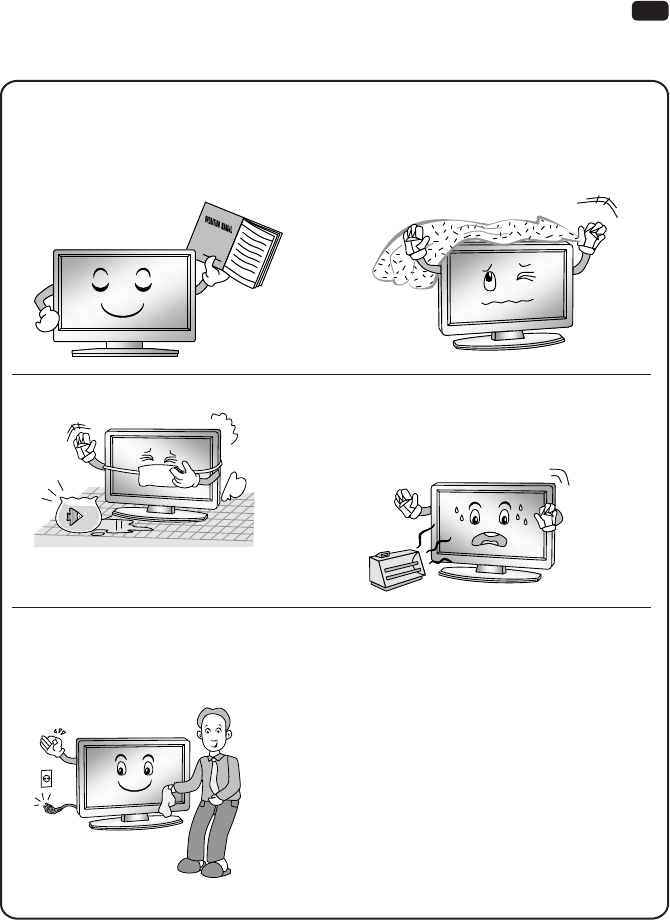
EN
IMPORTANT SAFETY INSTRUCTIONS
1. Read these instructions.
2. Keep these instructions.
3. Heed all warnings.
4. Follow all instructions.
5. Do not use this apparatus near water.
6. Clean only with a dry cloth. Unplug this
product from the wall outlet before
cleaning. Do not use liquid cleaners or
aerosol cleaners.
Warning
7. Do not block any ventilation openings.
Ventilation should not be impeded by
covering the ventilation openings with
items such as newspapers, table-cloths,
curtains etc.
8. Do not install near any heat source such
as radiators, heat registers, stoves, or
other apparatus (including ampliers) that
produce heat.
9. Do not defeat the safety purpose of the
polarized or grounding type plug. A
polarized plug has two blades with one
wider than other. A grounding type plug
has two blades and a third grounding
prong. The wide blade or the third prong
is provided for your safety. When the
provided plug does not t into your outlet,
consult an electrician for replacement of
the obsolete outlet.
39

EN
Warning
10. Protect the power cord from being walked
on or pinched particularly at plugs,
convenience receptacles, and the point
where they exit from the apparatus.
11. Only use the attachments/ accessories
specied by the manufacturer.
12. When a cart is used, use caution when
moving the cart/apparatus combination
to avoid injury from tip-over. Sudden
stops, excessive force and uneven oor
surfaces can cause the product to fall from
the Trolley.
13. For added protection for this product
during a lightning storm, or when it is left
unattended and unused for long periods
of time, unplug it from the wall outlet and
disconnect the cable system.
14. Refer all servicing to qualied service
personnel. Servicing is required when
the apparatus has been damaged in any
way, such as power supply cord or plug
is damaged, liquid has been spilled or
objects have fallen into the apparatus, the
apparatus has been exposed to rain or
moisture, does not operate normally, or
has been dropped.
NOTE:
♦Disposal of this product must be carried out in accordance to the regulations of your local
authority. Do not dispose of this product with general household waste disposal.
♦Some minute dot defects may be visible on the screen, appearing as tiny red, green, or blue
spots. However there have no adverse eects on the monitor’s performance.
♦Avoid touching the screen or holding your nger(s) against it for long periods of time. Doing
so may produce some temporary distortion eect on the screen.
♦It is not recommended to keep a certain still image displayed on the screen for a long time
as well as displaying extremely bright images on screen, reduce the ‘brightness’ and ‘contrast’
when displaying still images.
40

EN
Main Unit Controls
Front
Remote sensor
Power Indicator
ON/OFF
Back view controls and sockets
41
ANT1 DIGITAL
AUDIO OUT
13/18V 400mA
ANT2
(SATELLITE)
USB2.0
(5V 500mA)
LAN COMMON
INTERFACE
AV
HDMI1(ARC/CEC)
HDMI2(CEC)

EN
No. Name Description
1 LAN Local area network (LAN) port. Connect a LAN cable
to this port to connect to the Network.
2 HDMI Connect a HDMI input signal source, such as a DVD
player, via the HDMI interfaces.
3 ANT Connect a coaxial cable to receive a signal from the
antenna, cable or satellite.
4 USB2.0 USB port. Connect a USB Storage device for
multimedia le playback.
5 COMMON INTERFACE COMMON INTERFACE slot.
6AV Connect audio and video signal sources via AV IN.
7 DIGITAL AUDIO OUT Use an optical cable to output your TV audio signal to
a compatible audio receiver.
NOTE: Input / Output connectivity options may change from model to model.
Note: If you would like to connect an external device with this product, a good quality shielded cable
must be used, which ensures the electromagnetic compatibility of the product and the used cable as
a whole.
Getting Started
Cable Installation
Before the installation and use, please read carefully the relevant content in “Warning and Safety
instructions”.
Take out the TV from the wrapping package and put it in a drafty and at place.
NOTE:
♦The range of power input for the TV is 100-240V~ 50/60Hz; do not connect the TV power input
port with the power cable out of the above range.
♦Please hold the insulated part of the plug when you are unplugging the power cable, do not
touch directly the metallic part of the cable.
♦Before connecting to an external device, please rstly make sure that the TV set and the external
device have been turned o. When connecting, please make reference to the interface name and
the interface color to connect the signal cable.
♦The unit has a built-in wireless network card, and can directly receive network signals from
wireless router through WIFI antenna.
8Earphones/headphones jack.
42
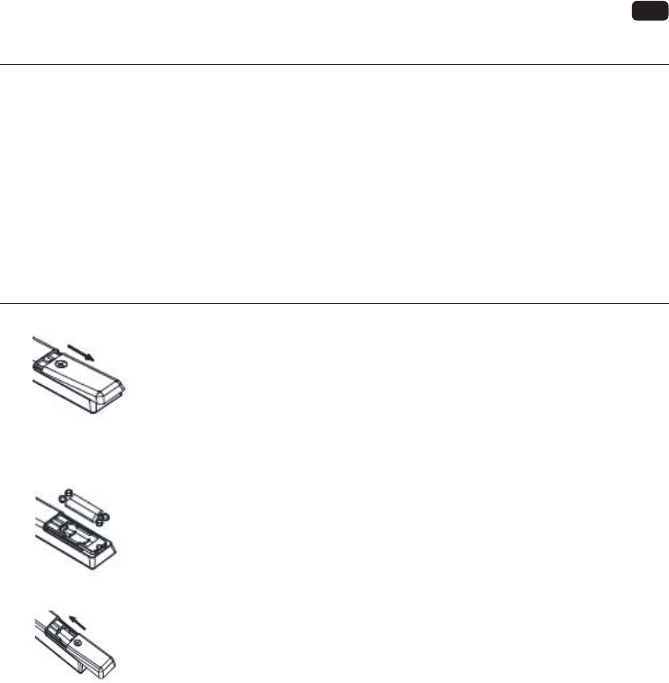
EN
Using the Remote Control
When using the remote control, aim it at remote sensor on the television. If there is an object
between the remote control and the remote sensor on the unit, the unit may not operate.
• Do not shake the remote control violently. Also, do not splash liquid on the remote control, also
do not put the remote control in high humidity place.
• Do not place remote control under direct sunlight which might cause deformation of the unit by
heat.
• When the remote sensor is under direct sunlight or strong lightning, the remote control might
not function properly. If so please change the lightning or TV’s position, or operate the remote
control closer to the remote sensor.
• The recommended eective distance for using the remote control is about 7 meters.
Installing Batteries in the Remote Control
1. Open the cover at the back of the remote control.
2. In Install two AAA size batteries. Make sure to match the “+” and “-” ends of the with batteries the
diagram inside the compartment.
3. Replace the cover.
43

EN
Battery Replacement
You will need to install the batteries into the remote control to make it operate following the
instruction below.
When the batteries become weak, the operating distance of the remote control will be greatly
reduced and you will need to replace the batteries.
Notes on Using Batteries:
The use of the wrong type of batteries may cause chemical leakage and/or explosion. Please note
the following:
• Please note the batteries polarity to avoid short circuit.
• Dierent types of batteries have dierent characteristics. Do not mix dierent types.
• Do not mix old and new batteries. Mixing old and new batteries will shorten battery life and/or
cause chemical leakage.
• Replace batteries as soon as they do not work.
• Chemicals which leak from batteries may cause skin irritation. If any chemical matter seeps out of
the batteries, wipe it up immediately with a dry cloth.
• The batteries may have a shorter life expectancy due to storage conditions. Remove the batteries
whenever you anticipate that the remote control will not be used for an extended period.
• The batteries (battery pack or batteries installed) shall not be exposed to excessive heat such as
sunshine, re or the like.
CAUTION:
• It may result in an explosion if batteries are replaced incorrectly.
• Only replace batteries with the same or equivalent type.
CAUTION!
• Non-rechargeable batteries must not be recharged.
• Keep batteries out of reach of small children. If batteries have been swallowed, seek immediate
medical attention.
• If the batteries leak, remove them with a cloth and dispose of them accordingly. Prevent battery
acid from coming into contact with skin and eyes. If you do get battery acid in your eyes, ush
them thoroughly with lots of water and consult a physician immediately. If battery acid comes
into contact with your skin, wash the aected area with lots of water and soap.
• Do not store them haphazardly in a place where they may short-circuit each other or be short-
circuited by other metal objects.
44
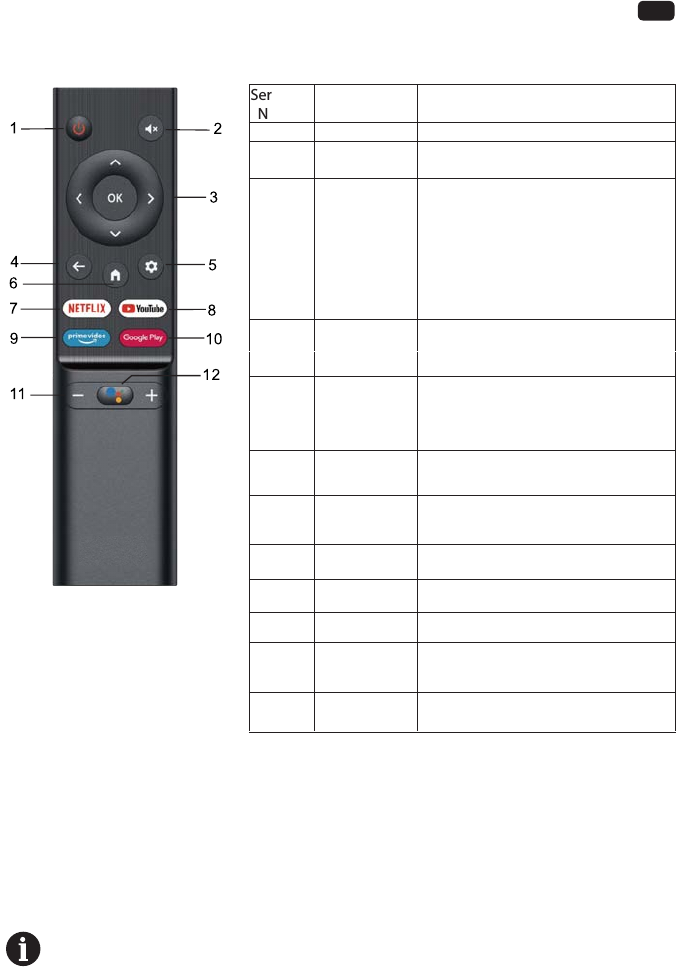
EN
The buttons of the original remote control are as following:
Using the remote control
1. Point the remote control at the remote control sensor on the front of the device. Make sure there
are no obstacles between the remote control and the sensor.
2. Press the desired button on the remote control.
The remote control works at a range of up to m. When using the remote control to control the
TV set, you should be at a maximum angle of 30° from the front of the TV set, if possible. You
should also make sure that there are no sources of bright light or even sunlight on the remote
control sensor.
If the device stops responding to the remote control, the button or function is not supported
by the current setting or the batteries in the remote control are empty. In this case, replace the
batteries with new ones of the same type.
7
45
1
2
3
4
5
6
7
8
9
10
11
12
Serial
No.
Button Description
Power Turns on/o the TV
Mute Mutes or unmutes sound
Direction/OK
Press the direction buttons to
select menu options or settings.
OK button: Press OK to select or
conrm the menu item; In the
TV mode the channel list can be
opened with the OK button.
Back Returns to the previous menu or
setting
Settings Displays System Settings menu,Long
Home Opens Android TV homepage
NETFLIX Opens NETFLIX app
YouTube Opens YouTube app
prime video Opens prime video app
Google play Opens Google play app
Volume+/- Adjusts volume
Voice Activates voice command function
press to open the virtual keyboard

EN
Connecting antennae, Internet and external devices
Connecting the TV antenna or cable TV
You can connect the cable from your indoor or
outdoor antenna or cable TV to the antenna socket
ANT1.
To switch to TV reception, press the Source button
repeatedly to select the signal source “TV.”
Connecting the satellite antenna
You can connect the cable of your satellite antenna to
the ANT 2 SATELLITE socket.
To switch to satellite reception, select signal source
“TV.”
Connecting the network cable (LAN connection)
You can also establish an internet connection via WiFi.
Connect one end of the network cable (Cat. 5 or better) to the
network port. Connect the other end of the network cable to a
hub or router on your home network. The network cable is not
supplied.
Connecting external equipment with HDMI interface
HDMI is the abbreviation for “High Denition Multimedia Interface” and allows the digital transmission
of both audio and video signals over the same cable. This connection oers the best playback quality
and is the right choice for fans of HD content.
You can connect up to 2 HDMI devices to your TV set. If
you wish to connect an ARC-compatible HDMI device
(e.g. a home cinema), you need to use socket HDMI 1.
To transmit the audio via ARC you also have to enable
the "ARC" option in "Setting", "System", "CEC".
1. Connect the output from a playback device, e.g. an
HDMI-compliant computer or Blu-ray player, to one
of the HDMI inputs on the TV. To do this, you will need an HDMI cable (not supplied).
2. In order to play the audio and video signal fed in from the external device on the TV, select the
signal source as appropriate.
Connecting a PC
1. Use an HDMI cable (not supplied) to connect the
output from the graphics card of a PC or laptop to
one of the HDMI inputs of the TV. This connection
is used to transfer the video and audio from the
PC to the TV set.
2. In order to play the audio and video signal fed in
from the PC on the TV, select the signal source as appropriate.
Your PC must have an HDMI-compliant graphics card in order to connect to your TV set. It is
not possible to connect a PC with an analogue (VGA) output.
Connecting a digital audio system
You can connect your TV set to a digital audio system
(e.g. amplier, home cinema).
1. Connect the plug at the end of a coaxial audio cable
(not supplied) to the Digital Audio Out connection
on your TV set.
46

EN
2. Connect the other end of the coaxial audio cable to the external device.
Connecting USB devices
Your TV set has USB 2.0 ports to which you can connect appropriate mass
storage devices (e.g. USB sticks, USB hard drives, smartphones). You can then
play back multimedia les from the USB mass storage devices (photos, videos,
etc.).
If you connect a USB keyboard, you can use it for input and cursor controls of the Smart TV
functions.
CI card slot
If you have purchased a subscription for watching
scrambled programmes with a Pay TV provider, you can
insert the module with the CI or CI+ card into this slot.
For more information, please read the documentation
supplied with your CI card.
Caution! Switch your TV set o before inserting or removing the CI module. Otherwise you
could damage the module or the TV set.
Inserting the CI card
Insert the module with the CI or CI+ card into the CI card slot. Make sure it is the right way around.
Removing the CI card
To remove the CI card, carefully pull it out of the CI card slot.
The CI/CI+ module is initialised after you switch the TV set on. This may take a little while. You should
then be able to view the scrambled channels. If this is not the case, consult your Pay TV provider to
check that the signal has been enabled for you.
The “CI Information” menu lets you select the CI/CI+ module detected and adjust further settings.
Connecting an external device with AV output
Connect external devices (e.g. camcorder, gaming console)
via the AV Input jack directly to your TV by using the cinch
standard (red, white and yellow).
1. Connect the Mini AV cable supplied to the socket..
2. Connect the external device to the sockets of the same
colour on the Mini AV cable, using a conventional AV cable
if required (not supplied).
3. In order to play the audio and video signal fed in from the external device on the TV, select the
signal source “AV”.
Connecting headphones
You can connect headphones or an analogue playback device
(e.g. analogue audio amplier) to the socket marked with a
headphones symbol. Use an audio cable with a 3.5 mm jack-
type plug.
47
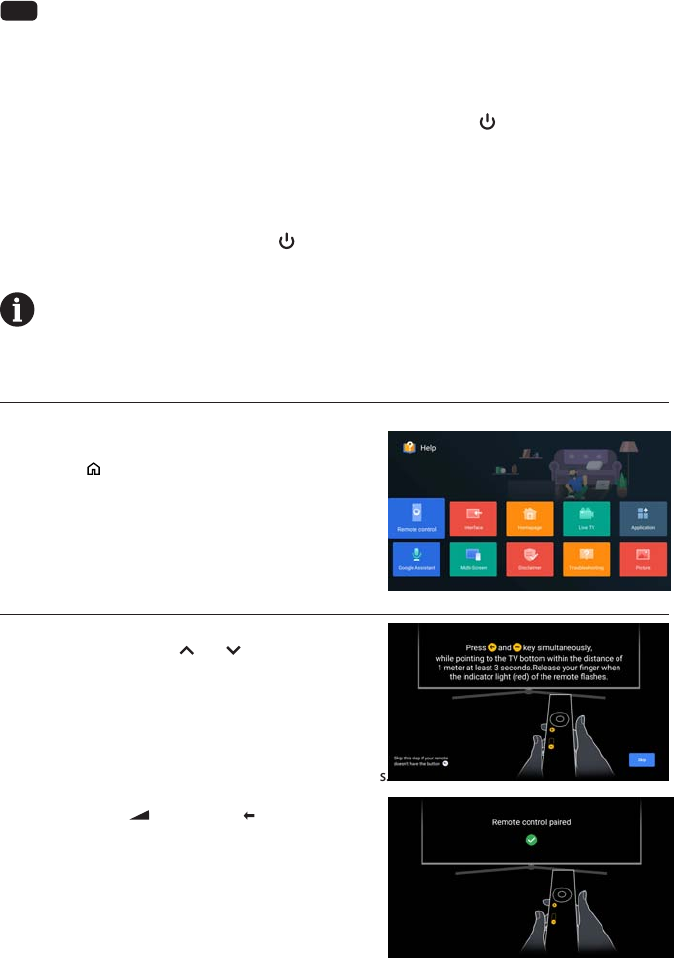
EN
Usage
Help function
The Help function oers a lot of information about your
TV operation.
- Press the home button on the remote control.
Select ‘Al PONT’ or Apps icon from the options
- Select ‘Help’ from the options- Select the desired
Help topic. You can use the arrow and OK buttons to
make a selection.
Please refer to the help on the TV for details.
First install guide
When turning the TV on for the frst time, the Welcome
screen will appear. Use the and and OK buttons to
navigate the following options.
1. Language and Location
Select your menu language, and select your country/
region from the list.
2. Bluetooth
Your Android TV remote control has bluetooth capabilities.
Follow the onscreen prompts to pair the remote with
the TV, holding the - Volume and Back buttons
simultaneously. Your remote’s LED light will ash
while pairing, and the TV will display ‘Remote control
paired’ when successful. This will allow you to use voice
commands with your remote via the Google Assistant
button.
3. Quickly set up with Android phone
If you have an Android smartphone, you can easily
Transfer your phone’s Wi-Fi network and Google account
to your TV. If not, select ‘Skip’.
Pairing your bluetooth remote control
with your Android TV will enable your
remote’s Google Assistant voice control
function
Getting started
Turn on and o the TV
Turn on the TV
Plug the power cord into a suitable power point, then press the POWER ( ) button, under the TV
panel or on the remote control, (making sure to aim it at the sensor at the front of the TV).
Turn o the TV
Press the button on the remote control to enter standby mode. To power down the TV completely,
unplug the power cord from the mains socket.
Notes:
If you press and hold the Power button or standby button on the remote control for short period
of time, the TV will go into fully standby mode. When it is powering on again, the TV will start from
the original power on procedure.
If no input signal is available (no TV reception or no playback from external devices) the message
“Weak or no signal” appears. It is also possible that the screen stays dark or displays noise.
48

EN
4. Select Wi-Fi network
Your Android TV will automatically scan for wireless
networks nearby. Ensure the’ TV is within range of your
wireless modem or router, and have your password handy.
Follow the prompts to input your password and connect
your TV to your selected network.
If you’d prefer to connect an Ethernet cable to connect to
the internet, simply insert the cable (not supplied) to the‘
LAN’ input port at the back of the TV, and ensure that it is
correctly connected to the internet.
5. Google Account sign-in
Linking your Google Account to your Android TV will
allow you to install new apps from the Play store, as well
as receive recommendations from Google.
6. Terms of Service
This page will allow you to read each of the Google Terms
of Service, Privacy Policy, and Google Play Terms of Service
in full, and to accept.
7. Choose a name for your TV
Give you TV a name to help identify it when casting
or connecting to it from other devices. Select a
preset option or enter a custom name.
8. Password
Set a default password.
9. Select TV mode
The home mode’ is optimized for ecient usage for home
use. The ‘retail mode’ is optimized for store Demo with
xed settings.
10. Tuner Mode
Following these options, the Tuner Mode screen will
appear. Ensure you have an antenna cable connected to
the ‘ANT’ input port at the back of the TV . User can choose
between Antenna, Cable and Satellite.
The auto tuning function will search for and save all
available free-to-air TV channels. After conrming your
settings the process will automatically begin. The number
of searched channels will be displayed on the screen.
Sign in to your Google account here. If
you use Gmail, you already have a Google
account.
Connect to Wi-Fi by selecting your
network and entering your password.
A broadband internet connection is
required for this step.
49
DE
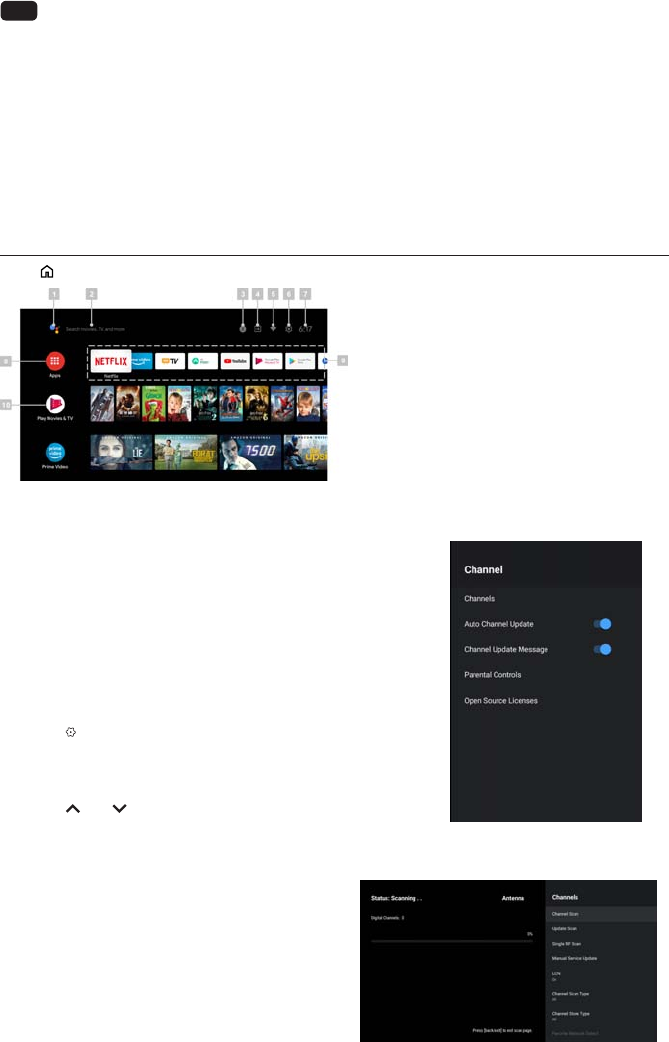
EN
Note: This pairing method only supports the original remote control and the TV, and does not
support the remote control made by other manufacturers.
Figures and illustrations are provided for reference only and may dier from actual product
appearance.
Chromecast built-in always available
Let this device be detected as a Google Cast device and allow Google Assistant and other services to
wake this device up to respond to Cast commands, even when on standby and the screen is o.
Launcher
Press button to open the main interface.
1. Google Assistant
2. Text search
3. System notications
4. Source
5. Internet connection
6. Settings
7. Clock
8. Apps
9. Favorites list
10. Play next
Channel scan
This section describes how to search and store channels
automatically. This may be done in any of the cases below:
- you have skipped the channel installation step in the initial
setup;
- you are prompted that there are no channels in TV mode;
- you want to update channels list.
Channel search in Antenna mode
• Press buttons to open the “TV options” menu.
• Press < and > arrow buttons on the remote control, select
the “Settings” option and press OK buttons to display the
“Settings” submenu.
• Press and arrow buttons on the remote control, select
the “Channel” option and press OK buttons to display the
“Channel” submenu.
• When user click on
Channel Scan, the auto scan
will be started. The
page is displayed as below.
50
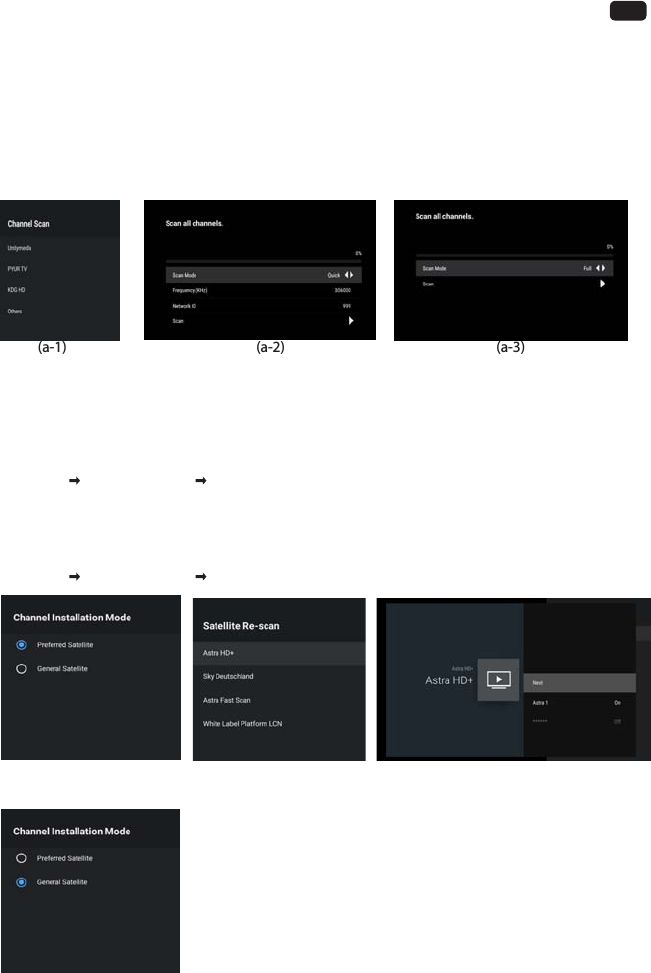
EN
Channel search in Cable mode
a) Choose operator as shown in the gure below, you can choose the operator search method in
your country, Such as UPC:
Please make sure that the correct operator parameters are set before searching the channel. You
can get them from the member of operator. After nishing setting Frequency and Network ID,
focus on Scan Item and press OK buttons to start scan.
b) If we don’t have operator to choose, Set Scan Mode to Full, change focus on Scan, and then press
OK buttons to start scan. It will do full scanning of digital and analog channels. As shown:
(a-1) (a-2) (a-3)
Channel search in Satellite mode
a) Preferred Satellite
In the “Channel Installation Mode” submenu, select Preferred Satellite type, and then select
Channels.
Choose operators, You can choose the operators search in your country, Press > arrow buttons
Channels Satellite Re-scan Next, there will be some operators, select one operator. As
shown:
Some default satellites will be showing. Select Next to start scan.
b) General Satellite
If you cannot nd your preferred operator, select General Satellite, Press > arrow buttons
Channels Satellite Re-scan Next to blind scan.
(a-1)
(b-1)
(a-2) (a-3)
51

EN
Note:
Steps to search for channels by Unicable: open the option menu, select Satellite Re-scan->More-
>Unicable I or Unicable II. Set correct Tuner and Frequency parameters, then select Next and
corresponding satellite, then start searching. For Tuner and Frequency, please consult the Unicable
equipment supplier.
Satellite Add
Satellite Add is used to add a satellite in the
database.
The Satellite Add option is not selectable
by default. The user needs to go to Satellite
Re-scan More to select the satellite
device type, then return to the Channels
page, select Satellite Add to add a satellite,
Press OK buttons to set detail info for
satellite.
Satellite Status: This item is not allowed to
modify when user select Preferred satellite,
but allowed in General satellite. This is used
to set the Status (on, o) of the selected satellite.
Satellite Selection: Cannot be set by user
Scan Mode: Press the < and > arrow buttons to select the scan mode. (Network/Full)
Scan Type: Scans for all active broadcast station channels and stores them in the TV. (All/Only
Encrypted Channels/ Only Free Channels.
Store Type: Press the < and > arrow buttons to select the Store type. (All/Only Digital Channels/ Only
Radio Channels)
LNB Congurations
- LNB Power: User can set LNB power state to on or o.
- LNB Frequency: One parameter of satellite, the some specic values (Universal, 5150 5750 etc.)
are provided for user to select by pressing “enter” key.
- Tone 22KHz: This item is used to Tone 22Khz parameter of satellite, it is allowed to edit only when
the LNB Frequency value select 5150 value and below items value.
52

EN
Satellite Manual Tuning
Satellite Manual Tuning is similar to Single RF Scan of Antenna. It is used to scan only one satellite
by setting the Transponder of selected satellite. In this condition of scanning, user is only allowed to
modify Transponder, other items are disabled.
Editing Channels
Swapping channels
This option is only available when LCN is
o.
To swap two channels, we can use channel
swap function.
1. Press buttons to open the “TV
options” menu.
2. Press < and > arrow buttons on the
remote control, select the “Settings”
option and press OK buttons to
display the “Settings” submenu.
3. Press and arrow buttons on the
remote control, select the “Channel”
option and press OK buttons to display the “Channel” submenu.
4. Press and arrow buttons on the remote control, select the “Channels” option and press OK
buttons to get in subpage.
5. Press and arrow buttons on the remote control, select the “Channel Swap” option and press
OK buttons to display the “Channel Swap” page.
6. Press and arrow buttons on the remote control and press OK buttons to select two channels
which you want to swap.
Skipping channels
1. In the “Channels” submenu, press and arrow buttons on the remote control, select the
“Channel Skip” option and press OK buttons to display the “Channel Skip” page.
2. Press OK buttons on the remote control to mark it. An icon appears next to the channel name.
3. From now on, when switching channels, this channel will be skipped.
To make the channel available again for normal channel switching, repeat the above steps.
Channel list
These days, the range of TV channels is so massive that the Channel list normally contains several
hundred channels. It is often dicult or time-consuming to nd a specic channel. The search
function makes it easier for you to nd a specic channel:
53
Transponder: This item includes 3 sub items named Frequency, Symbol Rate and Polarization.
User can modify these values by input manual (Frequency, Symbol Rate) or pressing. ”enter” key
(Polarization).
Signal Quality: The value between 0 and 100 means current Signal Quality.
Signal Level: The value between 0 and 100 means current Signal Level.

EN
1. Open the channel list: press the OK buttons to show channel list.
2. Press YELLOW. This shows more operation for channel list.
Select the “Find” using 4. and arrow buttons and OK buttons. An input Dialog will display on
screen.
Enter channel number or channel name, highlight the conrmation icon, and then press OK
buttons. TV will nd out the channels.
Select the “Sort” using 5. and arrow buttons and OK buttons.
Press and arrow buttons on the remote control, select the item and press OK buttons, this
page will return to channel list and the channel will list as the order you select.
Select the “Select Type” using 6. and arrow buttons and OK buttons. Filter page will be shown.
Press and arrow buttons on the remote control, select the item and press OK buttons, this
page will return to channel list and the channel will list by the lter you select.
(2) (4) (5)
Dening favorite channels
This is how to add channels to the Favorites list or remove them:
1.
2.
3.
Press OK buttons to show channel list.
Press BLUE key to delete focused channel(virtual keyboard).
Press YELLOW ->Select Type->favorites to change current page to favorites list(virtual keyboard).
(5)
54
3. Select the "Operation" using and arrow buttons and OK buttons(virtual keyboard).

EN
Connecting Google Home to the TV
1. On the homepage of the mobile phone, open Google Home application
2. Select the corresponding Device name in the devices list.
3. Click “cast my screen”
4. Choose “Cast screen”
5. Click “Start now” to conrm again
Share photos, music and videos to TV
1. Open the video, photo album, music and other applications on your mobile phone, nd and
click the key ;
2. Select the corresponding Device name in the pop-up list.
3. By the handheld device, select photos, music, and video to play and then share them on the TV.
How to use the multi-screen interactive function
1. Connect the TV and mobile phone to the same network.
2. Open the Multi-ScreenShare application on the TV, nd the Machine name, and press the OK
button key to select Android or IOS according to your mobile phone type;
3. Open the video playback application on the mobile phone by Android, there will be the
following keys in the video interface, click the key . After clicking, the available TV names in the
current network will pop up, click the TV name prompted in the Multi-ScreenShare application
to share it to the TV;
4. By IOS, open the control center on the mobile phone, click Screen mirroring , the mobile
phone will pop up the devices available on the current network, click the TV name prompted in
the Multi-ScreenShare application to share it to the TV.
Some of the above signal sources open chargeable online streaming services. Further
information on subscriptions and prices can be found on the relevant provider websites.
Using EPG (Electronic Program Guide)
EPG is an on-screen guide that displays scheduled digital TV program. You can navigate, select and
view programs.
Note: The DTV EPG does not require an internet connection.
- To use the DTV EPG, Press EPG button on the remote control, the Program Guide menu will
appear, which allows you to get information about the current or future program playing on
each channel. Navigate through the dierent programs using the arrow buttons on the remote
control.
- Use the related color buttons shown at the bottom of the screen
to view EPG.
- It might have no information to be displayed. Please change
channel rst and TV can get proper EPG information from TV
signal when the channel is on.
Teletext
Teletext is a one-way, or non-interactive, system for transmission of
text and graphics via broadcasting or cable for display on a television
set. A decoder or microchip resident in the TV set is needed to extract
the teletext information.
Teletext can be transmitted over one-way cable or over-the-air
broadcasting via radio or television. In the case of TV, it can occupy a
full channel or be encoded in the vertical blanking interval, or VBL.
55

EN
Teletext Information
Teletext is a text (level 1.5) data which is carried in digital DVBT and analog network. The original
concept is an electronic magazine based on current service (program, channel) broadcasted from
headed.
Normally the Teletext stream is always open and is caching pages when service is started; in other
words Teletext engine is always running when video is started; even the Teletext AP is hidden, the
Teletext engine is running.
Show: Press the TTX
button to display the Teletext(virtual keyboard).
Exit: Press the EXIT button exit Teletext.
Note: When current channel does not have Teletext, a toast will show the message “No Teletext” as a
reminder.
Details:
* Digital Teletext Language: It’s designed to show the initial page number of teletext, which
means dierent selection leads to dierent initial page number.
* Decoding Page Language: You can select a font to your own preference, and the teletext page
will show in corresponding font style.
* TTX Presentation Level: This option denes system components whichare to be shown of
Teletext data.
HbbTV
HbbTV (Hybrid broadcast broadband TV) is a service oered by
certain broadcasters and available only on some digital TV channels.
HbbTV delivers interactive television over broadband Intem et.
These interactive features are added to and enrich the normal digital
programs, and include services such as digital teletext, electronic
program guide, games, voting, specic information related to the
current program, interactive advertising, information magazines,
catch-up TV, etc.To use HbbTV please ensure your TV is connected to
Internet and HbbTV is switched on.
There are some HBBTV settings, you can check them via“Enter Menu
key > Select Advanced Options > HBBTV Settings” .
Details:
> HBBTV Support: It’s used to control the HBBTV function.
> Do Not Track/Cookie Settings/Persistent Storage/Block Tracking
Sites/Device lD/Reset Device ID: These are all HBBTV browser settings.
Your TV set requires an internet connection for HbbTV services to work.
HDMI1 or HDMI2 signal source
Caution: Power your TV set and the external device you wish to connect o before connecting
the cables, otherwise you could damage the devices.
You can connect up to HDMI devices to your TV set. HDMI is the abbreviation for “High Denition
Multimedia Interface” and allows the digital transmission of both audio and video signals over the
same cable.
The HDMI1 port also supports the ARC function, which provides the option of Settings-->Device
Preferences-->Inputs-->HDMI control.
1. Connect the external device to the TV set using a conventional HDMI cable (not supplied).
Please note that the cable must be compatible for the desired application. For instance,
use a cable of version 1.4 for ARC CEC or a cable of version 2.0 for Ultra HD.
/ 2.2
56

EN
2. Open the Live TV App, Press the Source button to display the signal source selection menu. select
the signal source you require, HDMI1 or HDMI2 , and conrm by pressing the OK button .
3. Start playback on the connected device.
Using the TV set as a PC monitor
Your PC must have an HDMI-compliant graphics card in order to connect to your TV set. It is
not possible to connect a PC with an analogue (VGA) output.
Caution: Power your TV set and the PC o before connecting the cables, otherwise you could
damage the devices.
Connect the output from the graphics card of your PC with one of the HDMI ports on the TV. To do
this, you will need an HDMI cable (not supplied).
AV signal source
You can connect a device with AV output (e.g. an analogue video camera, a video recorder) to your TV set.
Caution: Power your TV set and the external device you wish to connect o before
connecting the cables, otherwise you could damage the devices.
1. Connect the Mini AV cable supplied to the socket..
2. Connect the external device to the sockets of the same colour on the Mini AV cable, using a
conventional AV cable if required (not supplied).
3. Open the Live TV App, Press the Source button to display the signal source selection menu. Press
the / and arrow buttons , select AV item and press the OK button .
4. Start playback on the connected device.
USB signal source (playback of multimedia les)
You can connect compatible USB devices to your TV set in order
to play back supported multimedia les (e.g. photos, music)
stored on the USB devices. Press the remote control USB shortcut
key or press the home key to enter the home page and select
the Media Player application. Above, there are options to lter by
le type. Below, you can see the selected folder on the USB mass
storage device (initially, you can only see the root folder of the
device itself)
You do not necessarily need to power o your TV set to connect or disconnect a USB mass
storage device.
Menus
TV Options
Your TV has various menus which you can use to adapt the TV set to your individual requirements.
You can press the button icon on home screen to access the Settings Menu.
Picture : Provides video adjustment feature for users.It allows users to adjust the image or picture
Sound:
Locate settings for sound balance,speakers, digital output.SPDIF and more in this submenu.
57
Inputs: List of inputs status.Connected and standby input status will be displayed separately.
picture quality so that users can enjoy watching Tv. User can press up/Down key to select the" Picture
Function" that want to adjust.

EN
Advanced Options
- Setup: You can use this command to start Installation Wizard, which easily guides you through
the conguration of the device.
- Blue Mute: Control Blue Mute on/o. The screen become blue at no signal state if you turned on
Blue Mute.
- Default Channel: Set the default boot channel
- HBBTV Settings: You can activate or deactivate the HBBTV Settings functions.
- Subtitle: You can activate or deactivate the display of subtitles here. Not all programmes are
broadcast with subtitles.
- Teletext: You could set Teletext language.
- System Information: Display system information
Settings
Network & Internet:
- Wi-Fi: Turn on the Wi-Fi to access the Internet via a wireless network connection. Select an
available network, press OK buttons to conrm. A screen will appear prompting you to enter the
password if necessary.
- See all: Press OK buttons to view all available network or fewer.
Other options
- Add new network: You can add wireless network.
- Scanning always available: Check to scan for networks even
when Wi-Fi is turned o.
- Wow: Wake on wireless network.
- Wol: Wake up the wired network.
Ethernet
- Not connected: Show whether the Ethernet is connected.
- Proxy settings: You can set the proxy server.
- IP settings: Congure the IP setting for your network connection.
Channel
- Channels: Channel search and advanced options.
- Auto Channel Update: Automatically update channels.
- Parental Controls: The Parental Controls setting allows you to block content that is not
appropriate for children to watch.
58
- Channel Update Message: A message alerts you when new channels are found (default ON).
-Open Source Licenses: Click to read the Licenses details.

EN
Accounts & Sign In: Make the most of your TV. Choose account type and sign in to get new apps,
recommendations movies and more.
Apps: You can view details about an app or other item listed. The information and controls available
vary among dierent types of apps.
Remotes & Accessories: To connect your remote through Bluetooth, before pairing your Bluetooth
devices, make sure they’re in pairing mode.
Device Preferences: See other chapters for more information about these settings.
The “Device Preferences” submenu contains the following options:
About: Here will show the basic information of the TV , include System update / Device name /
Production Name /Restart / Status / Legal information / Model / Version / Software Version / Netix
ESN / Android security patch level / Kernel version/Build. User can press and arrow buttons) to
check the information.
Date & time: User can select this item to set time related items of TV device, include Automatic date
& time, Set date, Set time, Set time zone, Use 24-hour format. When Automatic date & time is set to
“Use network-provided time”, Set date and Set time.
Automatic date & time: Use network-provided time. You can also set the current time manually
when O is selected.
- Set date: Set the date.
- Set time: Set the time.
- Set time zone: Select your time zone.
- Use 24-hour format: Set the time to display in a 12 or 24-hour format.
Timer
- Auto Power-On Type: Set the type O, On, Once.
- Auto Power-On Time: Set the clock for the time you want the TV to turn on automatically.
- Auto Power-O Type: Set the type O, On, Once.
- Auto Power-O Time: Set the clock for the time you want the TV to turn o automatically.
Language: Adjust the default Language settings for the TV.
Keyboard: Adjust the default settings for the keyboard.
Inputs: You can see the state of devices that the TV connected: Connected Input, Standby Inputs
and Not connected Input etc.
Consumer Electronic Control (CEC)
- HDMI control: Allow the TV to control HDMI devices.
- Device auto power o: Power o HDMI devices with the TV.
- TV auto power on: Power on the TV with HDMI device.
Notes:
* HDMI cables must be used to connect HDMI CEC-compatible devices to your TV.
* The HDMI CEC feature of the connected device must be turned on.
* If you connect an HDMI device that is not HDMI CEC-compatible, all the HDMI-CEC Control
features do not work.
* Depending on the connected HDMI device, the HDMI-CEC Control feature may not work.
- CEC Device List: You will see the CEC device list if the TV access CEC device.
59

EN
Power
- Sleep Timer: Set the sleep timer to automatically turn the TV o within a specied time.
- Picture o: When you select this option, the screen will not display the picture. You can only
listen the audio. Press any button except the button, Volume [+/-] buttons and button to
restore operation.
- Switch-O Timer: Set the timer to automatically turn the TV o within a specied time.
- No Signal Auto Power O: You can set how long after no signal, the TV will automatically shut
down.
Picture
- Picture Mode: If you’d like to congure the settings for your picture, then there are seven types
of picture modes available.
- Backlight: Adjust Local Dimming, Backlight Level, Automatic Light Sensor and Minimum
Backlight to change the overall brightness of the screen.
- Brightness: Adjust the Brightness level to generate lighter or darker images.
- Contrast: Adjust the Contrast level to increase or decrease how bright images appear.
- Saturation: Adjust the saturation of color settings.
- HUE: Adjust the hue of color settings.
- Sharpness: Adjust how sharp or soft edges of images appear.
- Gamma: Adjust gamma type.
- Color Temperature: Select a preset color temperature. Adjust how warm(red) or cool(blue) the
white areas of an image appear.
- Color Tuner: Adjust the color tuner settings.
- 11 Point White Balance Correction: Adjust the intensity of red, green and blue lights to view
the true colors of all images in the picture.
- Reset to Default: Reset current picture settings to factory mode.
Sound
- Balance: Adjust the left and right speaker strength to optimize
audio for a specic location.
- Speaker Delay : External Audio System.
- Digital Output: Select the digital audio output format that best
suits the audio device type. Choose PCM if you have an amplier
that does not support Dolby Digital technology.
- SPDIF Delay: Adjust SPDIF Delay.
- Downmix Mode: Enable downmix, Convert multi-channel audio
into two-channel audio.
- Dolby Audio Processing: Set Dolby sound On/O.
- Reset to Default: Reset current audio settings to factory mode.
Storage: Used to display TV storage information. Device storage
show current data info in system internal shared storage, removed
storage show removable device storage information.
Home screen: Home Screen settings, users can set whether to allow
preview video and audio information, view recorder APPs or view open-source licenses.
Retail Mode: Retail Mode is used to set the mall mode, the user can open the mall mode and set
which content is to be demonstrated in the mode, and the location of the presentation content. This
includes the built-in APP information of the TV or a preset video le.
Google Assistant: Provide some common settings about Google, include Accounts/View
permissions/Searchable apps/Safe Search lter / Block oensive words/Open source licenses
60
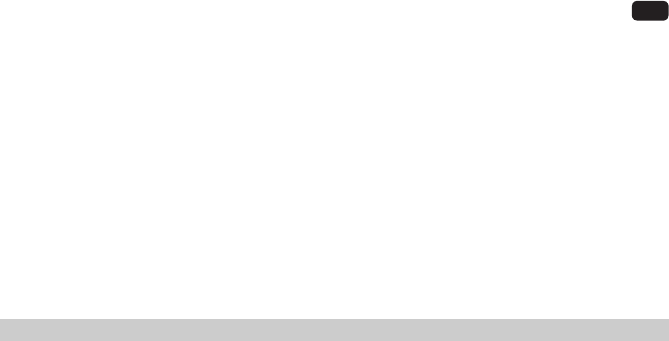
EN
Chromecast built-in: You can view Open source licenses and Version number.
Screen saver: Provides user setting screen saver and auto standby function.
Location: Your TV can use dierent modes to access location information. Each mode uses dierent
sources to estimate the TV’s location.
Usage & diagnostics: Help improve your Android TV by automatically sending diagnostic and usage
data to Google. This information won’t be used to identify you and helps teams working on things
like app performance and new Google features.
Accessibility: Auxiliary settings for user preferences such Audio Type, Visually lmpaired, Captions, High
Restart:: Restart your TV .
61
Energy saver: Switch the TV to standby after a specified period of time. The default setting is "Never".
contrast text, Text to speech etc.
Specication
Working voltage 100 – 240 V 50/60 Hz
Rated power consumption
Dimensions (W x H x D) without stand
Net weight without stand 3.9 Kg
RF aerial input 75Ωunbalanced
Language of OSD Multiple options
System DTV: DVB-T/T2/C/S/S2
ATV: PAL/SECAM BG/DK/I
Channel coverage DTV: DVB-T: 177.5 MHz ~ 226.5 MHz
474 MHz ~ 858 MHz
DVB-C: 113 MHz~858 MHz
DVB-S/S2: 950 MHz ~ 2150 MHz
ATV: 46MHz ~ 862 MHz
Note: Some specications may dierent regions or models, and please take your actual as the
standard.
55 W
719 X 421 X 81 mm
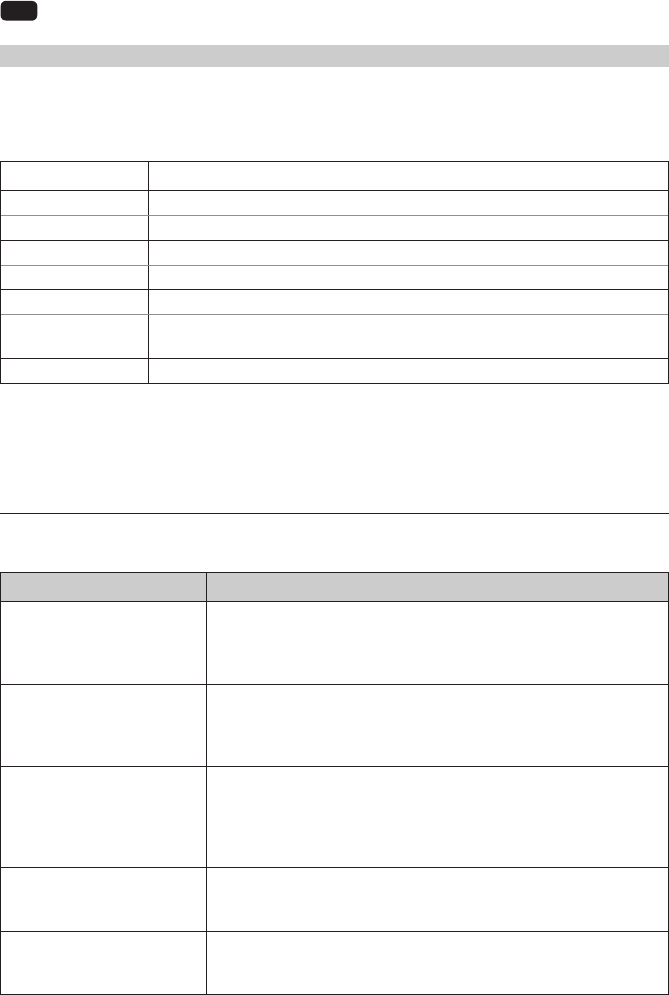
EN
Specication
Country restrictions
This device is intended or household and/or oce use in all EU countries (and other countries where
the corresponding EU guideline is in place) without any restrictions excluding the countries listed
below.
Country Restriction
Bulgaria General permit for outdoor use and use in public facilities
France Use in closed spaces only for 2454-2483.5 MHz.
Italy A general permit is required for use outside of private spaces.
Greece Use in closed spaces only for 5470-5725 MHz.
Luxembourg General permit for network and service oers (not for spectrum)
Norway Broadcasting radio waves is not permitted in a geographic radius of 20 km
around the center of Ny-Ålesund.
Russian Federation Use in closed spaces only permitted
The regulations of individual countries are subject to change at any time. It is recommended that the
user make an inquiry to the relevant agencies about the current stand of national regulations for 2.4
GHz and 5 GHz WiFi.
Troubleshooting
Before contact the service technician, perform the following simple checks. If any program still
persists, unplug the TV and calling for serving.
PROBLEM POSSIBLE SOLUTION
No sound and picture
- Check whether the main plug has been connected to a wall
outlet.
- Check whether you have pressed the POWER button on TV set.
- Check the picture contrast and brightness settings.
Normal picture but no sound
- Check the volume.
- Sound muted? Press the MUTE button.
- Try another channel, the problem may be with the broadcast.
- Are the audio cables installed properly?
The remote control does not
work
- Check to see if there is any object between the product and
remote control causing obstruction.
- Are batteries installed with correct polarity (+ to +, - to -)?
- Correct remote operating mode set: TV, VCR etc.?
- Install new batteries.
Power is suddenly turned o
- Is the sleep timer set?
- Check the power control settings. Power interrupted.
- No broadcast on station tuned with auto activated.
Picture appears slowly after
switching on
- This is normal; the image is muted during the product startup
process. Please contact your service center, if the picture has not
appeared after ve minutes.
62

EN
PROBLEM POSSIBLE SOLUTION
No or poor color or poor
picture
- Adjust the color in menu option.
- Keep a sucient distance between the product and the VCR.
- Try another channel, the problem may be with the broadcast.
- Are the VIDEO cables installed properly?
- Activate any function to restore the brightness of the picture.
Horizontal/vertical bars or
picture shaking
- Check for local interference such as an electrical appliance or
power tool.
The TV is not receiving all
channels.
- Conrm that the coaxial cable is securely connected to the TV.
- If you are using an antenna, verify it is positioned correctly and if
all the connections are secured.
Poor reception on some
channels
- Station or cable product experiencing problems. Tune to another
station.
- Station signal is weak, reorient antenna to receive weaker station.
- Check for sources of possible interference.
No output from one of the
speakers - Adjust balance in menu option.
The TV audio is not being
played through the receiver.
- Connect an optical cable to the TV and the receiver.
- ARC enables digital sound to be outputted via the HDMI (ARC)
port. However, ARC is only available when the TV is connected to
an audio receiver that supports ARC.
The wireless network con-
nection failed.
- Make sure the Network Connection is set to Wireless.
- Make sure the TV is connected to a wireless IP router.
The software update over
the Internet has failed.
- Check the network connection status.
- If the TV is not connected to a network, connect to a network.
- The upgrade stops if you already have the latest software version.
No picture when connecting
HDMI
- If an HDMI cable doesn’t support High Speed HDMI, it can cause
ickers or no screen display. In this case use the latest cables that
support High Speed HDMI.
63
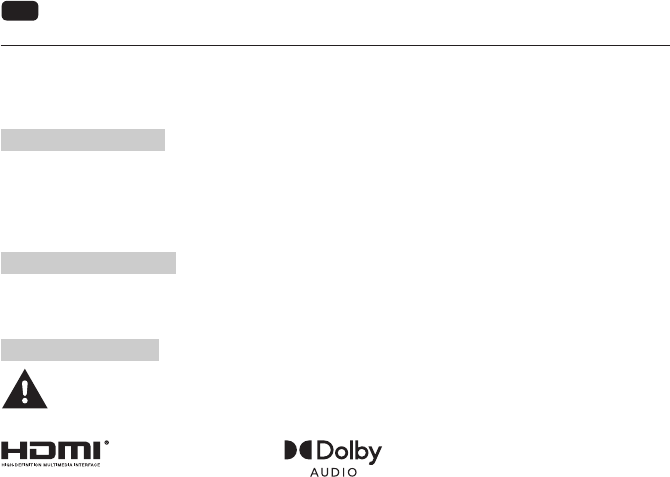
EN
Maintenance
Early malfunctions can be prevented. Careful and regular cleaning can extend the amount of time
you will have your new TV. Be sure to turn the power o and unplug the power cord before you
begin any cleaning.
Cleaning the screen
1. Here’s a great way to keep the dust o your screen for a while. Wet a soft cloth in a mixture of
lukewarm water and a little fabric softener or dish washing detergent. Wring the cloth until it’s
almost dry, and then use it to wipe the screen.
2. Make sure the excess water is o the screen, and then let it air-dry before you turn on your TV.
Cleaning the cabinet
To remove dirt or dust, wipe the cabinet with a soft, dry, lint-free cloth. Please be sure not to use a
wet cloth.
Extended Absence
If you expect to leave your TV dormant for a long time (such as a vacation), it’s a good idea
to unplug the power cord to protect against possible damage from lightning or power
surges.
The terms HDMI
and HDMI
High-Denition
Multimedia Interface, and the HDMI logo
are trademarks of registered trademarks
of HDMI Licensing LLC in the United States
and other countries.
Manufactured under license from Dolby
Laboratories. Dolby, Dolby Audio, and the
double-D symbol are trademarks of Dolby
Laboratories Licensing Corporation.
This product contains free software that is subject to the GNU General Public License (GPL) and/or
the GNU Lesser General Public License (LGPL). You may redistribute and/or publish it under the terms
of the GNU General Public License or the GNU Lesser General Public License as published by the Free
Software Foundation, either according to Version 2 or (at your option) any later version.
This program is published in the hope that it is of use to you but WITHOUT ANY GUARANTEE and
especially without the implicit guarantee of BEING READY FOR THE MARKET or USE FOR A CERTAIN
PURPOSE. You can find details in the GNU General Public License (GPL) and the GNU Lesser General
Public License (LGPL). You can obtain the software from Imtron GmbH’s customer service (per
email at contact@imtron.eu or via the postal address Imtron GmbH, Wankelstr. 5, 85046 Ingolstadt,
Germany). You can download the GNU General Public License (GPL) and the GNU Lesser General
Public License (LGPL) at www.gnu.org/licenses/.
This device is suited solely for use in closed spaces. This device maybe used in all EU countries.
Imtron GmbH hereby declares that the radio equipment complies with the
EU directive 2014/53/EU. Click on the following link to read the full text of the EU Declaration of
Conformity: http://de.ok-online.com/nc/de/suche.html
Use the link https://eprel.ec.europa.eu/ to access the European product database (EPREL), in which
more information about the product is saved. Type in the EPREL - registration number 1095993, or
simply scan the QR -code on the energy label to access the model information.
ODL 32950FC-TAB
64

FR
CHER CLIENT :
Avant d’utiliser le produit, veuillez lire l’intégralité de ces consignes d’utilisation et de sécurité,
puis conserver ce mode d’emploi pour référence ultérieure.
Respectez toujours les précautions suivantes an d’éviter des situations dangereuses et garantir
les performances optimales de votre produit.
Imtron GmbH n’assume aucune responsabilité quant à des dommages au produit, à des
dommages matériels ou à des blessures corporelles dus à une négligence ou un usage
inapproprié du produit, ou à un usage du produit non indiqué par le fabricant.
Avertissement
AVERTISSEMENT :
POUR ÉVITER LES RISQUES D‘ÉLECTROCUTION, NE RETIREZ PAS LE COUVERCLE (OU L’ARRIÈRE).
AUCUNE PIÈCE À L’INTÉRIEUR NE PEUT ÊTRE RÉPARÉE PAR L’UTILISATEUR. CONFIEZ TOUT
ENTRETIEN À UN PERSONNEL TECHNIQUE QUALIFIÉ.
Le symbole représentant un éclair avec une èche à l’intérieur d’un triangle
équilatéral est utilisé pour prévenir l’utilisateur d’une « tension dangereuse» non
isolée dans le boîtier du produit, susceptible d’être d’une magnitude susante
pour constituer un risque d’électrocution.
Le point d’exclamation contenu dans un triangle équilatéral avertit l’utilisateur
de la présence de consignes importantes sur la maintenance (entretien) et le
fonctionnement dans la documentation fournie avec l’appareil.
INFORMATIONS RÉGLEMENTAIRES
Cet équipement produit, utilise et peut émettre de l’énergie radio, et, s’il n’est pas installé ni utilisé
selon les instructions, peut provoquer des interférences dangereuses dans les communications
radio. Toutefois, il n’existe aucune garantie que de telles interférences ne se produiront pas dans
une installation particulière. Si cet équipement provoque des interférences gênant la réception de
la radio ou de la télévision, ce qui peut être vérié en éteignant puis en rallumant l’équipement,
l’utilisateur peut tenter de résoudre le problème d’interférences en prenant une ou plusieurs des
mesures ci-dessous :
a. Déplacer l’antenne réceptrice.
b. Augmenter la distance entre l’équipement et le récepteur.
c. Brancher l’équipement à une prise sur un circuit diérent de celui auquel est connecté le
récepteur.
d. Contacter le revendeur ou un technicien radio/TV qualié pour toute assistance.
ATTENTION
※ Ne pas tenter de modier le produit d’une quelconque manière que ce soit sans
autorisation écrite du fournisseur. Une modication non autorisée pourrait annuler le
droit de l’utilisateur à utiliser ce produit.
※ Les chires et illustrations contenus dans ce mode d’emploi sont fournis à titre
de référence uniquement et peuvent diérer du produit réel. La conception et les
caractéristiques du produit peuvent être modiées sans préavis.
ATTENTION
RISQUE D‘ÉLECTROCUTION,
NE PAS OUVRIR
65

FR
Avertissement
MISES EN GARDE ET AVERTISSEMENTS IMPORTANTS !
L’énergie électrique peut accomplir de nombreuses fonctions utiles, mais peut également
provoquer des blessures et des dommages matériels si elle n’est pas manipulée correctement.
Ce produit a été conçu et fabriqué en accordant une forte priorité à la sécurité. CEPENDANT, UNE
UTILISATION INAPPROPRIÉE PEUT ENTRAÎNER UN RISQUE D’ÉLECTROCUTION OU D’INCENDIE.
Pour prévenir tout risque potentiel, veuillez respecter les instructions suivantes lorsque vous
installez, utilisez et nettoyez le produit.
1. Accessoires---Utilisez uniquement des pièces/accessoires indiqués par le fabricant. N’utilisez
pas des pièces non recommandées par le fabricant. L’utilisation de pièces inappropriées peut
entraîner des accidents.
2. Eau---Pour réduire le risque d’incendie ou d’électrocution, n’exposez pas cette TV à la pluie
ou à l’humidité. Gardez la TV à l’abri des gouttes ou des éclaboussements de liquides et ne
placez aucun objet rempli de liquides, comme un vase, une tasse, etc. sur ou au-dessus de la
TV (par exemple, sur une étagère au-dessus de l’appareil).
3. Feu ou explosion---N’exposez pas la TV aux rayons directs du soleil ou ne placez pas des
ammes nues comme une bougie allumée en haut ou à proximité de la TV. Ne placez aucune
source de chaleur comme un radiateur électrique, un radiateur, etc. à proximité du téléviseur.
Avertissement: Pour éviter la propagation d’un incendie, éloignez toujours les bougies ou
autres ammes nues de ce produit.
4. Aération---Laissez un espace libre d’au moins 5 cm autour de la TV à des ns d’aération.
L’aération ne doit pas être bloquée en couvrant ou en obturant les orices d’aération avec
des objets, comme un journal, une nappe, un rideau, etc. L’impossibilité de maintenir une
aération appropriée peut entraîner un incendie ou un problème lié au produit, causé par une
augmentation de sa température interne.
5. Cet équipement est un appareil électrique à double isolation ou de Classe II. Il a été
conçu de façon à être utilisé sans raccord de sécurité à la mise à la terre électrique.
6. Source d’alimentation---Ce produit est destiné à être alimenté par une source d’alimentation
désignée, indiquée sur l’étiquette. En cas de doute sur le type de source d’alimentation de
votre domicile, contactez votre revendeur ou la compagnie d’électricité locale.
7. Surcharge---Ne surchargez pas les prises murales, rallonges ou prises de courant sur d’autres
équipements, car cela peut constituer un risque d’incendie ou d’électrocution.
8. Tension---Avant d’installer ce téléviseur, assurez-vous votre tension de sortie correspond à la
tension indiquée sur la plaque signalétique de l’appareil.
9. Fiche d’alimentation---Ne nuisez pas au bon fonctionnement de la sécurité de la che
polarisée ou de terre. Pour la plupart des appareils, il est recommandé de les placer sur un
circuit distinct, c’est-à-dire le circuit d’une prise simple qui n’alimente que cet appareil et qui
ne dispose d’aucune prise supplémentaire ni d’aucun circuit de dérivation.
10. La che SECTEUR de l’appareil sert de dispositif de déconnexion qui doit rester en état de
marche.
11. Montage mural---Pour xer le produit sur un mur, n’oubliez pas d’installer le produit selon la
méthode recommandée par le fabricant. Le kit de montage mural est en option. Vous pouvez
l’obtenir auprès de votre revendeur, s’il n’est pas livré avec votre TV. N’installez pas la TV sur un
plafond ou un mur incliné. Utilisez les s de xation murale indiquées et autres accessoires.
Serrez bien les vis de xation murale pour empêcher la TV de tomber. Ne serrez pas trop les vis.
12. Socle---Ne placez pas la TV sur une surface penchée ou instable. Sinon, la TV risque
de basculer et causer des blessures graves, voire mortelles. De nombreuses blessures,
notamment en ce qui concerne les enfants, peuvent être évitées si les simples mesures de
sécurité suivantes sont prises :
13. - Utilisez uniquement des socles ou un mobilier de TV recommandés par le fabricant de
l’appareil
66

FR
- Utilisez uniquement un mobilier qui peut supporter le poids de la TV
- Assurez-vous que la TV ne dépasse pas les bords du meuble
- Ne placez pas la TV sur un meuble en hauteur (par exemple, une étagère ou une
bibliothèque) sans avoir solidement xé le meuble lui-même et la TV.
- Ne placez pas les périphériques de la TV sur un tissu ou autres matériaux situés entre la TV et
le meuble.
- Informez vos enfants des risques liés au fait de grimper sur des meubles hauts pour atteindre
la TV ou la télécommande. Si vous déplacez votre TV, suivez les mêmes mesures de sécurité.
14. Contact avec des objets et des liquides---N’introduisez jamais un objet dans le produit par
les orices ou les ouvertures. Une tension élevée circule dans le produit, et introduire un objet
peut causer un risque d’électrocution et/ou de court-circuit au niveau des pièces internes.
Pour la même raison, ne renversez pas de l’eau ou un liquide sur le produit.
15. Dommages nécessitant réparation---Cet appareil ne devrait être réparé que par un
technicien correctement formé et agréé. L’ouverture du couvercle ou toute autre tentative de
réparation de cet appareil par l’utilisateur peut entraîner des blessures graves ou la mort à la
suite d’une électrocution, et peut renforcer le risque d’incendie.
16. Enfants---Ne laissez pas les jeunes enfants jouer avec le sac en plastique livré avec la télévision
lorsque vous la déballez. Sinon, cela peut entraîner un risque d’asphyxie, et ainsi des blessures.
17. Piles---Les piles (bloc de batteries ou piles installés) ne doivent pas être exposées à une
chaleur excessive comme la lumière du soleil, le feu ou autre source similaire.
Ne jetez pas les piles avec les déchets ménagers. Renvoyez-les à un centre de collecte destiné
aux piles usagées.
18. Antenne---Installez l’antenne à l’écart des câbles d’alimentation et des lignes à haute tension,
et assurez-vous qu’elle est correctement installée. Si l’antenne entre en contact avec une ligne
électrique, cela entraînerait un risque d’incendie, d’électrocution ou de blessures graves.
19. Protection de l’écran--- L’écran utilisé dans ce produit est en verre. Il peut ainsi se briser si le
produit tombe ou subit un choc avec d’autres objets. Veillez à ne pas vous blesser avec les
morceaux de verre cassés si l’écran se brise.
20. : Indique un courant alternatif.
: Indique un courant continu.
Si vous souhaitez brancher un appareil externe à ce produit, un câble blindé de bonne qualité
doit être utilisé, ce qui assure la compatibilité électromagnétique du produit et du câble utilisé
dans leur ensemble.
Avertissement
AVERTISSEMENT
Ne placez jamais un téléviseur dans un endroit instable. Le téléviseur peut tomber et causer
de graves blessures corporelles ou la mort. De nombreuses blessures, notamment en ce qui
concerne les enfants, peuvent être évitées en adoptant les simples mesures de précaution
suivantes comme :
• Utiliser des armoires ou socles recommandés par le fabricant du téléviseur.
• Utiliser uniquement un meuble qui peut supporter en toute sécurité le poids du téléviseur.
• S’assurer que le téléviseur ne dépasse pas le bord du meuble de support.
• Ne pas placer le téléviseur sur un meuble haut (par exemple, un placard ou une bibliothèque)
sans xer le meuble et le téléviseur sur un support adapté.
• Ne pas placer le téléviseur sur un tissu ou autres matériaux pouvant se situés entre le
téléviseur et le meuble de support.
• Sensibiliser les enfants aux risques liés au fait de grimper sur un meuble pour atteindre le
téléviseur ou ses commandes.
Si vous souhaitez conserver et déplacer votre téléviseur actuel, appliquez les mêmes mesures
indiquées ci-dessus.
67

FR
CONSIGNES DE SÉCURITÉ IMPORTANTES
1. Lisez ces instructions.
2. Conservez ces instructions.
3. Respectez tous les avertissements.
4. Suivez toutes les instructions.
5. N’utilisez pas cet appareil à proximité de l’eau.
6. Nettoyez uniquement avec un chion sec.
Débranchez ce produit de la prise murale
avant de le nettoyer. N’utilisez pas de
nettoyants liquides ou en aérosol.
Avertissement
7. N’obstruez en aucun cas les orices
d’aération. L’aération ne doit pas être
bloquée en obturant les orices d’aération
par des objets tels que des journaux, des
nappes, des rideaux, etc.
8. N’installez pas l’appareil près d’une source
de chaleur telle qu’un radiateur, une
bouche de chaleur, un poêle ou d’autres
appareils (notamment des amplicateurs)
qui produisent de la chaleur.
9. Ne nuisez pas au bon fonctionnement
de la sécurité de la che polarisée ou de
terre. Une che polarisée dispose de deux
lames, dont une plus large que l’autre. Une
che de terre comporte deux lames et une
troisième broche de mise à la terre. La lame
large ou la troisième broche assure votre
sécurité. Si la che fournie ne correspond
pas à votre prise, faites remplacer cette
prise obsolète par un électricien.
68
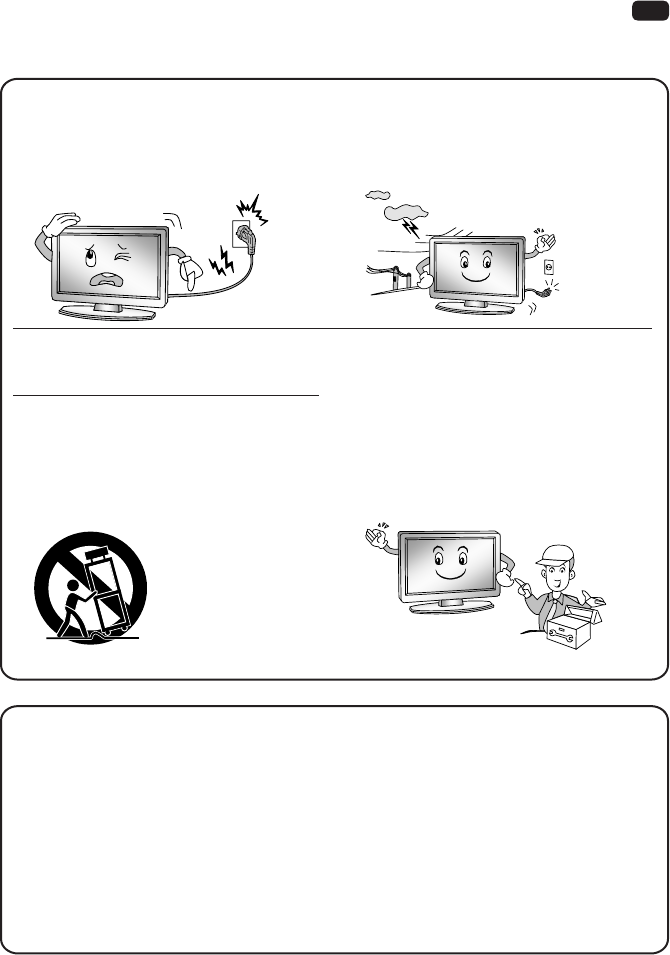
FR
Avertissement
10. Protégez le cordon d’alimentation
contre les risques de piétinement ou de
pincement, notamment au niveau des
ches, des prises de courant et de leur
point de sortie sur le produit.
11. N’utilisez que les pièces/accessoires
indiqués par le fabriquant.
12. Si vous utilisez un chariot, déplacez
l’ensemble chariot/appareil avec précaution
pour éviter toute blessure en cas de
renversement. Les arrêts brusques, une force
excessive ou des surfaces inégales peuvent
faire tomber le produit du chariot.
13. Pour protéger davantage l’appareil en
cas d’orage ou lorsqu’il demeure inutilisé
et sans surveillance pendant longtemps,
débranchez-le de la prise murale et
déconnectez le système de câblage.
14. Conez toutes les réparations au personnel
technique qualié. Des réparations sont
nécessaires si l’appareil a été endommagé
d’une façon quelconque, par exemple : che
ou cordon d’alimentation endommagé,
liquide renversé ou objet tombé à l’intérieur
de l’appareil, exposition de l’appareil à la pluie
ou à l’humidité, fonctionnement anormal ou
chute de l’appareil.
REMARQUE :
♦L’élimination de ce produit doit être eectuée conformément aux réglementations de votre
administration locale. Ne jetez pas cet appareil avec les déchets ménagers ordinaires.
♦Des défauts sous forme de petits points rouges, verts ou bleus apparaissent sur l’écran.
Cependant, ils n’altéreront en aucun cas les performances du moniteur.
♦Évitez de toucher l’écran ou de maintenir un ou plusieurs doigts dessus pendant une longue
période. Vous risqueriez de provoquer des eets de distorsion temporaires sur l’écran.
♦Il n’est pas recommandé d’acher une image xe trop longtemps sur l’écran, ni d’acher des
images extrêmement lumineuses sur l’écran, ni de réduire la «luminosité» et le «contraste»
lorsque vous achez des images xes.
69
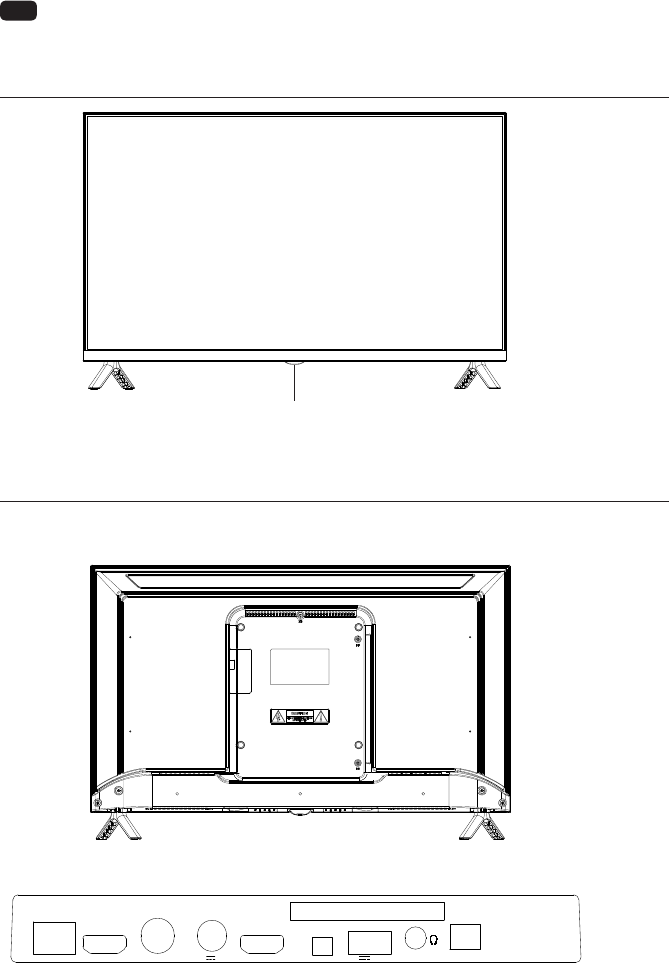
FR
Commandes du bloc principal
Avant
Capteur à distance
Voyant d’alimentation
ON/OFF (MARCHE/ARRÊT)
Vue arrière pour les commandes et les prises
70
ANT1 DIGITAL
AUDIO OUT
13/18V 400mA
ANT2
(SATELLITE)
USB2.0
(5V 500mA)
LAN COMMON
INTERFACE
AV
HDMI1(ARC/CEC)
HDMI2(CEC)

FR
N° Nom Description
1 LAN Port (LAN) réseau local. Pour connecter un câble LAN
pour se connecter au Réseau.
2 HDMI Pour connecter une source de signal d’entrée HDMI,
comme un lecteur DVD, via les ports HDMI.
3 ANT Pour connecter un câble coaxial pour recevoir le
signal de l’antenne, du câble ou du satellite.
4 USB 2.0 Port USB. Pour connecter un périphérique de
stockage USB pour la lecture de chiers multimédia.
5 COMMON INTERFACE
(INTERFACE COMMUNE)
Logement COMMON INTERFACE (INTERFACE
COMMUNE).
6AV Pour connecter des sources de signal audio et vidéo
via port ENTRÉE AV.
7 DIGITAL AUDIO OUT (SORTIE
AUDIO NUMÉRIQUE)
Pour connecter un câble optique pour diuser le
signal audio du téléviseur vers un récepteur audio
compatible.
REMARQUE : Les options de connectivité Entrée/Sortie peuvent varier d’un modèle à l’autre.
Remarque: Si vous souhaitez brancher un appareil externe à ce produit, un câble blindé de bonne
qualité doit être utilisé, ce qui assure la compatibilité électromagnétique du produit et du câble
utilisé dans leur ensemble.
Démarrage
Installation du câble
Avant d’installer et d’utiliser l’appareil, veuillez lire attentivement le contenu utile de la section
«Instructions de sécurité et avertissements».
Déballez la TV et placez-la dans un endroit plat et aéré.
REMARQUE :
♦La plage de puissance d’entrée pour la TV est 100-240V~ 50/60Hz ; ne branchez pas le port
d’entrée de la TV au câble d’alimentation s’il est en dehors de la plage indiquée ci-dessus.
♦Maintenez la partie isolée de la che lorsque vous débranchez le câble d’alimentation et ne
touchez pas directement la partie métallique du câble.
♦Avant de brancher un appareil externe, assurez-vous d’abord que le téléviseur et l’appareil
externe sont éteints. Lors du branchement, reportez-vous au nom et à la couleur de l’interface
pour connecter le câble de signal.
♦L’appareil dispose d’une carte réseau sans l intégrée, et peut directement recevoir des signaux
réseau d’un routeur sans l via l’antenne WIFI (WI-FI).
8Prise écouteurs /casque.
71

FR
Utiliser la télécommande
Si vous utilisez la télécommande, orientez-la vers le capteur à distance situé sur la télévision. En cas d’objet
entre la télécommande et le capteur à distance sur l’appareil, l’appareil risque de ne pas fonctionner.
• N’agitez pas la télécommande violemment. D’autre part, n’éclaboussez pas la télécommande
avec de l’eau et ne mettez pas la télécommande dans un endroit très humide.
• Ne placez pas la télécommande directement au soleil, car la chaleur pourrait déformer l’appareil.
• Si le capteur à distance est exposé aux rayons du soleil ou à une forte luminosité, la
télécommande pourrait ne pas fonctionner correctement. Si tel est le cas, modiez la luminosité,
déplacez la TV ou manipulez la télécommande au plus près du capteur à distance.
• La distance eective recommandée pour utiliser la télécommande est de 7 m environ.
Installer les piles dans la télécommande
1. Ouvrez le couvercle situé à l’arrière de la télécommande.
2. Installez deux piles AAA. Assurez-vous que les extrémités “+” et “-” des piles correspondent au
schéma indiqué dans le compartiment.
3. Remettez le couvercle en place.
72

FR
Remplacement des piles
Vous devrez installer les piles dans la télécommande pour pouvoir l’utiliser en suivant les instructions
ci-dessous.
Lorsque les piles deviennent faibles, la distance de fonctionnement de la télécommande sera
considérablement réduite et vous devrez remplacer les piles.
Remarques sur l’utilisation des piles :
L’utilisation d’un type de piles inadéquat peut entraîner un risque de fuite de substances chimiques
et/ou d’explosion. Consultez les points suivants pour référence :
• Respectez la polarité des piles pour éviter un court-circuit.
• Chaque type de piles a ses propres caractéristiques. Ne mélangez pas diérents types d’huile.
• Ne mélangez pas des piles neuves et des piles usagées. Sinon, cela réduira l’autonomie des piles
et/ou entraînera une fuite de substances chimiques.
• Remplacez les piles dès qu’elles ne fonctionnent plus.
• Les substances chimiques qui s’écoulent des piles peuvent irriter la peau. Si des produits
chimiques s’échappent des piles, essuyez-les immédiatement avec un chion sec.
• La durée de vie des piles peut être plus courte en raison des conditions de stockage. Enlevez les
piles lorsque vous prévoyez de ne pas utiliser la télécommande pendant une période prolongée.
• Les piles (bloc de batteries ou piles installés) ne doivent pas être exposées à une chaleur
excessive comme la lumière du soleil, le feu ou autre source similaire.
ATTENTION :
• Une explosion pourrait survenir si les piles ne sont pas correctement remplacées.
• Ne remplacez les piles que par des piles du même type ou de type équivalent.
ATTENTION !
• Les piles non rechargeables ne doivent pas être rechargées.
• Tenez les piles hors de portée des jeunes enfants. En cas d’ingestion de piles, consultez
immédiatement un médecin.
• Si les piles fuient, retirez-les à l’aide d’un chion et jetez-les de manière appropriée. Empêchez
l’acide contenu dans les piles d’entrer en contact avec la peau et les yeux. En cas de contact avec
les yeux, rincez-les abondamment à l’eau et consultez immédiatement un médecin. En cas de
contact avec la peau, lavez la zone touchée avec du savon et beaucoup d’eau.
• Ne les rangez pas n’importe comment dans un endroit qui pourrait présenter un risque de court-
circuit à leur contact ou au contact avec d’autres objets métalliques.
73
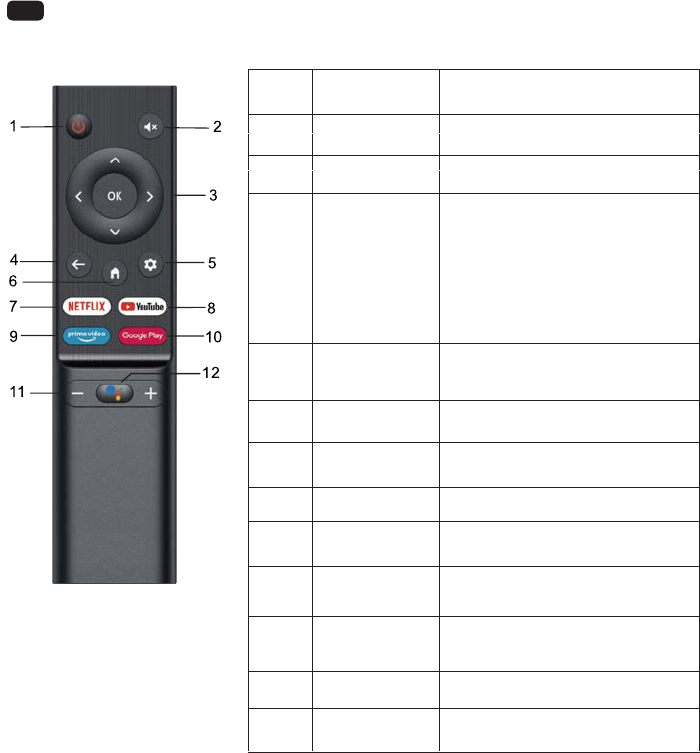
FR
Les touches de la télécommande d’origine sont les suivantes :
74
1
2
3
4
5
6
7
8
9
10
11
12
N° de
série
Touche Description
Power
(Alimentation) Allume/éteint la TV
Mute (Sourdine) Coupe ou remet le son
Direction/OK
(Direction/OK)
Appuyez sur les touches
directionnelles pour sélectionner les
paramètres ou les options du menu.
Touche OK : Appuyez sur OK pour
sélectionner ou conrmer l’élément
de menu. Dans le menu TV, la liste
de chaînes peut s’acher à l’aide de
la touche OK.
Back (Retour) Revient au paramètre ou au menu
précédent
Settings
(Paramètres) Ache le menu Paramètres système,
prime video (Prime
Video)
Ouvre l’application prime video
(Prime Video)
Home (Accueil) Ouvre la page d’accueil Android TV
YouTube
(YouTube)
Ouvre l’application YouTube
(YouTube)
NETFLIX Ouvre l’application NETFLIX
Google play
(Google Play)
Ouvre l’application Google play
(Google Play)
Volume+/-
(Volume +/-) Règle le volume
Voice (Voix) Active la fonction Commande vocale
Appui long pour ouvrir le clavier virtuel
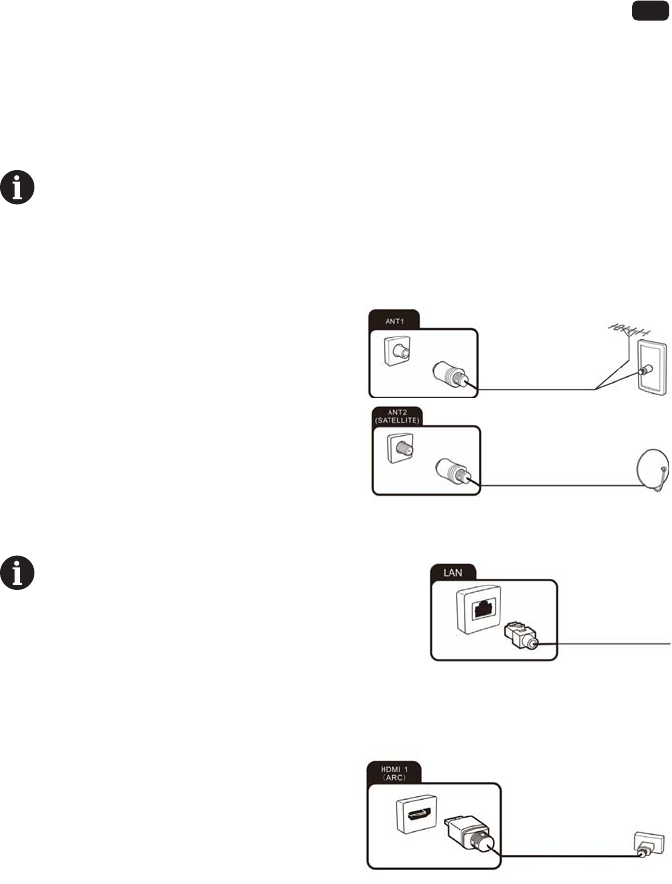
FR
Utiliser la télécommande
1. Orientez la télécommande vers le capteur de la télécommande situé à l’avant de l’appareil.
Assurez-vous qu’il n’y a aucun obstacle entre la télécommande et le capteur.
2. Appuyez sur la touche de votre choix sur la télécommande.
La télécommande a une portée maximale de m. Si vous utilisez la télécommande pour régler
le téléviseur, vous devez vous placer devant le téléviseur à un angle maximal de 30°, si possible.
Vous devez également veiller à ce qu’aucune source de lumière, voire aucun rayon du soleil ne
se trouve sur le capteur de la télécommande.
Si l’appareil ne répond plus à la télécommande, la touche ou la fonction n’est pas prise en
charge par le paramètre en cours ou les piles de la télécommande sont épuisées. Dans ce cas,
remplacez les piles par des piles neuves de même type.
Raccorder l’antenne, Internet et les appareils externes
Raccorder l’antenne TV ou le câble TV
Vous pouvez raccorder le câble de votre antenne
extérieure ou intérieure ou câble TV à la prise
d’antenne ANT1.
Pour passer au mode de réception TV, appuyez
plusieurs fois sur la touche Source pour sélectionner
la source de signal «TV».
Raccorder l’antenne satellite
Vous pouvez raccorder le câble de votre antenne
satellite à la prise ANT 2 SATELLITE.
Pour passer au mode de réception satellite,
sélectionnez la source de signal «TV».
Raccorder le câble réseau (connexion LAN)
Vous pouvez également établir une connexion Internet
via Wi-Fi.
Connectez une extrémité du câble réseau (Cat. 5 ou mieux)
au port réseau. Reliez l’autre extrémité du câble réseau à un
concentrateur ou routeur du réseau de votre domicile. Le câble
réseau n’est pas fourni.
Raccorder l’équipement externe avec interface HDMI
HDMI est l’abréviation de «High Denition Multimedia Interface» et permet la transmission
numérique de signaux audio et vidéo sur le même câble. Cette connexion ore la meilleure qualité
de lecture et constitue le choix idéal pour les
amateurs de contenu HD.
Vous pouvez raccorder jusqu’à 2 appareils HDMI à
votre téléviseur. Pour connecter un appareil HDMI
compatible ARC (par exemple, un home cinéma),
vous devez utiliser la prise HDMI 1. Pour transmettre
le son via ARC, vous devez également activer
l’option «ARC» dans «Setting (Réglage)», «System
(Système)», «CEC».
1. Raccordez la sortie d’un appareil de lecture, par exemple un ordinateur compatible HDMI ou un
lecteur Blu-ray, à celle des entrées HDMI sur la TV. Pour cela, vous aurez besoin d’un câble HDMI
(non fourni).
2. Pour lire les signaux audio et vidéo transmis par l’appareil externe sur la TV, sélectionnez la source
de signal appropriée.
7
75

FR
Raccorder un PC
1. Utilisez un câble HDMI (non fourni) pour
raccorder la sortie de la carte graphique d’un PC
ou d’un ordinateur portable à celle des entrées
HDMI de la TV. Cette connexion permet de
transférer des données audio et vidéo du PC au
téléviseur.
2. Pour lire les signaux audio et vidéo transmis par le PC sur la TV, sélectionnez la source de signal
appropriée.
Votre PC doit disposer d’une carte graphique compatible HDMI pour vous connecter à votre
téléviseur. Vous ne pouvez pas connecter un PC avec une sortie (VGA) analogique.
Raccorder un système audio numérique
Vous pouvez raccorder votre téléviseur à un système
audio numérique (par exemple, amplicateur, home
cinéma).
1. Raccordez la che à l’extrémité d’un câble audio
coaxial (non fourni) à la connexion Digital Audio
Out (Sortie audio numérique) sur votre téléviseur.
2. Raccordez l’autre extrémité du câble audio coaxial
à l’appareil externe.
Raccorder des périphériques USB
Votre téléviseur dispose de ports USB 2.0 sur lesquels vous pouvez connecter
des périphériques de stockage de masse adéquats (par exemple, clés USB,
disques durs USB et smartphones). Vous pouvez ainsi lire des chiers multimédia
contenus sur des périphériques de stockage de masse USB (photos, vidéos, etc.).
Si vous connectez un clavier USB, vous pouvez l’utiliser pour saisir et contrôler le curseur des
fonctions Smart TV.
Fente pour carte CI
Si vous avez souscrit un abonnement pour regarder
des programmes au format brouillé auprès d’un
fournisseur de télévision payante, vous pouvez insérer
le module avec la carte CI ou CI+ dans cette fente. Pour
plus d’informations, lisez la documentation livrée avec
votre carte CI.
Attention! Éteignez votre téléviseur avant d’insérer ou de retirer le module CI. Sinon, vous
pourriez endommager le module ou le téléviseur.
Insérer la carte CI
Insérez le module avec la carte CI ou CI+ dans la fente pour carte CI. Veillez à l’insérer correctement.
Retirer la carte CI
Pour retirer la carte CI, retirez-la avec précaution de la fente pour carte CI.
Le module CI/CI+ est initialisé après avoir allumé le téléviseur. Cela peut prendre un peu de temps.
Vous devrez alors pouvoir regarder les chaînes au format brouillé. Si ce n’est pas le cas, consultez
votre fournisseur de télévision payante pour vérier que le signal a été activé.
Le menu «CI Information (Informations CI)» vous permet de sélectionner le module CI/CI+ détecté
et de régler d’autres paramètres.
76
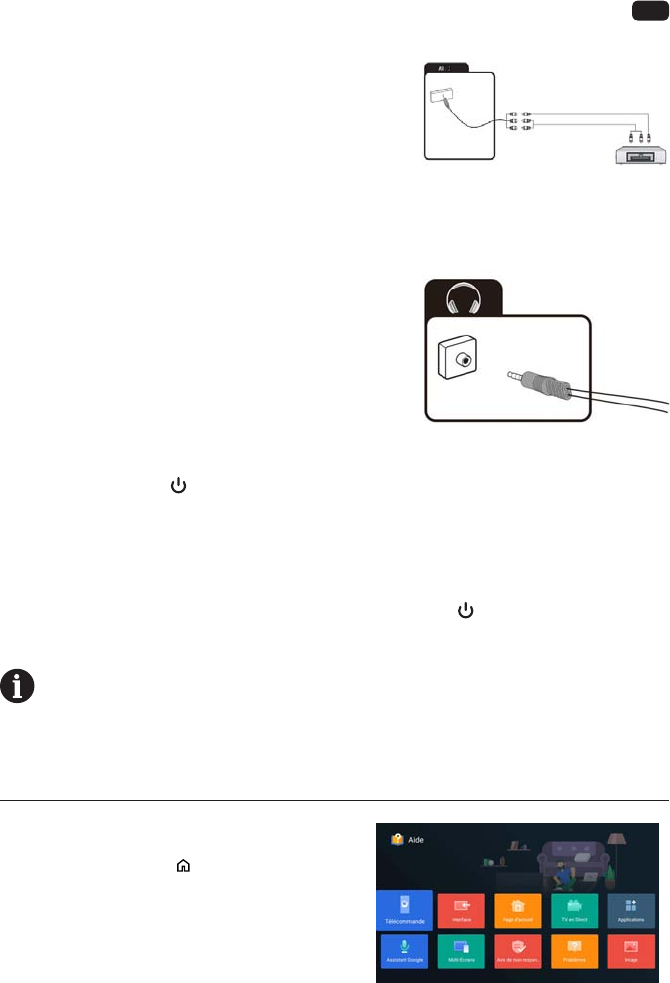
FR
Utilisation
Fonction Help (Aide)
La fonction Help (Aide) donne de nombreuses
informations sur le fonctionnement de votre TV.
- Appuyez sur la touche home (Maison) de la
télécommande Sélectionnez «AlPONT» ouApps
icon (icône Applications) parmi lesoptions
- Sélectionnez «Help (Aide)» parmi les options et
l’élément Help (Aide) de votre choix. Vous pouvez
utiliser la touche OK ou les touches échées pour
sélectionner.
Consultez l’aide sur la TV pour plus d’informations.
Raccorder un appareil externe avec sortie AV
Raccordez des appareils externes (par exemple, caméscope,
console de jeux) via la prise AV directement à votre TV grâce à
la norme cinch (rouge, blanc et jaune).
1. Raccordez le câble Mini AV fourni à la prise.
2. Raccordez l’appareil externe aux prises de la même couleur
sur le câble Mini AV, à l’aide d’un câble AV classique si
nécessaire (non fourni).
3. Pour lire les signaux audio et vidéo transmis par l’appareil externe sur la TV, sélectionnez la source
de signal «AV».
Démarrage
Allumer et éteindre la TV
Allumer la TV
Branchez le cordon d’alimentation sur une prise de courant adéquate, puis appuyez sur la touche
POWER (ALIMENTATION) ( ), sous l’écran de la TV ou sur la télécommande (en veillant à diriger la
télécommande vers le capteur situé à l’avant de la TV).
Éteindre la TV
Appuyez sur la touche de la télécommande pour passer en mode veille. Pour mettre la TV
complètement hors tension, débranchez le cordon d’alimentation de la prise secteur.
Remarques :
Si vous maintenez la touche Power (Alimentation) ou la touche Veille de la télécommande
brièvement enfoncée, la TV passera complètement en mode veille. À nouveau allumée, la TV
démarrera depuis la mise sous tension d’origine.
Si aucun signal d’entrée n’est disponible (aucune réception TV ou aucune lecture des appareils
externes), le message «Signal faible ou pas de signal» apparaît. Il est également possible que
l’écran reste noir ou émette un bruit.
Raccorder un casque
Vous pouvez raccorder un casque ou un appareil de lecture
analogique (par exemple, amplicateur basse fréquence
externe) à la prise portant un symbole de casque. Utilisez un
câble audio avec prise jack de 3,5 mm.
77

FR
Guide de première installation
À la première mise sous tension de la TV, l’écran de
Bienvenue apparaîtra. Utilisez les touches OK, et pour
parcourir les options suivantes.
1. Langue et localisation
Sélectionnez la langue de votre menu et votre pays/région
dans la liste.
2. Bluetooth
Votre télécommande Android TV dispose de la
fonctionnalité
Bluetooth. Suivez les instructions à l’écran pour appairer
la télécommande à la TV, en maintenant les touches -
Volume et Back (Arrière) en même temps enfoncées. Le
voyant LED de votre télécommande
clignotera pendant l’appairage et la TV achera «Remote
control paired (Télécommande appairée)» une fois
l’appairage eectué. Cela vous permettra d’utiliser les
commandes vocales avec votre télécommande via
la touche Google Assistant (Assistant Google).
3. Conguration rapide avec un téléphone Android
Si vous possédez un smartphone Android, vous pouvez
facilement transférer le réseau Wi-Fi de votre téléphone et
le Google account (compte Google) sur votre TV. Sinon, sélectionnez «Skip (Sautez)».
4. Select Wi-Fi network (Sélectionnez un réseau Wi-Fi)
Votre Android TV cherchera automatiquement les réseaux
sans l à proximité. Assurez-vous que la TV est à portée de
votre routeur ou modem sans l, et que vous avez votre
de passe. Suivez les instructions pour saisir votre mot de
passe et raccorder votre TV au réseau de votre choix.
Si vous préférez raccorder un câble Ethernet pour vous
connecter à Internet, insérez simplement le câble (non
fourni) au port d’entrée «LAN» à l’arrière de la TV, et
veillez à ce qu’il soit correctement connecté à Internet.
5. Connexion Google Account (Compte Google)
Lier votre Google Account (Compte Google) à votre
Android TV vous permettra d’installer de nouvelles
applications depuis le magasin Play, et de recevoir les
recommandations de Google.
6. Conditions d’utilisation
Cette page vous permettra de lire et d’accepter l’ensemble
des conditions d’utilisation de Google, de la politique de
condentialité et des conditions d’utilisation de Google Play. Connectez-vous ensuite à votre compte
Google. Si vous utilisez Gmail, vous avez
déjà un compte Google.
Connectez-vous au Wi-Fi en sélectionnant
votre réseau et saisissez votre mot
de passe. Cette étape nécessite une
connexion Internet haut débit.
Appairer votre télécommande Bluetooth
à votre Android TV activera la fonction de
commande vocale Google Assistant.
78
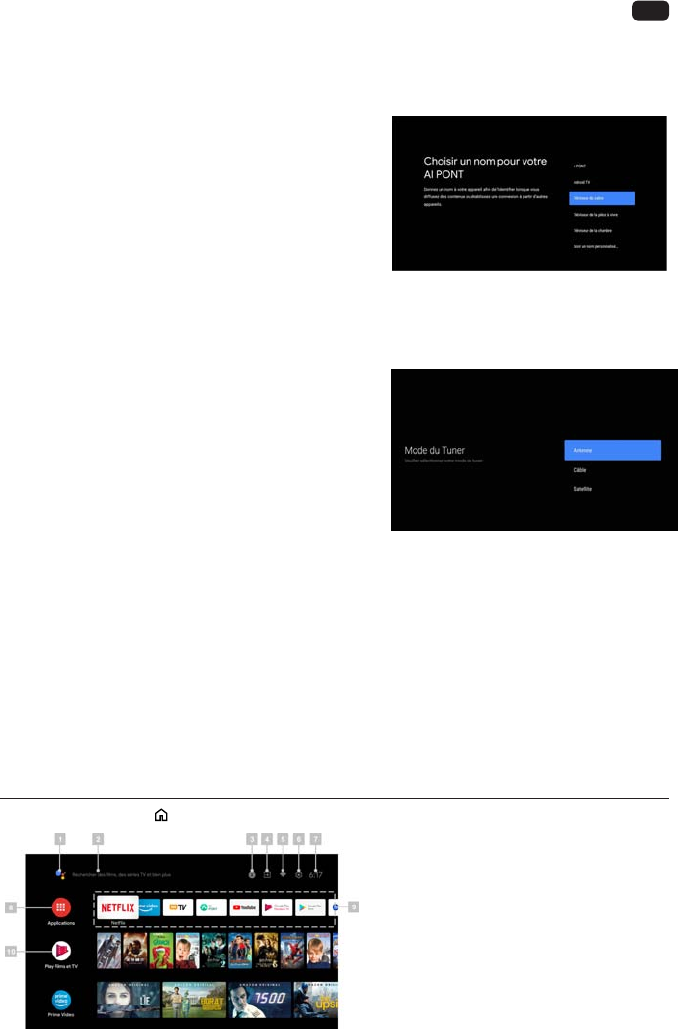
FR
.Choisissez un nom pour votre téléviseur
Donnez un nom à votre TV an de l’identier lorsque vous diusez des contenus ou établissez
une connexion à partir d’autres appareils. Sélectionnez une option prédénie ou saisissez un nom
personnalisé.
8. Mot de passe
Dénissez un mot de passe par défaut.
9. Sélectionner le mode TV
Le «mode domestique» est optimisé pour une utilisation
optimale à votre domicile. Le «retail mode (mode vente au
détail)» est optimisé pour enregistrer le mode Démo avec
des paramètres dénis.
10. Mode du Tuner
En suivant ces options, l’écran 'Mode du Tuner
apparaîtra. Assurez-vous qu’un câble d’antenne
est raccordé au port d’entrée «ANT» à l’arrière de la TV.
Vous avez le choix entre Antenna (Antenne), Cable (Câble)
et Satellite.
La fonction de réglage automatique trouvera et
enregistrera toutes les chaînes TV en clair disponibles.
Après avoir conrmé vos paramètres, le processus
commencera automatiquement. Le nombre de chaînes
trouvées s’achera sur l’écran.
Remarque: Cette méthode d’appairage ne prend en charge que la télécommande d’origine et la TV,
et ne prend pas en charge la télécommande d’autres fabricants.
Les images et illustrations sont fournies à titre de référence uniquement et peuvent diérer du produit réel.
Chromecast intégré toujours disponible
Permettre la détection de cet appareil en tant qu’appareil GoogleCast et autoriser l’AssistantGoogle
et d’autres services à le réactiver pour répondre à des commandes Cast, même quand il est en veille
et que l’écran est éteint.
Lanceur
Appuyez sur la touche pour ouvrir l’interface principale.
1. Assistant Google
2. search (Recherche) textuelle
3. Notications système
4. Source
5. Connexion Internet
6. Paramètres
7. Horloge
8. Apps (Applications)
9. Liste de favoris
10. Play (Lecture) suivante
Sélectionnez «mode domestique» ou
«mode vente au détail».
79
7
DE
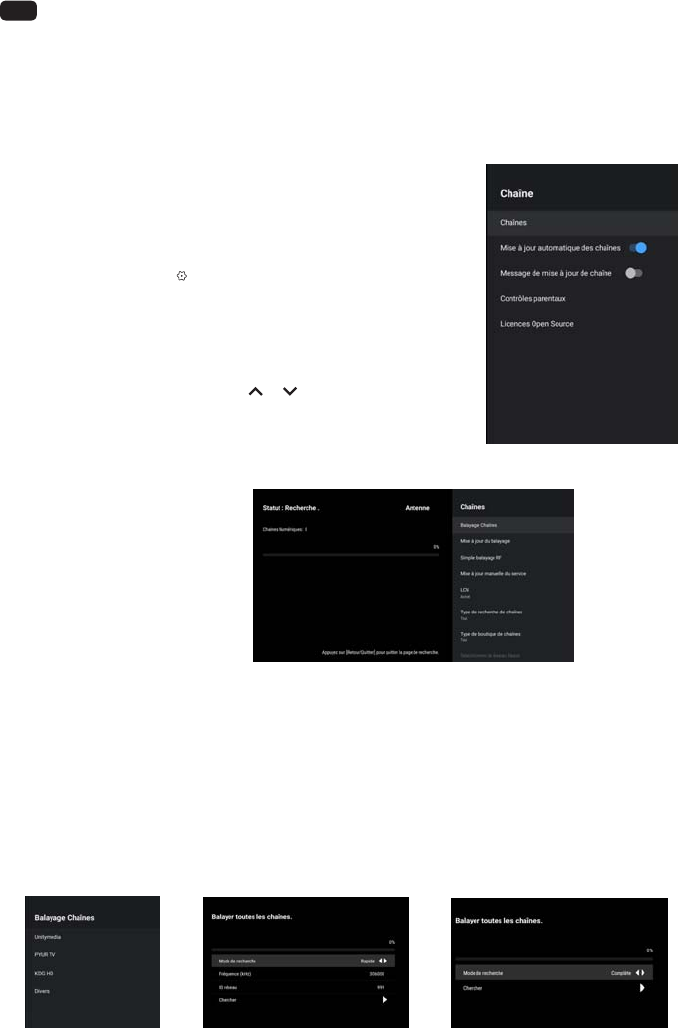
FR
Channel scan (Balayage Chaînes)
Cette section explique comment trouver et enregistrer
automatiquement des chaînes. Ce balayage peut être réalisé dans
les cas suivants :
- vous avez ignoré la phase d’installation des chaînes lors de la
conguration initiale ;
- le système vous a informé qu’il n’ y a aucune chaîne dans le
mode TV ;
- vous souhaitez mettre à jour la liste des chaînes.
Recherche de chaînes en mode Antenne
• Appuyez sur la touche pour ouvrir le menu «TV options
(Options TV)».
• Appuyez sur les touches échées < et > de la télécommande,
sélectionnez l’option «Settings (Paramètres)» et appuyez
sur la touche OK pour acher le sous-menu «Settings
(Paramètres)».
• Appuyez sur les touches échées et de la
télécommande, sélectionnez l’option «Channel
(Chaînes)» et appuyez sur la touche OK pour
acher le sous-menu «Channel (Chaînes) ».
• Si vous appuyez sur Channel Scan (Balayage Chaînes), le balayage automatique démarrera.
La page s’ache comme suit.
Recherche de Channel (Chaînes) en mode Câble
a) Choisissez l’opérateur comme indiqué sur l’image ci-dessous. Vous pouvez choisir la méthode de
recherche d’opérateur dans votre pays, comme UPC.
Assurez-vous que les paramètres de l’opérateur sont correctement dénis avant de lancer la
recherche de chaînes. Vous pouvez les obtenir auprès d’un représentant de l’opérateur. Après
avoir conguré les paramètres Frequency (Fréquence) et Network ID (ID réseau), allez sur
l’élément Scan (Chercher) et appuyez sur la touche OK pour lancer la recherche.
b) Si aucun opérateur n’a été choisi, réglez Scan Mode (Mode de recherche) sur Complète, n’allez
pas sur l’élément Scan (Chercher), puis appuyez sur la touche OK pour lancer la recherche. Le
système procédera à un balayage complet des chaînes analogiques et numériques, comme
indiqué ci-dessous :
(a-1) (a-2) (a-3)
80

FR
Recherche de chaînes en mode Satellite
a) Satellite préféré
Dans le sous-menu «Channel Installation Mode (Mode d’installation des chaînes)», sélectionnez
le type Preferred Satellite (Satellite préféré), puis Channels (Chaînes).
Choisissez l’opérateur. Vous pouvez rechercher l’opérateur dans votre pays. Appuyez sur la
touche échée > Channels Satellite Re-scan Next (Chaînes Nouvelle recherche de satellites
Suivant), et des opérateurs s’acheront. Sélectionnez-en un comme indiqué ci-dessous :
Certains satellites par défaut sont achés. Sélectionnez Next (Suivant) pour lancer la recherche.
b) Satellite général
Si vous ne trouvez pas votre opérateur préféré, sélectionnez General Satellite (Satellite général).
Appuyez sur la touche échée > Channels Satellite Re-scan Next (Chaînes Nouvelle
recherche de satellites Suivant) pour lancer un balayage aveugle.
(a-1)
(b-1)
(a-2) (a-3)
Remarque:
Étapes à suivre pour rechercher des chaînes par Unicable : ouvrez le menu d’option et sélectionnez
Satellite Re-scan->More->Unicable I (Nouvelle recherche de satellites->Plus->Unicable I) ou
Unicable II (Unicable II). Congurez correctement les paramètres Tuner (Syntoniseur) et Frequency
(Fréquence), sélectionnez Next (Suivant) et le satellite correspondant, puis lancez la recherche.
Pour les paramètres Tuner (Syntoniseur) et Frequency (Fréquence), consultez le fournisseur de
l’équipement Unicable.
81

FR
Satellite Add (Ajouter satellite)
Satellite Add (Ajouter satellite) permet
d’ajouter un satellite à la base de données.
Il n’est pas possible de sélectionner l’option
Satellite Add (Ajouter satellite) par défaut.
Vous devez aller à Satellite Re-scan More
(Nouvelle recherche de satellites Plus)
pour sélectionner le type de périphérique
satellite, puis revenir à la page Chaînes et
sélectionner Satellite Add (Ajouter satellite)
pour ajouter un satellite. Appuyez sur la
touche OK pour saisir les informations sur
le satellite.
Satellite Status (Statut du satellite) : Cette option ne peut pas être modiée si l’utilisateur a
sélectionné Satellite préféré, mais peut l’être si l’utilisateur est en mode Satellite général. Elle est
utilisée pour dénir le statut (activé, désactivé) du satellite sélectionné.
Satellite Selection (Sélection de satellite) : L’utilisateur ne peut pas congurer cette option.
Scan Mode (Mode de recherche) : Scan Mode (Mode de recherche) : Appuyez sur les touches
échées < et > pour sélectionner le mode de recherche (Réseau/Complète).
Scan Type (Type de ) : Permet de balayer toutes les chaînes de stations diusées actives
et les enregistre sur la TV. (All/Only Encrypted Channels/ Only Free Channels (Tout/Uniquement les
chaînes cryptées/ Uniquement les chaînes gratuites).
Store Type (Type de stockage) : Appuyez sur les touches échées < et > pour sélectionner Store
Type (Type de stockage). (All/Only Digital Channels/ Only Radio Channels) (Tout/Uniquement les
chaînes numériques/ Uniquement les stations de radio).
LNB Congurations (LNB)
- LNB Power (Alimentation LNB) : L’utilisateur peut régler LNB power (Alimentation LNB) sur activé
ou désactivé.
- LNB Frequency (Fréquence LNB) : Il s’agit d’un réglage satellite qui donne certaines valeurs
précises (Universel, 5150, 5750, etc.) que l’utilisateur peut sélectionner en appuyant sur la touche
«enter (Entrer)».
- Tone 22Khz (Tonalité 22 kHz) : Cette option permet de régler le satellite sur Tone 22Khz (Tonalité
22 kHz). Vous pouvez choisir ce réglage uniquement lorsque la valeur LNB Frequency (Fréquence
LNB) est 5150.
numérisation
82
Unique

FR
Satellite Manual Tuning (Réglage manuel satellite)
Satellite Manual Tuning (Réglage manuel satellite) est similaire au Single RF Scan of Antenna (Simple
balayage RF de l’antenne). Ce réglage est utilisé pour balayer uniquement un satellite en dénissant
le Transpondeur du satellite sélectionné. Pour ce type de balayage l’utilisateur n’est autorisé qu’à
modier le Transpondeur, les autres éléments étant désactivés.
Editing Channels (Modier les chaînes)
Swapping channels (Trier les chaînes)
Cette option n’est disponible que si LCN
(LCN) est désactivé.
Pour permuter deux chaînes, la fonction de
changement de chaînes peut être utilisée.
1. Appuyez sur la touche pour ouvrir le menu «TV options (Options TV)».
2. Appuyez sur les touches échées < et > de la télécommande, sélectionnez
l’option «Paramètres» et appuyez sur la touche OK pour acher le sous-
menu «Settings (Paramètres)».
3. Appuyez sur les touches échées et de la télécommande, sélectionnez l’option« Channell
(Chaînes)» et appuyez sur la touche OK pour acher le sous-menu «Chaînes».
4. Appuyez sur les touches échées et de la télécommande, sélectionnez l’option« Channell
(Chaînes)» et appuyez sur la touche OK pour accéder à la sous-page.
5. Appuyez sur les touches échées et de la télécommande, sélectionnez l’option« Channel
Swap (Changer de chaînes)» et appuyez sur la touche OK pour acher la page «Channel Swap
(Changer de chaînes) ».
6. Appuyez sur les touches échées et de la télécommande et appuyez sur la touche OK pour
sélectionner les deux chaînes à permuter.
Skipping channels (Ignorer les chaînes)
1. Dans le sous-menu «Channels (Chaînes)», appuyez sur les touches échées
télécommande, sélectionnez l’option «Channel Skip (Sauter chaîne) et appuyez sur la touche OK
pour acher la page «Channel Skip (Sauter chaîne)».
2. Appuyez sur la touche OK de la télécommande pour cocher la case. Une icône apparaît à côté du
nom de la chaîne.
83
3. Désormais, lorsque vous changez de chaînes, cette chaîne sera ignorée.
Pour que cette chaîne soit à nouveau disponible en cas de changement de chaînes, répétez les
étapes ci-dessus.
Transponder (Transpondeur) : Cette option comprend 3 éléments secondaires appelés
Frequency, Symbol Rate (Fréquence, Taux de symbole) et Polarization (Polarisation). L’utilisateur
peut modier ces valeurs en les saisissant manuellement (Frequency, Symbol Rate) (Fréquence,
Taux de symbole) ou en appuyant sur la touche «enter (Entrer)» pour la (Polarization)
(Polarisation).
Signal Quality (Qualité du signal) : La valeur comprise entre 0 et 100 correspond à la Qualité du
signal actuelle.
Signal Level (Niveau du signal) : La valeur comprise entre 0 et 100 correspond au Niveau du
signal actuel.

FR
Channel list (Liste des chaînes)
Actuellement, la plage de chaînes de TV est si importante que la liste des Channel (Chaînes) contient
normalement plusieurs centaines de chaînes. La recherche d’une chaîne spécique est souvent
dicile et nécessite beaucoup de temps. La fonction de recherche vous permet plus facilement de
trouver une chaîne précise :
1. Ouvrez la liste des chaînes : appuyez sur les touches boutons OK pour acher la liste des
chaînes.
2. Appuyez sur YELLOW (JAUNE). Cela indique plus de fonctions pour la liste des chaînes(clavier virtuel) .
Sélectionnez «Find (Rechercher)»à l’aide des touches échées 4. et et de la touche OK. Une
boîte de dialogue s’achera à l’écran.
Saisissez le numéro ou le nom de la chaîne, mettez l’icône de conrmation en surbrillance, puis
appuyez sur la touche OK. La TV recherchera les chaînes.
Sélectionnez «Sort (Trier)»à l’aide des touches échées 5. et et de la touche OK.
Appuyez sur les touches échées et de la télécommande, sélectionnez l’élément et
appuyez sur la touche OK . Cette page reviendra à la liste des chaînes, qui apparaîtront dans
l’ordre de sélection.
Sélectionnez «Select Type (Sélectionner le type)»à l’aide des touches échées 6. et et de la
touche OK. La page de ltrage s’achera.
Appuyez sur les touches échées et de la télécommande, sélectionnez l’élément et
appuyez sur la touche OK (15). Cette page reviendra à la liste des chaînes, qui apparaîtront selon
le ltre sélectionné.
(2) (4) (5)
84
3. Sélectionnez l'« Opération » à l'aide des touches fléchées et et des touches OK.
Numérique
Diffusion

FR
3. Appuyez sur JAUNE->Sélectionnez Type->favoris pour passer de la page actuelle à la liste des favoris
Connecter Google Home à la TV
1. Sur la page d’accueil du téléphone portable, ouvrez l’applicationGoogleHome (GoogleHome).
2. Sélectionnez le nom Device (de l’appareil) correspondant dans la liste des appareils.
3. Cliquez sur «castmyscreen (caster mon écran)».
4. Sélectionnez «Castscreen (Caster un écran)».
5. Cliquez sur «Startnow (Démarrer maintenant)»pour conrmer de nouveau.
Partager des photos, des vidéos et de la musique sur la TV
1. Ouvrez la vidéo, l’album de photos, la musique et d’autres applications sur votre téléphone
portable, puis trouvez et cliquez sur la touche .
2. Sélectionnez le nom de l’appareil correspondant dans la liste déroulante.
3. Sur votre téléphone portable, sélectionnez les photos, la musique et la vidéo de votre choix, puis
partagez-les sur la TV.
Utiliser la fonction interactive multi-écrans
1. Connectez votre téléphone portable et la TV au même réseau.
2. Ouvrez l’application Partage multi-écrans sur la TV, trouvez le nom de l’appareil et appuyez sur la
touche OK pour sélectionner Android ou IOS selon le type de votre téléphone portable.
3. Ouvrez l’application de lecture vidéo sur le téléphone portable Android. Les touches suivantes
apparaîtront sur l’interface vidéo, cliquez sur la touche . Après avoir cliqué sur la touche, les
noms de TV disponibles dans le réseau actuel s’acheront. Cliquez sur le nom de la TV qui
apparaît dans l’application Partage Multi-écrans pour activer le partage d’écran sur la TV.
4. Sur IOS, ouvrez le centre de commande du téléphone portable et cliquez sur Duplication d’écran
. Le téléphone portable achera les appareils disponibles sur le réseau actuel. Cliquez sur
le nom de la TV qui apparaît dans l’application Multi-ScreenShare (Partage multi-écrans) pour
activer le partage d’écran sur la TV.
Certaines sources de signal ci-dessus proposent des services de diusion en ligne payants.
Plus de renseignements sur les abonnements et les prix sont disponibles sur les sites web des
fournisseurs en question.
85
Dening favorite channels (Dénir les chaînes favorites)
Voici comment ajouter des chaînes à la liste de favoris ou les supprimer :
1. Appuyez sur le bouton OK pour afficher la liste des chaînes .
2. Appuyez sur la touche BLEUE pour ajouter ou supprimer une chaîne favorite(clavier virtuel) .
(clavier virtuel).

FR
Using EPG (Electronic Program Guide) (Utiliser EPG (Electronic Program Guide))
EPG (EPG) est un guide des programmes télévisés numériques, aché à l’écran. Vous pouvez
parcourir, sélectionner et visualiser les programmes.
Remarque: Le DTV EPG ne nécessite aucune connexion Internet.
- Pour utiliser le DTV EPG, appuyez sur la touche EPG de la télécommande. Le menu Guide des
programmes apparaîtra et vous donnera accès aux informations sur les programmes, actuels ou
futurs, diusés sur chaque chaîne. Faites déler les diérents programmes à l’aide des touches
échées de la télécommande.
- Utilisez les touches de couleur correspondantes indiquées au bas
de l’écran pour visualiser EPG.
- Il est possible qu’il n’y ait aucune information à acher. Changez
d’abord la chaîne an que la TV puisse obtenir des informations
EPG appropriées à partir du signal TV lorsque la chaîne est activée.
Teletext (Télétexte)
Teletext (Télétexte) est un système non interactif ou unidirectionnel
qui diuse du texte et des graphiques en direct ou par câble sur un
téléviseur. Une micropuce ou un décodeur présent dans le téléviseur
est nécessaire pour extraire les informations à base de texte.
Teletext (Télétexte) peut être transmis par un câble unidirectionnel
ou par voie hertzienne via la radio ou la télévision. Dans le cas de la
TV, il peut occuper toute une chaîne ou être codé dans l’intervalle de
suppression verticale ou VBL.
Informations Teletext (Télétexte)
Teletext(Télétexte) est un service de données texte (niveau 1.5), qui sont acheminées sur le réseau
analogique et DVBT numérique. Le concept d’origine repose sur un magazine électronique qui se
base sur les services actuels (programmes, chaînes).
Normalement, la diusion Teletext (Télétexte) est toujours libre et conserve en mémoire des pages au
lancement du service. En d’autres termes, le moteur Teletext (Télétexte) fonctionne toujours lorsqu’une
vidéo démarre ; même si le Teletext AP (Teletext AP) est caché, le moteur Teletext (Télétexte) tourne.
Acher : Appuyez sur la touche TTX pour acher le Teletext (Télétexte)clavier virtuel .
Quitter : Appuyez sur la touche EXIT (QUITTER) pour quitter le Télétexte.
Remarque: Si le Teletext (Télétexte) n’est pas disponible sur la chaîne actuelle, le message Toast «No
Teletext (Pas de télétexte)» apparaît en guise de rappel.
Détails :
* Digital Teletext Language (Langue du télétexte numérique) : Cette option permet d’acher le
numéro de page initiale du télétexte. Chaque sélection mène à un numéro de page initiale diérent.
* Decoding Page Language (Lang pages de décodage) : Vous pouvez sélectionner une police de
caractères selon vos préférences, et la page télétexte apparaîtra dans la police correspondante.
* TTX Presentation Level (Niveau de Prés de TTX) : Cette option dénit les composants du
système qui acheront les données Télétexte.
86

FR
HbbTV
HbbTV (Hybrid broadcast broadband TV) est un service proposé
par certains diuseurs et uniquement disponible sur certaines
chaînes de TV numériques. HbbTV propose une télévision interactive
sur Internet haut débit. Ces fonctions interactives complètent et
enrichissent les programmes numériques normaux, et comprennent
des services comme le télétexte numérique, le guide électronique
des programmes, les jeux, les votes, les informations spéciques
du programme actuel, la publicité interactive, les magazines
d’information, la TV en replay, etc. Pour utiliser le service HbbTV,
assurez-vous que votre TV est raccordée à Internet et que vous avez
activé HbbTV.
Il y a certains paramètres HBBTV que vous pouvez vérier via « Enter Menu
key > Select Advanced Options > HBBTV Settings (Touche Menu Entrer >
Sélectionnez Options avancées > Paramètres HBBTV)».
Détails :
> HBBTV Support (Soutien HBBTV) : Cette option permet de contrôler la fonction HBBTV.
> Do Not Track/Cookie Settings/Persistent Storage/Block Tracking Sites/Device lD/Reset Device ID
(Ne pas suivre/Paramètres des cookies/Stockage persistant/Bloquer les sites de suivi/lD de l’appareil/
Réinitialiser l’ID de l’appareil) : Ce sont tous des paramètres de navigateur HBBTV.
Votre téléviseur nécessite une connexion Internet pour utiliser les services HbbTV.
Source de signal HDMI1 ou HDMI2
Attention: Éteignez votre téléviseur et l’appareil externe que vous souhaitez connecter avant
de raccorder les câbles, sinon vous pouvez endommager les appareils.
Vous pouvez raccorder jusqu’à appareils HDMI à votre téléviseur. HDMI est l’abréviation de «High
Denition Multimedia Interface» et permet la transmission numérique de signaux audio et vidéo sur
le même câble.
Le port HDMI1 prend également en charge la fonction ARC, qui propose l’option Settings--
>DevicePreferences-->Inputs-->HDMIcontrol (Paramètres-->Préférences relatives à l’appareil---
>Entrées-->Contrôle HDMI).
1. Raccordez l’appareil externe à la TV à l’aide d’un câble HDMI classique (non fourni).
Le câble doit être adapté à l’application souhaitée. Par exemple, utilisez un câble version
2. Ouvrez l’application Live TV, appuyez sur la touche Source pour acher le menu de sélection
de la source de signal. Sélectionnez la source de signal souhaitée, HDMI1 ou HDMI2 , et
conrmez en appuyant sur la touche OK.
3. Commencez la lecture sur l’appareil connecté.
Utiliser le téléviseur en guise d’écran d’ordinateur
Votre PC doit disposer d’une carte graphique compatible HDMI pour vous connecter à votre
téléviseur. Vous ne pouvez pas connecter un PC avec une sortie (VGA) analogique.
Attention: Éteignez votre téléviseur et le PC avant de raccorder les câbles, sinon vous
pouvez endommager les appareils.
Raccordez la sortie de la carte graphique de votre PC à l’un des ports HDMI de la TV. Pour cela, vous
aurez besoin d’un câble HDMI (non fourni).
1.4 ARC CEC ou un câble version 2.0 Ultra HD.
/ 2.2
87
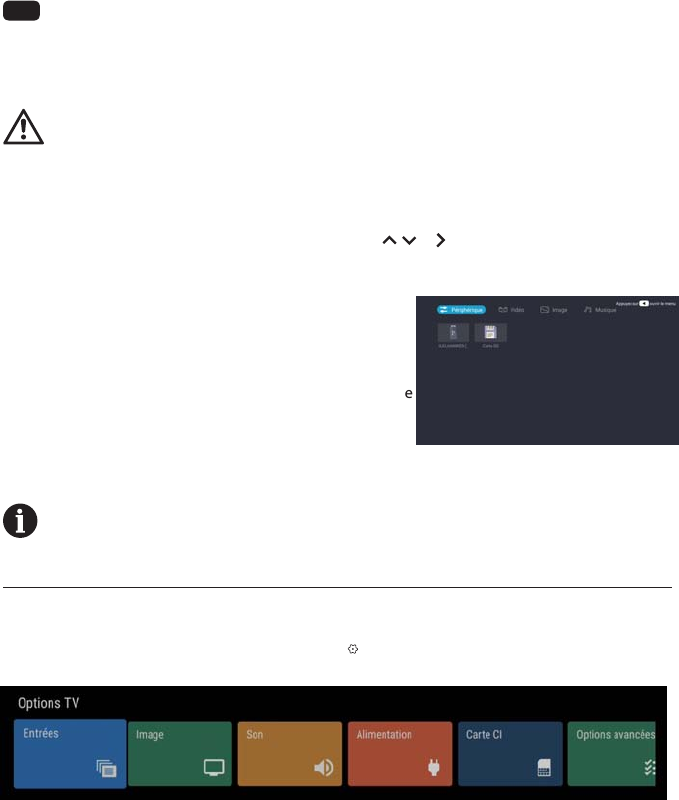
FR
Source de signal AV
Vous pouvez raccorder un appareil avec sortie AV (par exemple, une caméra vidéo analogique, un
magnétoscope) à votre téléviseur.
Attention: Éteignez votre téléviseur et l’appareil externe que vous souhaitez connecter
avant de raccorder les câbles, sinon vous pouvez endommager les périphériques.
1. Raccordez le câble Mini AV fourni à la prise.
2. Raccordez l’appareil externe aux prises de la même couleur sur le câble Mini AV, à l’aide d’un
câble AV classique si nécessaire (non fourni).
3. Ouvrez l’application Live TV, appuyez sur la touche Source pour acher le menu de sélection de
la source de signal. Appuyez sur les touches échées / et , sélectionnez AV item (l’élément
AV) et appuyez sur la touche OK.
4. Commencez la lecture sur l’appareil connecté.
Source de signal USB (lecteur de chiers multimédia)
Vous pouvez raccorder des périphériques USB compatibles
à votre téléviseur an de lire des chiers multimédia pris en
charge (par exemple, photos, musique) enregistrés sur ces
derniers. Appuyez sur la touche de raccourci USB ou la touche
Accueil pour accéder à la page d’accueil et sélectionnez
l’application Lecteur Multimédia. Les options ci-dessus sont
ltrées par type de chiers. Vous pouvez voir ci-dessous le
dossier sélectionné sur le périphérique de stockage de masse USB (dans un premier temps, vous ne
pouvez visualiser que le dossier racine du périphérique en question).
Vous n’avez pas forcément besoin d’éteindre votre téléviseur pour connecter ou déconnecter
un périphérique de stockage de masse USB.
Menus
TV Options (Options TV)
Votre TV propose plusieurs menus que vous pouvez utiliser pour régler votre téléviseur selon vos
besoins. Vous pouvez appuyer sur l’icône de touche sur l’écran d’accueil pour accéder au menu
Settings (Paramètres).
Entrées: liste des états des entrées. L'état des entrées connectées et en veille sera affiché séparément.
Image: Fournit une fonction de réglage vidéo pour les utilisateurs. Elle permet aux utilisateurs de régler
la qualité de l'image ou de l'image afin que les utilisateurs puissent profiter de la télévision.
L'utilisateur peut appuyer sur la touche haut/bas pour sélectionner la "fonction d'image" à ajuster.
Son: recherchez les paramètres de balance du son, les haut-parleurs, la sortie numérique, le SPDIF
et plus encore dans ce sous-menu.
88

FR
Advanced Options (Options avancées)
- Setup (Conguration) : Utilisez cette commande pour lancer l’Assistant d’installation, qui vous
guide facilement tout au long de la conguration de l’appareil.
- Blue Mute (Écran Bleu) : Active/désactive Blue Mute (Écran bleu). En activant Blue Mute (Écran
bleu), l’écran devient bleu en cas d’absence de signal.
- Default Channel (Chaîne par défaut) : Dénit la chaîne de démarrage par défaut.
- HBBTV Settings (Paramètres HBBTV) : Vous pouvez activer ou désactiver les fonctions des
paramètres HBBTV.
- Subtitle (Sous-titres) : Vous pouvez activer ou désactiver l’achage des sous-titres. Les
programmes ne sont pas tous sous-titrés.
- Teletext (Télétexte) : Vous pouvez dénir la langue du télétexte.
- System Information (Information système) : Achez les system information (informations sur
le système).
Settings (Paramètres)
Network & Internet (Réseau et Internet)
- Wi-Fi : Activez le réseau Wi-Fi pour accéder à Internet grâce à la connexion au réseau sans
l. Sélectionnez un réseau disponible et appuyez sur la touche OK pour conrmer. Un écran
apparaîtra et vous invitera à saisir le mot de passe si nécessaire.
- See all (Tout acher) : Appuyez sur la touche OK pour acher tous les réseaux disponibles ou moins.
Autres options
- Add new network (Ajouter un nouveau réseau) : Vous pouvez
ajouter un réseau sans l.
- Scanning always available (Recherche toujours disponible) :
Cherchez des réseaux même si le Wi-Fi est désactivé.
- Wow : Sortie de veille par réseau sans l.
- Wol : Réveil par le réseau câblé.
Ethernet
- Not connected (Non connecté) : Indique si Ethernet est connecté
ou pas.
- Proxy settings (Paramètres de proxy) : Vous pouvez dénir le
serveur proxy.
- IP settings (Paramètres IP) : Congurez les paramètres IP de
votre connexion réseau.connection.
Channel (Chaînes)
- Chaînes.: recherche de chaînes et options avancées
89
- Auto Channel Update (Mise à jour automatique des chaînes) : Mettez automatiquement à
jour les chaînes.
- Parental Controls (Contrôles parentaux) : La fonction Parental Controls (Contrôles parentaux)
vous permet de bloquer l’accès à un contenu qui ne convient pas aux enfants.
- Open Source Licenses (Licenses Open Source) : Cliquez pour lire les informations sur les licences.
- Message de mise à jour des chaînes : un message vous avertit lorsque de nouvelles chaînes
sont trouvées (activé par défaut).
FR
Accounts & Sign In (Comptes et connexion) : Exploitez tout le potentiel de votre TV. Choisissez
un type de compte et connectez-vous pour accéder à de nouvelles applications, à des lms, à des
recommandations et à d’autres services.
Apps (Applications) : Vous pouvez acher les détails d’une application ou d’un autre élément indiqué
dans la liste. Les informations et commandes disponibles varient selon les diérents types d’applications.
Remotes & Accessories (Télécommandes et accessoires) : Pour raccorder votre télécommande au
Bluetooth, avant d’appairer vos appareils Bluetooth, assurez-vous qu’ils sont en mode appairage.
Device Preferences (Préférences relatives à l’appareil) : Consultez les autres chapitres pour plus
d’informations sur ces paramètres.
Le sous-menu «Device Preferences (Préférences relatives à l’appareil)» contient les options suivantes :
About (À propos de) : Cette option donne les informations de base de la TV, notamment System update
/ Device name / Production Name /Restart / Status / Legal information / Model / Version / Software Version
/ Netix ESN / Android security patch level / Kernel version/Build (Mise à jour système / Nom de l’appareil /
Nom de la production /Redémarrer / Statut / Informations légales / Modèle / Version / Version du logiciel /
Netix ESN / Niveau du correctif de sécurité Android / Version de noyau/Version). L’utilisateur peut appuyer
sur les touches échées et pour consulter les informations.
Date & time (Date et heure) : Vous pouvez sélectionner ce paramètre pour dénir les éléments
liés à l’heure de la TV, notamment Automatic date & time, Set date, Set time, Set time zone (Date et
heure automatiques, Dénir la date, Dénir l’heure, Dénir le fuseau horaire), Utiliser le format 24
heures. Lorsque l’élément Date et heure automatiques est réglé sur «Use network-provided time
(Utiliser l’heure fournie par le réseau)», Dénir la date et Dénir l’heure.
Automatic date & time (Date et heure automatiques) : Utilisez l’heure fournie par le réseau. Vous
pouvez également dénir l’heure actuelle manuellement si Désactivé est sélectionné.
- Set date (Dénir la date) : Dénissez la date.
- Set time (Dénir l’heure) : Dénissez l’heure.
- Set time zone (Dénir le fuseau horaire) : Sélectionnez votre fuseau horaire.
- Use 24-hour format (Utiliser le format 24 heures) : Achez l’heure au format 12 ou 24 heures.
Timer (Minuterie)
- Auto Power-On Type (Type de minuterie de mise sous tension) : Réglez le type sur Désactivé,
Activé, Une fois.
- Auto Power-On Time (Heure de mise sous tension automatique) : Réglez l’heure à laquelle
vous souhaitez que la TV s’allume automatiquement.
- Auto Power-O Type (Type de minuterie de mise hors tension) : Réglez le type sur Désactivé,
Activé, Une fois.
- Auto Power-O Time (Heure de mise hors tension automatique) : Réglez l’heure à laquelle
vous souhaitez que la TV s’éteigne automatiquement.
Language (Langue) : Ajustez les paramètres de la langue par défaut de la TV.
Keyboard (Clavier) : Ajustez les paramètres par défaut du clavier.
90
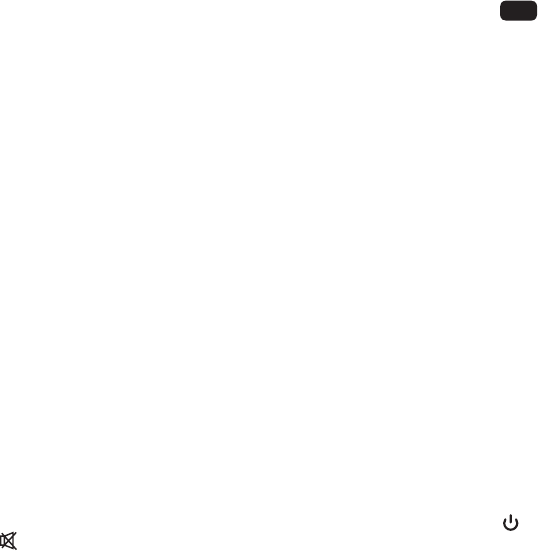
FR
Inputs (Entrées) : Vous pouvez consulter l’état des appareils auxquels la TV est connectée : Entrée
connectée, Entrées de veille, Entrée non connectée, etc.
Consumer Electronic Control (CEC) (Technologie CEC (Consumer Electronic Control))
- HDMI control (Contrôle HDMI) : Autoriser la TV à contrôler les appareils HDMI.
- Device auto power o (Mise hors tension automatique de l’appareil) : Mettre les appareils
HDMI hors tension avec la TV.
- TV auto power on (Mise sous tension automatique de la TV) : Mettre la TV sous tension avec
un appareil HDMI.
Remarques :
* Les câbles HDMI doivent être utilisés pour raccorder les appareils compatibles HDMI CEC à votre TV.
* La fonctionnalité HDMI CEC de l’appareil connecté doit être activée.
* Si vous raccordez un appareil HDMI non compatible HDMI CEC, les fonctionnalités de
commande HDMI-CEC (HDMI CEC) ne fonctionnent pas toutes.
* Selon l’appareil HDMI connecté, la fonctionnalité de commande HDMI-CEC (HDMI CEC) peut ne
pas fonctionner.
- CEC Device List (Liste des appareils CEC) : La liste des appareils CEC s’ache si l’appareil CEC a
accès à la TV.
Power (Puissance)
- Sleep Timer (Minuterie de veille) : Réglez la minuterie de veille de façon à éteindre
automatiquement la TV dans un délai indiqué.
- Picture o (Image désactivée) : Lorsque vous sélectionnez cette option, l’écran n’achera pas
l’image. Vous pouvez uniquement écouter le son. Appuyez sur une touche, sauf les touches ,
Volume [+/-] et pour rétablir le fonctionnement.
- Switch-O Timer (Désactiver la minuterie) : Réglez la minuterie de façon à éteindre
automatiquement la TV dans un délai indiqué.
- NoSignal Auto PowerO (Mise hors tension automatique sans signal) : Vous pouvez régler le
délai après lequel la TV s’arrêtera automatiquement en cas d’absence de signal.
Picture (Image)
- Picture Mode (Paraam tre d' image) : Si vous souhaitez congurer les paramètres de votre image, vous
pouvez choisir parmi sept modes d’image disponibles.
- Backlight (Rétroéclairage) : Adjust Local Dimming (Gradation locale), Backlight Level (Niveau
du rétroéclairage), Automatic Light Sensor (Capteur de lumière automatique) et Minimum
Backlight (Rétroéclairage minimal) pour modier la luminosité générale de l’écran.
- Brightness (Luminosité) : Réglez le niveau de luminosité pour créer des images plus sombres
ou plus claires.
- Contrast (Contraste) : Réglez le niveau de contraste pour augmenter ou diminuer l’aspect
lumineux de l’image.
- Saturation (Saturation) : Réglez les paramètres de saturation de la couleur.
- HUE (Teinte) : Réglez les paramètres de teinte de la couleur.
- Sharpness (Netteté) : Réglez la netteté ou le ou des contours de l’image.
- Gamma (Gamma) : Réglez le type de gamma de l’image.
- Color Temperature (Tuner conleur) : Sélectionnez un paramètre de couleur prédéni.
Donnez aux zones blanches de l’image une teinte chaude (rouge) ou froide (bleue).
- Color Tuner (Tuner couleur) : Réglez les paramètres du tuner couleur.
- 11 Point White Balance Correction (Correction de la balance des blancs en 11 points) :
Réglez l’intensité des bleus, des rouges et des verts pour visualiser les vraies couleurs de toutes
les zones de l’image.
- Reset to Default (Réinitialiser aux valeurs par défaut) : Réinitialisez les paramètres actuels de
l’image aux valeurs du mode usine.
é
91

FR
Sound (Son)
- Balance (Équilibre) : Réglez la puissance des haut-parleurs droit
et gauche pour optimiser le son dans un lieu précis.
- Speaker Delay(Haut-parleurs) : Système audio externe.
- Digital Output (Sortie digitale) : Sélectionnez le format de
sortie audio digitale qui correspond le mieux au type d’appareil
audio. Choisissez PCM si vous avez un amplicateur qui ne prend
pas en charge la technologie Dolby Digital.
- SPDIF Delay (Délai SPDIF) : Réglez le SPDIF Delay (Délai SPDIF).
- Downmix Mode (Mode Downmix) : Activez downmix et
convertissez un signal audio multicanal en un signal audio
bicanal.
- Dolby Audio Processing (Traitement Dolby Audio) : Activez/
désactivez le son Dolby.
- Reset to Default (Réinitialiser aux valeurs par défaut) :
Réinitialisez les paramètres actuels du son aux valeurs du mode usine.
Storage (Enregistrement) : permet d’acher les informations de stockage de la TV. Le stockage
de l’appareil indique les données actuelles du stockage partagé interne du système, et le stockage
enlevé indique les informations de stockage de l’appareil amovible.
Home screen (Écran d’accueil) : Les paramètres Home Screen (Écran d’accueil) vous permettent
de voir un aperçu des informations audio et vidéo, de visualiser les applications d’enregistreur ou
d’acher les licences Open Source.
Retail Mode (Mode Vente au détail) : Retail Mode (Mode Vente au détail) permet de dénir le
mode magasin. Vous pouvez ouvrir le mode magasin et choisir son contenu à présenter, ainsi que
la localisation du contenu de présentation. Cela comprend les informations sur l’APP (APPLICATION)
intégrée de la TV ou un chier vidéo prédéni.
Google Assistant (Assistant Google) : Donne des paramètres communs sur Google, dont
Accounts/View permissions/Searchable apps/Safe Search lter / Block oensive words/Open source
licenses (Comptes/Acher les autorisations/Applications consultables/Filtre de recherche sécuritaire
/ Bloquer les mots oensants/Licences Open Source)
Chromecast built-in (Chromecast intégré) : Vous pouvez visualiser les licences Open source et le
numéro de la version.
Screen saver (Économiseur d’écran) : Vous permet de congurer l’économiseur d’écran et la
fonction de veille automatique.
Location (Localisation) : Votre TV utilise diérents modes pour accéder aux informations de
localisation. Chaque mode repose sur diérentes sources pour déterminer la position de la TV.
Usage & diagnostics (Utilisation et diagnostics) : Aide à améliorer votre Android TV en envoyant
automatiquement des données d’utilisation et de diagnostic à Google. Ces informations ne seront
pas utilisées pour vous identier. Elles aident les équipes à travailler sur divers domaines comme les
performances des applications et les nouvelles fonctionnalités Google.
92
Économie d'énergie:Mettez le téléviseur en veille après une période de temps spécifiée. Le paramètre
par défaut est "Jamais".

FR
Accessibility (Accessibilité): Configuration auxiliaire pour les préférences de l'utilisateur telles
Restart (Réinitialiser) : Redémarrer le téléviseur.
93
que la description audio, Handicap visuel, perte auditive, sous-titres, texte à contraste élevé, etc.
Caractéristiques
Tension de fonctionnement 100 – 240 V 50/60 Hz
Consommation électrique nominale 55 W
Dimensions (L x H x P) sans le socle
Poids net sans le socle
Entrée d’antenne RF 75 Ω asymétrique
Langue d’achage sur l’écran Options multiples
Système DTV : DVB-T/T2/C/S/S2
ATV : PAL/SECAM BG/DK/I
Couverture des chaînes DTV: DVB-T : 177,5 MHz ~ 226,5 MHz
474 MHz ~ 858 MHz
DVB-C : 113 MHz~858 MHz
DVB-S/S2 : 950 MHz ~ 2150 MHz
ATV : 46MHz ~ 862 MHz
Remarque: Certaines caractéristiques peuvent varier selon la région ou le modèle. Le produit que
vous possédez fait oce de référence.
719 X 421 X 81 mm
3,9 Kg
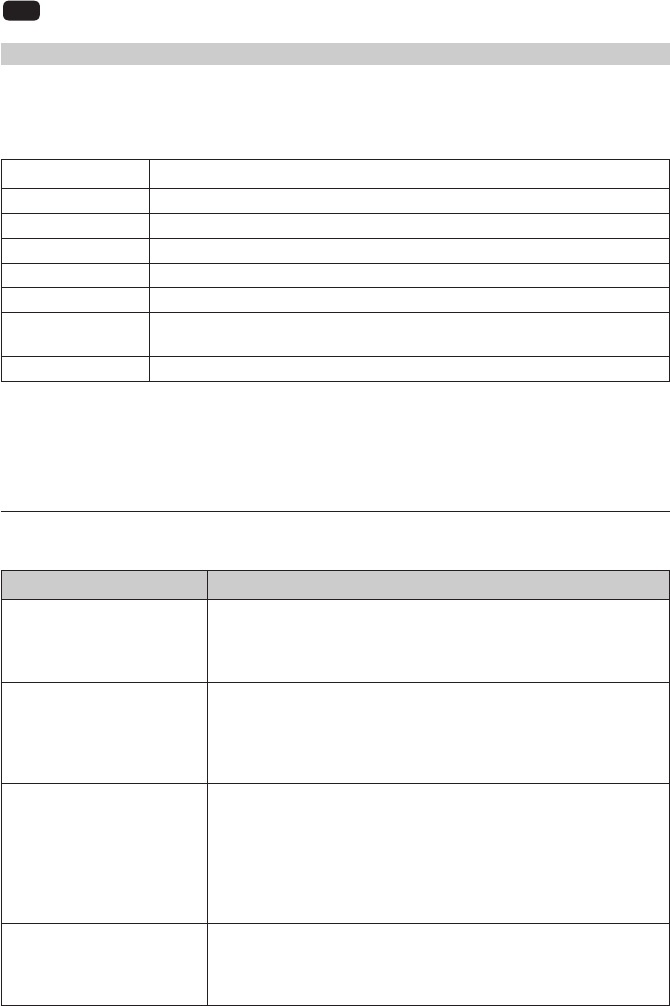
FR
Caractéristiques
Restrictions selon les pays
Cet appareil est conçu pour un usage domestique et/ou professionnel dans tous les pays de l’Union
européenne (et les autres pays où la directive de l’union européenne correspondante est en vigueur)
sans aucune restriction, exception faite des pays gurant dans la liste ci-dessous.
Pays Restriction
Bulgarie Permis général pour un usage extérieur et dans des bâtiments publics.
France Usage dans des espaces fermés uniquement pour les bandes 2 454-2 483,5 MHz.
Italie Un permis général est requis pour un usage à l’extérieur des espaces privés.
Grèce Usage dans des espaces fermés uniquement pour les bandes 5 470-5 725 MHz.
Luxembourg Permis général pour les ores de services et de réseaux (pas dans la gamme).
Norvège La diusion d’ondes radio n’est pas autorisée dans un rayon de 20 km autour
de Ny-Ålesund.
Russie Usage uniquement autorisé dans les espaces fermés.
Les réglementations propres à chaque pays peuvent être modiées à tout moment. L’utilisateur
doit enquêter auprès des organismes compétents pour connaître l’état actuel des réglementations
nationales pour le réseau Wi-Fi 2,4GHz and 5 GHz.
Dépannage
Avant de contacter le réparateur, procédez aux simples contrôles suivants. Si le problème persiste,
débranchez la TV et faites appel au service d’entretien.
PROBLÈME SOLUTION POSSIBLE
Aucun son ni aucune image
- Vériez que la che secteur est connectée à une prise murale.
- Vériez que vous avez appuyé sur la touche POWER (ALIMENTA-
TION) du téléviseur.
- Vériez les paramètres de luminosité et de contraste d’image.
Image normale, mais pas
de son
- Vériez le volume.
- Le son est-il coupé ? Appuyez sur la touche MUTE (SOURDINE).
- Essayez de changer de chaînes, c’est peut-être un problème de
diusion.
- Les câbles audio sont-ils correctement installés ?
La télécommande ne
fonctionne pas
- Vériez la présence d’objet entre le produit et la télécommande,
causant ainsi une obstruction.
- Les piles sont-elles installées en respectant la polarité (+ sur +, -
sur -) ?
- Conguration correcte du mode de fonctionnement à distance :
TV, VCR, etc. ?
- Installez des piles neuves.
Mise hors tension soudaine
- La minuterie de veille est-elle réglée ?
- Vériez les paramètres de contrôle de l’alimentation. L’alimenta-
tion est interrompue.
- Mise hors tension automatique sans signal.
94

FR
PROBLÈME SOLUTION POSSIBLE
L’image apparaît lentement
après la mise en marche
- C’est normal, l’image est mise en sourdine lors du processus
de démarrage du produit. Contactez votre centre de service, si
l’image n’apparaît pas après cinq minutes.
Aucune couleur, mauvaise
couleur ou mauvaise image
- Réglez la couleur dans l’option de menu.
- Maintenez une distance susante entre le produit et le magné-
toscope.
- Essayez de changer de chaînes, c’est peut-être un problème de
diusion.
- Les câbles VIDEO (VIDÉO) sont-ils correctement installés ?
- Activez une fonction pour restaurer la luminosité de l’image.
Barres horizontales/verticales
ou tremblement d’image
- Vériez la présence d’interférences à proximité comme un appar-
eil ou un outil électrique.
La TV ne reçoit pas toutes les
chaînes
- Assurez-vous que le câble coaxial est correctement raccordé à la
TV.
- Si vous utilisez une antenne, vériez qu’elle est correctement
placée et que toutes les connexions sont bien xées.
Mauvaise réception sur
certaines chaînes
- La station ou le câble du produit rencontrent des problèmes.
Recherchez une autre station.
- Le signal de la station est faible, réorientez l’antenne pour recev-
oir une station plus faible.
- Recherchez les sources d’interférences possibles.
L’un des haut-parleurs n’émet
aucun son - Réglez l’équilibre dans l’option de menu.
Le son de la TV n’est pas lu
via le récepteur
- Raccordez un câble optique à la TV et au récepteur.
- ARC permet de générer du son numérique via le port HDMI
(ARC). Cependant, ARC n’est disponible que lorsque la TV est
connectée à un récepteur audio prenant en charge ARC.
La connexion au réseau sans
l a échoué
- Assurez-vous que la connexion réseau est réglée sur Sans l.
- Assurez-vous que la TV est connectée à un routeur IP sans l.
La mise à jour du logiciel sur
Internet a échoué
- Vériez le statut de la connexion réseau.
- Si la TV n’est pas connectée à un réseau, connectez-vous à un
réseau.
- La mise à niveau s’arrête si vous avez déjà la dernière version du
logiciel.
Aucune image lors de la
connexion HDMI
- Si un câble HDMI ne prend pas en charge High Speed HDMI
(HDMI haute vitesse), cela peut provoquer des scintillements ou
l’absence d’achage à l’écran. Dans ce cas, utilisez les derniers
câbles prenant en charge HDMI haute vitesse.
95

FR
Maintenance
S’ils sont détectés tôt, des dysfonctionnements peuvent être évités. Un nettoyage régulier et
soigné peut prolonger la durée de service de votre nouvelle TV. Veillez à éteindre l’alimentation et à
débrancher le cordon d’alimentation avant de nettoyer.
Nettoyage de l’écran
1. Cela permet d’éloigner la poussière de votre écran pendant un moment. Humectez un chion
doux d’un mélange d’eau tiède et d’un peu d’assouplissant pour tissu ou de détergent liquide
pour vaisselle. Essorez le chion jusqu’à ce qu’il soit presque sec, puis utilisez-le pour essuyer
l’écran.
2. Veillez à bien essuyer l’excès d’eau sur l’écran, et laissez-le sécher à l’air libre avant d’allumer votre
TV.
Nettoyage du meuble
Essuyez le meuble avec un chion doux, sec et non pelucheux pour enlever la poussière et la saleté.
N’utilisez pas un chion humide.
Absence prolongée
Si vous pensez ne pas utiliser votre TV pendant un long moment (comme les vacances), il
est recommandé de débrancher le cordon d’alimentation pour la protéger de tout risque
éventuel d’orages ou de surtensions.
Les termes HDMI
et HDMI
Interface multimédia
haute dénition HDMI, et le logo HDMI sont
des marques commerciales ou des marques
déposées de HDMI Licensing LLC aux États-
Unis et dans d’autres pays.
Fabriqué sous licence de Dolby Laboratories. Dolby,
Dolby Audio et le symbole double-D sont des marques
commerciales de Dolby Laboratories Licensing
Corporation.
Ce produit contient un logiciel libre soumis aux dispositions de la Licence publique générale GNU
(GPL) et/ou de la Licence publique générale limitée GNU (LGPL). Vous pouvez le redistribuer et/ou le
modier selon les termes de la Licence publique générale GNU ou de la Licence publique générale
limitée GNU, comme publiées par la Free Software Foundation, Version 2 ou toute version ultérieure
(selon votre préférence).
Ce programme est publié dans le but de vous servir, mais SANS AUCUNE GARANTIE et notamment
sans la garantie implicite qu’il EST PRÊT À ÊTRE COMMERCIALISÉ ou qu’il PEUT ÊTRE UTILISÉ À DES
FINS PARTICULIÈRES. Vous trouverez des informations dans la Licence publique générale GNU (GPL)
et la Licence publique générale limitée GNU (LGPL). Vous pouvez obtenir le logiciel auprès du service
à la clientèle de Imtron GmbH (par e-mail à contact@imtron.eu ou via l’adresse postale Imtron
GmbH, Wankelstr. 5, 85046 Ingolstadt, Allemagne). Vous pouvez télécharger la Licence publique
générale GNU (GPL) et la Licence publique générale limitée GNU (LGPL) sur www.gnu.org/licenses/.
Cet appareil est exclusivement destiné à un usage dans des espaces fermés. Cet appareil peut être
utilisé dans tous les pays de l’Union européenne.
Imtron GmbH déclare par le présent document que l’équipement radio est
conforme à la directive européenne 2014/53/UE. Cliquez sur le lien suivant pour lire l’intégralité du
texte de la déclaration de conformité UE. http://de.ok-online.com/nc/de/suche.html
Suivez le lien https://eprel.ec.europa.eu/ pour consulter la base de données des produits européens
(EPREL), dans laquelle vous trouverez plus d’informations concernant ce produit. Écrivez EPREL -
numéro d’enregistrement 1095993, ou scannez simplement le code-barres sur l’étiquette énergétique
pour accéder aux informations sur le modèle.
ODL 32950FC-TAB
96

HU
TISZTELT VÁSÁRLÓNK!
Kérjük, hogy használat előtt olvassa el az összes biztonsági és üzemeltetési utasítást, majd őrizze
meg ezt a kézikönyvet a jövőbeni felhasználás céljából.
A veszélyes helyzetek elkerülése és a termék maximális teljesítményének biztosítása érdekében
mindig tartsa be a következő óvintézkedéseket.
Az Imtron GmbH nem vállal felelősséget a termék nem körültekintő, illetve helytelen
használatából, valamint a gyártó által meghatározott rendeltetéstől eltérő használatból eredő, a
készülékben vagy az Ön értékeiben bekövetkezett károkért, vagy személyi
Figyelmeztetés
FIGYELEM!
AZ ÁRAMÜTÉS ELKERÜLÉSE ÉRDEKÉBEN NE TÁVOLÍTSA EL A FEDELET (VAGY A HÁTLAPOT).
A KÉSZÜLÉK BELSEJÉBEN NINCSENEK A FELHASZNÁLÓ ÁLTAL JAVÍTHATÓ ALKATRÉSZEK. A
JAVÍTÁST BÍZZA SZAKEMBERRE.
Az egyenlő oldalú háromszögben lévő, nyíl végű villám villogása arra gyelmezteti
a felhasználót, hogy szigetelés nélküli, „veszélyes feszültség” található a készülék
belsejében, és hogy ez elegendő nagyságú ahhoz, hogy áramütést okozzon.
Az egyenlő oldalú háromszögben lévő felkiáltójel arra gyelmezteti a felhasználót,
hogy a készülék üzemeltetésével és karbantartásával (szervizelésével) kapcsolatban
fontos utasítások találhatók a készülékhez mellékelt leírásban.
BEÁLLÍTÁSSAL KAPCSOLATOS TUDNIVALÓK
A berendezés rádiófrekvenciás energiát állít elő, használ és sugározhat, és ha nem az utasításoknak
megfelelően történik a beállítása, komoly vételi zavart okozhat a rádiókommunikációban. Nem
garantálható ugyanakkor, hogy egy adott alkalmazás során nem lép fel interferencia. Amennyiben
ez a készülék zavaró interferenciát okoz a rádió- vagy televízióműsorok vételében, amit a készülék
ki- és bekapcsolásával lehet megállapítani, arra kérjük a készülék használóját, hogy próbálja meg
kiküszöbölni az interferenciát a következő megoldások egyikével:
a. Helyezze át a vevőantennát.
b. Növelje a távolságot a berendezés és a vevőkészülék között.
c. Csatlakoztassa a készüléket egy olyan konnekktorba, amelyik másik áramkörön van, mint
amelyikre a vevőkészülék csatlakoztatva van.
d. Forduljon segítségért a márkakereskedőhöz vagy tapasztalt rádió-/TV-szerelőhöz.
VIGYÁZAT!
※ Ne kísérelje meg bármilyen módon módosítani ezt a terméket a szállító írásbeli
engedélye nélkül. Az engedély nélküli módosítás következtében érvénytelenné válhat a
felhasználó termékhasználatra vonatkozó jogosultsága.
※ A Felhasználói kézikönyv ábrái és illusztrációi csak tájékoztató jellegűek, és eltérhetnek
a termék tényleges megjelenésétől. A termék kialakítása és paraméterei előzetes
értesítés nélkül is megváltozhatnak.
VIGYÁZAT!
ÁRAMÜTÉS VESZÉLYE
NE NYISSA KI
97

HU
Figyelmeztetés
FONTOS ELŐÍRÁSOK ÉS FIGYELMEZTETÉSEK!
Az elektromos energia számos hasznos funkciót képes ellátni, de helytelen kezelés esetén
személyi sérüléseket és anyagi károkat is okozhat. Ezt a terméket a legmagasabb szintű biztonsági
szempontok alapján tervezték és gyártották. ENNEK ELLENÉRE HELYTELEN HASZNÁLATA
ÁRAMÜTÉST ÉS TŰZESETET OKOZHAT. A lehetséges veszélyek elkerülése érdekében, a termék
beállítása, üzemeltetése és tisztítása során vegye gyelembe az alábbi utasításokat.
1. Tartozékok---Csak a gyártó által készített tartozékokat/kiegészítőket használja. Ne használjon
olyan tartozékokat, amelyeket a gyártó nem javasolt. A nem megfelelő tartozékok használata
balesetet okozhat.
2. Víz---Tűz vagy áramütés kockázatának csökkentése érdekében ne tegye ki a TV-készüléket
esőnek vagy nedvességnek. Ne veszélyeztesse a TV-készüléket csepegő vagy fröccsenő
folyadékkal, és ne tegyen a tetejére vagy a közelébe folyadékkal töltött tárgyakat, például
vázákat, csészéket stb. (pl. a készülék feletti polcokra.
3. Tűz vagy robbanás---Ne tegye ki a TV-készüléket közvetlen napfénynek, és ne tegyen nyílt
lángot, például gyertyát a készülék tetejére vagy közelébe. Ne tegyen hőforrásokat, például
elektromos fűtőberendezéseket, rádiókat stb. a TV-készülék közelébe.
Figyelem! Annak érdekében, hogy megakadályozza a lángok terjedését, gyertyák és más nyílt
lángok mindig legyenek távol ettől a készüléktől.
4. Szellőzés---Szellőzés céljából hagyjon legalább 5 cm szabad helyet a TV-készülék körül.
A szellőzést nem szabad akadályozni azzal, hogy különböző tárgyakkal, például újsággal,
terítővel, függönnyel, stb takarja el a szellőzőnyílásokat. Nem megfelelően biztosított
szellőzés esetén a készülék belső hőmérséklete megemelkedik, ami tűzhöz vagy a készülék
meghibásodásához vezethet.
5. Ez a berendezés II. osztályú, vagyis kettős szigeteléssel rendelkezik. Kialakítása folytán
nincs szükség biztonsági csatlakozásra az elektromos földeléshez.
6. Áramforrás---A termék számára a listában szereplő, a jelzőcímkén látható tápfeszültségű
áramot kell biztosítani. Ha bizonytalan abban, hogy otthonában mekkora a tápfeszültség,
keresse fel a termékkereskedőt vagy a helyi áramszolgáltatót.
7. Túlterhelés---Ne terhelje túl a fali aljzatokat, hosszabbítókat, elosztókat azzal, hogy több
készüléket kapcsol rájuk, mert ez tűzesethez vagy áramütéshez vezethet.
8. Feszültség---A TV-készülék beállítása előtt ellenőrizze, hogy a kimeneti feszültség
megegyezik-e a készülék adattábláján feltüntetett feszültséggel.
9. Hálózati csatlakozó---Ne iktassa ki a biztonsági célt szolgáló polarizált vagy földelt
csatlakozódugót. A legtöbb készülék esetében javasolt, hogy külön áramkörre kerüljenek;
vagyis egyetlen kimeneti áramkörre, amely csak az adott készüléket táplálja, és nincs további
kimenete vagy elágazó áramköre.
10. A készülék FŐ csatlakozódugóját kell az áramtalanításhoz használni, ez a dugó legyen
könnyen hozzáférhető.
11. Falra szerelés---Ha a terméket falra szereli, ügyeljen arra, hogy feltétlenül a gyártó által
ajánlott módszer szerint rögzítse a készüléket. A fali konzol opcionális. Ha nem tartozéka az
ön készülékének, a helyi forgalmazónál beszerezheti. Ne szerelje a TV-készüléket mennyezetre
vagy ferde falra. Ne telepítse a TV-készüléket mennyezetre vagy ferde falra. Húzza meg
szorosan a fali csavarokat, hogy a TV-készülék ne essen le. Ne húzza túl a csavarokat.
12. Állvány---Ne tegye a TV-készüléket instabil vagy lejtős felületre. Ilyen esetben a TV-készülék
felborulhat, és akár végzetes, komoly sérülést is okozhat. Számos sérülés, különösen azok,
amelyek gyerekekkel történhetnek, megelőzhetők a következő, egyszerű óvintézkedések
betartásával:
98

HU
13. - Kizárólag a készülék gyártója által ajánlott TV-bútorokat vagy állványokat használjon
- Csak olyan bútort használjon, amely elbírja a készülék súlyát
- Győződjön meg arról, hogy a készülék nem lóg túl a bútor szélén
- Ne tegye a TV-t magas bútordarabokra (pl. polcra vagy könyvespolcra) úgy, hogy maga a
bútor és a TV ne lenne biztonságosan rögzítve.
- Ne tegye a TV-készülékeket szövetekre vagy más anyagokra, amelyek a TV-készülék és a
bútorok között helyezkednek el.
- Tájékoztassa gyermekeit arról, hogy veszélyes felmászni a magas bútorokra, hogy elérjék a
TV-készüléket vagy a távirányítót. Akkor is tartsa be ezeket az óvintézkedéseket, ha átteszi
máshová a készüléket.
14. A készülékbe kerülő tárgyak, folyadékok---Soha ne tegyen semmit a készülékbe a szellőző
vagy más nyílásokon keresztül. Mivel a készülék magas feszültség alatt működik, egy bele
kerülő tárgy áramütést és/vagy a belső alkatrészek rövidzárlatát okozhatja. Ugyanezért ne
öntsön vizet vagy más folyadékot a termékre.
15. Szervizelést igénylő káresemények---Ezt a készüléket kizárólag erre felhatalmazott
és megfelelően képzett szakember javíthatja. A fedél felnyitása vagy más kísérlet arra,
hogy a felhasználó maga javítsa meg a készüléket, súlyos sérülésekhez, akár halált okozó
áramütéshez is vezethet, és növeli a tűzveszélyt.
16. Gyerekek---Ne engedje, hogy a készülék kicsomagoláskor a gyerekek a csomagolásához tartozó
nejlonzsákkal játsszanak. Ennek elmulasztása fulladáshoz vezethet, sérüléseket okozhat.
17. Elemek---Az elemeket (az akkumulátort vagy a betett elemeket) nem szabad erős hőhatásnak,
például napfénynek, tűznek és hasonlóknak kitenni.
Ne dobjon elemeket a háztartási hulladék közé. Vigye el őket egy használt elemeket gyűjtő pontra.
18. Antenna---Tegye az antennát távol a nagyfeszültségű vezetékektől és a kommunikációs kábelektől,
és ellenőrizze, hogy biztonságosan legyen felszerelve. Ha az antenna hozzáér egy elektromos
vezetékhez, az antennával való érintkezése tüzet, áramütést vagy súlyos sérülést okozhat.
19. Panelek védelme---A készülékben található panel üvegből készült. Ezért a készülék eltörhet,
ha leesik vagy egy másik tárgy hozzáütődik. Vigyázzon arra, hogy amennyiben a panel
összetörik, az üvegszilánkok ne okozzanak sérülést.
20. : A váltóáramot jelzi.
: Az egyenáramot jelzi.
Ha külső eszközt szeretne csatlakoztatni ehhez a termékhez, akkor jó minőségű árnyékolt kábelt kell
használnia, amely biztosítja a termék és a használt kábel egészének elektromágneses kompatibilitását.
Figyelmeztetés
FIGYELMEZTETÉS
Soha ne tegye a televíziót instabil helyre. A készülék leeshet, és súlyos személyi sérülést, akár
halált is okozhat. A balesetek, különösen azok, amelyek gyermekeket érinthetnek, elkerülhetők
néhány egyszerű óvintézkedés betartásával, például:
• Használja a televíziókészülék gyártója által ajánlott szekrényeket vagy állványokat.
• Csak olyan bútorokat használjon, amelyek biztonságosan elbírják a televíziót.
• Vigyázzon arra, hogy a televízió ne nyúljon túl az őt tartó bútor szélén.
• Ne tegye a televíziót magas bútorra (például szekrényre és könyvespolcra) anélkül, hogy ne
rögzítené megfelelően mind a bútort, mind a televíziókészüléket.
• Ne tegye a televíziót terítőre, és ne tegyen más anyagot sem a készülék és a bútor közé.
• Tanítsa meg gyermekeinek, hogy veszélyes felmászni a bútorra a televízióhoz vagy a távirányítóért.
Ha jelenlegi televízióját megtartja és máshová teszi, tartsa be ugyanezeket az óvintézkedéseket.
99

HU
FONTOS BIZTONSÁGI UTASÍTÁSOK
1. Olvassa el ezeket az utasításokat.
2. Tartsa be ezeket az utasításokat.
3. Vegyen komolyan minden gyelmeztetést.
4. Kövesse az összes utasítást.
5. Ne használja ezt a készüléket víz közelében.
6. Csak száraz törlőkendővel tisztítsa.
Tisztítás előtt húzza ki a terméket a fali
aljzatból Ne használjon folyékony vagy
aeroszolos tisztítószereket.
Figyelmeztetés
7. Ne takarja el egyik szellőzőnyílást sem.
Nem szabad a szellőzést megakadályozni
a szellőzőnyílások eltakarásával, tárgyakat,
például újságot, terítőt, függönyt stb. tenni
eléjük.
8. Ne tegye hőforrás, például radiátor,
hősugárzó, kályha vagy más, hőt termelő
berendezés (beleértve az erősítőket is)
közelébe.
9. Ne iktassa ki a biztonsági célt szolgáló
polarizált vagy földelt csatlakozódugót.
A polarizált dugónak két villája van,l
közülük az egyik szélesebb a másikná.
A földelt csatlakozónak két villája van,
és egy harmadik, a földelővilla. A széles
penge vagy a harmadik villa garantálja
a biztonságot. Amennyiben a mellékelt
csatlakozódugó nem illeszkedik a
konnektorba, forduljon villanyszerelőhöz,
hogy kicserélje a régi aljzatot.
100

HU
Figyelmeztetés
10. Óvja a tápkábelt attól, hogy rálépjenek
vagy becsípődjön, különösen a
csatlakozódugóknál, a konnektoroknál és
ott, ahol a kábel kilép a készülékből.
11. Csak a gyártó által készített tartozékokat/
kiegészítőket használja.
12. Kézikocsi használatakor vigyázzon a kocsi/
készülék mozgatására, hogy ne boruljanak
fel. Hirtelen megállás, túlzott erő vagy
egyenetlen padlófelület miatt a készülék
leeshet a kocsiról.
13. Villámlás esetén, vagy ha felügyelet nélkül
hagyja és hosszabb ideig nem használja
a készüléket, húzza ki a konnektorból és
válassza le a vezetékrendszerről, hogy ne
érje károsodás.
14. Minden javítást szakképzett szerelőnek
kell végeznie. Szervizelésre van szükség,
ha a készülék bármilyen módon megsérült,
például megrongálódott a tápkábel
vagy a csatlakozódugó, folyadék ömlött
rá, vagy tárgyak estek a készülékbe, eső
vagy nedvességnek érte, a készülék nem
működik rendesen, vagy leesett.
MEGJEGYZÉS:
♦A termék ártalmatlanítását a helyi önkormányzat rendelkezéseivel összhangban kell végezni.
A készüléket ne tegye az általános háztartási hulladék közé.
♦Néhány percig pontszerű hiba jelenhet meg a képernyőn, apró vörös, zöld vagy kék
pontokként. Ez azonban nincs káros hatással a monitor teljesítményére.
♦Ne érintse meg a képernyőt, és ne tartsa rajta az ujját hosszabb ideig, mert átmenet torzulás
jelentkezhet a képernyőn.
♦Nem ajánlott bizonyos állóképeket hosszan megjeleníteni a képernyőn, vagy rendkívül
fényes képeket megjeleníteni, állóképek esetén csökken a „fényerő” és a „kontraszt.”
101

HU
Fő vezérlőegységek
ELŐLAP
Távérzékelő
Teljesítményjelző
ON/OFF (BE/KI)
Hátsó egységek és csatlakozók
102
ANT1 DIGITAL
AUDIO OUT
13/18V 400mA
ANT2
(SATELLITE)
USB2.0
(5V 500mA)
LAN COMMON
INTERFACE
AV
HDMI1(ARC/CEC)
HDMI2(CEC)

HU
Elemcsere
Az elemeket be kell helyeznie a távirányítóba, hogy később az utasításoknak megfelelően működjön.
Amikor az elemek lemerülnek, a távirányító hatótávolsága jelentősen csökken, és az elemeket ki kell
cserélni.
Megjegyzések az elemek használatához:
Nem megfelelő típusú elemek használata vegyi anyag szivárgását és/vagy robbanást okozhat.
Kérjük, vegye gyelembe a következőket:
• Vegye gyelembe az elemek polaritását a rövidzárlat elkerülése érdekében.
• A különböző típusú elemek eltérő tulajdonságúak. Ne használjon egyszerre különböző típusokat.
• Ne használjon egyszerre régi és új elemeket. A régi és az új elemek keverése lerövidíti az elemek
élettartamát és/vagy vegyi anyagok szivárgását okozhatja.
• Ha nem működnek az elemek, azonnal cserélje ki őket.
• Az elemekből szivárgó vegyi anyagok bőrirritációt okozhatnak. Ha vegyi anyag szivárog az
elemekből, azonnal törölje fel egy száraz törlőkendővel.
• Az elemek élettartama lerövidülhet a tárolási körülmények hatására. Vegye ki az elemeket, ha úgy
gondolja, hogy a távirányítót hosszabb ideig nem fogja használni.
• Az elemeket (az akkumulátort vagy a betett elemeket) nem szabad erős hőhatásnak, például
napfénynek, tűznek és hasonlóknak kitenni.
VIGYÁZAT!
• Az elemek helytelen cseréje robbanást okozhat.
• Csak az eredetivel megegyező vagy vele azonos típusú elemeket használjon a cseréhez.
VIGYÁZAT!
• A nem újratölthető elemeket ne töltse újra.
• Az elemeket kisgyermekektől tartsa távol. Az elem lenyelése esetén azonnal orvoshoz kell
fordulni
• Ha az elemek szivárognak, egy törlőkendővel vegye ki, majd az előírások szerint dobja ki őket.
Ügyeljen arra, hogy az akkumulátorsav ne érintkezzen bőrrel és ne kerüljön szembe. Ha mégis
akkumulátorsav kerül a szemébe, alaposan öblítse le bő vízzel, és azonnal forduljon orvoshoz. Ha
akkumulátorsav ért a bőréhez, mossa le az érintett területet bő, szappanos vízzel.
• Ne tárolja az elemeket véletlenül olyan helyen, ahol az elemek egymásnak rövidzárlatot
okozhatnak, vagy más fémtárgy miatt lesznek zárlatosak.
105
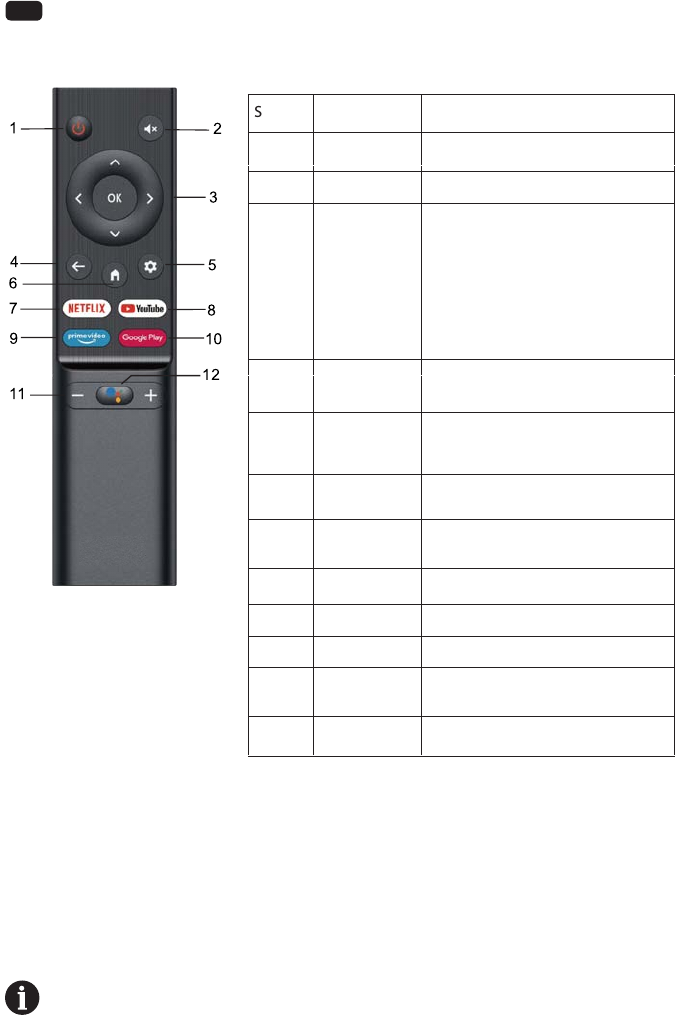
HU
Az eredeti távirányító gombjai a következők:
Távirányító használata
1. Irányítsa a távirányítót a készülék elején található távirányító érzékelőjére. Győződjön meg arról,
hogy a távirányító és az érzékelő között nincs akadály.
2. Nyomja meg a kívánt gombot a távirányítón.
A távirányító legfeljebb m távolságban működik. Ha a távirányítót használja a tévékészülék
vezérléséhez, ha lehetséges, a TV-készülék elejétől legfeljebb 30°-os szögben kell lennie.
Ügyeljen arra is, hogy a távirányító érzékelőjét ne érje erős fény vagy akár napfény.
Ha a készülék nem reagál a távirányítóra, akkor az aktuális beállítás nem támogatja a gombot
vagy a funkciót, vagy a távirányítóban lévő elemek lemerültek. Ebben az esetben cserélje ki az
elemeket ugyanolyan típusúakra.
7
106
1
2
3
4
5
6
7
8
9
10
11
12
Sorszám Gomb Leírás
Power
(Bekapcsolás) A TV-készülék be- vagy kikapcsolása
Mute (Némítás) A hang elnémítása vagy visszaállítása
Direction (Irány)/
OK
Használja az navigációs gombokata
menüopciók vagy beállítások
kiválasztásához. OK gomb: Nyomja
meg az OK gombot a menüpont
kiválasztásához vagy megerősítéséhez;
TV módban a csatornalista az OK
gombbal nyitható meg.
Back (Vissza) Visszatér az előző menübe vagy
beállításhoz
Settings
(Beállítások)
Rendszerbeállítások menü
megjelenítése,Nyomja meg hosszan a
Home (Kezdőlap) Megnyitja az Android TV kezdőlapját
NETFLIX Megnyitja a NETFLIX alkalmazást
YouTube Megnyitja a YouTube alkalmazást
prime video Megnyitja a prime video alkalmazást
Google play Megnyitja a Google play alkalmazást
Volume+/-
(Hangerő +/-) Hangerő beállítása
Voice (Hang) Aktiválja a hangutasítás funkciót
virtuális billentyűzet megnyitásához

HU
Antenna, Internet és külső eszközök csatlakoztatása
A TV-antenna vagy a kábeltévé csatlakoztatása
Csatlakoztathatja a beltéri vagy kültéri antenna vagy a
kábeltévé kábelét az ANT1 antennacsatlakozóhoz.
A TV-vételre váltáshoz nyomja meg többször a Forrás
gombot a „TV” jelforrás kiválasztásához.
A műholdas antenna csatlakoztatása
Csatlakoztathatja műholdas antennájának kábelét az
ANT 2 SATELLITE aljzathoz.
A műholdas vételre váltáshoz válassza ki a „TV”
jelforrást.
A hálózati kábel csatlakoztatása (LAN-kapcsolat)
Internet-kapcsolatot is létrehozhat WiFi-n keresztül.
Csatlakoztassa a (Cat 5 vagy jobb kategóriájú) hálózati kábel egyik
végét a hálózati portra. Csatlakoztassa a hálózati kábel másik
végét az otthoni hálózat elosztójához vagy routerhez. A hálózati
kábelt nem szállítjuk.
Külső berendezés csatlakoztatása HDMI interfésszel
HDMI a „High Denition Multimedia Interface” (Nagyfelbontású Multimédia Interfész) rövidítése, és
lehetővé teszi mind audio, mind video jelek digitális továbbítását ugyanazon a kábelen keresztül. Ez a
kapcsolat a legjobb lejátszási minőséget kínálja, és a HD-
tartalom rajongói számára a megfelelő választás.
Legfeljebb 2 HDMI eszközt csatlakoztathat a
tévékészülékéhez. Ha ARC-kompatibilis HDMI-eszközt
(pl. házimozi) szeretne csatlakoztatni, akkor a HDMI
1 aljzatot kell használnia. A hang ARC-n keresztüli
továbbításához engedélyeznie kell az „ARC” opciót a
„Settings” (Beállítások), „System” (Rendszer), „CEC” alatt.
1. Csatlakoztassa a kimenetet egy lejátszó eszközről, pl. HDMI-kompatibilis számítógép vagy Blu-ray
lejátszó a TV-készülék egyik HDMI bemenetéhez. Ehhez HDMI-kábelre van szükség (nem tartozék).
2. A külső eszközről táplált audio- és videojel tévén való lejátszásához válassza ki a megfelelő
jelforrást.
Csatlakoztatás a számítógéphez
1. Egy HDMI-kábellel (nem tartozék) csatlakoztassa
a PC vagy laptop grakus kártyájának kimenetét
a TV-készülék egyik HDMI-bemenetéhez. Ez a
kapcsolat a videó és a hang átvitelére szolgál a
számítógépről a TV-készülékre.
2. A számítógépről betáplált audio- és videojel tévén
való lejátszásához válassza ki a megfelelő jelforrást.
A számítógéphez HDMI-kompatibilis grakus kártyával kell rendelkezni, hogy csatlakozni tudjon a
TV-készülékéhez. Analóg (VGA) kimenettel rendelkező számítógép nem csatlakoztatható.
Digitális audiorendszer csatlakoztatása
Csatlakoztathatja TV-készülékét digitális
audiorendszerhez (pl. erősítő, házimozi).
1. Csatlakoztassa a koaxiális audiokábel (nem tartozék)
végén található csatlakozót a TV-készülék Digital
Audio Out (Digitális Audiokimenet) kimenetéhez.
107

HU
Használat
A Help (Súgó) funkció
A Help (Súgó) funkció sok információt kínál a tévé
működtetéséhez.
- Nyomja meg a home (kezdőlap) gombot a
távirányítón. Válassza az„AlPONT” vagy az Apps
(Alkalmazások) ikont a lehetőségek közül
- Válassza a „Help” (Súgó) lehetőséget az opciók
közül − válassza ki a kívánt „Help” (Súgó) témát.
Használhatja a nyíl és az OK gombota kiválasztáshoz.
A részletekért olvassa el a TV súgóját.
Első beállítás
A TV első bekapcsolásakor megjelenik az Üdvözlő
képernyő. A és , valamint az OK gombokkal
navigálhat a következő lehetőségekben.
1. Nyelv és hely
Válassza ki a menü nyelvét, majd válassza ki az országot /
régiót a listából.
2. Bluetooth
Az Android TV távirányítója Bluetooth által működtethető.
Kövesse a képernyőn megjelenő utasításokat, hogy
párosítsa a távvezérlőt a TV-vel, miközben a - Volume
(Hangerő) és a Back (Vissza) gombot egyszerre tartja.
A távirányító LED lámpája a párosítás közben villog, és
a TV-n a „Remote control paired” (Távirányító párosítva)
felirat jelenik meg, ha sikerült. Ez lehetővé teszi, hogy
hangparancsokat használjon a távvezérlővel a
Google Assistant (Google Asszisztens) gombon keresztül.
3. Gyorsan beállíthatja az Android telefonnal
Ha androidos okostelefonja van, könnyen átviheti telefonja
Wi-Fi-hálózatát és Google account-ját (Google-ókját) a
tévére. Ha nem, válassza a „Skip” (Kihagy) lehetőséget.
A bluetooth távirányító és az Android
TV összekapcsolása engedélyezi a távoli
Google Asszisztens hangvezérlő funkciót
Első lépések
A TV-készülék be- és kikapcsolása
A TV-készülék bekapcsolása
Csatlakoztassa a tápkábelt egy megfelelő konnektorba, majd nyomja meg a POWER (BEKAPCSOLÁS) ( )
gombot a TV-panel alatt vagy a távirányítón (ügyelve arra, hogy a TV-készülék elején lévő érzékelőre irányítsa.
A TV-készülék kikapcsolása
Nyomja meg a gombot a távirányítón, hogy készenléti módba lépjen. A TV-készülék teljes
kikapcsolásához húzza ki a tápkábelt a konnektorból.
Megjegyzések:
Ha rövid ideig lenyomva tartja a távirányító POWER (BEKAPCSOLÁS) bekapcsológombját vagy
készenléti gombját, a TV teljesen készenléti állapotba kerül. Amikor újra bekapcsol, a TV az eredeti
bekapcsolási eljárásból indul.
Ha nincs elérhető bemeneti jel (nincs TV-vétel vagy nincs lejátszás külső eszközökről), akkor a
„Weak or no signal” (Gyenge vagy nincs jel) üzenet jelenik meg. Az is lehetséges, hogy a képernyő
sötét marad, vagy zajt jelenít meg.
109

HU
4. Wi-Fi-hálózat kiválasztása
Az Android TV automatikusan megkeresi
a közelben lévő vezeték nélküli hálózatokat. Győződjön
meg arról, hogy a TV a vezeték nélküli modem vagy a
router hatósugarán belül van, és hogy a jelszava kéznél
legyen. Kövesse az utasításokat a jelszó megadásához
és a TV-készülék csatlakoztatásához a kiválasztott
hálózathoz. Ha inkább Ethernet kábelt szeretne használni
az internethez való csatlakozáshoz, egyszerűendugja be a
kábelt (nem tartozék) a TV hátulján lévő „LAN” bemeneti
portba, és ellenőrizze, hogy megfelelően csatlakozik-e az
internethez.
5. Google Account (Google-ók) bejelentkezés
Ha összekapcsolja Google Account-ját (Google-ókját)
Android TV-jével, új alkalmazásokat telepíthet a Play
áruházból, valamint ajánlásokat kaphat a Google-tól.
6. Szolgáltatási feltételek
Ezen az oldalon elolvashatja a Google Általános Szerződési
Feltételeit, az Adatvédelmi irányelveket és a Google Play
Általános Szerződési Feltételeit, és elfogadhatja azokat.
7. Válasszon nevet a TV-készülékének
Adjon nevet a TV-nek, amely segít azonosítani, amikor
más eszközökről közvetít vagy csatlakozik
hozzá. Válasszon egy előre beállított opciót, vagy írjon be
egy egyedi nevet.
8. Jelszó
Alapértelmezett jelszó beállítása.
9. Válassza a TV módot
A „home mode” (otthoni mód) a házi használat hatékony
optimalizálására szolgál. A „retail mode” (kiskereskedelmi mód)
a bolti Demóhoz van optimalizálva, rögzített beállításokkal.
10. Tuner mód
Ezeket az opciókat követve megjelenik a Tuner mód
képernyő. Győződjön meg arról, hogy
az antennakábel csatlakozik a TV hátulján lévő „ANT”
bemeneti porthoz. A felhasználó választhat az Antenna
(Antenna), Cable (kábel) és a Satellite (műhold) között.
Az automatikus hangolás funkció megkeresi és elmenti
az összes elérhető szabadon sugárzott tévécsatornát. A
beállítások megerősítését követően a folyamat
automatikusan megkezdődik. A keresett csatornák
száma megjelenik a képernyőn.
Itt jelentkezzen be a Google-ókjába. Ha
Gmailt használ, akkor már rendelkezik
Google-ókkal.
Select ‘home mode’ or ‘retail mode’.
A bluetooth távirányító és az Android
TV összekapcsolása engedélyezi a távoli
Google Asszisztens hangvezérlő funkciót
110
DE eszközének
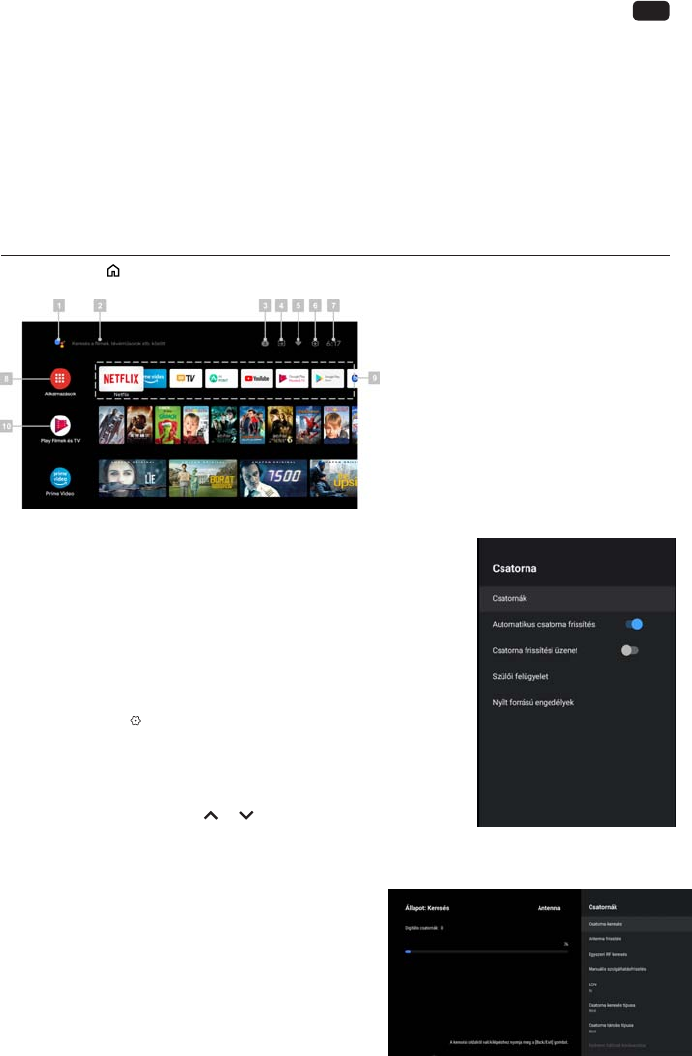
HU
Megjegyzés: Ez a párosítási módszer csak az eredeti távirányítót és a TV-t támogatja, és nem
támogatja más gyártók távirányítóit.
Az ábrák és illusztrációk csak tájékoztató jellegűek, és eltérhetnek a termék tényleges megjelenéstől.
A beépített Chromecast mindig elérhető
Engedje meg, hogy ezt az eszközt Google Cast-eszközként érzékelje, és hagyja, hogy a Google
Asszisztens és más szolgáltatások felébresszék ezt az eszközt, hogy reagáljanak a Cast parancsokra,
még akkor is, ha készenléti állapotban van és a képernyő ki van kapcsolva.
Indítás
Nyomja meg a gombot a fő interfész megnyitásához.
1. Google Asszisztens
2. Text search (Szöveges keresés)
3. Rendszer értesítések
4. Forrás
5. Internet-kapcsolat
6. Beállítások
7. Óra
8. Apps (Alkalmazások)
9. Kedvencek listája
10. Play next (játssza le a következőt)
Channel scan (Csatornakeresés)
Ez a fejezet leírja a csatornák automatikus keresését és tárolását.
Ez az alábbi esetekben is elvégezhető:
- a kezdeti beállításban kihagyta a csatorna telepítési lépését;
- a rendszer értesíti, hogy nincsenek csatornák TV módban;
- frissíteni kívánja a csatornák listáját.
Csatornakeresés antenna módban
• Nyomja meg a gombot, hogy megnyissa a „TV options” (TV
opciók) menüt.
• Nyomja meg a távirányító < és > nyílgombjait, válassza ki
a „Settings” (Beállítások) opciót, majd nyomja meg az OK
gombota „Settings” (Beállítások) almenü megjelenítéséhez.
• Nyomja meg a távirányító és nyílgombjait, válassza
ki a „Channel” (Csatorna) opciót, majd nyomja meg az OK
gombota „Channel” (Csatorna) almenü megjelenítéséhez.
• Amikor a felhasználó a „Channel Scan” (Csatornakeresés) gombra kattint, elindul az
automatikus keresés. Az oldal az alábbiak szerint
jelenik meg.
111

HU
Channel (Csatornakeresés) Kábel módban
a) Válasszon szolgáltatót az alábbi ábra szerint, kiválaszthatja a szolgáltató keresési módját az
országában, például a UPC-t:
A csatornakeresés előtt ellenőrizze, hogy a megfelelő szolgáltatói paraméterek vannak-e
beállítva. Megkaphatja őketa helyi szolgáltatótól. A Frequency (frekvencia) és a Network ID
(hálózati azonosító) beállításának befejezése után koncentráljon a Scan Item (keresési elem)
lehetőségre, és nyomja meg az OK gombota keresés megkezdéséhez.
b) Ha nincs választható szolgáltatónk, állítsa a Scan Mode (keresési mód) funkciót Full (Teljes)
opcióra, változtassa meg a Scan (keresés) funkciót, majd nyomja meg az OK gombota keresés
megkezdéséhez. A digitális és analóg csatornák teljes keresését végzi. Az ábrán látható módon:
(a-1) (a-2) (a-3)
Csatornakeresés műholdas módban
a) Előnyben részesített mühold
A „Channel Installation Mode” (Csatornabeállítási mód) almenüben válassza a „Preferred Satellite”
(Preferált műhold) típusát, majd válassza a „Channels” (Csatornák) lehetőséget.
Válasszon szolgáltatót, kiválaszthatja a szolgáltatók keresését az Ön országára. Nyomja meg a >
nyílgombokat a Channels Satellite Re-scan Next (Csatornák Műholdkeresés ismét Tovább)
menüpontnál , megjelenik néhány szolgáltató, válasszon ki egyet. Az ábrán látható módon:
Néhány alapértelmezett műhold megjelenik. A keresés megkezdéséhez válassza a Next (Tovább)
lehetőséget.
b) General Satellite (Általános Műhold)
Ha nem találja meg a kívánt szolgáltatót, válassza a General Satellite (Általános Műhold)
lehetőséget, nyomja meg a > nyílgombokat a Channels Satellite Re-scan Next (Csatornák
Műholdkeresés ismét Tovább) menüpontnál a vak kereséshez.
(a-1)
(b-1)
(a-2) (a-3)
112
PYUR TV
KDG HD
Egybek
Unitymedia

HU
Megjegyzés:
Csatornakeresé lépései a Unicable szerint: yissa meg az opciómenüt, válassza a Satellite Re-
scan->More->Unicable I (Műholdkeresés ismét->További lehetőség->Unicable I) vagy Unicable
II menüpontot. Állítsa be a megfelelő Tuner és Frequency paramétereket, majd válassza a Next
(Tovább) és a megfelelő műhold lehetőséget, majd kezdje el a keresést. A Tuner és Frequency
tekintetében kérjük, forduljon a berendezés Unicable szállítójához.
Satellite Add (Műhold hozzáadása)
A Satellite Add (Műhold hozzáadása) arra
szolgál, hogy műholdat vegyenek fel az
adatbázisba.
A Satellite Add (Műhold hozzáadása) opció
alapértelmezés szerint nem választható. A
felhasználónak a Satellite Re-scan More
(Műholdkeresés ismét->További lehetőség)
menüpontra kell lépnie a műholdas eszköz
típusának kiválasztásához, majd vissza
kell térnie a Csatornák oldalra, a műhold
hozzáadásához válassza a Satellite Add
(Műhold hozzáadása) opciót, a műhold
részletes információinak beállításához nyomja meg az OK gombokat.
Satellite Status (Műhold állapot): Ezt az elemet nem szabad módosítani, ha a felhasználó a
Preferált műhold opciót választja, de a General Satellite (Általános Műhold opciónál engedélyezett.
Ezzel állíthatja be a kiválasztott műhold állapotát (on, o) (be, ki).
Satellite Selection (Műhold kiválasztása): A felhasználó nem állíthatja be
Scan Mode (Keresés mód): Scan Mode (Keresés mód): A keresés kiválasztásához nyomja meg a < és
> nyílgombokkal válassza ki a kívánt módot. (Hálózat / Teljes)
Scan Type (Keresés típusa): Megkeresi az összes aktívan sugárzott állomáscsatornát és eltárolja
azokat a TV-ben. (All/Only Encrypted Channels/ Only Free Channels) (Minden / Csak titkosított
csatornák / Csak szabad csatornák).
Store Type (Tárolás típusa): A < és > nyílgombokkal válassza ki a Store Type (Tárolás típusa) lehetőséget.
( All/Only Digital Channels/Only Radio Channels) / (Minden / Csak digitális csatornák / Csak rádiócsatornák)
LNB Congurations (LNB kongurációk)
- LNB Power (LNB Teljesítmény): A felhasználó be- vagy kikapcsolhatja az LNB power (LNB
Teljesítmény) állapotát.
113
Egy
Hangszínerősítő
Több

HU
- LNB Frequency (LNB frekvencia): A műhold egy paramétere, néhány speciális érték (Universal,
5150 5750 stb.) a felhasználó számára az „enter” gomb megnyomásával választható ki.
- Tone 22KHz (Hang: 22KHz): Ezt az elemet a műhold Tone 22Khz-es paraméteréhez használják,
csak akkor módosítható az LNB Frequency (LNB frekvencia) értéke 5150 és az alatti.
Satellite Manual Tuning (Műhold kézi hangolása)
Satellite Manual Tuning (Műhold kézi hangolása) hasonlít a Single RF Scan of Antenna (antenna
egyszeres RF keresése) funkcióra. Csak egy műhold keresésére szolgál a kiválasztott műhold
transzponderének satellite (beállításával). Ebben a keresési állapotban a felhasználó csak a
Transzpondert módosíthatja, más elemek le vannak tiltva.
Editing Channels (Csatornák szerkesztése)
Swapping channels (Csatornák cseréje)
Ez az opció csak akkor áll rendelkezésre, ha az LCN ki van kapcsolva.
Két csatorna cseréjéhez használhatunk csatornacsere funkciót.
1. Nyomja meg a gombot, hogy megnyissa a „TV options” (TV opciók) menüt.
2. Nyomja meg a távirányító < és > nyílgombjait, válassza ki a „Settings”
(Beállítások) opciót, majd nyomja meg az OK gombota „Settings”
(Beállítások) almenü megjelenítéséhez.
3. Nyomja meg a távirányító és nyílgombjait, válassza ki a „Channel”
(Csatorna) opciót, majd nyomja meg az OK gombota „Channel” (Csatorna)
almenü megjelenítéséhez.
4. Nyomja meg a és a yílgombokat
a távirányítón, válassza ki a „Channels” (Csatornák) opciót, majd nyomja meg az OK gombot az
aloldalra jutáshoz.
5. Nyomja meg a távirányító és nyílgombjait, válassza ki a „Channel” (Csatorna) opciót, majd
nyomja meg az OK gombot a „Channel” (Csatorna) almenü megjelenítéséhez.
6. Nyomja meg a távirányító és nyílgombjait, majd nyomja meg az OK gombot két cserélni
kívánt csatorna kiválasztásához.
Skipping channels (Csatornák kihagyása)
1. A „Channels” (Csatornák) almenüben nyomja meg a távirányító és nyílgombjait, válassza ki
a „Channel Skip” (Csatorna kihagyása) opciót, majd nyomja meg az OK gombot a „Channel Skip”
(Csatorna kihagyása) oldal megjelenítéséhez.
2. Nyomja meg az OK gombota távirányítón a megjelöléshez. A csatorna neve mellett megjelenik egy ikon.
3. Mostantól a csatornaváltáskor ezt a csatornát kihagyja.
Ahhoz, hogy a csatorna ismét elérhető legyen a normál csatornaváltáshoz, ismételje meg a fenti lépéseket.
114
Transponder (Válaszjeladó): Ez az elem 3 alelemet tartalmaz: Frequency, Symbol Rate és
Polarization (frekvencia, szimbólumsebesség és polarizáció). A felhasználó módosíthatja
ezeket az értékeket a beviteli kézikönyv szerint (Frequency, Symbol Rate) (frekvencia,
szimbólumsebesség) vagy az „enter” gomb megnyomásával (Polarization) (polarizáció).
Signal Quality (Jelminőség): A 0 és 100 közötti érték az aktuális jelminőséget jelenti.
Signal Level (Jelszint): A 0 és 100 közötti érték az aktuális jelszintet jelenti.
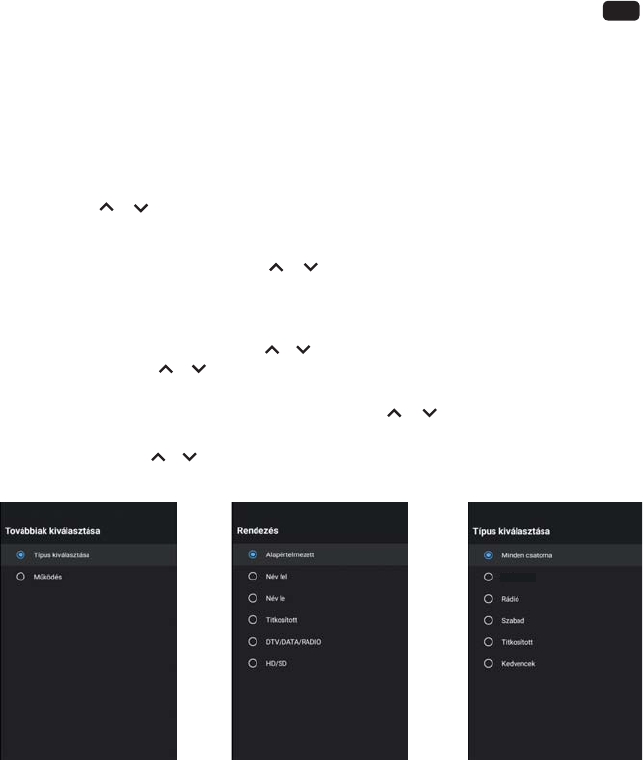
HU
Channel List (Csatornalista)
Manapság a tévécsatornák köre olyan hatalmas, hogy a Channel list (Csatornalista) általában több
száz csatornát tartalmaz. Gyakran nehéz vagy időigényes megtalálni egy adott csatornát. A keresési
funkció megkönnyíti egy adott csatorna megtalálását:
1. Nyissa meg a csatornalistát: nyomja meg a OK gombot nyílgombokat a csatornalista megjelenítéséhez.
2. Nyomja meg a YELLOW(SÁRGA) gombot. Ez több műveletet mutat a csatornalistához
(virtuális billentyűzet).
4. Válassza a „Find” (Keresés) lehetőséget a és nyílgombokkal és az OK gombbal. A képernyőn
megjelenik egy beviteli párbeszédpanel.
Írja be a csatorna számát vagy a csatorna nevét, jelölje ki a megerősítés ikont, majd nyomja meg
az OK gombot. A TV megjegyzi a csatornákat.
5. Válassza a „Sort” (Rendezés) lehetőséget a és nyílgombokkal és az OK gombbal.
Nyomja meg a távvezérlő és nyílgombjait, válassza ki az elemet, majd nyomja meg az OK gombot
(15), ez az oldal visszatér a csatornák listájára, és a csatorna a kiválasztott sorrendben jelenik meg.
6. Válassza a „Select Type” (Típus kiválasztása) lehetőséget a és nyílgombokkal és az OK
gombbal. Megjelenik a szűrőoldal.
Nyomja meg a távvezérlő és nyílgombjait, válassza ki az elemet, majd nyomja meg az OK gombot,
ez az oldal visszatér a csatornák listájára, és a csatorna a kiválasztott szűrőn keresztül jelenik meg.
(2) (4) (5)
Dening favorite channels (Kedvenc csatornák megjelölése)
Így adhat csatornákat a Kedvencek listához vagy távolíthatja el őket:
1. Nyomja meg az OK gombot , hogy megjeleníthesse a csatornalistát.
2. Nyomja meg a KÉK gombot kedvenc csatorna hozzáadásához vagy törléséhez (virtuális billentyűzet) .
3. Nyomja meg a SÁRGA->Típus kiválasztása->Kedvencek gombot az aktuális oldal kedvencek listájára való
váltásához (virtuális billentyűzet) .
115
3.
le az OK gombot a „Csatorna” almenü megjelenítéséhez.
Írja be a csatorna számát vagy a csatorna nevét, jelölje ki a megerősítés ikont, majd nyomja meg
Nyomja meg a és nyíl gombot a távirányítón, válassza ki a „Csatorna” opciót, majd nyomja
Digitális

HU
A Google Home és a TV összekapcsolása
1. A mobiltelefon kezdőlapján nyissa meg aGoogleHomealkalmazást
2. Válassza ki a megfelelőDevice (Eszköz)nevetaz eszközlistában.
3. Kattintson a „castmyscreen” (Saját képernyő átküldése) elemre
4. Válassza a„Castscreen” (Képernyő átküldése) elemre
5. Kattintson az „Startnow” (Indítás most) gombra az újbóli megerősítéshez
Fotók, zene és videók megosztása a TV-n
1. Nyissa meg a videó, fotóalbum, zene és egyéb alkalmazásokat a mobiltelefonján, keresse meg és
kattintson a gombra ;
2. Válassza ki a megfelelőDevice (Eszköz)nevetaz előugró listában.
3. A kézi eszközzel válassza ki a lejátszani kívánt fényképeket, zenét és videókat, majd ossza meg őket a TV-n.
A többképernyős interaktív funkció használata
1. Csatlakoztassa a tévét és a mobiltelefont ugyanahhoz a hálózathoz.
2. Nyissa meg a Multi-ScreenShare alkalmazást a TV-n, keresse meg a Készülék nevét, majd nyomja meg
az OK gombot az Android vagy az IOS kiválasztásához a mobiltelefon típusának megfelelően;
3. Nyissa meg a videolejátszó alkalmazást a mobiltelefonon az Android segítségével, a
videofelületen a következő gombok lesznek, kattintson a gombra. Ha rákattint, az aktuális
hálózatban elérhető TV-nevek jelennek meg, kattintson a Multi-ScreenShare alkalmazásban a TV
nevére, hogy megossza azt a TV-vel;
4. Az IOS segítségével nyissa meg a mobiltelefon vezérlőközpontját, kattintson a Képernyő
tükrözése elemre, a mobiltelefon felugrik az aktuális hálózaton elérhető eszközökre,
kattintson a Multi-ScreenShare alkalmazásban a TV nevére, hogy megossza azt a tévével.
A fenti jelforrások közül néhány térítéses online streaming szolgáltatást nyit meg. Az
előzetésekről és az árakról további információk találhatók a megfelelő szolgáltató weboldalain.
Using EPG (Electronic Program Guide) (Elektronikus programújság használata)
Az EPG egy képernyőn megjelenő újság, amely az ütemezett digitális TV programokat jeleníti meg.
Navigálhat, kijelölhet és megtekinthet programokat.
Megjegyzés: A DTV EPG nem igényel internetkapcsolatot.
- A DTV EPG használatához nyomja meg az EPG gombot a
távirányítón, megjelenik a Program Guide menü, amely lehetővé
teszi, hogy információkat szerezzen az egyes csatornákon
lejátszott jelenlegi vagy jövőbeli programról. A távvezérlő
nyílgombjaival navigálhat a különböző programokban.
- Az EPG megtekintéséhez használja a képernyő alján látható
kapcsolódó színes gombokat.
- Lehet, hogy nincs megjelenítendő információ. Kérjük, először
váltson csatornát, és a TV be tudja kapcsolni a megfelelő EPG
információkat a tévéjelből, amikor a csatornára van bekapcsolva.
Teletext
A Teletext egyirányú vagy nem interaktív rendszer a szöveg és a
graka továbbítására műsorszórás útján vagy kábellel a televízión
való megjelenítéshez. A teletext információ kinyeréséhez a tévében
elhelyezett dekóderre vagy mikrochipre van szükség.
116

HU
A Teletext egyirányú kábelen vagy rádión vagy televízión keresztül sugározható. A TV esetében ez egy
teljes csatornát foglalhat el, vagy kódolható a függőleges kitakarási intervallumban, vagy VBL-ben.
Teletext információ
A Teletext egy szöveges (1.5 szintű) adat, amely digitális DVBT és analóg hálózaton kerül
továbbításra. Az eredeti koncepció szerint egy elektronikus magazin, amely az aktuálisan sugárzott
szolgáltatáson (műsoron, csatornán) alapul.
Normál esetben a Teletext adatfolyam mindig nyitva van, és a szolgáltatás indításakor oldalakat tárol;
más szavakkal, a videó indításakor a Teletext motor mindig működik; még a Teletext AP is el van
rejtve, a Teletext motor működik.
Megjelenítés: Nyomja meg a TTX
gombot a Teletext megjelenítéséhez(virtuális billentyűzet).
Kilépés: Az EXIT (KILÉPÉS) gombbal lépjen ki a Teletext-ből.
Megjegyzés: Ha az aktuális csatornán nincs Teletext, akkor emlékeztetőként a „No Teletext” (Nincs
Teletext) üzenet jelenik meg a képernyőn.
Részletek:
* Digital Teletext Language (Digitális Teletext nyelve): Úgy tervezték, hogy megmutassa
a teletext kezdeti oldalszámát, ami azt jelenti, hogy a különböző kiválasztás eltérő kezdeti
oldalszámhoz vezet.
* Decoding Page Language (Dekodolo oldal nyelve): Kiválaszthat egy betűtípust saját
igényei szerint, és a teletext oldal a megfelelő betűstílusban jelenik meg.
* TTX Presentation Level (TTX bemutatási szint): Ez az opció meghatározza azokat a
rendszerelemeket, amelyeket meg kell jeleníteni a Teletext adatokban.
HbbTV
A HbbTV (hibrid szélessávú műsorszórású TV) bizonyos
műsorszolgáltatók által kínált szolgáltatás, amely csak néhány
digitális TV-csatornán érhető el. A HbbTV interaktív televíziót
kínál szélessávú interneten keresztül. Ezek az interaktív funkciók
kiegészülnek és gazdagítják a szokásos digitális programokat, és
olyan szolgáltatásokat tartalmaznak, mint pl. digitális teletext,
elektronikus műsorújság, a játékok, szavazás, aktuális programmal
kapcsolatos konkrét információk, interaktív reklám, információs
magazinok, utólagos megtekinthető tévéadás stb. A HbbTV
használatához ellenőrizze, hogy a tévé csatlakozik-e az internethez,
és hogy a HbbTV be van-e kapcsolva.
Van néhány HBBTV beállítás, amelyeket az „Enter Menu key > Select
Advanced Options > HBBTV Settings” (Enter Menu gomb > Speciális opciók
kiválasztása > HBBTV beállítások) menüponton keresztül ellenőrizhet.
Részletek:
> HBBTV támogatás (HBBTV támogatás): A HBBTV funkció vezérlésére szolgál.
> Do Not Track/Cookie Settings/Persistent Storage/Block Tracking Sites/Device lD/Reset Device ID (Ne
kövesse / Cookie-beállítások / Állandó tárhely / A nyomkövetési helyek blokkolása / Eszközazonosító /
Eszközazonosító visszaállítása) menüponton: Ezek mind a HBBTV böngésző beállításai.
TV-készülékéhez internetkapcsolatra van szükség a HbbTV szolgáltatások működéséhez.
HDMI1 vagy HDMI2 jelforrás
Vigyázat! A kábelek csatlakoztatása előtt áramtalanítsa a TV-készüléket és a csatlakoztatni
kívánt külső eszközt, különben károsíthatja az eszközöket.
117

HU
Legfeljebb HDMI eszközöket csatlakoztathat a tévékészülékéhez. HDMI a „High Denition
Multimedia Interface” (Nagyfelbontású Multimédia Interfész) rövidítése, és lehetővé teszi mind audio,
mind video jelek digitális továbbítását ugyanazon a kábelen keresztül.
A HDMI1 port támogatja az ARC funkciót is, amely lehetőséget nyújt a Settings-->DevicePreferences-
->Inputs-->HDMI (Beállítások-->Eszközbeállítások-->Bemenetek-->HDMI)vezérlés lehetőségre.
1. Csatlakoztassa a külső eszközt a TV-készülékhez egy hagyományos HDMI-kábellel (nem tartozék).
Felhívjuk gyelmét, hogy a kábelnek kompatibilisnek kell lennie a kívánt alkalmazáshoz.
2. Nyissa meg a Live TV (Élő TV) alkalmazást, nyomja meg a Source (Jelforrás) gombot a jelforrás
kiválasztási menü megjelenítéséhez. Válassza ki a kívánt jelforrást: HDMI1 vagy HDMI2 ,
és hagyja jóvá az OK gomb megnyomásával.
3. Indítsa el a lejátszást a csatlakoztatott eszközön.
A TV-készülék használata PC-monitorként
A számítógéphez HDMI-kompatibilis grakus kártyával kell rendelkezni, hogy csatlakozni tudjon
a TV-készülékéhez. Analóg (VGA) kimenettel rendelkező számítógép nem csatlakoztatható.
Vigyázat! A kábelek csatlakoztatása előtt áramtalanítsa a TV-készüléket és a csatlakoztatni
PC-t, különben károsíthatja az eszközöket.
Csatlakoztassa a számítógép grakus kártyájának kimenetét a TV egyik HDMI portjához. Ehhez
HDMI-kábelre van szükség (nem tartozék).
AV jelforrás
AV-kimenettel rendelkező eszközt (pl. analóg videokamerát, videofelvevőt) csatlakoztathat a TV-
készülékéhez.
Vigyázat! A kábelek csatlakoztatása előtt áramtalanítsa a TV-készüléket és a csatlakoztatni
kívánt külső eszközt, különben károsíthatja az eszközöket.
1. Csatlakoztassa a mellékelt Mini AV kábelt az aljzathoz.
2. Csatlakoztassa a külső eszközt az azonos színű aljzatokhoz a Mini AV kábelen, szükség esetén
hagyományos AV kábellel (nem tartozék)
3. Nyissa meg a Live TV (Élő TV) alkalmazást, nyomja meg a Source (Jelforrás) gombot a jelforrás
kiválasztási menü megjelenítéséhez. Nyomja meg a / és nyílgombokat, válassza ki az AV item
(AV elemet), majd nyomja meg az OK gombot.
4. Indítsa el a lejátszást a csatlakoztatott eszközön.
USB jelforrás (multimédiás fájlok lejátszása)
Az USB-eszközökön tárolt támogatott multimédiás fájlok (pl.
fényképek, zene) lejátszásához csatlakoztathat kompatibilis
USB-eszközöket a TV-készülékéhez. Nyomja meg a távirányító
USB gyorsbillentyűjét, vagy nyomja meg a kezdőlap gombot
a kezdőlapra való belépéshez, és válassza a Media Player
alkalmazást. Fent vannak lehetőségek a fájltípus szerinti szűrésre.
Az alábbiakban láthatja a kiválasztott mappát az USB-háttértáron
(kezdetben csak maga az eszköz gyökérmappája látható)
Az USB-háttértár csatlakoztatásához vagy leválasztásához nem feltétlenül kell kikapcsolnia a
TV-készüléket.
Használjon például 1.4 / 2.2 -es kábelt az ARC CEC-hez, vagy 2.0-s kábelt az Ultra HD-hoz.
118

HU
Menük
TV Options (TV opciók)
A TV-készüléknek különféle menüi vannak, amelyek segítségével a TV-készüléket az Ön egyéni
igényeinek megfelelően alakíthatja. A Settings (Beállítások) menü eléréséhez a kezdőképernyőn
nyomja meg a gomb ikont.
Bemenetek:A bemenetek állapotának listája. A csatlakoztatott és a készenléti bemenet állapot
külön jelenik meg.
Kép: Videó beállítási funkciót biztosít a felhasználók számára. Lehetővé teszi a felhasználók számár
a kép vagy a képminőség beállítását, hogy a felhasználók élvezhessék a tévénézést. A felhasználó a
fel/le gombbal kiválaszthatja a módosítani kívánt „Kép funkciót”.
Hang:Keresse meg a hangegyensúly, a hangszórók, a digitális kimenet, az SPDIF és egyebek
beállításait ebben az almenüben.
Advanced Options (Haladó opci k)
- Setup (Beállítás): Ezzel a paranccsal elindíthatja az Installation Wizard (Telepítő varázsló)
funkciót, amely könnyen végigvezeti Önt az eszköz kongurálásán.
- Blue Mute (Kék némitás): A Blue Mute (Kék képernyő beállítása) on/o (be/ki)
módra állítása. Ha bekapcsolja a Blue Mute (Kék képernyő beállítása) opciót, a képernyő jel
nélküli állapotban kék lesz.
- Default Channel (Alapértelmezett csatorna): Állítsa be az alapértelmezett indítási csatornát
- HBBTV Settings (HBBTV beállítások): Be- és kikapcsolhatja a HBBTV Settings (HBBTV
beállítások) funkciókat.
- Subtitle (Felirat): Itt aktiválhatja vagy kikapcsolhatja a feliratok megjelenítését. Nem minden
műsort sugároznak felirattal.
- Teletext: Beállíthatja a Teletext nyelvét.
- System Information (Rendszer információ): System Information (Rendszerinformáció)
megjelenítése
ó
119
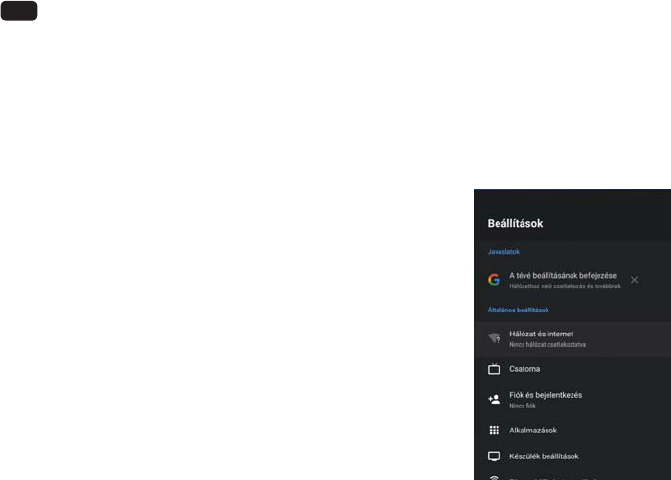
HU
Settings (Beállítások)
Network & Internet (Hálózat és Internet):
- Wi-Fi: Kapcsolja be a Wi-Fi-t az internet vezeték nélküli hálózati kapcsolaton keresztül történő
eléréséhez. Válasszon ki egy elérhető hálózatot, nyomja meg az OK gombot a megerősítéshez.
Megjelenik egy képernyő, amely szükség esetén kéri a jelszó megadását.
- See all (Az összes megtekintése): Az összes elérhető vagy kevesebb hálózat megtekintéséhez
nyomja meg az OK gombot.
Egyéb beállítások
- Add new network (Új Hálózat hozzáadása): Hozzáadhat vezeték
nélküli hálózatot.
- Scanning always available (Mindig elérhető keresés): Jelölje
be, ha hálózatokat keres, akkor is, ha a Wi-Fi ki van kapcsolva.
- Wow: Ébresztés vezeték nélküli hálózaton.
- Wol: Ébresztés vezetékes hálózaton.
Ethernet
- Not connected (Nince csatlakozva): Mutassa meg, hogy az
Ethernet csatlakozik-e.
- Proxy settings (Proxybeállítások): Beállíthatja a proxy szervert.
- IP Settings (IP-beállítások): Kongurálja a hálózati kapcsolat IP-
beállításait.
Channel (Csatorna)
- Csatornák:Csatornakeresés és speciális beállítások.
csatornatelepítési módját Antenna (antenna) vagy a Cable (kábel) Channel Installation Mode
(Csatornabeállítási mód) lehetőséget.
- Auto Channel Update (Automatikus csatornafrissítés): Csatornák automatikus frissítése.
- Csatorna frissítési üzenet: Egy üzenet figyelmezteti Önt, ha új csatornákat talál (alapértelmezett BE).
- Open Source Licenses (Nyílt forrású engedélyek): Kattintson az Engedélyek részleteinek
elolvasásához.
Accounts & Sign In (Fiókok és bejelentkezés): Hozza ki a legtöbbet a tévéből. Válassza ki a ók
típusát, és jelentkezzen be, hogy új alkalmazásokat, ajánló lmeket és egyebeket szerezzen be.
Apps (Alkalmazások): Megtekintheti egy alkalmazás vagy a felsorolt egyéb elemek részleteit. A
rendelkezésre álló információk és vezérlőelemek az alkalmazások típusai között változnak.
Remotes & Accessories (Távirányítók és kiegészítők): Ha a távirányítót Bluetooth-on keresztül
kívánja csatlakoztatni, a Bluetooth-eszközök párosítása előtt ellenőrizze, hogy azok párosítási
módban vannak-e.
Device Preferences (Kszlk beállítások): A beállításokról további információkat talál a többi
fejezetben.
A „Device Preferences” (Eszközbeállítások) almenü a következő lehetőségeket tartalmazza:
About (Az alkalmazásról): I tt láthatja a TV alapinformációit, beleértve a következőket: System update /
Device name / Production Name /Restart / Status / Legal information / Model / Version / Software
Version / Netix ESN / Android security patch level / Kernel version/Build (Rendszerfrissítés / Eszköz
éüé
áó
120
- Parental Controls (Szülői felügyelet): A Parental Controls (Szülői felügyelet) beállítás lehetővé
teszi a gyermekek számára nem megfelelő tartalmak letiltását.

HU
Power (Teljes tm ny)
- Sleep Timer (Elalvás időzítő): Állítsa be az Elalvás időzítőt a TV automatikus kikapcsolására egy
meghatározott időn belül.
- Picture o (Kép ki): Ha ezt az opciót választja, a képernyőn nem jelenik meg a kép.
Csak a hangot hallgathatja. A működés helyreállításához nyomja meg bármelyik gombot, kivéve
a gombot, a Volume (Hangerő) [+/-] gombokat és a gombot.
- Switch-O Timer (Kikapcsolás időzítő): Állítsa be az időzítőt a TV automatikus kikapcsolására
egy meghatározott időn belül.
- No-Signal Auto PowerO (Automatikus kikapcsolás jelkimarad sn l): Beállíthatja, hogy a TV
mennyi idő múlva kapcsoljon ki automatikusan, ha nincs jel és nincs gombnyomással indított
művelet.
Picture (Kép)
- Picture Mode (Képmód): Ha kongurálni szeretné a kép beállításait, akkor hétféle képmód áll
rendelkezésre.
- Backlight (Háttérvilágítás): A Local Dimming (helyi fényerő), Backlight Level (háttérvilágítás
szintje), Automatic Light Sensor (automatikus fényérzékelő) and Minimum Backlight (minimális
háttérvilágítás) beállítása a képernyő általános fényerejének megváltoztatásához.
- Brightness (Fényerő): Világosabb vagy sötétebb képek készítéséhez állítsa be a Fényerő szintet.
- Contrast (Kontraszt): Állítsa be a Kontraszt szintet a képek fényes megjelenítésének
növeléséhez vagy csökkentéséhez.
- Saturation (Színtelítettség): Állítsa be a színbeállítások telítettségét.
- HUE (Árnyalat): Állítsa be a színbeállítások árnyalatát.
- Sharpness (Élesség): A képek éles vagy puha széleinek megjelenítésének beállítása.
- Gamma: Állítsa be a gamma típusát.
- Color Temperature (Színhőmérséklet): Válassza ki az előre beállított színhőmérsékletet. Állítsa
be, hogy a kép fehér részei mennyire melegek (piros) vagy hűvösek (kék) legyenek.
- Color Tuner (Szín tuner): Állítsa be a szín tuner beállításait.
- 11 Point White Balance Correction (11 pontos fehéregyensúly korrekció): Állítsa be a piros,
zöld és kék fény intenzitását a képen látható képek valódi színeinek megtekintéséhez.
- Reset to Default (Alapérték visszaállítása): Az összes képbeállítás visszaállítása a gyári
alapértékekre.
Sound (Hang)
- Balance (Balansz): Állítsa be a bal és a jobb hangszóró
erősségét, hogy optimalizálja a hangot egy adott helyre.
- Speaker Delay(Hangszórók): Külső audiorendszer.
- Digital Output (Digitális kimenet): Válassza ki az audioeszköz
típusának leginkább megfelelő digitális hangkimeneti
formátumot. Válassza a PCM lehetőséget, ha olyan erősítője van,
amely nem támogatja a Dolby Digital technológiát.
- SPDIF Delay (SPDIF késleltetés): Állítsa be az SPDIF Delay (SPDIF
késleltetést).
- Downmix Mode (Downmix mód): Engedélyezze a downmix-et,
konvertálja a többcsatornás hangot kétcsatornássá.
- Dolby Audio Processing (Dolby Audio feldolgozás): A Dolby
hang be- és kikapcsolása.
- Reset to Default (Alapérték visszaállítása): Az összes
audiobeállítás visszaállítása a gyári alapértékekre.
Storage (Tárolás): A TV-tárolási információk megjelenítésére szolgál. Az eszköz tárhelye a rendszer
belső megosztott tárhelyen jeleníti meg az aktuális adatokat, az eltávolított tárolási eszköz a
é
áá
122

HU
cserélhető eszközök tárolására vonatkozó információkat mutatja.
Home screen (Kezdőlap képernyő): A Home Screen (kezdőképernyő) beállításainál a felhasználók
beállíthatják, hogy engedélyezik-e a video- és hanginformációk megtekintését, a felvevő
alkalmazások vagy a nyílt forrású engedélyek megtekintését.
Retail Mode (Kereskedelmi mód): Retail Mode (Kereskedelmi mód) a bevásárlóközpont
üzemmódjának beállítására szolgál, a felhasználó megnyithatja a bevásárlóközpont módot,
és beállíthatja, hogy az üzemmódban melyik tartalmat kell bemutatni, valamint a prezentáció
tartalmának helyét. Ez magában foglalja a TV beépített APP (alkalmazás) adatait vagy egy előre
beállított videofájlt.
Google Assistant (Google Seg d): Adjon meg néhány általános beállítást a Google-ról, pl.
Accounts/View permissions/Searchable apps/Safe Search lter / Block oensive words/Open source
licenses (Fiókok / Megtekintési engedélyek / Kereshető alkalmazások / Biztonságos keresés szűrő /
Sértő szavak blokkolása / Nyílt forrású engedélyek)
Chromecast built-in (Chromecast beépített): Megtekintheti a nyílt forráskódú engedélyeket és a
verziószámot.
Screen saver (Képernyőkímélő): Biztosítja a felhasználónak a képernyővédő egyedi beállítását
és automatikus készenléti funkciót.
Location (Hely): A TV különböző módokat használhat a helyinformációk eléréséhez.
Minden mód különböző jelforrásokat használ a TV helymeghatározásához.
Usage & diagnostics (Használat és diagnosztika): Segítsen fejleszteni az Android TV-t azáltal, hogy
automatikusan diagnosztikai és használati adatokat küld a Google-nak. Ezeket az információkat nem
fogjuk felhasználni az Ön azonosítására, csak segítenek a csapatunknak olyan dolgok fejlesztésén
dolgozni, mint az alkalmazás teljesítménye és az új Google-szolgáltatások.
Accessibility (Kisegítő lehetőségek): A felhasználói beállítások kiegészítő beállításai, például
hangleírás, látássérült mód, hallássérült mód, feliratok, nagy kontrasztú szöveg stb.
Restart (Újraindítás): Indítsa újra a TV-t .
é
123
Akkumulátorkímélő: Kapcsolja a TV-készüléket készenléti állapotba meghatározott idő elteltével. l
Az alapértelmezett beállítás a "Soha".

HU
Műszaki adatok
Országbeli korlátozások
Ezt a készüléket háztartási és/vagy egyéb felhasználási célokra szánják minden EU-országban (és
más országokban, ahol a vonatkozó EU-irányelv érvényben van) korlátozások nélkül, kivéve az alább
felsorolt országokat.
Ország Korlátozás
Bulgária Általános engedély szabadtéri használatra és nyilvános létesítményekben
történő használatra
Franciaország Csak zárt helyiségekben használható, 2454-2483,5 MHz frekvencián.
Olaszország A magánterületen kívüli használathoz általános engedély szükséges.
Görögország Csak zárt helyiségekben használható, 5470-5725 MHz frekvencián.
Luxembourg Általános engedély hálózati és szolgáltatási ajánlatokhoz (nem spektrum-
ként)
Norvégia A rádióhullámok sugárzása nem engedélyezett Ny-Ålesund központja körül
20 km-es földrajzi körzetben.
Orosz Föderáció Csak zárt helyiségekben engedélyezett a használata.
Az egyes országok rendeletei bármikor megváltozhatnak. Javasoljuk, hogy a felhasználó érdeklődjön
az illetékes ügynökségeknél a 2,4 GHz-es és az 5 GHz-es WiFi-re vonatkozó országos jogszabályok
aktuális előírásairól.
124
Műszaki adatok
Munkafeszültség 100 – 240 V 50/60 Hz
Névleges energiafogyasztás 55 W
Méretek (szélesség x magasság x mélység) állvány nélkül
Nettó súly állvány nélkül 3.9 Kg
RF antennabemenet 75Ω kiegyensúlyozatlan
Az OSD nyelve Több lehetőség
Rendszer DTV: DVB-T/T2/C/S/S2
ATV: PAL/SECAM BG/DK/I
Csatornalefedettség DTV: DVB-T: 177.5 MHz ~ 226.5 MHz
474 MHz ~ 858 MHz
DVB-C: 113 MHz~858 MHz
DVB-S/S2: 950 MHz ~ 2150 MHz
ATV: 46MHz ~ 862 MHz
Megjegyzés: Néhány üzemeltetési adat eltérő lehet a régiókban vagy modellekben, és kérjük, hogy
az aktuálisnak megfelelőt használja standardnak.
719 X 421 X 81 mm

HU
Hibaelhárítás
Mielőtt a szerviztechnikushoz fordulna, hajtsa végre az alábbi egyszerű ellenőrzéseket. Ha valamelyik
probléma továbbra is fennáll, húzza ki a TV-t a konnektorból és hívja fel a szakszervizt.
PROBLÉMA LEHETSÉGES MEGOLDÁS
Nincs hang és kép
- Ellenőrizze, hogy a fő csatlakozódugó csatlakozik-e a fali aljzathoz.
- Ellenőrizze, hogy megnyomta-e a POWER (BEKAPCSOLÁS) gom-
bot a TV-készüléken.
- Ellenőrizze a kép kontrasztját és fényerejét.
Normál kép, de nincs hang
- Ellenőrizze a hangerőt.
- Lenémítva van a hang? Nyomja meg a MUTE (NÉMÍTÁS) gombot.
- Próbáljon ki egy másik csatornát, a probléma a csatornával lehet.
- Az audiokábelek megfelelően vannak csatlakoztatva?
A távirányító nem működik
- Ellenőrizze, hogy nincs-e akadályt képző tárgy a készülék és a
távirányító között.
- Az elemek a polaritásnak megfelelően lettek behelyezve (+ a+-
hoz, - a - -hoz)?
- Állítsa át a távirányítót: TV, videomagnó stb.?
- Helyezzen be új elemeket.
A tápellátás hirtelen kikapc-
sol
- Az alvásidőzítő be van állítva?
- Ellenőrizze az energiaszabályozás beállításait. Az áramellátás
megszakadt.
- Nincs adás az automatikus aktiválással hangolt állomáson.
A kép lassan jelenik meg a
bekapcsolás után
- Ez normális; a kép leáll a készülék indításakor. Kérjük, forduljon a
szervizközponthoz, ha a kép öt perc elteltével sem jelenik meg.
Nincs vagy rossz a szín, rossz
a kép
- Állítsa be a színt a menüben.
- Biztosítson kellő távolságot a készülék és a videomagnó között.
- Próbáljon ki egy másik csatornát, a probléma a csatornával lehet.
- A VIDEO (videó)kábelek csatlakoztatva?
- A kép fényerejének visszaállításához aktiváljon bármilyen funkciót.
Vízszintes/függőleges sávok
vagy képremegés
- Ellenőrizze a helyi interferenciát, például elektromos készüléket
vagy szerszámot.
A TV nem fog minden
csatornát.
- Ellenőrizze, hogy a koaxiális kábel megfelelően van-e csatlakoz-
tatva a TV-hez.
- Ha antennát használ, ellenőrizze, hogy helyesen van-e elhely-
ezve, és hogy az összes csatlakozás megfelelően van-e rögzítve.
Egyes csatornák rossz vétele
- A problémát az állomásnál vagy a kábelnél kell keresni. Hangol-
jon egy másik állomásra.
- Az állomás jele gyenge, állítsa át az antennát erősebb állomás
vételéhez.
- Ellenőrizze a lehetséges interferencia forrásait.
Nincs hang az egyik
hangszóróból - Állítsa be az egyensúlyt a menüben.
A TV-hang nem az audio-
vevőn keresztül érkezik.
- Csatlakoztasson egy optikai kábelt a TV-hez és a vevőhöz.
- Az ARC lehetővé teszi a digitális hang kimenetet a HDMI (ARC)
porton keresztül. Az ARC azonban csak akkor érhető el, ha a TV-
készülék ARC-t támogató audio vevőkészülékhez csatlakozik.
Hibaelhárítási útmutató
125

HU
a HDMI kifejezés
és HDMI
Nagyfelbontású multimédia Az interfész
és a HDMI logó a bejegyzett védjegyek
védjegye a HDMI Licensing LLC az Egyesült
Államokban és más országokban.
Készült a Dolby Laboratories licence alapján. A Dolby,
Dolby Audio és a dupla-D szimbólumok a Dolby
Laboratories védjegyei.
Ez a termék ingyenes szoftvert tartalmaz, amelyre a GNU Általános Nyilvános Licenc (GPL) és / vagy
a GNU Korlátozott Általános Nyilvános Licenc (LGPL) vonatkozik. Megoszthatja és/vagy közzéteheti
a GNU Általános Nyilvános Licenc vagy a Szabad Szoftver Alapítvány által kiadott GNU Korlátozott
Általános Nyilvános Licenc feltételek alapján, akár a 2. verzió, akár (az Ön választása szerint) bármely
későbbi verzió szerint.
Ezt a programot abban a reményben teszik közzé, hogy hasznára válik, de MINDEN GARANCIA
NÉLKÜL, és mindenekelőtt azon hallgatólagos garancia nélkül, hogy PIACI FORGALMAZÁSRA
KÉSZ, vagy EGY MEGHATÁROZOTT CÉLRA HASZNÁLHATÓ. A részleteket megtalálhatja a GNU
Általános Nyilvános Licenc (GPL) és a GNU Korlátozott Általános Nyilvános Licenc (LGPL) címen.
A szoftvert az Imtron GmbH ügyfélszolgálatától szerezheti be (e-mailben a contact@imtron.eu
címen vagy a következő postacímen: Imtron GmbH, Wankelstr. 5, 85046 Ingolstadt, Németország).
A GNU Általános Nyilvános Licenc (GPL) és a GNU Korlátozott Általános Nyilvános Licenc (LGPL)
dokumentumokat a www.gnu.org/licenses/ oldalról töltheti le.
Ez az eszköz kizárólag zárt terekben való használatra alkalmas. Ez a készülék az EU szinte összes
országában használható.
Az Imtron GmbH kijelenti, hogy az rádióberendezés megfelel a 2014/53/EU
irányelvnek. Kattintson a következő linkre az EU megfelelőségi nyilatkozatának teljes szövegének
elolvasásához: http://de.ok-online.com/nc/de/suche.html
A https://eprel.ec.europa.eu/ hivatkozáson elérhető az európai termék-adatbázis (EPREL),
amelyben a termékkel kapcsolatos további információk mentésre kerülnek. Írja be az EPREL
regisztrációs számot:1095993, vagy egyszerűen olvassa be az energiacímkén található QR-kódot a
modellinformációk eléréséhez.
ODL 32950FC-TAB
127

NL
Waarschuwing
WAARSCHUWING:
VERWIJDER DE BEHUIZING (OF HET ACHTERPANEEL) NIET, OM HET RISICO OP ELEKTRISCHE
SCHOKKEN TE VOORKOMEN. BEVAT GEEN ONDERDELEN DIE DOOR DE GEBRUIKER GEREPAREERD
KUNNEN WORDEN. LAAT REPARATIEWERKZAAMHEDEN OVER AAN DAARTOE BEVOEGDE PERSONEN.
Het bliksemschichtsymbool in een gelijkzijdige driehoek is bedoeld om de
gebruiker te wijzen op de aanwezigheid van ongeïsoleerde, “gevaarlijke spanning”
in de behuizing van het product, die sterk genoeg kan zijn om een gevaar voor
elektrocutie bij personen te vormen.
Het uitroepteken in een gelijkzijdige driehoek is bedoeld om de gebruiker te wijzen
op de aanwezigheid van belangrijke bedienings- en onderhoudsinstructies in de
literatuur bij het apparaat.
WETTELIJK VERPLICHTE INFORMATIE
Dit apparaat genereert, gebruikt en kan radiofrequentie-energie uitstralen. Als dit apparaat niet
volgens de aanwijzingen wordt geïnstalleerd en gebruikt, kan deze schadelijke storingen aan
radiocommunicatie veroorzaken. Er is echter geen garantie dat de storing niet in een bepaalde
installatie zal optreden. Als dit apparaat toch schadelijke storing in radio-of televisieontvangst
veroorzaakt, wat kan worden vastgesteld door het apparaat uit en in te schakelen, wordt de
gebruiker aangeraden om de storing te proberen te verhelpen door het nemen van een of meer
van de volgende maatregelen:
a. Verplaats de antenne voor ontvangst.
b. Vergroot de afstand tussen het apparaat en de ontvanger.
c. Sluit het apparaat aan op een stopcontact van een circuit anders dan waarop de ontvanger is
aangesloten.
d. Raadpleeg de verkoper of een ervaren radio TV-technicus voor hulp
OPGELET
※ Probeer dit product op geen enkele manier aan te passen zonder een schriftelijke
toestemming van de leverancier. Niet geautoriseerde aanpassing kan ertoe leiden dat de
gebruiker het product niet meer mag gebruiken.
※ Afbeeldingen en illustraties in deze gebruiksaanwijzing dienen slechts als referentie en
kunnen afwijken van de daadwerkelijke verschijning van het product. Productontwerp
en specicaties kunnen zonder voorafgaande mededeling worden veranderd.
BESTE KLANT,
Voor gebruik, lees alle veiligheids- en gebruiksinstructies volledig door en bewaar deze
handleiding voor latere raadpleging.
Volg altijd de volgende veiligheidsmaatregelen op om gevaarlijke situaties te vermijden en het
beste uit uw product te halen.
Imtron GmbH is niet aansprakelijk voor schade aan het product of aan eigendommen of voor
persoonlijk letsel door een onvoorzichtig of verkeerd gebruik van het product of gebruik van het
product dat niet in overeenstemming is met het doel dat de fabrikant beoogt.
OPGELET
RISICO OP ELEKTRISCHE
SCHOKKEN NIET OPENEN
128

NL
Waarschuwing
BELANGRIJKE WAARSCHUWINGEN EN VEILIGHEIDSVOORSCHRIFTEN!
Elektrische energie kan voor vele nuttige functies zorgen, het kan echter ook leiden tot
persoonlijk letsel en schade aan eigendommen wanneer het op een verkeerde manier wordt
gebruikt. Dit product is ontworpen en gemaakt met de hoogste prioriteit voor wat betreft
veiligheid. EEN VERKEERD GEBRUIK KAN ECHTER LEIDEN TOT MOGELIJKE ELEKTRISCHE
SCHOKKEN OF BRANDGEVAAR. Om mogelijke gevaren te vermijden, leef de volgende instructies
na tijdens het installeren, bedienen of reinigen van het product.
1. Hulpstukken---Gebruik alleen hulpstukken/ accessoires die door de fabrikant zijn
aanbevolen. Gebruik geen hulpstukken die niet door de fabrikant worden aanbevolen. Het
gebruik van verkeerde hulpstukken kan een ongeval veroorzaken.
2. Water---Om het risico op brand of een elektrische schok te beperken, stel deze TV niet bloot
aan regen of vocht. Stel de TV niet bloot aan gedruppel of gespetter van vloeistoen en
plaats geen voorwerpen gevuld met een vloeistof, zoals een vaas, kan, etc. op of boven de TV
(bijv. op een legplank boven het toestel).
3. Brand of explosie---Stel de TV niet bloot aan direct zonlicht of plaats geen open vlakken
zoals een aangestoken kaars op of in de buurt van de TV. Plaats geen warmtebron, zoals een
elektrisch verwarmingstoestel, radiator, etc. in de buurt van de TV.
Waarschuwing: Om brandgevaar te voorkomen, houd kandelaars en andere open vlammen
op elk moment uit de buurt van het product.
4. Ventilatie---Laat voor de ventilatie tenminste 5 cm vrije ruimte rond het apparaat. Belemmer
de ventilatie niet door het afdekken van de ventilatieopeningen met voorwerpen zoals een
krant, tafelkleed, gordijn, etc. Als er onvoldoende ventilatie is, kan dit brand veroorzaken of
kan het gebeuren, dat het apparaat als gevolg van hoge interne temperaturen niet meer naar
behoren werkt.
5. Dit toestel is een Klasse II of dubbel geïsoleerd elektrisch apparaat. Een aansluiting op
een elektrische aarding is aldus niet nodig.
6. Voedingsbron---Dit product is bestemd om van stroom te worden voorzien door een
voedingsbron die op het typeplaatje is aangegeven. Als u twijfelt over het type voeding van
uw woning, neem contact op met uw handelaar of uw plaatselijke elektriciteitsmaatschappij.
7. Overbelasting---Overbelast geen stopcontacten, verlengsnoeren, integrale stekkerdozen of
andere apparatuur, dit kan leiden tot gevaar voor brand of elektrische schokken.
8. Spanning---Alvorens deze TV te installeren, controleer of de uitgangsspanning overeenstemt
met de spanning die op het typeplaatje van het apparaat is vermeld.
9. Stekker---Omzeil de veiligheidsvoorziening van de gepolariseerde of geaarde stekker niet.
Het merendeel van de apparaten moet op een specieke stroomkring worden aangesloten,
namelijk een stroomkring met één contactdoos die alleen het apparaat van stroom voorziet
en geen extra contactdoos of vertakte stroomkring heeft.
10. De stekker wordt gebruikt om het toestel van de stroom te ontkoppelen en deze moet steeds
makkelijk bereikbaar zijn.
11. Wandmontage---Wanneer het product aan een wand wordt bevestigd, installeer het product
volgens de methode die door de fabrikant is aanbevolen. De wandmontagekit is optioneel.
U kunt deze krijgen bij uw lokale handelaar als deze niet met uw TV is meegeleverd.
Installeer de TV niet op een plafond of een schuine wand. Gebruik de gespeciceerde
muurmontageschroeven en andere accessoires. Draai de muurmontageschroeven stevig vast
om het vallen van de TV te vermijden. Draai de schroeven niet te vast aan.
12. Stander---Plaats de TV niet op een onstabiel of schuin oppervlak. De TV kan kantelen
en mogelijk leiden tot een ernstig letsel of de dood. Vele letsels, in het bijzonder bij
kinderen, kunnen worden vermeden door het nemen van onderstaande eenvoudige
veiligheidsmaatregelen:
13. - Gebruik alleen een TV-meubel of standaard die door de fabrikant van het apparaat is
aanbevolen
129
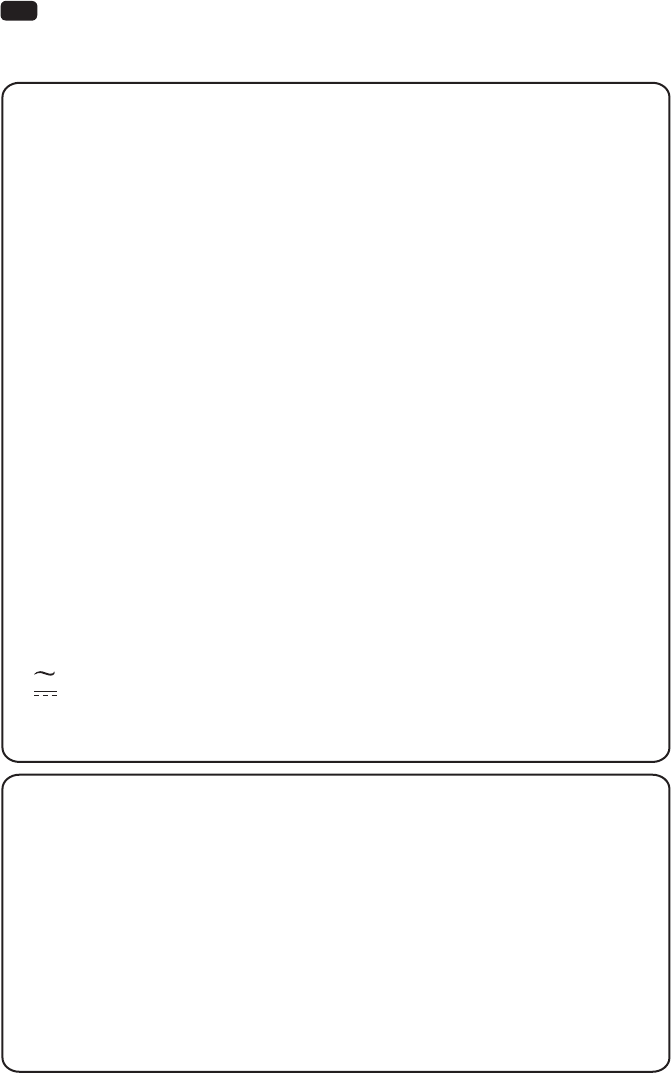
NL
- Gebruik alleen meubilair dat het gewicht van de TV kan dragen
- Zorg dat de TV niet over de rand van het meubilair uitsteekt.
- Plaats de TV niet op een hoog meubelstuk (bijv. legplank of boekenplank) zonder dat het
meubelstuk en de TV stevig zijn vastgezet.
- Zorg dat er zich geen doek of een ander materiaal tussen de televisie en het de meubilair
bevindt.
- Licht kinderen in over de gevaren van het klimmen op hoog meubilair om de TV of de
afstandsbediening te bereiken. Als u uw TV naar een andere locatie brengt, neem dezelfde
veiligheidsmaatregelen.
14. Binnendringen van voorwerpen en vloeistoen---Steek nooit voorwerpen in de (ventilatie)
openingen van het product. Dit product staat onder hoogspanning en een voorwerp in
het product stoppen kan leiden tot een elektrische schok en/of kortsluiting van de interne
onderdelen. Mors voor deze reden tevens geen water of een vloeistof op het product.
15. Schade die reparatie vereist---Dit product mag alleen door een erkende en juist opgeleide
technicus worden gerepareerd. Het openen of repareren van dit apparaat door de gebruiker
kan leiden tot een ernstig letsel of de dood door elektrische schokken of brandgevaar.
16. Kinderen---Zorg dat jonge kinderen niet met de plastic tas spelen die met de televisie is
meegeleverd wanneer deze is uitgepakt. Als dit niet gebeurt, kan dit tot verstikking of letsel
leiden.
17. Batterijen---Stel de batterijen (accu of geïnstalleerde batterijen) niet bloot aan overmatige
hitte zoals zonlicht, vuur, etc.
Gooi batterijen niet weg met uw normaal huisvuil. Breng ze naar een gepast inzamelpunt voor
gebruikte batterijen.
18.Antenne---Installeer de antenne uit de buurt van hoogspanningslijnen en
communicatiekabels en zorg dat het juist wordt geïnstalleerd. Als een antenne een
hoogspanningslijn aanraakt, kan het aanraken van de antenne leiden tot brand, een
elektrische schok of ernstig letsel.
19. Bescherming van het paneel---Het paneel dat voor dit product werd gebruikt is gemaakt
van glas. Het kan aldus breken wanneer het product op de grond valt of tegen een ander
voorwerp wordt gestoten. Zorg dat u geen letsel door de glasscherven oploopt wanneer het
paneel breekt.
20. : Geeft wisselstroom aan.
: Geeft gelijkstroom aan.
Als u een extern apparaat op dit product wilt aansluiten, gebruik een hoogwaardige beschermde
kabel om de elektromagnetische compatibiliteit van het product en de gebruikte kabel te
waarborgen.
Waarschuwing
WAARSCHUWING
Plaats een televisietoestel nooit in een onstabiele locatie. Het televisietoestel kan omvallen, wat
tot ernstig persoonlijk letsel of de dood kan leiden. Vele ongevallen, in het bijzonder met kinderen,
kunnen worden vermeden door enkele eenvoudige voorzorgsmaatregelen te nemen, waaronder:
• Gebruik alleen kasten en standers die door de fabrikant van de televisie zijn aanbevolen.
• Gebruik alleen meubilair die de televisie op een veilige manier kan ondersteunen.
• Zorg dat de televisie niet over de rand van het ondersteunend meubilair hangt.
• Plaats de televisie niet op hoog meubelstuk (zoals een kast of boekenrek) zonder zowel het
meubelstuk als de televisie stevig aan een gepaste steun vast te maken.
• Plaats de televisie niet op een doek of een ander materiaal dat zich tussen de televisie en het
meubelstuk bevindt.
• Licht kinderen in over de gevaren van het klimmen op meubilair om de televisie of de
afstandsbediening te bereiken.
Als u televisie naar een andere locatie wordt verplaatst, voer dezelfde handelingen uit zoals
hierboven beschreven.
130

NL
BELANGRIJKE VEILIGHEIDSINSTRUCTIES
1. Lees deze gebruiksaanwijzing.
2. Bewaar deze gebruiksaanwijzing.
3. Houd rekening met alle waarschuwingen.
4. Volg alle instructies.
5. Gebruik dit apparaat niet in de buurt van
water.
6. Maak het apparaat alleen schoon met
een droge doek. Haal de stekker uit het
stopcontact voor reiniging. Gebruik
geen vloeibare schoonmaakmiddelen of
spuitbussen.
Waarschuwing
7. Belemmer de ventilatieopeningen niet.
Belemmer de ventilatie niet door het
afdekken van de ventilatieopeningen met
voorwerpen zoals een krant, tafelkleed,
gordijn, enz.
8. Installeer het apparaat niet in de buurt
van een warmtebron zoals radiatoren,
warmteafvoeren, kachels of andere
warmteproducerende apparaten
(waaronder versterkers).
9. Omzeil de veiligheidsvoorziening van de
gepolariseerde of geaarde stekker niet.
Een gepolariseerde stekker heeft twee
pennen, de ene breder dan de andere.
Een geaarde stekker heeft twee pennen
en een aardingspen. De brede pen of
de aardingspen is voor uw veiligheid
aangebracht. Als de meegeleverde stekker
niet in uw stopcontact past, neem contact
op met uw elektricien om het oude
stopcontact te laten vervangen.
131

NL
Waarschuwing
10. Bescherm de kabel tegen knikken, vooral
bij de stekker, het stopcontact en het punt
waar de kabel uit het apparaat komt, en
zorg dat er niet over de kabel gelopen kan
worden.
11. Gebruik alleen opzetstukken en
accessoires die door de fabrikant zijn
aanbevolen.
12. Als een wagen wordt gebruikt, wees
voorzichtig wanneer u de wagen/
toestel-combinatie verplaatst, om letsel
veroorzaakt door het omvallen van het
toestel te voorkomen. Plotseling stoppen,
overmatige kracht uitoefen of een oneen
ondergrond kunnen ertoe leiden dat het
product van de wagen valt.
13. Trek bij onweer of wanneer u het toestel
voor langere tijd niet gebruikt, de
stekker uit het stopcontact en koppel het
kabelsysteem los.
14. Laat alle reparaties door vakbekwame
technici uitvoeren. Reparaties zijn nodig
als het apparaat beschadigd is, bijv. als het
snoer of de stekker beschadigd is, als er
vloeistoen of voorwerpen in het apparaat
zijn terechtgekomen, als het apparaat aan
regen of vocht werd blootgesteld, niet naar
behoren functioneert of als deze gevallen
is.
OPMERKING:
♦Gooi dit product weg in overeenstemming met de voorschriften die in uw gemeente van
kracht zijn. Voer het product niet af via het huishoudelijk afval.
♦Er kunnen gedurende enkel minuten minuscule rode, groene of blauwe stippen op het
scherm verschijnen. Dit heeft echter geen negatieve impact op de prestaties van het scherm.
♦Vermijd het aanraken van het scherm of het drukken van de vingers op het scherm
gedurende een langere periode. Als u dit wel doet, kan dit tot kortstondige vervormingen
op het scherm leiden.
♦Het wordt niet aanbevolen om felle beelden of een stilstaand beeld langere tijd op het
scherm weer te geven. Verlaag de ‘helderheid’ en ‘contrast’ wanneer stilstaande beelden
worden weergegeven.
132

NL
Bedieningselementen van hoofdeenheid
Voorkant
Afstandssensor
Aan/uit-controlelampje
ON/OFF (AAN/UIT)
Bedieningsknoppen en aansluitingen aan achterkant
133
ANT1 DIGITAL
AUDIO OUT
13/18V 400mA
ANT2
(SATELLITE)
USB2.0
(5V 500mA)
LAN COMMON
INTERFACE
AV
HDMI1(ARC/CEC)
HDMI2(CEC)

NL
Nr. Naam Beschrijving
1 LAN Local area network (LAN) poort. Sluit een LAN-kabel
op deze poort om een verbinding met het netwerk
te maken.
2 HDMI Sluit een HDMI-ingangssignaalbron, zoals een DVD-
speler, aan via de HDMI-interfaces.
3 ANT Aansluiting voor een coaxiale kabel om a signaal
vanaf een antenne, kabel of satelliet te ontvangen.
4 USB2.0 USB-poort. Sluit een USB-opslagmedium aan voor het
afspelen van multimediabestanden.
5 COMMON INTERFACE
(ALGEMENE INTERFACE)
COMMON INTERFACE (ALGEMENE INTERFACE) sleuf.
6AV Sluit audio- en videosignaalbronnen via AV IN aan.
7 DIGITAL AUDIO OUT (DIGITALE
AUDIO-UITGANG)
Gebruik een optische kabel om het TV-audiosignaal
via een compatibele audio-ontvanger te laten
afspelen.
OPMERKING: De ingang/uitgangconnectiviteitsopties kunnen van model tot model
verschillen.
Opmerking: Als u een extern apparaat op dit product wilt aansluiten, gebruik een hoogwaardige
beschermde kabel om de elektromagnetische compatibiliteit van het product en de gebruikte kabel
te waarborgen.
Aan de slag
De kabel installeren
Voordat u begint met de installatie en het gebruik, dient u de relevante inhoud in “Waarschuwingen
en veiligheidsinstructies” aandachtig door te lezen.
Haal de TV uit de verpakking en plaats het op een zacht en vlak oppervlak.
OPMERKING:
♦Het stroominvoerbereik voor de TV is 100-240V~ 50/60Hz; steek het snoer niet in de TV-
stroomingangsaansluiting wanneer het boven dit bereik is.
♦Houd het geïsoleerd deel van de stekker vast wanneer u het snoer ontkoppelt. Raak het metalen
deel van het snoer niet aan.
♦Voordat u een extern apparaat aansluit, dient u er eerst voor te zorgen, dat de televisie en het
externe apparaat zijn uitgeschakeld. Tijdens het aansluiten dient u een aantekening te maken
van de interfacenaam en de interfacekleur van de aangesloten signaalkabel.
♦Het toestel is voorzien van een geïntegreerde netwerkkaart en kan rechtstreeks netwerksignalen
vanaf een draadloze router via de Wi-antenne ontvangen.
8Hoofdtelefoonaansluiting.
134

NL
De batterijen vervangen
U dient de batterijen in de afstandsbediening te plaatsen om ervoor te zorgen dat het werkt zoals
hieronder beschreven.
Als de batterijen leeg raken, neemt de afstand waarop de afstandsbediening werkt duidelijk af,
waardoor u de batterijen moet vervangen.
Opmerkingen over het gebruik van batterijen:
Het gebruik van het verkeerde type batterijen kan tot chemische lekkage en/of explosie leiden.
Houd rekening met het volgende:
• Houd rekening met de juiste polariteit om kortsluiting te vermijden.
• Verschillende soorten batterijen hebben verschillende eigenschappen. Meng geen verschillende
soorten batterijen.
• Meng geen oude met nieuwe batterijen. Het mengen van oude en nieuwe batterijen verkort de
levensduur van de batterij en/of veroorzaakt een chemische lekkage.
• Vervang de batterijen zodra ze niet meer goed werken.
• Chemicaliën die uit de batterijen lekken kunnen irritaties op de huid veroorzaken. Als er een
chemische substantie uit de batterijen drupt, dient u deze direct af te vegen met een droog
doekje.
• De batterijen hebben een kortere levensduur als gevolg van opslagvoorwaarden. Verwijder
de batterijen als u van plan bent de afstandsbediening gedurende een langere periode niet te
gebruiken.
• Stel de batterijen (accu of geïnstalleerde batterijen) niet bloot aan overmatige hitte zoals
zonlicht, vuur, etc.
OPGELET:
• Het niet correct plaatsen van de batterijen kan een explosie tot gevolg hebben.
• Vervang de batterijen alleen door batterijen van hetzelfde type.
OPGELET!
• Laad wegwerpbatterijen nooit opnieuw op.
• Houd batterijen uit de buurt van kleine kinderen. In geval batterijen worden ingeslikt, raadpleeg
onmiddellijk een arts.
• Als de batterijen lekken, verwijder deze met een doek en gooi ze op een juiste manier weg.
Vermijd dat het batterijzuur in aanraking komt met de huid of ogen. Als er batterijzuur in uw
ogen terechtkomt, spoel deze grondig uit met veel water en raadpleeg onmiddellijk een arts. Als
het batterijzuur in aanraking komt met uw huid, reinig de aangetaste zone met veel water en
zeep.
• Berg de batterijen niet in een ruimte op waar ze elkaar kunnen kortsluiten of door andere
metalen voorwerpen kortgesloten kunnen worden.
136

NL
De knoppen van de originele afstandsbediening zijn de volgende:
De afstandsbediening gebruiken
1. Richt de afstandsbediening naar de afstandssensor op de voorkant van het apparaat. Zorg dat er
zich geen obstakels tussen de afstandsbediening en de sensor bevinden.
2. Druk op de gewenste knop op de afstandsbediening.
De afstandsbediening werkt binnen een bereik van maximum meter. Wanneer de
afstandsbediening voor de bediening van de TV wordt gebruikt, houd deze tegen een
maximum hoek van 30° ten opzichte van de voorkant van de TV, indien mogelijk. Zorg er tevens
voor dat er geen felle lichtbron of direct zonlicht op de sensor van de afstandsbediening schijnt.
Als het apparaat niet langer op de afstandsbediening reageert, dan is het mogelijk dat de
knop of functie niet door de huidige instelling wordt ondersteund of zijn de batterijen in de
afstandsbediening leeg. Als dit het geval is, vervang de batterijen door batterijen van hetzelfde
type.
7
137
1
2
3
4
5
6
7
8
9
10
11
12
Serienr. Knop Beschrijving
Power (Aan/uit) Schakelt de TV in/uit
Mute (Dempen) Schakelt het geluid uit of in
Direction (Richting)/
OK
Druk op de richtingstoetsen om menu-
opties of instellingen te selecteren. OK-
knop: Druk op OK om het menu-item
te selecteren of te bevestigen; in de
TV-modus kan de kanaallijst worden
geopend met de OK-knop.
Back (Terug) Keert terug naar het vorig menu of
instelling
Settings
(Instellingen)
Geeft het menu met de
systeeminstellingen weer,Lang indrukken
Home (Startpagina) Opent de Android TV-startpagina
NETFLIX Opent de NETFLIX-app
YouTube Opent de YouTube-app
prime video Opent de prime video-app
Google play Opent de Google play-app
Volume+/- Regelt het volume
Voice (Stem) Activeert de spraakopdrachtfunctie
om het virtuele toetsenbord te openen

NL
De antenne, internet en externe apparaten aansluiten
De TV-antenne of TV-kabel aansluiten
U kunt de kabel van uw binnen- of buitenantenne of
TV-kabel op de ANT1-uitgangsaansluiting aansluiten.
Om naar TV-ontvangst te schakelen, druk
herhaaldelijk op de Bronknop om de signaalbron “TV”
te selecteren.
De satellietantenne aansluiten
U kunt de kabel van uw satellietantenne aansluiten
op de ANT 2 SATELLITE (ANT 2 SATELLIET)-aansluiting
Om naar satellietontvangst te schakelen, selecteer de
signaalbron “TV”.
De netwerkabel aansluiten (LAN-verbinding)
U kunt tevens een internetverbinding via WiFi tot stand
brengen.
Sluit één uiteinde van de netwerkkabel (Cat. 5 of beter) aan op
de netwerkpoort. Sluit het ander uiteinde van de netwerkkabel
aan op een hub of router op uw huisnetwerk. De netwerkkabel
is niet meegeleverd.
Externe apparatuur met HDMI-interface aansluiten
HDMI is de afkorting voor “High Denition Multimedia Interface” en maakt de digitale overdracht van
zowel audio- als videosignalen over dezelfde kabel mogelijk. Deze verbinding zorgt voor de beste
afspeelkwaliteit en is de beste keuze voor fans van
HD-inhoud.
U kunt tot 2 HDMI-apparaten op uw TV aansluiten. Als
u een ARC-compatibele HDMI-apparaat (bijv. een
homecinema) wilt aansluiten, gebruik aansluiting
HDMI 1. Om audio via ARC te verzenden, schakel
tevens de optie "ARC" in “Setting” (Instelling), "System”
(Systeem) en “CEC” in.
1. Sluit de uitgang van een afspeelapparaat, bijv. een HDMI-compatibele computer of Blu-ray-
speler, op een van de HDMI-ingangen op de TV in. Om dit te doen, hebt u een HDMI kabel (niet
inbegrepen) nodig.
2. Om het audio- en videosignaal van het extern apparaat op de TV af te spelen, selecteer de gepaste
signaalbron.
Een PC aansluiten
1. Gebruik een HDMI-kabel (niet inbegrepen) om
de uitgang van de grasche kaart van een PC of
laptop op een van de HDMI-ingangen op de TV
aan te sluiten. Deze aansluiting wordt gebruikt
voor het overdragen van video en audio vanaf de
PC naar de TV.
2. Om het audio- en videosignaal van de PC op de
TV af te spelen, selecteer de gepaste signaalbron.
Uw PC moet van een HDMI-compatibele grasche kaart zijn voorzien voor aansluiting op uw
TV. Het is niet mogelijk om een PC met een analoge (VGA) uitgang aan te sluiten.
Een digitaal audiosysteem aansluiten
U kunt uw TV op een digitaal audiosysteem (bijv.
versterker, homecinema) aansluiten.
1. Sluit de stekker aan het uiteinde van een coax-
audiokabel (niet inbegrepen) aan op de Digital Audio
138

NL
Out (Digitale audio-uitgang) aansluiting op uw TV.
2. Sluit het andere uiteinde van de coax-audiokabel aan op het extern apparaat.
USB-apparaten aansluiten
Uw TV is voorzien van USB 2.0-poorten voor aansluiting van
massaopslagapparaten (bijv. USB-sticks, USB-harde schijven, smartphones). U
kunt vervolgens multimediabestanden vanaf het USB-massaopslagapparaat
(foto’s, video’s, etc.) afspelen.
Als u een USB-toetsenbord aansluit, kunt u het gebruiken voor invoer en cursorbediening van
de Smart TV-functies.
CI-kaartsleuf
Als u een abonnement hebt om gescrambelde
programma’s van een Pay TV-provider te bekijken,
kunt u de module met CI of CI+-kaart in deze
sleuf aanbrengen. Voor meer informatie, lees de
documentatie die met uw CI-kaart is meegeleverd.
Opgelet! Zet de TV uit voordat u de CI-module aanbrengt of verwijdert, om het beschadigen
van de module of de TV te vermijden.
De CI-kaart aanbrengen
Breng de module met de CI of CI+-kaart in de CI-kaartsleuf aan. Zorg dat deze in de juiste richting is
aangebracht.
De CI-kaart verwijderen
Om de CI-kaart te verwijderen, trek het voorzichtig uit de CI-kaartsleuf.
De CI/CI+-module is geïnitialiseerd nadat u de TV hebt aangezet. Dit kan enkele tijd duren. U zou
de gescrambelde programma’s vervolgens moeten kunnen bekijken. Als dit niet het geval is, neem
contact om met uw Pay TV-provider om na te gaan of het signaal voor u geactiveerd werd.
Het menu “CI Information” (CI-informatie) stelt u in staat om de gedetecteerde CI/CI+-module te
selecteren en verdere instellingen uit te voeren.
Een extern apparaat met AV-uitgang aansluiten
Sluit rechtstreeks externe apparaten (bijv. camcorder,
spelconsole) via de AV-ingangsaansluiting op uw TV aan met
behulp van de cinch-standaard (rood, wit en geel).
1. Sluit de meegeleverde Mini AV-kabel aan op de aansluiting.
2. Sluit het extern apparaat aan op de aansluitingen van
dezelfde kleur aan de Mini AV-kabel met behulp van een
conventionele AV-kabel (niet inbegrepen).
3. Om het audio- en videosignaal van het extern apparaat op de TV af te spelen, selecteer de
signaalbron “AV”.
Koptelefoon aansluiten
U kunt een koptelefoon of een analoog afspeelapparaat
(bijv. analoge audioversterker) aansluiten op de aansluiting
aangegeven met het koptelefoonsymbool. Gebruik een
audiokabel met een 3,5 mm-stekker.
139
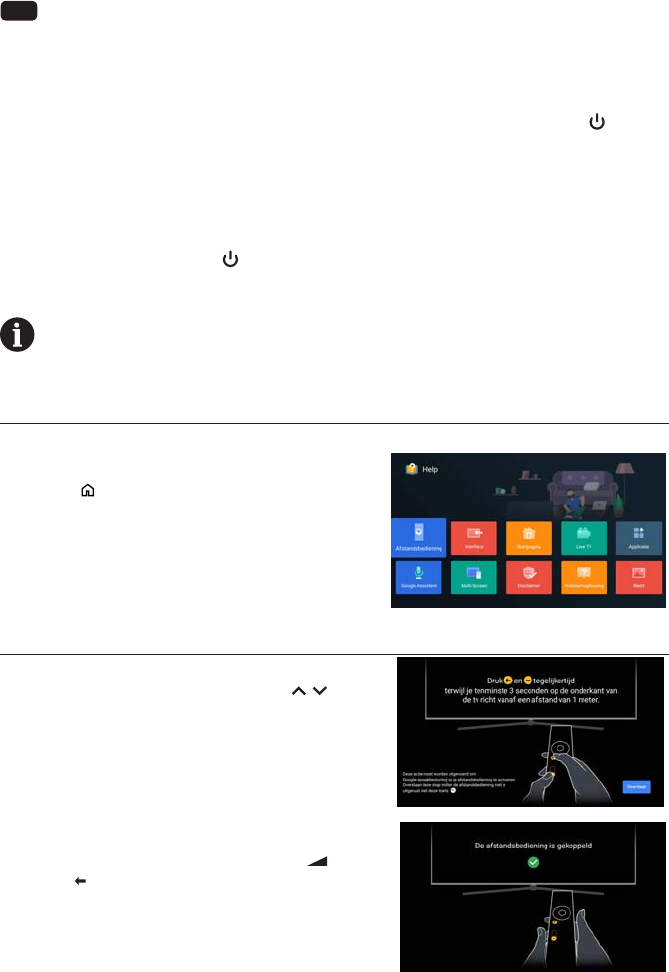
NL
Gebruik
Helpfunctie
De Helpfunctie biedt veel informatie over de werking
van uw TV.
- Druk op home (huis) knop op de
afstandsbediening. Selecteer‘AlPONT’ of het Apps-
pictogram uit de opties.
- Selecteer ‘Help’ uit de opties en selecteer vervolgens
het gewenste Helponderwerp. U kunt de pijl- en OK-
knoppen gebruiken om een selectie te maken.
Raadpleeg help op de TV voor meer informatie
Handleiding voor eerste installatie
Wanneer de TV voor de eerste keer wordt aangezet,
verschijnt het Welkomstscherm. Gebruik de , en OK-
knop om de volgende opties te doorlopen.
1. Taal en locatie
Selecteer uw menutaal en selecteer uw land/regio uit de lijst.
2. Bluetooth
De afstandsbediening van uw Android TV heeft
Bluetooth-capaciteiten. Volg de aanwijzingen op het
scherm om de afstandsbediening met de TV te koppelen
door het gelijktijdig ingedrukt houden van de -
Volume en Back (Terug) knop. Het led-lampje van uw
afstandsbediening
Knippert tijdens het koppelen en de TV geeft ‘Remote
control paired’ (De afstandsbediening is gekoppeld)
weer wanneer succesvol. Dit maakt het mogelijk om
spraakopdrachten met uw afstandsbediening te gebruiken
via de Google Assistant-knop
3. Snelle instelling met een Android-telefoon
Als u een Android-telefoon hebt, kunt u eenvoudig het Wi-
Fi-netwerk en Google account van uw telefoon naar uw TV
overdragen. Als u dit niet wilt, selecteer ‘Skip’ (Overslaan).
Het koppelen van uw Bluetooth-
afstandsbediening aan uw Android TV zal de
Google Assistent-spraakbedieningsfunctie
Van uw afstandsbediening inschakelen
Aan de slag
De TV aan- en uitzetten
De TV aanzetten
Steek de stekker in een gepast stopcontact en druk vervolgens op de POWER (AAN/UIT) ( ) knop
aan de onderkant van het TV-paneel of op de afstandsbediening (zorg dat u deze naar de sensor aan
de voorkant van de TV richt).
De TV uitzetten
Druk op de knop op de afstandsbediening om de TV in stand-by te zetten. Om de TV volledig uit te
schakelen, haal de stekker uit het stopcontact.
Opmerkingen:
Houd de Power (Aan/uit) knop of stand-byknop op de afstandsbediening ingedrukt en de TV
gaat volledig in stand-by. Wanneer de TV opnieuw wordt ingeschakeld, voert de TV de standaard
inschakelprocedure uit.
Als er geen ingangssignaal beschikbaar is (geen TV-ontvangst of er wordt niets vanaf een extern
apparaat afgespeeld), dan verschijnt de melding “Weak or no signal” (Zwak of geen signaal) weer.
Het is tevens mogelijk dat het scherm donker blijft of ruis weergeeft.
140
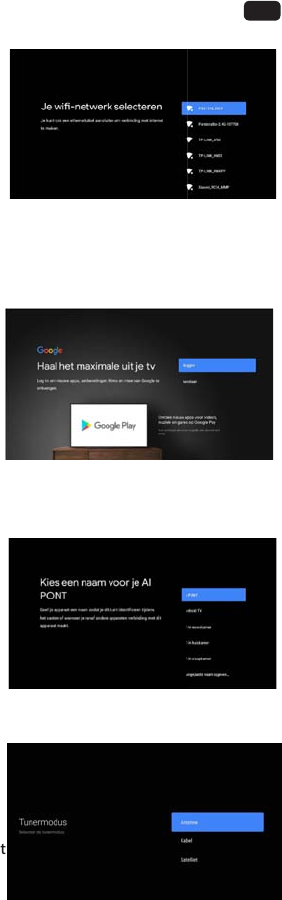
NL
4. Je wi--netwerk selecteren
Uw Android TV zal automatisch naar draadloze
netwerken in de buurt zoeken. Zorg dat de TV zich binnen
het bereik van uw draadloze modem of router bevindt en
uw wachtwoord bij de hand hebt. Volg de aanwijzingen
om uw wachtwoord in te voeren en uw TV met uw
geselecteerd netwerk te verbinden.
Als u verkiest om een Ethernetkabel te gebruiken
voor verbinding met het internet, Sluit de kabel (niet
inbegrepen) aan op de ‘LAN’-ingangsaansluiting aan
de achterkant van de TV en zorg dat het juist met het
internet is verbonden.
5.Op uw Google Account aanmelden
Het koppelen van uw Google Account aan uw Android
TV maakt het mogelijk om nieuwe apps uit Play store te
installeren en aanbevelingen van Google te krijgen.
6. Servicevoorwaarden
Deze pagina stelt u staat om de Servicevoorwaarden en
het Privacybeleid van Google en de Servicevoorwaarden
van Google Play volledig te lezen en te aanvaarden
7. Kies een naam voor je TV
Geef uw TV een naam om deze te identiceren tijdens
het uitzenden of wanneer het met andere
apparaten
is verbonden. Selecteer een vooraf ingestelde optie of
voer zelf een naam in.
8. Wachtwoord
Stel een standaard wachtwoord in.
9. TV-modus selecteren
De ‘home modus’ (thuismodus) is geschikt voor een
doeltreend gebruik thuis. De ‘retail mode’ (Kleinhandel
modus) is geschikt voor een demonstratie in de winkel
met vaste instellingen.
10. Tunermodus
Volg deze opties en het scherm Tunermodus
verschijnt. Zorg dat er een antennekabel op de ‘ANT’-
ingangsaansluiting aan de achterkant van de TV is
aangesloten. De gebruiker kan kiezen uit Antenna
(Antenne), Cable (Kabel) en Satellite (Satelliet).
De automatische afstemmingsfunctie zoek naar alle
beschikbare free-to-air TV-kanalen en deze opslaan. Na het
bevestigen van uw instellingen, start het proces
automatisch. Het aantal gevonden kanalen wordt
op het scherm weergegeven.
Meld u hier aan op uw Google-account.
Als u Gmail gebruikt, Hebt u reeds een
Google-account.
Select ‘home mode’ or ‘retail mode’.
Verbind met Wi-Fi door uw netwerk
te selecteren en uw wachtwoord
in te voeren. Een breedband-
internetverbinding is voor deze stap
nodig.
141
DE

NL
Opmerking: Deze koppelingsmethode ondersteunt alleen de originele afstandsbediening en TV en
ondersteunt geen afstandsbedieningen van andere fabrikanten.
De afbeeldingen en illustraties dienen slechts als referentie en kunnen afwijken van de
daadwerkelijke verschijning van het product.
De geïntegreerde Chromecast is altijd beschikbaar
Laat dit apparaat als een Google Cast-apparaat detecteren en maak het mogelijk dat Google
Assistant en andere diensten dit apparaat kunnen activeren om op Cast-commando’s reageren, zelfs
wanneer het in stand-by staat en het scherm uit is.
Beginmenu
Druk op de knop om de hoofdinterface te openen.
1. Google Assistant
2. Tekst search (zoeken)
3. Systeemmeldingen
4. Bron
5. Internetverbinding
6. Instellingen
7. Klok
8. Apps
9. Lijst met favorieten
10. Volgende afspelen
Channel scan (Kanaalscan)
Deze sectie beschrijft hoe automatisch naar kanalen te zoeken en ze op te slaan. Dit kan in elk van de
onderstaande gevallen worden uitgevoerd:
- u hebt de kanalen installatiestap tijdens de initiële
instellingen overgeslagen:
- er wordt u gemeld dat er geen kanalen in de TV-modus zijn;
- u wilt de kanaallijst bijwerken.
Kanalen in de Antennemodus zoeken
• Druk op de knop om het menu “TV options” (TV-opties) te
openen.
• Druk op de < en > pijlknoppen op de afstandsbediening,
selecteer de optie “Settings” (Instellingen) en druk op de OK
knop om het submenu “Settings” (Instellingen) weer te geven.
• Druk op de en pijlknoppen op de afstandsbediening,
selecteer de optie “Channel” (Kanaal) en druk op de OK knop
om het submenu “Channel” (Kanaal) weer te geven.
• Klik op Kanaalscan en het automatisch scannen start. De onderstaande
pagina wordt weergegeven.
142

NL
Kanalen in de Kabelmodus zoeken
a) Kies de operator zoals in onderstaande guur weergegeven. U kunt de zoekmethode van de
operator in uw land kiezen, zoals UPC:
Zorg dat de juiste operatorparameters zijn ingesteld alvorens naar kanalen te zoeken. U kunt de
krijgen bij uw operator. Na het instellen van de Frequency (Frequentie), Network ID (Netwerk-id)
en focus op Scan, druk op de OK knop om het scannen te starten.
b) Als de operator niet gekozen dient te worden, stel Scan Mode (Scanmodus) op Volledig in, wijzig
de focus op Scan en druk dan op de OK knop om het scannen te starten. Er volgt een volledige
scan naar digitale en analoge kanalen. Zoals weergegeven:
(a-1) (a-2) (a-3)
Kanalen in de Satellietmodus zoeken
a) Voorkeurssatelliet
Selecteer in het submenu “Channel Installation Mode” (Kanaalinstallatiemodus) het type
Preferred Satellite (Voorkeurssatelliet) en selecteer dan Channels (Kanalen).
Kies de operatoren. Om de operatoren in uw land te kiezen, druk op de > pijlknoppen Channels
(Kanalen) Satellite Re-scan (Satelliet re-scan) Next (Volgende). Selecteer vervolgens één
operator uit de lijst met operatoren. Zoals weergegeven:
Sommige standaard satellieten worden weergegeven. Selecteer Volgende om het scannen te starten.
b) Algemene satelliet
Als u uw voorkeurssatelliet niet kunt vinden, selecteer General Satellite (Algemene Satelliet).
Druk op de > pijlknoppen Channels (Kanalen) Satellite Re-scan (Satelliet re-scan) Next
(Volgende) om blind te scannen.
(a-1)
(b-1)
(a-2) (a-3)
143

NL
Opmerking:
Stappen om naar kanalen te zoeken via Unicable: open het optiemenu selecteer Satelliet Re-scan
(Satelliet re-scan) -> More (Meer) ->Unicable I of Unicable II. Stel de juiste Tuner (tuner) en Frequency
(Frequentie) parameters in, selecteer Next (Volgende) en de overeenkomstige satelliet en start
vervolgens met zoeken. Voor Tuner (Tuner) en Frequency (Frequentie), neem contact op met de
leverancier van de Unicable-apparatuur.
Satellite Add (Satelliet toevoegen)
Satellite Add (Satelliet toevoegen) wordt
gebruikt om een satelliet aan de database
toe te voegen.
De optie Satellite Add (Satelliet toevoegen)
kan standaard niet worden geselecteerd.
De gebruiker dient naar Satelliet Re-scan
(Satelliet re-scan) More (Meer) te gaan
om het satelliettype te selecteren. Keer
vervolgens terug naar de pagina Channels
(Kanalen), selecteer Satellite Add (Satelliet
toevoegen) om een satelliet toe te voegen.
Druk vervolgens op de OK knop om de gegevens voor de satelliet in te stellen.
Satellite Status (Satellietstatus): Deze optie kan niet worden aangepast wanneer de gebruiker
Voorkeurssatelliet heeft geselecteerd, voor Algemene satelliet is dit echter wel mogelijk. Deze optie
wordt gebruikt om de status (aan, uit) van de geselecteerde satelliet in te stellen.
Satellite Selection (Satellite Selection): Kan niet door de gebruiker worden ingesteld
Scanmodus (Scanmodus): Druk op de < en > pijlknoppen om de scanmodus (Netwerk/Volledig)
te selecteren.
Scan Type (Scantype): Scant naar alle stationkanalen die actief uitzenden en slaat ze in de TV op. (All (Alle)/
Only Encrypted Channels (Alleen gecodeerde kanalen)/ Only Free Channels (alleen gratis kanalen).
Store Type (Store-type): Druk op de < en > pijlknoppen om het Store type (Store-type) te
selecteren. ( All (Alle)/Only Digital Channels (Uitsluitend digitale kanalen)/ Only Radio Channels
(Uitsluitend radiokanalen))
LNB-Conguraties
- LNB Power (LNB-vermogen): De gebruiker kan de status van de LNB power (LNB-vermogen) op
aan of uit instellen
144
Enkel
Meer
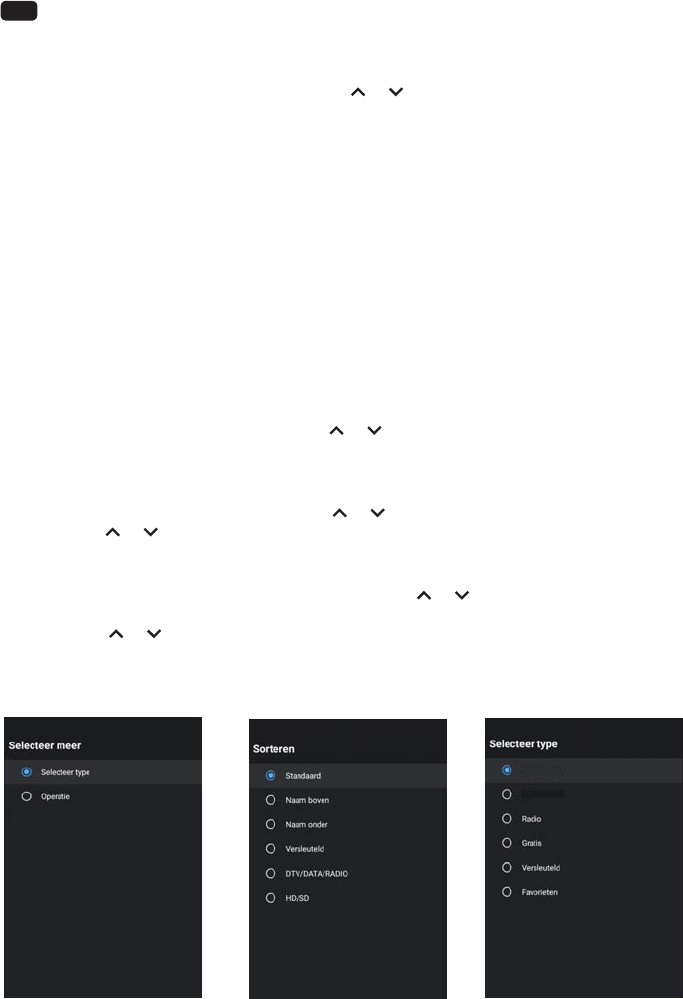
NL
2. Druk op de OK knop op de afstandsbediening om het te markeren. Er verschijnt een pictogram
naast de naam van het kanaal.
3. Dit kanaal zal tijdens het schakelen tussen de kanalen voortaan worden overgeslagen.
Om het kanaal opnieuw voor het schakelen beschikbaar te maken, voer de bovenstaande
stappen opnieuw uit.
Channel list (Kanaallijst)
Het aantal TV-kanalen is vandaag de dag zo uitgebreid dat de Channel (Kanaal) lijst over het
algemeen enkele honderden kanalen bevat. Het is vaak ingewikkeld of tijdrovend om een bepaald
kanaal te vinden. De zoekfunctie maakt het makkelijker voor u om een bepaald kanaal te vinden.
1. Open de kanaallijst, druk op de OK-knoppen de kanaallijst weer te geven.
2. Druk op GEEL. Dit geeft meerdere functies voor de kanaallijst weer (virtueel toetsenbord) .
Selecteer “Find” (Zoeken) met behulp van de 4. en pijlknoppen en de OK knop. Er verschijnt
een invoerdialoogvenster op het scherm.
Voer het kanaalnummer of de kanaalnaam in, markeer het bevestigingspictogram en druk dan
op de OK knop. De TV start met het zoeken naar kanalen.
Selecteer “Sort” (Sorteren) met behulp van de 5. en pijlknoppen en de OK knop.
Druk op de en pijlknopop de afstandsbediening, selecteer het item en druk op de OK knop,
deze pagina gaat terug naar de kanaallijst en de kanalen worden in de door gekozen volgorde in
een lijst weergegeven.
Selecteer “Select Type” (Selecteer type) met behulp van de 6. en pijlknoppen en de OK knop.
De pagina Filter wordt weergegeven.
Druk op de en pijlknoppen op de afstandsbediening, selecteer het item en druk op de OK
knop, deze pagina gaat terug naar de kanaallijst en de kanalen worden in de door gekozen lter
in en lijst weergegeven.
(2) (4) (5)
146
3. Selecteer de "Bediening" met de . en .pijltjestoetsen en de OK-toetsen.
Digitaal
Skipping channels (Kanalen overslaan)
1. Druk in het submenu “Channels” (Kanalen) op de en pijlknoppen op de afstandsbediening,
selecteer de optie “Channel Skip” (Kanaal overslaan) en druk op de OK knop om de pagina
“Channel Skip” (Kanaal overslaan) weer te geven.
Uitzending

NL
Dening favorite channels (Favoriete kanalen bepalen)
Dit is hoe men kanalen aan de Favorietenlijst kan toevoegen of
verwijderen:
1. Druk op de knop OK om de lijst met kanalen weer te geven.
2. Druk op de BLAUWE toets om een favoriet kanaal toe te voegen of te verwijderen
3. Druk op GEEL.Type selecteren.favorieten om de huidige pagina in de favorietenlijst te veranderen
Google Home met de TV verbinden
1. Op de startpagina van de telefoon, open de GoogleHome-app.
2. Selecteer de overeenkomstige Devicename (apparaatnaam) in de apparatenlijst
3. Klik op“castmyscreen” (mijn scherm casten)
4. Kies “Cast screen” (scherm casten)
5. Klik op “Start now” (Nu beginnen) om opnieuw te bevestigen.
Foto’s, muziek en video’s met de TV delen
1. Open de video, fotoalbum, muziek en andere toepassing op uw mobiele telefoon, zoek en klik
op de toets .
2. Selecteer de overeenkomstige apparaatnaam in de vervolgkeuzelijst.
3. Selecteer foto’s, muziek en video op het handbediende apparaat en deel ze met de TV.
Hoe de multi-scherm interactieve functie gebruiken
1. Verbind de TV en de mobiele telefoon met hetzelfde netwerk.
2. Open de Multi-ScreenShare toepassing op de TV, zoek naar de Machinenaam en druk op de OK
knop om Android of IOS te selecteren afhankelijk van het type van uw mobiele telefoon.
3. Voor Android, open de video afspeeltoepassing op de mobiele telefoon. U zult enkele toetsen in
de video-interface zien, klik op de toets . Na het klikken verschijnen de beschikbare TV-namen
in het huidig netwerk. Klik op de TV-naam die in de Multi-ScreenShare toepassing verschijnt om
het met de TV te delen.
4. Voor IOS, open het controlecentrum op de mobiele telefoon, klik op Scherm spiegelen , de
mobiele telefoon geeft de apparaten die in het huidig netwerk beschikbaar zijn weer. Klik op de
TV-naam die in de Multi-ScreenShare toepassing verschijnt om het met de TV te delen.
147
(virtueel toetsenbord).
(virtueel toetsenbord)
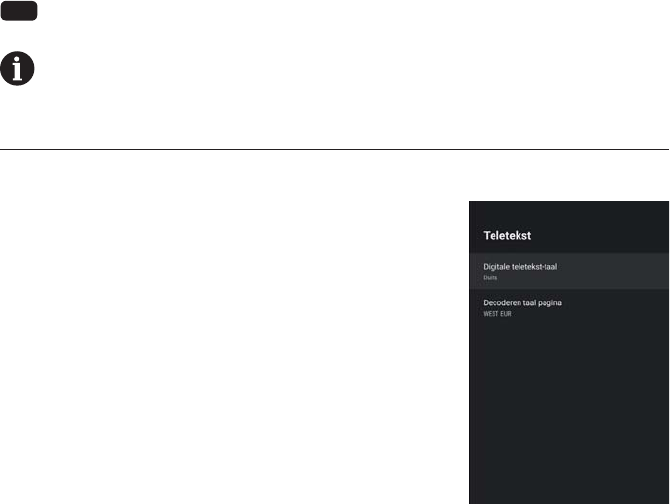
NL
Sommige van de bovenstaande signaalbronnen openen alleen laadbare online
streamingservices. Meer informatie over abonnementen en prijzen is beschikbaar op de
website van de relevante provider.
EPG (Electronic Program Guide/ Elektronische Programmagids) gebruiken
EPG is een gids op het scherm die de geplande digitale Tv-programma’s weergeeft. U kunt
programma’s doorlopen, selecteren en bekijken.
Opmerking: De DTV EPG heeft geen internetverbinding nodig.
- Om de DTV EPG te gebruiken, druk op de EPG knop op de
afstandsbediening. Het menu Programmagids verschijnt. Deze
geeft u informatie over het huidig of volgend programma dat
op elk kanaal wordt afgespeeld. Doorloop de verschillende
programma’s met de pijlknoppen op de afstandsbediening.
- Gebruik de verwante kleurknoppen die aan de onderkant van het
scherm verschijnen om EPG te bekijken.
- Het is mogelijk dat er geen informatie wordt weergegeven. Wijzig
eerst het kanaal en de TV krijgt de gepaste EPG-informatie van
het Tv-signaal wanneer het kanaal aan is.
Teletext (Teletekst)
Teletext (teletekst) is een één-richtings- of niet interactief systeem
voor de overdracht van tekst en grasche beelden via uitzending
of kabel voor weergave op een televisie. Een decoder of microchip
binnenin de TV is nodig om de teletekstinformatie te kunnen
opvragen.
Teletext (Teletekst) kan worden overgedragen via een één-richtingskabel of over-the-air uitzending
via radio of televisie. In geval van TV, kan het een volledig kanaal bezetten of in de ‘vertical blanking
interval’ of VBL zijn gecodeerd.
Teletext (Teletekst) informatie
Teletext (Teletekst) zijn tekstgegevens (grootte 1,5) die worden overgedragen in een digitaal DVBT
en analoog netwerk. Het origineel concept is een elektronisch magazine gebaseerd op de huidige
service (programma, kanaal) die wordt uitgezonden.
De Teletekst (Teletekst) stream is normaal gezien altijd open en start met het cachen van pagina’s wanneer
de service actief is; m.a.w. De Teletext (Teletekst) engine werkt altijd wanneer video is gestart, zelfs wanneer
de Teletext (Teletekst) AP verborgen is dan werkt de Teletext (Teletekst) engine nog steeds.
Tonen: Druk op de TTX
nop om de Teletext (Teletekst) weer te geven(virtueel toetsenbord ).
Verlaten: Druk op de EXIT (VERLATEN) knop om de Teletext (Teletekst) af te sluiten.
Opmerking: Wanneer het huidig kanaal geen Teletext (Teletekst) heeft, dan wordt de melding “No
Teletext” (Geen teletekst) als herinnering weergegeven.
Details:
* Digital Teletext Language (Digitale teletekst-taal): Is ontworpen om de initiële
paginanummer van teletekst weer te geven, dit betekent verschillende keuzes leiden tot
verschillende initiële paginanummers.
* Decoding Page Language (Decoderen taal pagina): U kunt naar wens een eigen lettertype
kezen en de teletekstpagina wordt in het overeenkomstig lettertype weergegeven.
* TTX Presentation Level (TTX-presentatieniveau): Deze optie bepaalt de systeemcomponenten
die in de Teletekstgegevens weergegeven moeten worden.
148

NL
HbbTV
HbbTV (Hybrid broadcast broadband TV) is een service aangeboden
door bepaalde omroepen en alleen beschikbaar op bepaalde digitale
TV-kanalen. HbbTV levert interactieve televisie over breedbandinternet.
Deze interactieve functies zijn toegevoegd om de normale digitale
programma’s te verrijken en bevatten services zoals digitale teletekst,
elektronische programmagids, games, stemmingen, specieke
informatie over het huidig programma, interactieve reclame,
informatieve magazines, catch-up TV, etc. Om hbbTV te gebruiken, zorg
dat uw TV met het internet is verbonden en hbbTV ingeschakeld is.
Er zijn bepaalde HBBTV-instellingen voorzien. Bekijk ze via “Enter Menu
key (Menu openen toets) > Select Advanced Options (Geavanceerde
opties selecteren) > HBBTV Settings (HBBTV-instellingen)” .
Details::
> HBBTV Support (HBBTV-ondersteuning): Wordt gebruikt om de
HBBTV-functie te bedienen.
> Do Not Track (Niet volgen)/Cookie Settings (Cookie-instellingen) /
Persistent Storage (Permanente opslag) /Block Tracking Sites (Blokkeer volgen door sites)/Device lD
(Apparaat-ID)/Reset Device ID (Apparaat-ID terugzetten): Dit zijn alle HBBTV browserinstellingen.
Uw TV heeft een internetverbinding nodig om de HbbTV-services te kunnen gebruiken.
HDMI1 of HDMI2 signaalbron
Opgelet: Schakel uw TV en het extern apparaat waarmee u wilt verbinden in alvorens de
kabels te verbinden om schade aan de apparaten te vermijden.
U kunt tot HDMI-apparaten op uw TV aansluiten. HDMI is de afkorting voor “High Denition
Multimedia Interface” en maakt de digitale overdracht van zowel audio- als videosignalen over
dezelfde kabel mogelijk.
De HDMI1-poort ondersteunt tevens de ARC-functie, deze biedt de optie: Settings (Instellingen)
-->DevicePreferences (Apparaatvoorkeuren)-->Inputs (Inputs)-->HDMIcontrol (HDMI-bediening).
1. Sluit de apparaat aan op de TV met behulp van een conventionele HDMI-kabel (niet inbegrepen).
De kabel moet voor de gewenste toepassing geschikt zijn. Bijv. gebruik een kabel van
versie 1.4 voor ARC CEC of een kabel van versie 2.0 voor Ultra HD.
2. Open de Live TV-app, druk op de Source (Bron) knop om het keuzemenu voor de signaalbron
weer te geven. Selecteer de gewenste signaalbron: HDMI1 of HDMI2 , en bevestig door
op de OK knop te drukken.
3. Start het afspelen vanaf het aangesloten apparaat.
De TV als een Pc-monitor gebruiken
Uw PC moet van een HDMI-compatibele grasche kaart zijn voorzien voor aansluiting op uw
TV. Het is niet mogelijk om een PC met een analoge (VGA) uitgang aan te sluiten.
Opgelet: Schakel uw TV en de PC in alvorens de kabels te verbinden om schade aan de
apparaten te vermijden.
Sluit de uitgang van de grasche kaart van uw PC aan op een van de HDMI-poorten van de TV. Om
dit te doen, hebt u een HDMI kabel (niet inbegrepen) nodig.
/ 2.2
149

NL
Advanced Options (Geavanceerde opties)
- Setup (Installatie): U kunt deze opdracht gebruiken om de Installatiewizard te starten, deze
begeleidt u tijdens het congureren van het apparaat.
- Blue Mute (Blauwe demping): Blue Mute (Blauwe demping) aan-/uitzetten. Het scherm wordt
blauw wanneer er geen signaal wordt ontvangen en Blue Mute (Blauwe demping) ingeschakeld
is.
- Default Channel (Standaardkanaal): Stel het standaard bootkanaal in
- HBBTV Settings (HBBTV-instellingen): Hier kunt u de HBBTV-instellingen-functie activeren of
deactiveren.
- Subtitle (Ondertitels): Hier kunt u de weergaven van ondertiteling activeren of deactiveren.
Niet alle programma’s worden met ondertiteling uitgezonden.
- Teletext (Teletekst): U kunt hier de teleteksttaal instellen.
- System information (Systeeminformatie): System information (systeeminformatie) weergeven
Settings (Instellingen)
Network & Internet (Netwerk & internet):
- Wi-Fi (wi): Schakel de Wi-Fi (wi) in om via een draadloze
netwerkverbinding toegang tot het internet te krijgen.
Selecteer een beschikbaar netwerk en druk op de OK knop om
te bevestigen. Er verschijnt een scherm die u vraagt om, indien
nodig, het wachtwoord in te voeren.
- See all (Alles weergeven): Druk op de OK knop om alle
beschikbare netwerken of minder te bekijken.
Andere opties
- Add new network (Nieuw netwerk toevoegen): U kunt een
draadloos netwerk toevoegen.
- Scanning always available (Scannen altijd beschikbaar): Scan
naar netwerken zelfs wanneer Wi-Fi (wi) is uitgeschakeld.
- Wow: Het draadloos netwerk activeren.
- Wol: Het bedrade netwerk activeren.
Ethernet
- Not connected (Geen verbinding): Toon of Ethernet is verbonden.
- Proxy settings (Proxyinstellingen): U kunt de proxyserver instellen.
- IP settings (IP-instellingen): Congureer de IP-instelling voor uw netwerkverbinding.
Channel (Kanaal)
- Kanalen:kanalen zoeken en geavanceerde opties.
151

NL
Consumer Electronic Control (CEC) (Klant Elektronische besturing (CEC))
- HDMI control (HDMI-bediening): Laat toe dat de TV de HDMI-apparaten bedient.
- Device auto power o (Apparaat automatisch uit): Schakel de HDMI-apparaten samen met
de TV uit.
- TV auto power on (TV automatisch aan): Schakel de HDMI-apparaten samen met de TV in
Opmerkingen:
* HDMI-kabels moeten worden gebruikt om HDMI CEC-compatibele apparaten op uw TV aan te
sluiten.
* De HDMI CEC-functie van het aangesloten apparaat moet ingeschakeld zijn.
* Als u een HDMI apparaat aansluit dat niet HDMI CEC-compatibel is, dan zullen alle HDMI-CEC
Control-functies niet werken.
* Afhankelijk van het verbonden HDMI-apparaat kunnen bepaalde HDMI -CEC Control-functies
niet werken.
- CEC Device List (CEC-apparatenlijst): U zit de CEC-apparatenlijst als de TV toegang tot het
CEC-apparaat heeft.
Power
- Sleep Timer (Slaaptimer): Stel de slaaptimer in om de TV automatisch binnen een bepaalde tijd
uit te zetten.
- Picture o (Beeld uit): Wanneer u deze functie selecteer, geeft het scherm geen beeld weer.
U kunt alleen naar audio luisteren. Druk op een knop, uitgezonderd de knop, Volume [+/-]
knoppen en de knop om de werking te hervatten.
- Switch-O Timer (Uitschakeltimer): Stel de timer in om de TV automatisch binnen een
bepaalde tijd uit te zetten.
- No Signal Auto Power O (Geen-signaal automatisch inschakelen): U kunt instellen hoe lang
na geen signaal de TV automatisch uitgeschakeld zal worden.
Picture (Beeld)
- Picture Mode (Beeld-modus): Als u de instellingen voor het beeld wilt congureren hebt u
keuze uit zeven verschillende beeldmodi.
- Backlight (Achtergrondverlichting): Adjust Local Dimming (Lokaal dimmen aanpassen),
Backlight Level (Achtergrondverlichtingsniveau), Automatic Light Sensor (Automatische
lichtsensor) en Minimum Backlight (Minimale aanpassen) om de algehele helderheid van het
scherm te wijzigen.
- Brightness (Helderheid): Pas het helderheidsniveau aan om lichtere of donkere beelden te
genereren.
- Contrast (Kontrast): Pas het contrastniveau aan om het contrast van het beeld te verhogen of
te verlagen.
- Saturation (Verzadiging): Pas de verzadiging van de kleurinstellingen aan.
- HUE (Tint): Past de tint van de kleurinstellingen aan.
- Sharpness (Scherpte): Pas aan hoe de scherpe of zachte randen van een beeld worden
weergegeven.
- Gamma: Pas het gammatype aan.
- Color Temperature (Kleurtemperatuur): Selecteer een vooraf ingestelde kleurtemperatuur.
Pas aan hoe warm (rood) of koud (blauw) de witte gebieden van een beeld worden
weergegeven.
- Color Tuner (Kleurentuner): Pas de kleurentunerinstellingen aan.
- 11 Point White Balance Correction (11-punt witbalanscorrectie): Pas de intensiteit van het
rode, groene en blauwe licht aan om de echte kleuren van alle beelden te bekijken.
- Reset to Default (Terugzetten naar de standaardinstelling): Zet de huidige beeldinstellingen
terug naar de fabrieksmodus.
153

NL
Opmerking: Bepaalde aansluitingen kunnen verschillen afhankelijk van de regio of het model.
Gebruik uw werkelijke televisie als de norm.
Specicaties
Landbeperkingen
Dit apparaat is bestemd voor huishoudelijk en/of kantoorgebruik in alle landen van de EU (en
andere landen waar de overeenkomstige EU-richtlijn van toepassing is) zonder enige beperkingen,
uitgezonderd de landen hieronder vermeld.
Land Beperking
Bulgarije Algemene toestemming voor buiten- en binnengebruik in openbare voor-
zieningen
Frankrijk Alleen voor gebruik in afgesloten ruimte voor 2454-2483,5 MHz.
Italië Een algemene toestemming voor gebruik buiten private ruimten.
Griekenland Alleen voor gebruik in afgesloten ruimten voor 5470-5725 MHz.
Luxemburg Algemene toestemming voor netwerk- en dienstenaanbiedingen (niet voor
spectrum)
Noorwegen Uitzenden van radiogolven is niet toegestaan in een geograsche straal van
20 km rond het centrum van Ny-Ålesund.
Russische Federatie Gebruik alleen in afgesloten ruimten is toegestaan.
De regelgeving van individuele landen kan op elk moment wijzigen. Het wordt aanbevolen dat de
gebruik contact opneemt met de relevante agentschap over de huidige status van de nationale
regelgeving voor wat betreft 2,4GHz en 5 GHz WiFi.
155
Specicaties
Bedrijfsspanning 100 – 240 V 50/60 Hz
Nominaal stroomverbruik 55 W
Afmetingen (B x H x D) zonder standaard
Nettogewicht zonder standaard 3,9 Kg
Ingang RF-antenne 75 Ω niet gebalanceerd
Taal van OSD Meerdere opties
Systeem DTV: DVB-T/T2/C/S/S2
ATV: PAL/SECAM BG/DK/I
Kanaalbereik DTV: DVB-T: 177,5 MHz ~ 226,5 MHz
474 MHz ~ 858 MHz
DVB-C: 113 MHz~858 MHz
DVB-S/S2: 950 MHz ~ 2150 MHz
ATV: 46 MHz ~ 862 MHz
719 X 421 X 81 mm

NL
Probleemoplossing
Alvorens contact op te nemen met een technicus, voor de volgende eenvoudige controles uit. Als
het probleem nog steeds optreedt, ontkoppel de TV en neem contact op met ons servicecentrum
voor controle en reparatie.
PROBLEEM MOGELIJKE OPLOSSING
Geen geluid en geen beeld
- Controleer of de stekker in een stopcontact zit.
- Controleer of de POWER (AAN/UIT) knop op de TV is ingesteld.
- Controleer de beeldcontrast- en helderheidsinstelling.
Normaal beeld maar geen
geluid
- Controleer het volume.
- Is het geluid gedempt? Druk op de MUTE (Dempen) knop.
- Probeer een ander kanaal, het probleem kan bij de omroep liggen.
- Zijn de audiokabels juist aangesloten?
De afstandsbediening werkt
niet
- Controleer of er zich geen voorwerp tussen het product en de
afstandsbediening bevindt die de storing veroorzaakt.
- Zijn de batterijen volgens de juiste polariteit geïnstalleerd (+
naar +, - naar -)?
- Juiste werkingsmodus voor de afstandsbediening ingesteld: TV,
VCR etc.?
- Plaats nieuwe batterijen.
Toestel wordt plotseling
uitgeschakeld
- Is de slaaptimer ingesteld?
- Controleer de instellingen van de stroomvoorziening. Voeding is
onderbroken
- Apparaat wordt automatisch uitgeschakeld wanneer geen signaal.
Beeld is langzaam na in-
schakeling
- Dit is normaal, het beeld is tijdens inschakeling van het product
gedempt. Neem contact op met uw servicecentrum als het beeld
na vijf minuten niet wordt weergegeven.
Geen of zwakke kleuren of
slecht beeld
- Pas de kleur in de menu-opties aan
- Houd voldoende afstand tussen het product en de videorecorder.
- Probeer een ander kanaal, het probleem kan bij de omroep liggen.
- Zijn de VIDEO cables (videokabels) juist aangesloten?
- Activeer een functie om de helderheid van het beeld te herstellen.
Horizontale/verticale balken
of trillend beeld
- Controleer op lokale storing, zoals een elektrisch apparaat of
gereedschap.
De TV ontvangt niet alle
kanalen.
- Controleer of de coax-kabel juist op de TV is aangesloten.
- Als u een antenne gebruikt, controleer of deze zich in de juiste
positie bevindt en alle aansluitingen juist zijn gemaakt.
Slechte ontvangt van som-
mige kanalen
- Station of kabel van product ondervindt problemen. Stem af op
een ander station.
- Stationsignaal is zwak, verplaats de antenne om het station te
ontvangen.
- Controleer op bronnen die storing kunnen veroorzaken.
Er komt geen geluid uit een
van de luidsprekers - Pas de balans in de menu-opties aan
De tv-audio wordt niet afge-
speeld via de ontvanger.
- Sluit een optische kabel op de TV en de ontvanger aan.
- ARC activeert digitaal geluid dat via de HDMI (ARC)-poort wordt
uitgezonden. ARC is echter alleen beschikbaar wanneer de TV op
een audio-ontvanger die ARC ondersteunt is aangesloten.
156

NL
De termen HDMI
En HDMI
High-Denition
Multimedia Interface, en het HDMI-logo
zijn handelsmerken of geregistreerde
handelsmerken Van HDMI Licensing LLC
in de Verenigde Staten en andere landen.
Vervaardigd onder licentie van Dolby Laboratories.
Dolby, Dolby Audio , en het double-D symbool zijn
handelsmerken van Dolby Laboratories Licensing
Corporation.
Dit product bevat gratis software die onderhevig is aan de GNU General Public License (GPL) en/of
de GNU Lesser General Public License (LGPL). U kunt het opnieuw verdelen en/of publiceren onder
de voorwaarden van de GNU General Public License of de GNU Lesser General Public License zoals
gepubliceerd door de Free Software Foundation, volgens Versie 2 of (naar eigen keuze) een latere
versie.
Dit programma is gepubliceerd in de hoop dat het voor u van pas komt maar ZONDER ENIGE
GARANTIE en in het bijzonder zonder de impliciete garantie KLAAR TE ZIJN VOOR DE MARKT of
VOOR GEBRUIK VAN EEN BEPAALD DOEL. U kunt meer informatie vinden in de GNU General Public
License (GPL) en de GNU Lesser General Public License (LGPL). U kunt de software verkrijgen bij de
klantenservice van Imtron GmbH (pe-r email via contact@imtron.eu of via het postadres: Imtron
GmbH, Wankelstr. 5, 85046 Ingolstadt, Duitsland). U kunt de GNU General Public License (GPL) en de
GNU Lesser General Public License (LGPL) downloaden vanaf www.gnu.org/licenses/.
Het apparaat is alleen bestemd voor gebruik in afgesloten ruimten. Het apparaat kan in alle landen
van de EU worden gebruikt.
Imtron GmbH verklaart hierbij dat het radio-apparaat t in overeenstemming
is met de Richtlijn 2014/53/EU. Klik op de volgende link om de volledige tekst van de EU-
conformiteitsverklaring te lezen: http://de.ok-online.com/nc/de/suche.html
Gebruik de link https://eprel.ec.europa.eu/ om toegang tot de Europese productdatabase (EPREL) te
krijgen. Deze bevat meer informatie over het product. Voer het EPREL registratienummer 1095993 i n
of scan de QR-code op het energielabel om toegang tot informatie over het model te krijgen.
ODL 32950FC-TAB
158

PL
Podłączanie anteny, Internetu i urządzeń zewnętrznych
Podłączanie anteny telewizyjnej lub telewizji
kablowej
Możesz podłączyć kabel z anteny wewnętrznej
lub zewnętrznej lub telewizji kablowej do gniazda
antenowego ANT1.
Aby przełączyć się na odbiór TV, naciśnij kilkakrotnie
przycisk źródła, aby wybrać źródło sygnału „TV”.
Podłączanie anteny satelitarnej
Możesz podłączyć kabel anteny satelitarnej do
gniazda ANT 2 SATELLITE.
Aby przełączyć się na odbiór satelitarny, wybierz
źródło sygnału „T V”.
Podłączanie kabla sieciowego (połączenie LAN)
Możesz także nawiązać połączenie internetowe przez
WiFi.
Podłącz jeden koniec kabla sieciowego (kat. 5 lub lepszej) do
portu sieciowego. Podłącz drugi koniec kabla sieciowego do
koncentratora lub routera sieci domowej. Do zestawu nie jest
dołączony kabel sieciowy.
Podłączanie urządzeń zewnętrznych z interfejsem HDMI
HDMI to skrót od „High Denition Multimedia Interface” i umożliwia cyfrową transmisję sygnałów audio
i wideo tym samym kablem. To połączenie zapewnia najlepszą jakość odtwarzania i jest właściwym
wyborem dla fanów treści HD.
Do telewizora można podłączyć dwa 2 urządzenia HDMI.
Jeśli chcesz podłączyć urządzenie HDMI zgodne z ARC
(np. kino domowe), musisz użyć gniazda HDMI 1. Aby
przesyłać dźwięk przez ARC, musisz również włączyć
opcję „ARC” w „Setting” (Ustawienie), „System”, „CEC”.
1. Podłącz wyjście z urządzenia odtwarzającego, np.
komputera zgodnego z HDMI lub odtwarzacza Blu-
ray, do jednego z wejść HDMI w telewizorze. Aby to zrobić potrzebujesz kabla HDMI (do kupienia
osobno).
2. Aby odtwarzać sygnał audio i wideo z urządzenia zewnętrznego na telewizorze, wybierz
odpowiednie źródło sygnału.
Podłączanie komputera
1. Użyj kabla HDMI (do kupienia osobno), aby
podłączyć wyjście karty gracznej komputera
stacjonarnego lub laptopa do jednego z
wejść HDMI telewizora. To połączenie służy do
przesyłania obrazu i dźwięku z komputera do
telewizora.
2. Aby odtwarzać sygnał audio i wideo z komputera na telewizorze, wybierz odpowiednie źródło sygnału.
YTwój komputer musi mieć kartę graczną zgodną ze standardem HDMI w celu podłączenia
go do telewizora. Nie ma możliwości podłączenia komputera z wyjściem analogowym (VGA).
Podłączanie cyfrowego systemu audio
Możesz podłączyć telewizor do cyfrowego systemu
audio (np. wzmacniacza, kina domowego).
1. Podłącz wtyczkę na końcu koncentrycznego kabla
audio (do kupienia osobno) do złącza Digital Audio
Out (Cyfrowego wyjścia) w telewizorze.
169

PL
2. Podłącz drugi koniec koncentrycznego kabla audio do urządzenia zewnętrznego.
Podłączanie urządzeń USB.
Telewizor posiada porty USB 2.0, do których można podłączyć odpowiednie
urządzenia pamięci masowej (np. pamięci USB, dyski twarde USB, smartfony).
Można wtedy odtwarzać pliki multimedialne z urządzeń pamięci masowej USB
(zdjęcia, lmy itp.).
Jeśli podłączysz klawiaturę USB, możesz jej używać do wpisywania i sterowania kursorem
funkcji Smart TV.
Gniazdo karty CI
Jeśli wykupiono abonament na oglądanie
zakodowanych programów u dostawcy Pay TV, możesz
włożyć moduł z kartą CI lub CI+ do tego gniazda. Aby
uzyskać więcej informacji, przeczytaj dokumentację
dostarczoną z kartą CI.
Uwaga! Wyłącz telewizor przed włożeniem lub wyjęciem modułu CI. W przeciwnym razie
możesz uszkodzić moduł lub telewizor.
Wkładanie karty CI
Włóż moduł z kartą CI lub CI+ do gniazda karty CI. Upewnij się, że wkładasz dobrą stroną.
Wyjmowanie karty CI
Aby wyjąć kartę CI, ostrożnie wyciągnij ją z gniazda karty CI.
Moduł CI/CI+ jest inicjowany po włączeniu telewizora. Może to potrwać parę sekund. Można
następnie będzie oglądać zakodowane kanały. Jeśli tak nie jest, skonsultuj się z dostawcą płatnej
telewizji, aby sprawdzić, czy sygnał został dla Ciebie włączony.
Menu „CI Information” (Informacje CI) umożliwia wybranie wykrytego modułu CI/CI+ i dostosowanie
dalszych ustawień.
Podłączanie urządzenia zewnętrznego z wyjściem AV
Podłącz urządzenia zewnętrzne (np. kamerę, konsolę do gier)
przez gniazdo wejściowe AV bezpośrednio do telewizora za
pomocą standardu cinch (czerwony, biały i żółty).
1. Podłącz dostarczony kabel Mini AV do gniazda.
2. Podłącz urządzenie zewnętrzne do gniazd tego samego
koloru na kablu Mini AV, używając w razie potrzeby
konwencjonalnego kabla AV (do kupienia osobno).
3. Aby odtwarzać sygnał audio i wideo z urządzenia zewnętrznego na telewizorze, wybierz źródło
sygnału „AV”.
Pierwsze kroki
Włączanie lub wyłączanie telewizora
Włącz telewizor
Włóż wtyczkę przewodu zasilania do odpowiedniego gniazdka, następnie wciśnij przycisk POWER
(Zasilania) ( ) pod panelem telewizora lub na pilocie (upewniając się przy tym, że ten jest
nakierowany na czujnik z przodu telewizora).
Podłączanie słuchawek
Do gniazda oznaczonego symbolem słuchawek można
podłączyć słuchawki lub analogowe urządzenie odtwarzające
(np. analogowy wzmacniacz dźwięku). Użyj kabla audio
z wtyczką typu jack 3,5mm.
170

PL
Użycie
Funkcji Help (pomocy)
Funkcja Help (Pomocy) oferuje wiele informacji na
temat obsługi telewizora.
- Wciśnij na pilocie przycisk strony home (start) .
Wybierz z opcji „Al PONT” lub Apps icon (Ikonkę
aplikacji).
- Wybierz z opcji „ Help” (Pomoc) - Wybierz żądany
temat Help (Pomocy). Możesz użyć przycisków
strzałek i OK, aby dokonać wyboru.
Więcej szczegółów znajdziesz na ekranie pomocy
telewizora.
Przewodnik po pierwszej instalacji
Przy pierwszym włączeniu telewizora pojawi się ekran
powitalny. Użyj przycisków i oraz OK, aby przejść do
następujących opcji.
1. Język i lokalizacja
Wybierz język menu i wybierz kraj/region z listy.
2. Bluetooth
Twój pilot Android TV posiada Bluetooth. Postępuj
zgodnie z instrukcjami wyświetlanymi na ekranie,
aby sparować pilota z telewizorem, przytrzymując
jednocześnie przyciski Volume (Głośność) – i Back
(Cofnij) . LED twojego pilota będzie migać podczas
parowania, a na telewizorze pojawi się komunikat
„Remote control paired” (Pilot sparowany), gdy operacja
zakończy się pomyślne. Umożliwi to używanie poleceń
głosowych za pomocą pilota za pośrednictwem przycisku
Google Assistant (Asystenta Google).
3. Szybka konguracja za pomocą telefonu
z systemem Android
Jeśli masz smartfon z Androidem, możesz łatwo przenieś
sieć Wi-Fi telefonu i Google account (Konto Google) na
swój telewizor. Jeśli nie, wybierz „Skip” (Pomiń).
Połącz się z Wi-Fi, wybierając swoją sieć
i wpisując swoje hasło. Do wykonania
następnego kroku
Wyłącz telewizor
Wciśnij przycisk na pilocie, aby przejść w tryb gotowości. Aby całkowicie wyłączyć TV, wyciągnij
wtyczkę kabla z gniazdka.
Uwagi:
Jeśli naciśniesz i przytrzymasz przycisk Power (Zasilania) lub przycisk trybu gotowości na pilocie
przez krótki czas, telewizor przejdzie w tryb pełnego czuwania. Po ponownym włączeniu, telewizor
uruchomi się od pierwotnej procedury włączania.
Jeśli nie jest dostępny żaden sygnał wejściowy (brak odbioru telewizyjnego lub brak
odtwarzania z urządzeń zewnętrznych), pojawi się komunikat „Słaby sygnał lub brak sygnału”.
Możliwe jest również, że ekran pozostanie ciemny lub szary.
171

PL
Wyszukiwanie Channel (Kanałów) w trybie telewizji Kabel
a) Wybierz operatora, jak pokazano na poniższym rysunku, możesz wybrać metodę wyszukiwania
operatorów w swoim kraju, na przykład UPC:
Przed wyszukaniem kanału upewnij się, że zostały ustawione prawidłowe parametry operatora.
Możesz je uzyskać od operatora. Po zakończeniu ustawiania Frequency (częstotliwości)
i Network ID (identykatora sieci), podświetl Scan (skanowanie) naciśnij przycisk OK, aby
rozpocząć skanowanie.
b) Jeśli nie mamy operatora do wyboru, ustaw Scan Mode (tryb skanowania) na pełny, podświetl
Scan (skanowanie), a następnie naciśnij przycisk OK, aby rozpocząć skanowanie. Wykonane
zostanie pełne skanowanie kanałów cyfrowych i analogowych, jak pokazano poniżej:
(a-1) (a-2) (a-3)
Wyszukiwanie kanałów w trybie telewizji satelitarnej
a) Preferowany satelita
W podmenu „Channel Installation Mode” (Trybu instalacji kanałów) wybierz typ Preferred
Satellite (Preferowanego satelity), a następnie wybierz Channels (Kanały).
Wybierz operatorów, możesz wybrać wyszukiwanie operatorów w swoim kraju, naciśnij >
przyciski strzałki Channels (Kanały) Satellite Re-scan (Ponowne skanowanie satelity) Next
(Następny), pojawi się kilku operatorów, wybierz jednego z nich, jak pokazano poniżej:
Zostaną wyświetlone niektóre domyślne satelity. Wybierz Next (Następny), aby rozpocząć
skanowanie.
b) Satelita ogólny
Jeśli nie możesz znaleźć preferowanego operatora, wybierz opcję General Satellite (Satelita
ogólny) , naciśnij przyciski strzałek > Channels (Kanały) Satellite Re-scan (Ponowne
skanowanie satelity) Next (Następny), aby skanować na ślepo.
(a-1)
(b-1)
(a-2) (a-3)
174

PL
Uwaga:
Kroki wyszukiwania kanałów za pomocą Unicable: otwórz menu opcji, wybierz Satellite Re-scan
(Ponowne skanowanie satelity) -> More (Więcej) -> Unicable I lub Unicable II. Ustaw prawidłowe
parametry Tunera i Frequency (częstotliwości), następnie wybierz Next (Następny) i odpowiedniego
satelitę, a następnie rozpocznij wyszukiwanie. W sprawie tunera i Frequency (częstotliwości)
skonsultuj się z dostawcą sprzętu Unicable.
Satellite Add (Dodawanie satelity)
Satellite Add (Dodawanie satelity) służy do
dodawania satelity do bazy danych.
Opcja Satellite Add (Dodawanie satelity)
nie jest domyślnie dostępna. Użytkownik
musi przejść do Satellite Re-scan (Ponowne
skanowanie satelity) More (Więcej), aby
wybrać typ urządzenia satelitarnego,
a następnie powrócić do strony Kanałów,
wybrać Satellite Add (Dodawanie satelity),
aby dodać satelitę. Naciśnij przycisk OK, aby
ustawić szczegółowe informacje o satelicie.
Satellite Status (Status satelity): Tej pozycji nie można modykować, gdy użytkownik wybierze
preferowanego satelitę, ale jest to dozwolone w Satelicie ogólnym. Służy do ustawiania statusu (wł.,
wył.) wybranego satelity.
Satellite Selection (Wybór satelity): Nie może być ustawione przez użytkownika
Scan Mode (Tryb skanowania): Scan Mode (Tryb skanowania): Naciśnij przyciski strzałek < i >, aby
wybrać tryb skanowania.
(Sieć/Pełne)
Scan Type (Typ skanowania): Scan Mode (Tryb skanowania): Naciśnij przyciski strzałek (All/Only
Encrypted Channels/ Only Free Channels (Wszystkie/Tylko zakodowane kanały/Tylko bezpłatne
kanały).
Store Type (Typ zapisu):Naciśnij przyciski strzałek < i >, aby wybrać typ zapisu. (All/Only Digital
Channels/Only Radio Channels (Wszystkie/Tylko kanały cyfrowe/Tylko kanały radiowe))
Konguracja LNB
- LNB Power (Moc LNB): Użytkownik może włączyć lub wyłączyć stan LNB Power (Zasilania LNB).
175
więcej
Pojedyncza
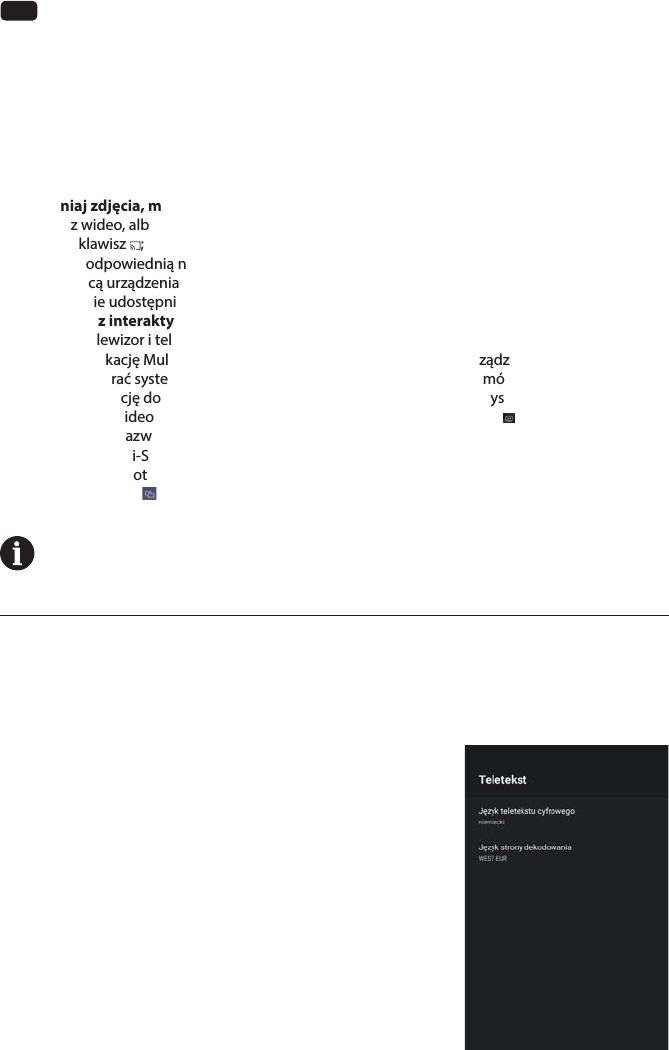
PL
Następnie wykonaj kroki 1-3, aby dodać ulubione do wybranej listy ulubionych.
Podłączanie Google Home do telewizora
1. Na stronie głównej telefonu komórkowego otwórz aplikację Google Home
2. Wybierz odpowiednią nazwę Device (urządzenia) z listy urządzeń.
3. Kliknij „cast my screen” (Prześlij mój ekran)
4. Wybierz „Cast screen” (Prześlij ekran)
5. Kliknij „Start now” (Rozpocznij teraz), aby ponownie potwierdzić
Udostępniaj zdjęcia, muzykę i lmy na telewizorze
1. Otwórz wideo, album ze zdjęciami, muzykę i inne aplikacje w telefonie komórkowym, znajdź
i kliknij klawisz ;
2. Wybierz odpowiednią nazwę urządzenia z listy podręcznej.
3. Za pomocą urządzenia przenośnego wybierz zdjęcia, muzykę i wideo do odtworzenia,
a następnie udostępnij je na telewizorze.
Jak korzystać z interaktywnej funkcji wieloekranowej
1. Podłącz telewizor i telefon komórkowy do tej samej sieci.
2. Otwórz aplikację Multi-ScreenShare na telewizorze, znajdź nazwę urządzenia i naciśnij przycisk
OK, aby wybrać system Android lub IOS, zgodny z typem telefonu komórkowego;
3. Otwórz aplikację do odtwarzania wideo na telefonie komórkowym z systemem Android,
w interfejsie wideo będą widoczne następujące klawisze, kliknij klawisz . . Po kliknięciu pojawią
się dostępne nazwy telewizorów w bieżącej sieci. Kliknij nazwę telewizora wyświetloną
w aplikacji Multi-ScreenShare, aby udostępnić ją na telewizorze;
4. W systemie IOS otwórz centrum sterowania w telefonie komórkowym i kliknij opcję Kopia
lustrzana ekranu , telefon komórkowy wyświetli urządzenia dostępne w bieżącej sieci, kliknij
nazwę telewizora wyświetloną w aplikacji Multi-ScreenShare, aby udostępnić ją na telewizorze.
Niektóre z powyższych źródeł sygnału otwierają płatne usługi przesyłania strumieniowego
online. Więcej informacji na temat abonamentów i cen można znaleźć na odpowiednich
stronach internetowych dostawców.
Korzystanie z EPG (elektroniczny przewodnik po programach)
EPG to przewodnik ekranowy, który wyświetla zaplanowany program telewizji cyfrowej. Możesz
poruszać się po programach, wybierać je i oglądać.
Uwaga: DTV EPG nie wymaga połączenia z Internetem.
- Aby skorzystać z DTV EPG, naciśnij przycisk EPG na pilocie, pojawi się menu przewodnika
po programach, które pozwala uzyskać informacje o bieżącym lub przyszłym programie
odtwarzanym na każdym kanale. Poruszaj się po się różnych programach, korzystając
z przycisków kierunkowych na pilocie.
- Aby wyświetlić EPG, użyj odpowiednich kolorowych przycisków
widocznych u dołu ekranu.
- Mogą nie zostać wyświetlone żadne informacje. Najpierw zmień
kanał, aby telewizor mógł pobrać prawidłowe informacje EPG z
sygnału telewizyjnego, gdy kanał jest włączony.
Teletext (Teletekst)
Teletext (Teletekst) to jednokierunkowy lub nieinteraktywny system
transmisji tekstu i graki za pośrednictwem sygnału lub kabla do
wyświetlania na telewizorze. Do wyodrębnienia informacji teletekstu
potrzebny jest dekoder lub mikroprocesor znajdujący się
w telewizorze
Teletext (Teletekst) jest transmitowany jednokierunkowo kablem
lub drogą radiową lub telewizyjną. W przypadku telewizora, może to
zajmować cały kanał lub być zakodowane w interwale wygaszania
pionowego lub VBL.
178

PL
Informacje o Teletext (Teletekście)
Teletext (Teletekst) to dane tekstowe (poziom 1,5), które są przenoszone w cyfrowej telewizji DVBT
i sieci analogowej. Oryginalna koncepcja to magazyn elektroniczny oparty na nadawanym bieżącym
serwisie (programie, kanale).
Zwykle strumień Teletext (Teletekst) jest zawsze otwarty i zapisuje strony w pamięci podręcznej, gdy
usługa jest uruchamiana; innymi słowy, silnik Teletext (Teletekst) jest zawsze uruchomiony, kiedy
widoczny jest obraz; nawet gdy Teletext AP (AP Teletekstu) jest ukryty, silnik Teletext (Teletekstu)
działa.
Pokaż: Naciśnij przycisk TTX
, aby wyświetlić Teletext (Teletekst)Wirtualna klawiatura .
Wyjdź: Wciśnij przycisk EXIT (WYJDŹ), aby wyjść z Teletext (Teletekstu).
Uwaga: Jeśli na bieżącym kanale nie ma Teletext (Teletekstu), jako przypomnienie wyświetli się
komunikat „No Teletext” (Brak teletekstu).
Szczegóły:
* Digital Teletext Language (Język teletekstu cyfrowego ): Służy do pokazywania numeru
początkowej strony telegazety, co oznacza, że inny wybór prowadzi do innego numeru strony
początkowej.
* Decoding Page Language (Język strony dekodowania): Możesz wybrać czcionkę zgodnie
z własnymi preferencjami, a strona telegazety zostanie wyświetlona w odpowiednim stylu
czcionki.
* TTX Presentation Level (Poziom prezentacji telegazety): Ta opcja deniuje komponenty systemu,
które mają być pokazywane z danymi teletekstu.
HbbTV
HbbTV (Hybrid Broadband Broadband TV) to usługa oferowana przez
niektórych nadawców
i dostępna tylko w niektórych cyfrowych kanałach telewizyjnych.
HbbTV dostarcza interaktywną telewizję przez internetowe łącze
szerokopasmowe. Te interaktywne funkcje są dodawane do normalnych
programów cyfrowych, wzbogacając je i obejmując usługi, takie jak
cyfrowy teletekst, elektroniczny przewodnik po programach, gry,
głosowanie, szczegółowe informacje związane z bieżącym programem,
reklamy interaktywne, magazyny informacyjne, catch-up TV itp. Aby
korzystać z HbbTV, upewnij się, że telewizor jest podłączony do Internetu
i HbbTV jest włączone.
Istnieją pewne ustawienia HBBTV, możesz je sprawdzić za pomocą
przycisku „Enter Menu (Wejdź do menu) > Select Advanced Options
(Wybierz Opcje zaawansowane) > HBBTV Settings (Ustawienia HBBTV)”.
Szczegóły:
> HBBTV Support (Obsługa HBBTV): Służy do sterowania funkcją HBBTV.
> Do Not Track/Cookie Settings/Persistent Storage/Block Tracking Sites/Device lD/Reset Device ID
(Nie śledź/Ustawienia plików cookie/Trwałe przechowywanie/Blokuj witryny śledzące/Identykator
urządzenia/Resetuj identykator urządzenia): To wszystko są ustawienia przeglądarki HBBTV.
Twój telewizor wymaga połączenia internetowego, aby usługi HbbTV działały.
Źródło sygnału HDMI1 lub HDMI2
Uwaga: Przed podłączeniem kabli wyłącz telewizor i urządzenie zewnętrzne, które chcesz
podłączyć, w przeciwnym razie możesz uszkodzić urządzenia.
Do telewizora można podłączyć go urządzeń HDMI. HDMI to skrót od „High Denition Multimedia
Interface” (multimedialny interfejs wysokiej rozdzielczości) i umożliwia cyfrową transmisję sygnałów
audio i wideo tym samym kablem.
179
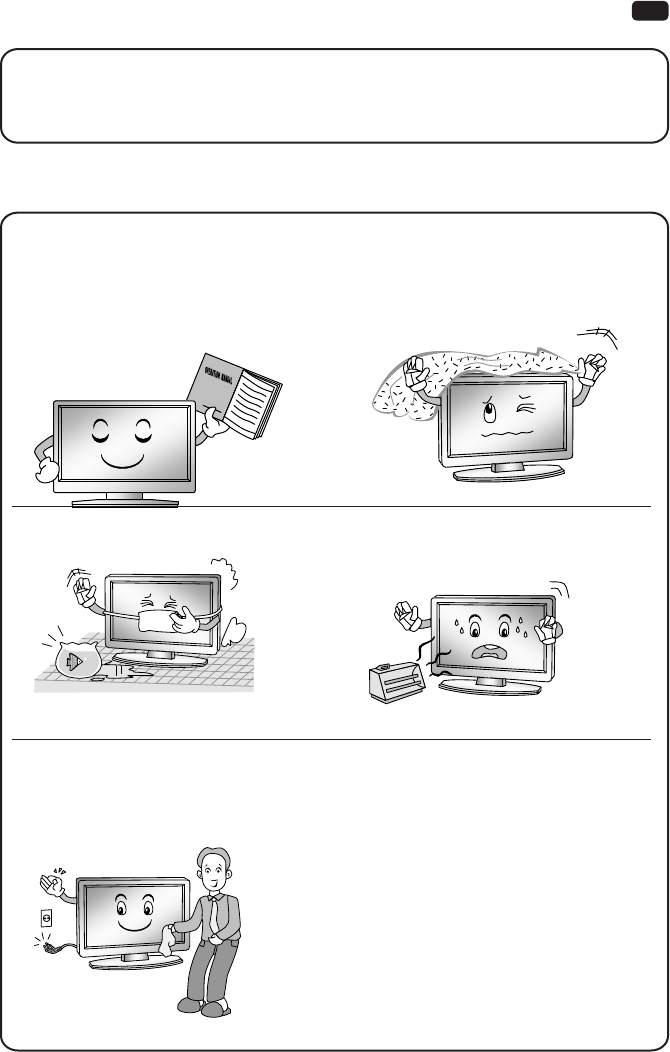
IT
ISTRUZIONI IMPORTANTI SULLA
SICUREZZA
1. Leggere le presenti istruzioni.
2. Conservare le presenti istruzioni
3. Prestare attenzione a tutte le avvertenze.
4. Seguire tutte le istruzioni
5. Non utilizzare questo prodotto vicino a
fonti idriche.
6. Pulire esclusivamente con un panno
asciutto. Scollegare questo prodotto dalla
presa di alimentazione a parete prima di
pulirlo. Non utilizzare detergenti liquidi o
spray.
Avvertenza
7. Non bloccare le aperture di ventilazione.
La ventilazione non deve essere ostacolata
coprendo o ostruendo le aperture di
ventilazione con oggetti quali giornali,
tovaglie, tende, ecc.
8. Non installare vicino a una fonte di calore
come radiatori, regolatori termici, stufe o
altri apparecchi (inclusi gli amplicatori).
9. Non bypassare la sicurezza della spina
polarizzata o della presa di messa a terra.
Una spina polarizzata è dotata di due
lamelle di cui una più larga dell’altra.
Una spina di tipologia con messa a terra
è dotata di due lamelle e un terzo polo
dedicato alla messa a terra. La lama larga
o il terzo polo è previsto per la sicurezza
dell’utente. Qualora la spina in dotazione
non sia idonea alla presa in cui va inserita,
rivolgersi a un elettricista anché
provveda alla sostituzione della presa
obsoleta.
• Educare i bambini sui pericoli che corrono arrampicandosi sulla mobilia per raggiungere il
televisore o i suoi controlli.
Se il televisore già di proprietà viene mantenuto e ricollocato. Si dovrebbero applicare le stesse
azioni considerate in precedenza.
193
Termékspecifikációk
| Márka: | OK |
| Kategória: | LED TV |
| Modell: | ODL 32950FC-TAB |
Szüksége van segítségre?
Ha segítségre van szüksége OK ODL 32950FC-TAB, tegyen fel kérdést alább, és más felhasználók válaszolnak Önnek
Útmutatók LED TV OK

21 Augusztus 2024

20 Augusztus 2024

20 Augusztus 2024

20 Augusztus 2024

20 Augusztus 2024

19 Augusztus 2024

19 Augusztus 2024

19 Augusztus 2024

19 Augusztus 2024
Útmutatók LED TV
- LED TV Samsung
- LED TV Sony
- LED TV LG
- LED TV Grundig
- LED TV Philips
- LED TV JVC
- LED TV AEG
- LED TV Sharp
- LED TV Nokia
- LED TV Toshiba
- LED TV Hyundai
- LED TV Hisense
- LED TV Medion
- LED TV TCL
- LED TV Strong
- LED TV Thomson
- LED TV PEAQ
- LED TV Bose
- LED TV Westinghouse
- LED TV Telefunken
- LED TV Viewsonic
- LED TV Daewoo
- LED TV Funai
- LED TV Loewe
- LED TV Kogan
- LED TV Digihome
- LED TV Blaupunkt
- LED TV Jay-Tech
- LED TV Finlux
- LED TV AKAI
- LED TV Salora
- LED TV Alphatronics
- LED TV Dual
- LED TV Brandt
- LED TV RCA
- LED TV Orion
- LED TV Schaub Lorenz
- LED TV Reflexion
- LED TV Alden
- LED TV Akira
- LED TV Proline
- LED TV Denson
- LED TV Terris
- LED TV Mpman
- LED TV Vizio
- LED TV TV STAR
- LED TV Air
- LED TV Tecovision
- LED TV Humax
- LED TV MT Logic
- LED TV Cmx
- LED TV Avtex
- LED TV Odys
- LED TV Xoro
- LED TV JTC
- LED TV Magnavox
- LED TV Axxion
- LED TV Dantax
- LED TV TechLine
- LED TV Prosonic
- LED TV TeeView
Legújabb útmutatók LED TV

10 Április 2025

10 Április 2025

10 Április 2025

10 Április 2025

10 Április 2025

9 Április 2025

9 Április 2025

9 Április 2025

9 Április 2025

9 Április 2025